Panasonic HC-MDH3E Manuel utilisateur
PDF
Télécharger
Document
AG-UX180P(DVQP1163ZA)_F.book 1 ページ 2016年11月29日 火曜日 午前9時30分 Mode d’emploi Caméscope à carte mémoire Modèle n° AG-UX180 Veuillez lire attentivement les présentes instructions avant d’utiliser ce produit, et conserver ce manuel pour utilisation ultérieure. FRENCH P DVQP1163ZA F1116YF0 until 2016/10/28 AG-UX180P(DVQP1163ZA)_F.book 2 ページ 2016年11月29日 火曜日 午前9時30分 Précautions à prendre AVERTISSEMENT : Pour réduire les risques d’incendie, de choc électrique ou de dommage à l’appareil : ≥ N’exposez pas cet appareil à la pluie, à l’humidité, à l’égouttement ou aux éclaboussements. ≥ Ne placez sur l’appareil aucun objet rempli de liquide, comme par exemple des vases. ≥ Utilisez exclusivement les accessoires recommandés. ≥ Ne retirez pas les couvercles. ≥ N’essayez pas de réparer l’appareil vous-même. Confiez toute réparation à un technicien de service qualifié. ATTENTION! Pour réduire les risques d’incendie, de choc électrique ou de dommage à l’appareil : ≥ Ne pas installer ou placer cet appareil dans une bibliothèque, une armoire ou tout autre espace confiné. S’assurer que la ventilation de l’appareil est adéquate. ≥ Ne pas boucher les évents d’aération de l’appareil avec des journaux, nappes, rideaux ou autres objets similaires. ≥ Ne pas placer une source de flamme nue, comme une chandelle, sur cet appareil. CE QUI SUIT NE S’APPLIQUE QU’AU CANADA. CAN ICES-3(B)/NMB-3(B) L’appareil doit être installé de façon à permettre son débranchement immédiat en cas de problème. Adaptateur secteur Cet adaptateur secteur fonctionne sur le courant alternatif entre 100 V et 240 V. Par contre, ≥ Aux États-Unis et au Canada, l’adaptateur secteur doit uniquement être connecté à une prise électrique de 120 V. ≥ Lors du raccordement de l’adaptateur secteur dans une prise de courant à l’extérieur du Canada ou des États-Unis, utilisez un adaptateur de prise conçu pour la prise secteur. ≥ Pour connecter une prise secteur de 125 V et plus, assurez-vous que le cordon électrique est adapté au voltage de la prise secteur et au courant nominal de l’adaptateur secteur. ≥ Consultez un distributeur de fournitures électriques pour connaître l’adaptateur de prise et le câble appropriés. -2- AG-UX180P(DVQP1163ZA)_F.book 3 ページ 2016年11月29日 火曜日 午前9時30分 Directives importantes Avant d’utiliser l’appareil, lire attentivement les instructions qui suivent. Se conformer tout particulièrement aux avertissements inscrits sur l’appareil et aux consignes de sécurité indiquées ci-dessous. Conserver le présent manuel pour consultation ultérieure. 1) Lire attentivement ces instructions. 2) Conserver ces instructions. 3) Lire toutes les mises en garde. 4) Suivre toutes les instructions. 5) Ne pas utiliser cet appareil près d’une source d’eau. 6) Ne nettoyer qu’avec un chiffon sec. 7) Ne pas bloquer les évents d’aération. Installer l’appareil selon les instructions du fabricant. 8) Ne pas installer l’appareil près d’un appareil de chauffage tel qu’un radiateur, une cuisinière, un registre de chaleur ou tout dispositif émettant de la chaleur (y compris un amplificateur). 9) Pour des raisons de sécurité, ne pas modifier la fiche polarisée ou celle de mise à la terre. Une fiche polarisée est une fiche à deux lames, dont une plus large. Une fiche de mise à la terre est une fiche à deux lames avec une broche de masse. La lame plus large ou la broche de masse procure une protection accrue. Si ce genre de fiche ne peut être inséré dans une prise de courant, communiquer avec un électricien pour remplacer la prise. 10) S’assurer que le cordon est placé dans un endroit où il ne risque pas d’être écrasé, piétiné ou coincé. Faire particulièrement attention à ses extrémités de branchement, y compris sa fiche. 11) N’utiliser que les accessoires ou périphériques recommandés par le fabricant. 12) Ne placer l’appareil que dans une baie ou sur un support, trépied, gabarit d’installation, etc., recommandé par le fabricant ou vendu avec l’appareil. Le chariot sur lequel se trouve l’appareil doit être déplacé avec soin. Des arrêts brusques, l’utilisation d’une force excessive et des surfaces inégales peuvent entraîner la chute du chariot. 13) Débrancher cet appareil lors d’un orage ou en cas de non-utilisation prolongée. 14) Confier l’appareil à un technicien qualifié pour toute réparation : cordon d’alimentation ou fiche endommagé, liquide renversé ou objet tombé dans l’appareil, exposition à la pluie ou à une humidité excessive, mauvais fonctionnement ou échappement de l’appareil. -3- AG-UX180P(DVQP1163ZA)_F.book 4 ページ 2016年11月29日 火曜日 午前9時30分 ∫ Concernant la batterie Batterie (batterie au lithium-ion) ≥ Utilisez l’appareil spécifié pour recharger la batterie. ≥ N’utilisez la batterie avec aucun autre appareil que l’appareil spécifié. ≥ Évitez que de la saleté, du sable, des liquides ou d’autres corps étrangers n’entrent en contact avec les bornes. ≥ Ne touchez pas les bornes des fiches (i et j) avec des objets métalliques. ≥ Évitez de démonter, remodeler, chauffer ou jeter au feu. ≥ Si de l’électrolyte entre en contact avec vos mains ou vos vêtements, lavez-les avec beaucoup d’eau. Si de l’électrolyte entre en contact avec vos yeux, ne les frottez pas. Rincez-vous les yeux avec beaucoup d’eau, puis consultez un médecin. Avertissement Il y a des risques d’incendie, d’explosion et de brûlure. Ne pas démonter, chauffer au-delà de 60 oC (140 oF) ou incinérer. ATTENTION ≥ Danger d’explosion si la batterie/pile n’est pas remplacée correctement. Remplacez-la uniquement par une batterie/pile de type recommandé par le fabricant. ≥ Renseignez-vous auprès des autorités locales ou de votre revendeur afin de connaître la méthode de mise au rebut appropriée. ∫ Plaque signalétique Produit Positionnement Caméscope à carte mémoire En-dessous Adaptateur secteur En-dessous Chargeur de batterie En-dessous Conforme à la norme CAN/CSA C22.2 No.60065. ATTENTION: L’appareil que vous vous êtes procuré est alimenté par une batterie au lithium-ion. Pour des renseignements sur le recyclage de la batterie, veuillez composer le 1-800-8-BATTERY. -4- AG-UX180P(DVQP1163ZA)_F.book 5 ページ 2016年11月29日 午前9時30分 ≥ A pleine puissance, l’écoute prolongée du baladeur peut endommager l’oreille de l’utilisateur. ∫ Précautions d’utilisation À propos de l’appareil Veillez à utiliser les cordons et câbles fournis. Si vous utilisez des accessoires en option, utilisezles avec les cordons et les câbles fournis. N’utilisez pas de rallonges avec les cordons et les câbles. L’appareil et la carte SD chauffent pendant l’utilisation. Cela n’est pas un mauvais fonctionnement. Gardez cet appareil aussi loin que possible des appareils électromagnétiques (comme les fours à micro-onde, les téléviseurs, les consoles vidéo etc.). ≥ Si vous utilisez cet appareil au dessus ou près d’un téléviseur, les images et/ou le son de cet appareil peuvent être perturbés par les ondes électromagnétiques. ≥ N’utilisez pas cet appareil à proximité d’un téléphone cellulaire car cela pourrait entraîner des parasites nuisibles à l’image et/ou au son. ≥ Les données enregistrées peuvent être endommagées ou les images fixes peuvent être perturbées par des champs magnétiques puissants créés par des haut-parleurs ou de gros moteurs. ≥ Les ondes électromagnétiques émises par les microprocesseurs peuvent affecter cet appareil en perturbant l’image et/ou le son. ≥ Si cet appareil est affecté par un appareil électromagnétique et arrête de fonctionner normalement, éteignez cet appareil et retirez la batterie ou débranchez l’adaptateur. Puis réinstallez la batterie ou reconnectez l’adaptateur secteur et allumez cet appareil. N’utilisez pas cet appareil à proximité d’un émetteur radio ou de lignes à haute tension. ≥ L’utilisation de l’appareil à proximité d’un émetteur radio ou de lignes à haute tension pourrait nuire à l’image et/ou au son. A propos de la connexion à un ordinateur ≥ Aucun câble USB 3.0 n'est fourni avec cet appareil. Utiliser un câble USB 3.0 à double blindage avec noyau de ferrite disponible dans le commerce. Il est conseillé, si possible, d'utiliser un câble ne dépassant pas 1,5 m. A propos de l’utilisation d’un casque ≥ Une pression excessive du son provenant des écouteurs et hautparleurs peut entraîner une perte de l’ouïe. 火曜日 Ne pulvérisez pas d’insecticides ou de produits chimiques volatils sur l’appareil. ≥ Si l’appareil est pulvérisé au moyen de produits chimiques, son boîtier pourrait être abîmé et la surface s’écailler. ≥ Ne laissez pas de produits en caoutchouc ou en plastique en contact avec l’appareil pendant un temps prolongé. Quand vous utilisez l’appareil dans un endroit sableux ou poussiéreux tel qu’une plage, ne laissez pas du sable ou de la poussière pénétrer dans le boîtier et les prises de l’appareil. Gardez également l’appareil éloigné de l’eau de mer. ≥ Le sable ou la poussière pourraient endommager l’appareil. (Faites attention lors de l’insertion et du retrait de la carte.) ≥ Si de l’eau de mer éclabousse l’appareil, essuyez l’eau avec un chiffon bien essoré. Ensuite, essuyez l’appareil de nouveau avec un chiffon sec. Quand vous transportez l’appareil, veillez à éviter toute chute ou choc. ≥ Un choc violent pourrait briser le boîtier de l’appareil et entraîner son mauvais fonctionnement. ≥ Pour transporter cet appareil, veuillez le tenir fermement par la poignée, la courroie à main ou la dragonne et prenez-en soin. Entretien ≥ Avant de nettoyer, enlevez la batterie ou débranchez le cordon d’alimentation de la prise secteur, puis essuyez l’appareil avec un linge doux et sec. ≥ Si l’appareil est très sale, trempez un chiffon dans de l’eau et essorez bien le chiffon puis utilisez-le pour nettoyer l’appareil. Ensuite, essuyez l’appareil avec un chiffon sec. ≥ L’utilisation de benzène, de diluant à peinture, d’alcool ou de détergent à vaisselle -5- AG-UX180P(DVQP1163ZA)_F.book 6 ページ 2016年11月29日 pourrait nuire au boîtier ou la surface pourrait s’écailler. N’utilisez pas de tels solvants. ≥ Quand vous utilisez un chiffon chimique, suivez les instructions du fabricant. Quand vous prévoyez ne pas utiliser l’appareil pendant une période prolongée. ≥ Lors du rangement de l'appareil, il est conseillé de mettre un agent dessiccateur (gel de silice) près de lui. Ne soulevez pas cet appareil par la poignée si le trépied est encore fixé. ≥ Si le trépied est fixé, son poids pèsera également sur la poignée de l’appareil, et celle-ci pourrait se casser et blesser l’utilisateur. ≥ Pour transporter l’appareil avec le trépied fixé, tenez le trépied. Ne balancez pas l’appareil, ne le secouez pas, et ne le laissez pas accroché à la poignée. ≥ Ne cognez pas, ne balancez pas et ne secouer pas l’appareil par sa poignée. Toute secousse importante à la poignée peut endommager l’appareil ou causer des blessures. Faites en sorte que le câble ne traine pas au sol et qu’il n’entraîne pas un autre câble branché avec lui. ≥ Le cordon sera endommagé, causant un incendie ou une électrocution si vous vous y prenez les pieds, ce qui pourra également causer des blessures. Lorsque cet appareil est en marche, éviter de le laisser en contact direct avec la peau pendant une longue période. ≥ Pour utiliser cet appareil pendant une longue période, se servir d'un support tel qu'un trépied. De légères brulures peuvent être causées par les pièces soumises à une température élevée ou par l'air chaud provenant des ouvertures de ventilation situées à l'avant de la poignée de cet appareil mis en contact direct avec la peau pendant une longue période. À propos de la batterie La batterie utilisée dans cet appareil est une batterie au lithium-ion rechargeable. Elle est sensible à l’humidité et à la température et plus la température augmente ou diminue, plus 火曜日 午前9時30分 l’effet augmente. Dans les endroits froids, l’indication de pleine charge pourrait ne pas apparaître ou l’indication de batterie déchargée pourrait apparaître environ 5 minutes après le début de l’utilisation. À des températures élevées, la fonction de protection pourrait se déclencher et rendre impossible l’utilisation de l’appareil. Veillez à enlever la batterie après l’utilisation. ≥ Si la batterie est laissée en place, une quantité minime de courant continue de circuler même si l’appareil est mis hors tension. Si l’appareil est gardé dans cet état, cela pourrait se traduire par un déchargement excessif de la batterie. Dans ce cas, vous pourriez ne pas pouvoir utiliser la batterie même après avoir été rechargée. ≥ La batterie doit être conservée dans le sac en vinyle de façon à ce qu’aucun élément en métal ne touche ses contacts. ≥ La batterie devra être rangée dans un endroit frais sans humidité, avec une température aussi constante que possible. (Température recommandée : de 15 oC à 25 oC, taux d’humidité recommandé : de 40%RH à 60%RH) ≥ Les températures très élevées ou très basses réduisent la durée de vie de la batterie. ≥ Si la batterie est conservée dans un endroit très chaud, très humide et huileux ou enfumé, les contacts pourraient rouiller et causer un mauvais fonctionnement. ≥ Pour ranger la batterie pendant une durée prolongée, nous vous conseillons de la recharger une fois par an et de la ranger de nouveau après avoir complètement utilisé la capacité rechargée. ≥ La poussière et autres matières présentes sur les contacts de la batterie doivent être éliminées. Munissez-vous de batteries de rechange quand vous sortez pour enregistrer. ≥ Munissez-vous de batteries appropriées pour 3 à 4 fois le temps d’enregistrement prévu. Dans des endroits froids, tels que les pistes de ski, le temps d’enregistrement est réduit. Si vous laissez tomber la batterie par accident, assurez-vous que les contacts ne sont pas endommagés. ≥ Si cet appareil ou le chargeur de la batterie est branché avec une prise déformée, cet appareil ou le chargeur de la batterie peut s’endommager. -6- AG-UX180P(DVQP1163ZA)_F.book 7 ページ 2016年11月29日 火曜日 午前9時30分 coupure de l'alimentation (fiche secteur) puisse être facilement accessible de la main. Ne jetez pas les batteries usagées dans le feu. ≥ Le fait de chauffer une batterie ou de la jeter dans le feu peut provoquer une explosion. À propos de la carte SD Si le temps de fonctionnement est très court même après une recharge, la batterie est usée. Achetez une batterie neuve. A propos de l’adaptateur secteur/ chargeur de batterie ≥ Si la température de la batterie est très élevée ou très basse, la recharge pourrait prendre du temps ou la batterie pourrait ne pas se recharger. ≥ Si les témoins CHARGE continuent de clignoter orange, assurez-vous que les prises de la batterie ou du chargeur de batterie ne sont pas exposés à la saleté, à tout corps étranger ou à la poussière, puis raccordezles correctement. Débranchez le cordon d'alimentation de la prise secteur pour retirer la saleté, la poussière ou les objets étrangers de la prise de la batterie ou du chargeur de batterie. ≥ Lorsque la température de la batterie est trop haute ou trop basse, les témoins CHARGE clignotent orange. Le chargement démarrera automatiquement lorsque la batterie aura atteint une température normale. ≥ Si les témoins CHARGE clignotent orange alors que la température de la batterie est normale, cela peut signifier que la batterie ou son chargeur peuvent mal fonctionner. Dans ce cas, contactez votre revendeur. ≥ Si l’adaptateur secteur ou le chargeur de batterie est utilisé à proximité d’une radio, la réception de celle-ci peut en être perturbée. Garder l’adaptateur secteur ou le chargeur de batterie à 1 m ou plus de la radio. ≥ L’utilisation de l’adaptateur secteur ou du chargeur de batterie peut générer des bourdonnements. Toutefois, cela est normal. ≥ Après utilisation, s’assurer de débrancher le câble secteur de la prise secteur. (Si cet appareil reste branché, l’adaptateur secteur consommera approximativement 0,1 W.) ≥ Gardez toujours propres les électrodes de l’adaptateur secteur, chargeur de batterie et de la batterie. ≥ Installez le dispositif près d'une prise secteur de manière à ce que le dispositif de Pour mettre au rebut ou donner la carte SD, prendre en compte ce qui suit : ≥ La formatage et la suppression sur cet appareil ou un ordinateur changent uniquement les informations de gestion des fichiers et ne supprime pas complètement les données présentes sur la carte SD. ≥ Il est conseillé de détruire ou de formater physiquement la carte SD principale en utilisant ce dispositif si vous désirez mettre au rebut ou donner la carte SD. ≥ Pour formater physiquement, branchez l’appareil à l'adaptateur secteur, sélectionnez [AUTRES FONCT.] # [FORMAT SUPP.] # [CARTE SD 1] ou [CARTE SD 2] à partir du menu et touchez [OUI]. Appuyez pendant trois secondes sur la touche marche/arrêt de l'enregistrement sur l'écran suivant. L’écran de suppression des données de la carte SD s'affiche, sélectionnez [OUI], puis suivez les instructions à l’écran. ≥ Le client est responsable de la gestion des données de la carte SD. -7- AG-UX180P(DVQP1163ZA)_F.book 8 ページ 2016年11月29日 Ecran ACL/viseur ≥ Lorsque l'écran ACL est sale ou embué, veuillez l'essuyer avec un chiffon doux tel qu'un chiffon pour lentille. ≥ Ne touchez pas l’écran ACL avec vos ongles, ne le frottez pas et n’exercez aucune forte pression sur lui. ≥ Il peut être difficile de voir ou difficile d’identifier le toucher si un film protecteur est installé sur l’écran ACL. ≥ Quand l’appareil est très froid, par exemple du fait du rangement dans un endroit froid, son écran ACL est légèrement plus sombre que d’habitude au moment de la mise sous tension. La luminosité normale se rétablit quand la température interne augmente. Une technologie de très haute précision est employée pour concevoir l'écran ACL. Le résultat est de plus de 99,99% de points actifs pour 0,01% de points inactifs ou toujours allumés. Cependant il ne s’agit pas d’un mauvais fonctionnement et les images enregistrées ne sont pas affectées. Une technologie de très haute précision est employée pour concevoir l'écran du viseur. Le résultat est de plus de 99,99% de points actifs pour 0,01% de points inactifs ou toujours allumés. Cependant il ne s’agit pas d’un mauvais fonctionnement et les images enregistrées ne sont pas affectées. 火曜日 午前9時30分 À propos des informations personnelles Lorsque cet appareil est connecté à un iPad, le SSID, le mot de passe, ainsi que d'autres informations personnelles seront inclus dans cet appareil. La configuration d'un [Mot de passe CONFIG. RÉSEAU] est conseillée pour protéger ses données personnelles. (l 202) Avertissement ≥ Les informations, y compris les données personnelles, peuvent être modifiées ou disparaître à la suite d'opérations erronées, d'effets de l'électricité statique, d'accident, de bris, de dysfonctionnement, de réparation ou de toute autre manipulation. Il est à noter que Panasonic ne sera tenu responsable en aucun cas pour les dommages directs ou indirects dus à la modification ou à la disparition d'information personnelles. Pour une demande de réparation, pour un transfert à une autre partie, ou pour l'élimination. ≥ Après avoir effectué une copie des informations personnelles, supprimez toujours ces informations et les paramètres de connexion LAN sans fil que vous avez sauvegardé dans l'appareil avec [RÉGLAGE INITIAL RÉSEAU]/[RÉGL INIT]. (l 200, 201) ≥ Retirez la carte mémoire de cet appareil avant de le donner à réparer. ≥ Il est possible que les paramètres soient réinitialisés lors de la réparation de cet appareil. ≥ Veuillez consulter le vendeur du magasin où vous avez acheté l'appareil ou Panasonic s'il vous est impossible d'effectuer les opérations ci-dessus à cause d'un dysfonctionnement. Lors du transfert à une autre partie ou de l'élimination de la carte mémoire, veuillez vous référer à “Pour mettre au rebut ou donner la carte SD, prendre en compte ce qui suit :”. (l 7) -8- AG-UX180P(DVQP1163ZA)_F.book 9 ページ 2016年11月29日 火曜日 午前9時30分 ∫ A propos de la méthode d'enregistrement pour enregistrer un film ∫ A propos de la condensation (Lorsque l’objectif, le viseur ou l'écran ACL est embué) Cet appareil peut enregistrer des images animées en utilisant trois méthodes d'enregistrement différentes, comprenant les formats MOV, MP4 et AVCHD*. (l 44, 162) * AVCHD Progressive (1080/60p, 1080/50p) pris en charge. La condensation survient lorsqu'un changement de température ou d'humidité se produit, par exemple lorsque l'appareil est pris de l'extérieur ou emmené d'une pièce froide vers une pièce chaude. Veuillez faire attention, car cela peut salir l'objectif, le viseur ou l'écran ACL, créer de la moisissure, ou l'endommager. Lorsque vous amenez l'appareil dans un endroit ayant une température différente, si l'appareil est habitué à la température ambiante de la destination pendant environ une heure, la condensation peut être évitée. (Si la différence de température est importante, placez l'appareil dans un sac en plastique ou autre, retirez l'air du sac, et scellez le sac.) Lorsque de la condensation se produit, retirez la batterie et/ou l'adaptateur secteur et laissez l'appareil tel quel pendant environ une heure. Une fois l'appareil habitué à la température ambiante, la buée disparaît naturellement. MOV et MP4 : Ces méthodes d'enregistrement sont adaptées à l'édition des images. Le son est enregistré en PCM linéaire. ≥ Ces méthodes ne sont pas compatibles avec des images animées enregistrées au format AVCHD. ≥ Ces méthodes peuvent enregistrer des images animées dans un format qui prend en charge le 4K. Les images animées 4K offrent une résolution quatre fois supérieure à celle des images animées en Full HD. AVCHD : Cette méthode d'enregistrement est adaptée à la lecture sur un moniteur externe compatible haute-définition. Le son est enregistré en Dolby® Digital. ∫ A propos de la sécurité ∫ A propos des fréquences du système Vous pouvez changer la fréquence du système (59,94 Hz/50,00 Hz) de cet appareil en utilisant le menu. ([FREQ.SYSTÈME] : l 162, 199) ≥ Si vous enregistrez une scène AVCHD sur une carte SD, elle ne peut pas être utilisée avec une fréquence de système différente. Utilisez une autre carte SD lorsque vous changez la fréquence du système. Soyez prudent sur la possibilité de vol ou de perte de l'appareil et veillez à ne pas laisser l'appareil sans surveillance. Veuillez noter que Panasonic n'accepte aucune responsabilité pour le compromis, la manipulation et la perte d'informations causés par ces événements. ∫ Indemnités concernant les contenus enregistrés Panasonic n’accepte en aucun cas d’être directement ou indirectement responsable des problèmes résultant d’une perte d’enregistrement ou du contenu édité, et ne garantit aucun contenu si l’enregistrement ou l’édition ne fonctionne pas correctement. En outre, ce qui précède s’applique également dans le cas où tout type de réparation est pratiqué sur l’appareil. -9- AG-UX180P(DVQP1163ZA)_F.book 10 ページ 2016年11月29日 ∫ Mise en garde concernant les faisceaux laser L'objectif peut subir des dommages s'il est frappé par un faisceau laser. Assurez-vous que les faisceaux laser ne frappe pas l'objectif lorsque vous photographiez dans un environnement où des dispositifs à laser sont utilisés. ∫ Cartes que vous pouvez utiliser avec cet appareil Carte Mémoire SDHC et Carte Mémoire SDXC ≥ Les cartes mémoires de 4 Go ou plus qui ne portent pas le logo SDHC logo ou les Cartes mémoires de 48 Go ou plus qui ne portent pas le logo SDXC ne sont pas basées sur des Spécifications de carte mémoire. ≥ Référez-vous à la page 31 pour plus de détails sur les cartes SD. ∫ Dans le présent manuel d’utilisation ≥ L’ensemble batterie est appelé “Batterie”. ≥ Les cartes mémoire SDHC et SDXC sont appelées “cartes SD”. ≥ Fonction qui peut être utilisée avec le Mode Enregistrement : Fonction qui peut être utilisée avec le Mode Lecture : ≥ Scène(s) enregistrée(s) avec le [MODE D'ENR.] paramétré sur [MOV] ou [MP4] : “Scène(s) MOV/MP4”. ≥ Scène(s) enregistrée(s) avec le [MODE D'ENR.] paramétré sur [AVCHD] : “Scène(s) AVCHD”. ≥ Les pages de références sont indiquées par une flèche, par exemple : l 00 - 10 - 火曜日 午前9時30分 AG-UX180P(DVQP1163ZA)_F.book 11 ページ 2016年11月29日 火曜日 午前9時30分 Contenu Précautions à prendre .................................. 2 Accessoires ................................................. 13 Accessoires optionnels .............................. 14 Préparatifs Ce que vous pouvez faire avec cet appareil ........................................................ 15 Enregistrement sur la carte SD ............. 15 Liaison vers des dispositifs externes ..... 15 Commandes à distance avec un iPad ... 17 Noms et fonctions des éléments principaux .................................................... 18 Alimentation ................................................ 25 Chargement de la batterie ..................... 25 Insertion/retrait de la batterie ................. 27 Temps de chargement et autonomie d’enregistrement .................................... 28 Branchement à la prise secteur ............. 30 Préparation des cartes SD ......................... 31 Les cartes pouvant être utilisées avec cet appareil ............................................ 31 Insertion/retrait d’une carte SD .............. 32 Mise sous/hors tension de l’appareil ........ 33 Sélection d’un mode ................................... 33 Pour utiliser l’écran ACL/Viseur ................ 34 Réglage de la manière d'activer/ désactiver l'écran ACL et le viseur ........ 34 Pour utiliser l’écran ACL ........................ 35 Comment utiliser l’écran tactile .............. 36 Ajustement de l’écran ACL .................... 37 Ajustement du viseur ............................. 38 Auto-enregistrement .............................. 39 Réglage de la date et de l’heure ................ 40 Utilisation de l’écran de menu ................... 42 Enregistrement Avant l’enregistrement ...............................43 Pour sélectionner un support sur lequel enregistrer ...................................................43 Formatage du support ............................44 Enregistrement des films ...........................44 Pour permuter entre les modes automatique et manuel ...............................46 Réglage de la qualité de l'image ................48 Fonction zoom avant/arrière ......................50 Fonction stabilisateur d’image ..................52 Mise au point ...............................................54 MPA par simple pression .......................57 Bouton poussoir MPA ............................58 Assistance de Mise au point ..................58 Assistance de la Mise au point manuelle ................................................61 Transition de mise au point ....................62 Balance des blancs .....................................65 Réglage Diaphragme/Gain .........................69 Ajustement du diaphragme ....................69 Réglage du gain .....................................71 Vitesse d’obturation manuelle ...................73 Entrée Audio ................................................76 Commutateur de l’Entrée Audio .............76 Ajustement du niveau d’entrée audio .....78 Affichage du compteur ...............................80 Configuration du Code Horaire ..............80 Configuration de l’Information Utilisateur ...............................................82 Configuration du Compteur Enregistrement .......................................83 Synchronisation du code horaire à l'aide d'un dispositif externe ............................84 Touche USER ..............................................85 Configuration de la touche USER ..........85 Utilisation de la touche USER ................86 Fonctions des touches USER ................87 Fonctions utiles .........................................109 Écran de la Barre de Couleur ..............109 Filtre ND ...............................................110 Permutation entre l’affichage de/ du l’écran des indicateurs/ mode information .................................111 Utilisation des icônes de commande ......112 Utilisation de la commande rotative ........113 - 11 - AG-UX180P(DVQP1163ZA)_F.book 12 ページ 2016年11月29日 火曜日 午前9時30分 Lecture Menu Lecture des images animées/ images fixes .............................................. 116 Icônes des opérations utilisées avec la lecture des images animées ................ 120 Fonctions utiles ........................................ 121 Création d’une image fixe à partir d’images animées ................................ 121 Lecture en reprise ................................ 122 Poursuite de la lecture précédente ...... 122 Visualisation des scènes ou des photos par date ............................................... 122 Utilisation du Menu ...................................153 Fichier de scène ...................................153 Mode système ......................................162 Commutateur utilisateur .......................169 Configuration de l'interrupteur ..............170 Réglage du commutateur automatique .........................................177 Configuration Enregistrement ..............179 Configuration audio ..............................188 Configuration de sortie .........................190 Configuration affichage ........................193 Autres fonctions ...................................198 Configuration réseau ............................201 Entretien ...............................................202 Configuration vidéo ..............................203 Configuration Photo .............................204 Copier ..................................................204 Édition Suppression de scènes/images fixes ..... 124 Protection des scènes/images fixes .... 125 Copie entre cartes SD ............................... 126 Liaison vers des dispositifs externes Raccordement d'un casque, d'une télécommande ou d'un moniteur externe ....................................................... 128 Casque ................................................ 128 Télécommande .................................... 128 Moniteur externe .................................. 129 Configuration de la résolution de sortie externe ................................................. 131 Connexion avec un PC (Transfert de fichier/ édition non linéaire) .................................. 135 Environnement d'exploitation (stockage de masse) ........................... 135 Raccordement à un ordinateur ............ 136 À propos de l’affichage PC .................. 137 Copie/Lecture avec un support externe ....................................................... 139 Préparatifs pour la copie/lecture .......... 139 Copie différentielle ............................... 142 Copie de fichiers sélectionnés ............. 142 Lecture sur le support externe ............. 143 Utilisation d'un iPad comme télécommande (application AG ROP) ..... 144 Avant la connexion .............................. 145 Raccorder cet appareil et un iPad ....... 148 Actions durant la connexion de l'application AG ROP ........................... 152 Afficheur Indicateurs .................................................205 Messages ...................................................208 Indicateurs d'alerte ...................................214 Autres Guide de dépannage .................................217 À propos de la récupération .................221 Mise à jour du firmware intégré dans l'appareil .....................................................221 À propos des droits d’auteur ...................222 Fonctions d'enregistrement qui ne peuvent pas être utilisées simultanément ...........................................224 Modes d’enregistrement/durée d’enregistrement approximative ..............225 Nombre approximatif d’images enregistrables ...........................................227 Caractéristiques techniques ....................228 - 12 - AG-UX180P(DVQP1163ZA)_F.book 13 ページ 2016年11月29日 火曜日 午前9時30分 Accessoires Vérifiez les accessoires avant d’utiliser cet appareil. Gardez les accessoires hors de la portée des enfants pour éviter qu’ils ne les avalent. Bloc-batterie*1 Œilleton (l 23) Chargeur de batterie Capuchon de la prise INPUT (2 capuchons)*2 Parasoleil*3 Adaptateur secteur Câble secteur Support du microphone (l 24) Vis de montage du support du microphone (l 24) Longueur 12 mm (2 vis) *1 Le numéro de pièce de la batterie est AG-VBR59. Avant d'acheter une batterie supplémentaire, contrôlez la section des accessoires en option. Pour acheter des accessoires supplémentaires, adressez-vous à votre revendeur. *2 Les capuchons de prise INPUT sont fournis avec le support pour microphone. *3 Le parasoleil est installé sur cet appareil au moment de l’achat. - 13 - AG-UX180P(DVQP1163ZA)_F.book 14 ページ 2016年11月29日 火曜日 午前9時30分 Accessoires optionnels Certains accessoires en option pourraient ne pas être disponibles dans certains pays. Les codes des produits sont corrects à compter de novembre 2016. Ceux-ci sont susceptibles d’être modifiés. Microphone Unidirectionnel (AG-MC200G) Bloc-batterie (VW-VBD58/AG-VBR59/AG-VBR89/AG-VBR118) Chargeur de batterie (AG-B23/AG-BRD50) Torche vidéo DEL (VW-LED1) - 14 - AG-UX180P(DVQP1163ZA)_F.book 15 ページ 2016年11月29日 火曜日 午前9時30分 Préparatifs Ce que vous pouvez faire avec cet appareil Enregistrement sur la carte SD Il est possible d’enregistrer des films et des photos sur la carte SD en utilisant une variété de fonctions d’enregistrement. ≥ Cet appareil prend en charge l'enregistrement relais/simultané/en fond/à double codec en utilisant deux logements de carte. Liaison vers des dispositifs externes Mode dispositif USB Transfert de données (fichiers) pour effectuer l'édition non linéaire sur un autre appareil (ordinateur, etc.). ≥ Cet appareil prend en charge le USB 3.0. A B C *1 *2 Carte SD*1 USB 3.0 (Mode périphérique)*2 PC Les cartes SD sont en option et ne sont pas fournies avec cet appareil. Aucun câble USB 3.0 n'est fourni avec cet appareil. Utiliser un câble USB 3.0 à double blindage avec noyau de ferrite disponible dans le commerce. Il est conseillé, si possible, d'utiliser un câble ne dépassant pas 1,5 m. - 15 - AG-UX180P(DVQP1163ZA)_F.book 16 ページ 2016年11月29日 火曜日 午前9時30分 Mode hôte USB Si un support externe, comme un USB HDD ou une clé USB (disponible dans le commerce) est branché à cet appareil, il est possible de copier des images animées et des images fixes enregistrées avec cet appareil sur le support externe. Il peut également lire les scènes et les images fixes copiées sur le support externe. ≥ Cet appareil prend en charge le USB 3.0. Visiter le site d'assistance suivant pour avoir des informations sur un support externe. http://pro-av.panasonic.net/ (En anglais seulement) A B USB 3.0 (Mode hôte) Support externe (disponible dans le commerce) Raccordement à un moniteur externe Raccorder un moniteur externe pour reproduire les images. A B *1 *2 *3 Câble AV*1 Câble HDMI*2 C D Câble BNC*3 Moniteur externe Utilisez un câble AV disponible dans le commerce (avec une mini-fiche à quatre conducteurs). Utiliser un câble HDMI haute vitesse disponible dans le commerce. Si possible, il est conseillé d'utiliser un câble ne dépassant pas 3 m. Pour raccorder la prise SDI OUT, utilisez un câble BNC à double blindage équivalent à 5C-FB (disponible dans le commerce). En branchant un câble HDMI à l'aide d'un convertisseur HDMI vers DVI, etc., s'assurer de brancher le câble HDMI à la prise de cet appareil en dernier. Brancher le câble HDMI à la prise de cet appareil en premier peut causer un dysfonctionnement. - 16 - AG-UX180P(DVQP1163ZA)_F.book 17 ページ 2016年11月29日 火曜日 午前9時30分 Commandes à distance avec un iPad Installer un module sans fil qui prend en charge cet appareil (l 145) au port USB HOST de ce dernier permet de se connecter au réseau LAN sans fil. Il est possible d'effectuer les commandes suivantes en connectant cet appareil et un iPad sur lequel l'application AG ROP a été installée : ≥ Vérification de l'état du caméscope ≥ Vérification des images vignettes des scènes enregistrées ≥ Lire les scènes enregistrées comme enregistrements secondaires avec [ENRG DOUBLE CODEC] réglé sur [FHD 8Mbps] ≥ Commande à distance du caméscope (Actions de commande d'enregistrement et Code horaire/ Information utilisateur) - 17 - AG-UX180P(DVQP1163ZA)_F.book 18 ページ 2016年11月29日 火曜日 午前9時30分 Préparatifs Noms et fonctions des éléments principaux 4 2 3 16 6 7 8 9 10 11 12 13 1 14 15 5 17 20 18 21 22 23 24 19 25 1 2 3 4 5 Port USB HOST (l 139, 144) Port USB DEVICE (l 136) Prise HDMI OUT [HDMI] (l 129) Poignée Touche de déverrouillage du parasoleil (l 22) 6 Entrée audio 1 (XLR 3 broches) [AUDIO INPUT1] (l 24, 76) 7 Zone de fixation du support du microphone (l 24) 8 Parasoleil (l 22) 9 Indicateur d’état (l 33) 10 Commutateur d’alimentation (l 33) 11 Touche de marche/arrêt d’enregistrement (l 44) 12 Support pour câble ≥ Sécurise un câble HDMI. 13 Entrée (ventilateur de refroidissement) (l 43) 14 Prise d’entrée CC [DC IN] (l 30) ≥ N’utilisez aucun autre adaptateur secteur que celui fourni. 15 Prise AV OUT (l 129) 16 Prise pour télécommande du caméscope [CAM REMOTE] (l 128) ≥ Prise FOCUS IRIS (mini jack d'un diamètre de 3,5 mm) ≥ Prise ZOOM S/S (super mini jack d'un diamètre de 2,5 mm) 17 Prise de casque audio [ ] (l 115, 128) 18 Prise SDI OUT (l 129) 19 Prise TC PRESET IN/OUT (l 84) 20 Serre-câble du microphone (l 24) 21 Haut-parleur 22 Fixation de la dragonne 23 Entrée (ventilateur de refroidissement) (l 43) 24 Poignée (l 23) 25 Entrée audio 2 (XLR 3 broches) [AUDIO INPUT2] (l 24, 76) - 18 - AG-UX180P(DVQP1163ZA)_F.book 19 ページ 2016年11月29日 火曜日 午前9時30分 26 27 31 32 33 34 28 29 30 40 41 35 36 37 38 39 42 43 44 45 46 47 26 Réceptacle pour trépied ≥ Il y a des trous de montage pour trépied compatibles avec les vis 1/4-20UNC et 3/816UNC. Utilisez la taille qui correspond au diamètre des vis de fixation du trépied. ≥ L'installation d'un trépied ayant une vis d'une longueur de 5,5 mm ou plus peut endommager l'appareil. 27 Levier de correction de l’oculaire (l 38) 28 Commutateur du filtre ND [ND FILTER] (l 110) 29 Commutateur Mise au point automatique/Manuelle/¶ [FOCUS A/M/¶] (l 54) 30 Touche diaphragme [IRIS] (l 69) 31 Touche FOCUS ASSIST (l 58) 32 Touche utilisateur 1 [USER1] (l 86) 33 Touche utilisateur 2 [USER2] (l 86) 34 Touche utilisateur 3 [USER3] (l 86) 35 Touche contrôle Affichage/Mode [DISP/ MODE CHK] (l 86, 111) 36 37 38 39 40 41 42 43 44 45 46 47 48 49 - 19 - 48 49 Touche PUSH AUTO (l 54) Bague de mise au point (l 54) Bague du zoom (l 50) Bague du diaphragme (l 69) Touche utilisateur 6 [O.I.S.] (l 52, 86) Touche utilisateur 7 [LCD/EVF] (l 34, 86) Touche de gain [GAIN] (l 71) Touche Balance des blancs [WHITE BAL] (l 65) Commande rotative [SEL/PUSH SET] (l 65, 71, 73, 113, 118) Touche menu [MENU] (l 42) Touche vitesse d’obturation [SHUTTER] (l 73) Commutateur Auto/Manuel [AUTO/ MANU] (l 46) Touche utilisateur 4 [WFM] (l 86, 98) Touche utilisateur 5 [ZEBRA] (l 86, 100) AG-UX180P(DVQP1163ZA)_F.book 20 ページ 50 51 52 2016年11月29日 58 59 60 61 62 火曜日 午前9時30分 63 64 65 66 53 54 67 68 55 56 57 69 70 71 73 72 50 Cache du logement de la carte SD (l 32) 51 Voyant d’accès (carte 1) (l 32) 52 Logement de la carte 1 (l 32) 53 Voyant d’accès (carte 2) (l 32) 54 Logement de la carte 2 (l 32) 55 Commutateurs INPUT1 / INPUT2 (l 76) 56 Commutateurs CH1 SELECT/ CH2 SELECT (l 76) 57 Boutons AUDIO LEVEL CH1/AUDIO LEVEL CH2 (l 78) 58 Partie pour extraire l’écran ACL (l 35) 59 Écran ACL (Écran tactile) (l 36) 60 Levier d'ouverture/fermeture du cache de l'objectif (l 22) 61 Témoin d’enregistrement (Arrière) (l 198) 62 Fixation de la dragonne 63 64 65 66 67 68 69 70 71 72 73 74 - 20 - 74 Monture œilleton (l 23) Capteur de l'œil (l 39) Viseur (l 38) Œilleton (l 23) Touche de déverrouillage de la batterie [PUSH] (l 27) Support de batterie (l 27) Microphone intégré Témoin d’enregistrement (Avant) (l 198) Capuchon d’objectif (l 22) Ouverture d'extraction (ventilateur de refroidissement) (l 43) Objectif (LEICA DICOMAR) Touche utilisateur 9 [AWB] (l 65, 86) AG-UX180P(DVQP1163ZA)_F.book 21 ページ 2016年11月29日 75 76 火曜日 午前9時30分 77 78 79 80 81 82 83 84 85 75 Griffe porte-accessoire 76 Levier du zoom secondaire (l 50, 176) ≥ Ce levier fonctionne de la même manière que le levier du zoom. ≥ La vitesse du zoom se contrôle d'une manière différente avec ce levier par rapport à celle utilisée avec le levier du zoom. (l 51) 77 Levier du zoom [T/W] (l 50) (En Mode Enregistrement) Levier du volume [rVOLs] (l 118)/ Commutateur d’affichage des vignettes [ / ] (l 118) (En Mode Lecture) 78 Touche utilisateur 8 [REC CHECK] (l 86, 91) 79 Indice du plan focal [ ] ≥ Indique le plan focal du capteur MOS. 80 Trou pour montage poignée (Taille du trou de montage) j 1/4-20UNCk2 j 3/8-16UNCk2 81 Touche vignette [THUMBNAIL] (l 33) 82 Touche compteur [COUNTER] (l 80) 83 Touche de réinitialisation du compteur/ réglage du code horaire [RESET/TC SET] (l 82, 84) 84 Touche de la Barre de Couleur de l’écran [BARS] (l 109) 85 Touche Marche/Arrêt secondaire de l’enregistrement (l 176) ≥ Cette touche fonctionne de la même manière que la touche de marche/arrêt d’enregistrement. - 21 - AG-UX180P(DVQP1163ZA)_F.book 22 ページ 2016年11月29日 火曜日 午前9時30分 ∫ Fixation/retrait du parasoleil (Comment retirer le parasoleil) Tout en appuyant sur la touche de déverrouillage du parasoleil, faites tourner le parasoleil dans le sens de la flèche pour le retirer. A Touche de déverrouillage du parasoleil (Comment fixer le parasoleil) B 1 Repère de montage Montez le parasoleil sur cet appareil. ≥ Alignez le repère de montage du parasoleil avec celui présent cet appareil. 2 Faites pivoter le parasoleil dans le sens de la flèche. ≥ Faites-le pivoter jusqu'à ce qu'il s'enclenche. Ouverture/fermeture du cache de l'objectif Vous pouvez ouvrir/fermer le cache de l'objectif en faisant glisser le levier d'ouverture/fermeture du cache de l'objectif. ≥ Lorsque cet appareil n'est pas utilisé, fermez le cache de l'objectif pour protéger l'objectif. OPEN CLOSE ≥ N'appuyez pas trop fort sur le cache de l'objectif. Ceci pourrait endommager l'objectif ainsi que le cache. ≥ En fonction des différents filtres ou du protecteur MC installé à l'avant de l'objectif de cet appareil, vous pouvez ne plus être en mesure d'ouvrir/fermer le cache de l'objectif ou de mettre en place le parasoleil. - 22 - AG-UX180P(DVQP1163ZA)_F.book 23 ページ 2016年11月29日 火曜日 午前9時30分 ∫ Régler la longueur de la poignée en fonction de votre main Ajuster la poignée pour qu'elle soit adaptée à votre main. ≥ Si vous trouvez qu'il est difficile d'attacher la boucle B, déplacez le rembourrage de protection A avant, et attachez de nouveau la boucle B. 1 2 Ouvrez la boucle. Tirez l'extrémité de la courroie. ∫ Pour mettre en place l’œilleton 1 2 Faire correspondre le repère de montage présent sur la monture de l'œilleton avec celui présent sur l'œilleton. Installer l'œilleton de manière à ce que l'encoche présente sur sa monture s'aligne avec la partie saillante présente à l'intérieur de l'œilleton. A B C Repères de montage Encoche Partie saillante ≥ Pousser sur l'œilleton jusqu'à ce qu'il atteigne le repère de montage. (D) - 23 - AG-UX180P(DVQP1163ZA)_F.book 24 ページ 2016年11月29日 火曜日 午前9時30分 ∫ Mise en place du microphone avant ≥ Le support du microphone est conçu pour qu'un microphone externe de 21 mm (AG-MC200G : en option) puisse y être fixé. Vérifier au préalable si le microphone à utiliser peut y être fixé. 1 Installez le support du microphone à la fixation pour support du microphone. ≥ Installez-le à l’aide d’un tournevis disponible dans le commerce. ≥ En installant le support du microphone, assurez-vous de serrer les vis à fond, même si vous entendez un grincement. A B C Zone de fixation du support du microphone Support du microphone Vis de montage du support du microphone 2 Installer un microphone externe (en option) sur le support du microphone et serrer la vis du support du microphone. Brancher le microphone externe, à la prise AUDIO INPUT1 (XLR 3 broches). 3 ≥ Pour brancher le câble du microphone, utilisez le serre-câble de cet appareil. ≥ Conservez la vis du support du microphone et les capuchons de la prise INPUT hors de portée des enfants afin qu’ils ne puissent pas les avaler. D E F G Prises AUDIO INPUT1 (XLR 3 broches) Pince du câble du microphone Vis du support du microphone Microphone externe (en option) ∫ Mise en place du capuchon de la prise INPUT Mettre en place le capuchon de la prise INPUT lorsque les prises AUDIO INPUT1, 2 (XLR 3 broches) ne sont pas utilisées. A Capuchon de la prise INPUT - 24 - AG-UX180P(DVQP1163ZA)_F.book 25 ページ 2016年11月29日 火曜日 午前9時30分 Préparatifs Alimentation ∫ À propos des batteries utilisables avec cet appareil (à compter de novembre 2016) Les batteries pouvant être utilisées avec cet appareil sont les modèles VW-VBD58/ AG-VBR59/AG-VBR89/AG-VBR118. ≥ Les modèles AG-VBR59/AG-VBR89/AG-VBR118 prennent en charge le chargement rapide. Nous avons découvert que des batteries de contrefaçon ressemblant beaucoup au produit original sont vendues dans certains magasins. Certaines de ces batteries n’ont pas la protection interne adéquate qui leur permettrait de correspondre aux normes de sécurité appropriées. Il y a une possibilité que ces batteries puissent prendre feu ou exploser. Veuillez prendre note que nous ne sommes pas responsables des accidents ou des pannes survenues à la suite de l’utilisation d’une de ces batteries de contrefaçon. Pour assurer la sécurité des produits, nous vous conseillons d’utiliser une batterie Panasonic originale. Chargement de la batterie Lors de l’achat de l’appareil, la batterie n’est pas chargée. Chargez complètement la batterie avant d’utiliser l’appareil photo. Important: ≥ N’utilisez pas le cordon d’alimentation avec un autre appareil car il a été conçu uniquement pour cet appareil. Par ailleurs, n’utilisez pas le cordon d’alimentation d’autres appareils avec cet appareil. ≥ Il est conseillé de charger la batterie à une température située entre 10 oC et 30 oC. (La température de la batterie devra également être la même.) ∫ À propos du chargeur de la batterie Cet appareil peut charger deux batteries simultanément et prend en charge les batteries à chargement rapide. Indicateurs CHARGE [CHARGE 1/CHARGE 2] Affiche l'état de la charge de la manière suivante. Indicateur A B Connecteur DC IN 12 V Indicateurs CHARGE [CHARGE 1/CHARGE 2] État de la charge Lumière verte Un chargement rapide est en cours. (Durée de chargement de la batterie : l 28) Lumière orange Un chargement normal est en cours. Clignotement orange Le chargement s'est arrêté à cause d'une erreur. (l 7) Éteint Le chargement est terminé ou aucune batterie n'est présente. Connecteur DC IN 12 V [ ] Permet de brancher la fiche CC de l’adaptateur CA. - 25 - AG-UX180P(DVQP1163ZA)_F.book 26 ページ 2016年11月29日 火曜日 午前9時30分 ∫ Chargement de la batterie 1 2 Branchez la fiche CC de l'adaptateur CA au connecteur DC IN 12 V du chargeur de batterie. Branchez le câble d’alimentation secteur à l’adaptateur CA. ≥ Effectuez d'abord l'étape 2, puis l'étape 3. Insérez le câble d'alimentation secteur à fond. 3 Insérez la batterie dans le chargeur. ≥ Faites glisser horizontalement la batterie dans le chargeur en suivant le symbole " ≥ L’indicateur CHARGE s’allume et le chargement démarre. ≥ L'indicateur CHARGE s'éteint lorsque le chargement est terminé. Faites glisser la batterie pour la retirer. ". ≥ ≥ ≥ ≥ ≥ ≥ ≥ ≥ Nous vous conseillons d’utiliser des batteries Panasonic (l 28). Si vous utilisez d’autres batteries, nous ne pouvons pas garantir la qualité de ce produit. N’exposez pas la batterie à la chaleur et tenez-la éloignée de toute flamme. Ne laissez pas la ou les batteries dans un véhicule exposé au soleil avec vitres et portes fermées pendant une longue période de temps. Une fois que la batterie a été insérée, cela peut prendre un certain temps avant qu'elle soit détectée et que l'indicateur CHARGE s'allume. Si l'indicateur CHARGE ne s'est toujours pas allumé au bout de 10 secondes, essayez d'insérer une nouvelle fois la batterie. Si deux batteries prenant en charge le chargement rapide ont été insérées, la priorité sera donnée à la batterie présente dans le logement CHARGE 1, et la batterie présente dans le logement CHARGE 2 sera chargée en mode normal. Lorsque le chargement du logement CHARGE 1 atteint un certain niveau, le logement CHARGE 2 passe automatiquement en mode de chargement rapide. De plus, l'indicateur de charge (témoins LED) de la batterie présente dans le logement CHARGE 2 peut s'éteindre en fonction de l'état de la charge de la batterie. Le chargeur de la batterie détermine d'abord l'état de celle-ci pour effectuer un chargement optimal. Pour cette raison, cela peut prendre environ 20 secondes pour que le chargement démarre après que l'indicateur CHARGE sur le chargeur de batterie se soit allumé. Une fois que le chargement a démarré, l'indicateur de charge (témoins LED) sur une batterie prenant en charge le chargement rapide clignote. Si vous retirez et réinsérez une batterie ou si vous échangez les batteries des logements CHARGE 1 et CHARGE 2 durant le chargement, le chargement des deux batteries s'arrêtera temporairement et le chargeur devra déterminer une nouvelle fois l'état des batteries avant de le reprendre. C'est la raison pour laquelle un redémarrage de chargement peut prendre environ 20 secondes. Insérez la batterie que vous désirez charger en premier dans le logement CHARGE 1. - 26 - AG-UX180P(DVQP1163ZA)_F.book 27 ページ 2016年11月29日 Insertion/retrait de la batterie Installer la batterie en l'introduisant dans le sens indiqué sur l'illustration. ≥ Insérer la batterie jusqu’à ce qu’elle clique et se bloque. Retrait de la batterie Assurez-vous que le commutateur d’alimentation est sur OFF et que l’indicateur d’état est éteint, puis retirez-la en la maintenant et en prenant soin de ne pas la faire tomber. (l 33) Tout en appuyant sur la touche de déverrouillage de la batterie, retirez la batterie. - 27 - 火曜日 午前9時30分 AG-UX180P(DVQP1163ZA)_F.book 28 ページ 2016年11月29日 火曜日 午前9時30分 Temps de chargement et autonomie d’enregistrement Temps de chargement/d'enregistrement Numéro de modèle Tension/capacité de la batterie (minimum) Temps de chargement Batterie fournie/ AG-VBR59 (en option) 7,28 V/5900 mAh 3 h 20 min AG-VBR89 (en option) 7,28 V/8850 mAh 4h AG-VBR118 (en option) VW-VBD58 (en option) 7,28 V/11800 mAh 7,2 V/5800 mAh 4 h 40 min 5 h 20 min Configuration de Temps la fréquence du enregistrable en système (l 162) continu maximum 59,94 Hz 3 h 25 min 50,00 Hz 3 h 35 min 59,94 Hz 5 h 10 min 50,00 Hz 5 h 30 min 59,94 Hz 6 h 50 min 50,00 Hz 7 h 15 min 59,94 Hz 3 h 20 min 50,00 Hz 3 h 35 min ≥ Les durées de chargement ci-dessus s'appliquent lorsque le chargeur de batterie fourni est utilisé. ≥ Les durées indiquées sont valables à une température ambiante de fonctionnement de 25 oC et à un taux d'humidité relative de fonctionnement de 60%. La durée de chargement peut être plus longue à d'autres températures et taux d'humidité. ≥ La durée indiquée pour un enregistrement continu est valable dans les conditions indiquées cidessous. Elle est plus courte dans d'autres conditions. j L'écran ACL est ouvert j Un câble n'est pas inséré dans la prise de sortie externe ≥ “h” est l’abréviation d’heure, “min” de minute et “s” de seconde. ≥ Ces temps sont des approximations. ≥ La durée de chargement indiquée s’entend lorsque la batterie a été complètement déchargée. La durée de chargement et la durée enregistrable varient selon les conditions d’utilisation comme la basse/haute température. ≥ Les batteries chauffent après l’utilisation ou le chargement. Cela n’est pas un signe de mauvais fonctionnement. ≥ Le chargeur de batterie en option AG-B23 (DE-A88) peut être utilisé pour charger la batterie mais cela prendra plus de temps. - 28 - AG-UX180P(DVQP1163ZA)_F.book 29 ページ 2016年11月29日 火曜日 午前9時30分 Contrôle de la charge résiduelle de la batterie Vous pouvez contrôler la charge résiduelle de la batterie en regardant l'indicateur de charge de la batterie affiché sur l'écran de cet appareil ou en regardant la batterie fournie AG-VBR59. ∫ Contrôle de la charge résiduelle en utilisant cet appareil Indicateur de capacité de la batterie ≥ L’affichage change à mesure que la charge de la batterie diminue. # # # # Si la batterie est déchargée, clignotera en rouge. ≥ En fonction de la configuration du menu, l'indicateur de charge de la batterie ne s'affiche pas (l 196) [REGL AFFICHAGE] # [CARTE&BATTERIE] ∫ Contrôle de la charge résiduelle en utilisant la batterie Si vous appuyez sur la touche CHECK lorsque le chargement n'est pas en cours, l'indicateur (témoins LED) devient vert pour vous permettre de contrôler la charge résiduelle de la batterie. パ ヒパパ テ ヤラユヤレ A Touche CHECK B Indicateur ≥ La charge résiduelle de la batterie est un guide approximatif. ≥ Si le voyant LED ne s'allume pas lorsque vous appuyez sur la touche CHECK, la batterie est déchargée. Chargez la batterie. Comment lire l'indicateur Un renseignement approximatif sur l'état de la charge est fourni par la position du clignotement des témoins LED lorsque le chargement est en cours. Les témoins LED s'éteignent lorsque le chargement est terminé. : Clignotement vert/ : Lumière fixe verte/ : Éteint État du voyant LED En contrôlant la charge résiduelle Durant le chargement Charge résiduelle de la batterie / chargement en cours 0% à 25% 25% à 50% 50% à 75% 75% à 100% ≥ L'affichage de l'indicateur est un guide approximatif. Lorsque la batterie est dans le caméscope ou sur le chargeur, consultez l'affichage de la charge résiduelle du dispositif utilisé. L'affichage du dispositif utilisé peut être différent de celui de l'indicateur de la batterie. - 29 - AG-UX180P(DVQP1163ZA)_F.book 30 ページ 2016年11月29日 火曜日 午前9時30分 Branchement à la prise secteur L’unité se met en attente lorsque l’adaptateur secteur est branché. Le circuit principal reste “chargé” aussi longtemps que l’adaptateur secteur est branché à une prise électrique. Important: ≥ Utilisez l’adaptateur secteur fourni. Ne l’utilisez pas avec un autre appareil. ≥ N’utilisez pas le cordon d’alimentation avec un autre appareil car il a été conçu uniquement pour cet appareil. Par ailleurs, n’utilisez pas le cordon d’alimentation d’autres appareils avec cet appareil. 1 2 Branchez le cordon d’alimentation à l'et à la prise secteur. Branchez l'adaptateur CA à la prise CC [DC IN]. ≥ Assurez-vous de mettre l'interrupteur d'alimentation sur OFF et d'éteindre l’indicateur d’état en débranchant l’adaptateur CA. (l 33) ≥ Insérez les fiches à fond. ≥ Même si vous utilisez l'adaptateur secteur pour enregistrer des images, gardez la batterie connectée. Ceci vous permettra de continuer d'enregistrer même lors d'une panne de courant ou si l'adaptateur secteur est accidentellement débranché de la prise secteur. ≥ Cet appareil consomme une petite quantité de courant même lorsqu'il est éteint. S'il ne doit plus être utilisé durant un long moment, débranchez l'adaptateur CA de la prise secteur pour économiser de l'énergie. - 30 - AG-UX180P(DVQP1163ZA)_F.book 31 ページ 2016年11月29日 火曜日 午前9時30分 Préparatifs Préparation des cartes SD L’appareil peut enregistrer des images animées ou des images fixes sur une carte SD. Les cartes pouvant être utilisées avec cet appareil ≥ Les cartes utilisables sont correctes à compter de novembre 2016. ≥ Il est conseillé d'utiliser une carte mémoire Panasonic. Type de carte Capacité Carte mémoire SDHC Carte mémoire SDXC 4 Go à 32 Go 48 Go à 128 Go ≥ Nous ne garantissons pas le fonctionnement des cartes SD autres que celles qui suivent. ≥ Les cartes mémoire de 4 Go ou plus qui n’ont pas le logo SDHC ou les cartes mémoire de 48 Go ou plus qui n’ont pas le logo SDXC ne sont pas basées sur les normes de la carte mémoire SD. ≥ Cet appareil est compatible avec les cartes mémoire SDHC/SDXC de la norme UHS-I UHS Speed Class3. ≥ Si la languette de protection contre l’écriture A de la carte SD est verrouillée, plus aucune opération d’enregistrement, de suppression ou de montage n’est possible sur la carte. ≥ Conservez la carte mémoire hors de portée des enfants afin qu’ils ne puissent pas l’avaler. 64 ∫ À propos des notes des classes de vitesse pour l'enregistrement des films ≥ En fonction du [MODE D'ENR.] (l 162) et [FORMAT ENREG.] (l 163), la carte nécessaire est différente. Utilisez une carte qui répond aux notes suivantes de la SD Speed Class ou UHS Speed Class. Utiliser une carte incompatible peut provoquer l'arrêt soudain de l'enregistrement. ≥ SD Speed Class et UHS Speed Class sont des normes de vitesse concernant l'écriture. Pour vérifier la classe, regardez le côté de l'étiquette, etc. de la carte. Modes d’enregistrement Fonction d'enregistrement ou format d'enregistrement Speed Class indices Mode VFR, Enregistrement Super Slow, 100 Mbps ou plus UHS Speed Class3* MOV/MP4 Exemples d'étiquetage UHS Speed Class1 ou plus 50 Mbps Classe10 ou plus AVCHD Tout Classe4 ou plus * Si vous sélectionnez [UHD 2160/59.94p 150M] ou [UHD 2160/50.00p 150M], vous aurez besoin d'une carte mémoire SDXC ayant une capacité d'au moins 64 Go qui prend en charge la UHS Speed Class3. - 31 - AG-UX180P(DVQP1163ZA)_F.book 32 ページ 2016年11月29日 火曜日 午前9時30分 Insertion/retrait d’une carte SD Lors de la première utilisation d'une carte SD, il est nécessaire de la formater. (l 44) Lorsque la carte SD est formatée, toutes les données enregistrées sont supprimées. Une fois que les données sont supprimées, elles ne peuvent plus être restaurées. Attention: Assurez-vous que le témoin d’accès s’est éteint. Voyant d’accès A ≥ Lorsque cet appareil accède à la carte SD, le voyant d’accès s’allume. 1 Ouvrez le cache du logement de la carte SD et insérez (retirez) la carte SD dans (de) son logement B. ≥ Une seule carte SD peut être introduite dans chacun des logements de carte 1 et 2. ≥ Orientez le côté prise C comme indiqué sur l’illustration et enfoncez-la aussi loin que possible. ≥ Appuyez au centre de la carte SD et retirez-la d’un coup. ≥ Ne touchez pas les contacts présents au dos de la carte SD. ≥ Ne faites pas subir de chocs violents à la carte SD, ne la pliez pas, et ne la laissez pas tomber. ≥ Les parasites électriques, l’électricité statique ou toute défaillance de l’appareil ou de la carte SD elle-même peut endommager ou effacer les données sauvegardées sur la carte SD. ≥ Lorsque le voyant est allumé, ne pas : j Retirer la carte SD j Mettre l’appareil hors tension j Brancher ou retirer le câble USB j Exposer l’appareil à des vibrations ou des chocs Effectuer ce qui suit avec le voyant allumé pourrait endommager les données/carte SD ou cet appareil. ≥ N’exposez pas les bornes de la carte SD à l’eau, à la saleté ou à la poussière. 2 Fermez soigneusement le cache du logement de la carte SD. ≥ Ne mettez pas les cartes SD dans l’un des endroits suivants : j À la lumière directe du soleil j Dans des endroits très poussiéreux ou humides j Près d’un radiateur j Endroits soumis à des écarts de température importants (risque de formation de condensation.) j Endroits pouvant présenter de l’électricité statique ou des ondes électromagnétiques ≥ Lorsqu’elles ne sont pas utilisées, rangez les cartes SD dans leurs boîtiers pour les protéger. ≥ A propos de la mise au rebut ou de l'abandon de la carte SD. (l 7) - 32 - AG-UX180P(DVQP1163ZA)_F.book 33 ページ 2016年11月29日 火曜日 午前9時30分 Préparatifs Mise sous/hors tension de l’appareil Mettez le commutateur d’alimentation sur ON tout en appuyant sur la touche de déverrouillage B pour allumer cet appareil. OFF Pour mettre l’appareil hors tension Mettez le commutateur d’alimentation sur OFF tout en appuyant sur la touche de déverrouillage. L’indicateur d’état s’éteint. ON A L’indicateur d’état s’allume. ≥ Pour rallumer une fois que le mode [ECONOMIS. (BATT)] ou [ECONOMIS. (SECTEUR)] est activé, mettez le commutateur d’alimentation sur OFF d’abord, puis de nouveau sur ON. (l 199) Préparatifs Sélection d’un mode Appuyez sur la touche THUMBNAIL pour changer le mode en Mode Enregistrement ou en Mode Lecture. A Touche THUMBNAIL Mode Enregistrement (l 44) L'écran d'enregistrement s'affiche. Vous pouvez filmer. Mode Lecture (l 116) L'écran vignette pour la lecture s'affiche. Vous pouvez visualiser des films et des photos. ≥ Lorsque vous mettez cet appareil en marche, il se lance en mode enregistrement. ≥ Si vous appuyez sur la touche marche/arrêt de l’enregistrement ou sur la touche marche/arrêt secondaire de l’enregistrement en Mode Lecture, le mode passera en Mode Enregistrement et l'enregistrement démarrera. - 33 - AG-UX180P(DVQP1163ZA)_F.book 34 ページ 2016年11月29日 火曜日 午前9時30分 Préparatifs Pour utiliser l’écran ACL/Viseur Réglage de la manière d'activer/désactiver l'écran ACL et le viseur Sélectionner le menu. (l 42) MENU : [CONFIG. SORTIE] # [SORTIE LCD/EVF] # paramètre désiré [AUTO] : L'écran ACL s'active au moment où il est ouvert. Lorsque vous rapprochez votre œil de l'œilleton du viseur, l'écran ACL se désactive, et le viseur s'active. [LCD] : L'écran ACL s'active au moment où il est ouvert. Le viseur ne s'active pas. ∫ Changer le paramètre à l’aide d’une touche USER Vous pouvez changer la manière de mettre en marche/éteindre l'écran ACL et le viseur en mémorisant [SORTIE LCD/EVF] sur une touche USER. ≥ Par défaut, cette fonction est mémorisée sur la touche USER7. ≥ Se référer à la page 85 pour plus de détails sur la configuration de la touche USER. Lorsque l'écran d'enregistrement s'affiche, appuyez sur la touche USER sur laquelle [SORTIE LCD/EVF] a été mémorisé. ≥ Modifie le paramètre chaque fois que la touche est pressée. [AUTO] ← → [LCD] ≥ Le paramètre s’applique également au réglage du menu [SORTIE LCD/EVF]. ≥ Si vous portez un certain type de lunette, si vous tenez le caméscope d'une certaine manière ou si la zone oculaire est exposée à une lumière vive, le capteur de l'œil pourrait ne pas fonctionner correctement. ≥ Si le capteur de l'œil ne fonctionne pas correctement, réglez le paramètre [DETECT ŒIL]. (l 39) ≥ Il est possible d'activer/désactiver le viseur en mémorisant la fonction [EVF ON/OFF] sur une touche USER. - 34 - AG-UX180P(DVQP1163ZA)_F.book 35 ページ 2016年11月29日 火曜日 午前9時30分 Pour utiliser l’écran ACL 1 Tirez l’écran ACL dans la direction indiquée sur l’illustration. ≥ Tenez la partie servant à sortir l'écran ACL A, et extrayez l'écran ACL jusqu'à ce qu'il clique. 2 Tournez-le dans une position qui facilite la visualisation. Pour rétracter l’écran ACL Rétractez-le comme montré sur l’illustration en mettant la partie ACL vers le bas. Angle de rotation de l’écran ACL ≥ Il peut pivoter jusqu'à 270o en direction de l'objectif. 270° - 35 - AG-UX180P(DVQP1163ZA)_F.book 36 ページ 2016年11月29日 火曜日 午前9時30分 Comment utiliser l’écran tactile Vous pouvez opérer en touchant directement l’écran ACL (écran tactile) avec votre doigt. ∫ Touchez Touchez et relâchez l’écran tactile pour sélectionner l’icône ou l’image. ≥ Touchez le centre de l’icône. ≥ Le toucher de l’écran tactile ne fonctionnera pas si vous touchez une autre partie de l’écran tactile en même temps. ∫ Faites glisser en maintenant le toucher Déplacez votre doigt tout en appuyant sur l’écran tactile. ∫ À propos des icônes d’opérations / / / : Touchez pour changer de page ou pour effectuer un paramétrage. ≥ Ne touchez pas l’écran ACL avec une extrémité pointue, comme la pointe d’un stylo bille. - 36 - AG-UX180P(DVQP1163ZA)_F.book 37 ページ 2016年11月29日 火曜日 午前9時30分 Ajustement de l’écran ACL ≥ Ces paramètres n’affectent pas les images enregistrées. [ACCENTU. LCD] Ceci permet de faciliter la visibilité de l’écran ACL dans les endroits lumineux, extérieurs inclus. Sélectionner le menu. (l 42) MENU : [REGL AFFICHAGE] # [ACCENTU. LCD] # [+1] (Éclaircit)/[0] (Normal)/[-1] (Assombrit) ≥ Lorsque l'adaptateur CA est en cours d'utilisation, [ACCENTU. LCD] est automatiquement paramétré sur [+1]. ≥ [0] est sélectionné lorsque : j [SÉLEC. MODE USB] est paramétré sur [Périphérique] et que cet appareil est raccordé à un ordinateur. (l 136) ≥ Cet élément n'est pas disponible pendant que l'écran ACL est désactivé. [RÉGL LCD] Cela règle la luminosité et la densité des couleurs de l’écran ACL. 1 Sélectionner le menu. (l 42) MENU 2 3 : [REGL AFFICHAGE] # [RÉGL LCD] Touchez l’élément de réglage désiré. [COULEUR]: Niveau de couleur de l’écran ACL [LUMINOSITÉ]: Luminosité de l’écran ACL [CONTRASTE]: Contraste de l’écran ACL Touchez / pour ajuster la configuration. ≥ Il est possible de sélectionner une valeur située entre s16 et r16. 4 Touchez [RETOUR]. ≥ Touchez [QUITTER] pour achever le réglage. ≥ Cet élément n'est pas disponible pendant que l'écran ACL est désactivé. - 37 - AG-UX180P(DVQP1163ZA)_F.book 38 ページ 2016年11月29日 火曜日 午前9時30分 Ajustement du viseur ≥ Ces paramètres n’affectent pas les images enregistrées. Pour ajuster le champ de vision Il ajuste le champ de vision pour montrer de façon nette l’image dans le viseur. 1 Ajustez le viseur dans une position qui facilite la visualisation. ≥ Faites attention à ne pas vous coincer les doigts en déplaçant le viseur. ≥ Le viseur peut être remonté verticalement jusqu’à environ 90o. ≥ Approchez votre œil du viseur pour l'activer. 2 Ajustez la mise au point en tournant le levier de correction de l’oculaire. A Levier de correction de l’oculaire [RÉGLAGE EVF] Cela règle la luminosité et la densité des couleurs du viseur. ≥ Utiliser la commande rotative pour changer les paramètres. (l 113) 1 Sélectionner le menu. (l 42) MENU 2 : [REGL AFFICHAGE] # [RÉGLAGE EVF] # paramètre désiré [COULEUR]: Niveau de couleur du viseur [LUMINOSITÉ]: Luminosité du viseur [CONTRASTE]: Contraste du viseur Faire tourner la commande rotative pour déplacer le curseur sur la valeur affichée A. ≥ Presser la commande rotative pour sélectionner la valeur affichée. 3 Faire tourner la commande rotative pour régler le paramètre. ≥ Presser la commande rotative pour sélectionner la valeur qui a été sélectionnée. ≥ Il est possible de sélectionner une valeur située entre s16 et r16. 4 Sélectionnez [RETOUR]. ≥ Sélectionnez [QUITTER]. ≥ Cet élément n'est pas disponible pendant que le viseur est désactivé. ≥ Lorsque [COULEUR] est paramétré sur s16, les images s'affichent en noir et blanc. - 38 - AG-UX180P(DVQP1163ZA)_F.book 39 ページ 2016年11月29日 火曜日 午前9時30分 [VISEUR COULEUR] La lecture ou l’enregistrement des images effectué par le viseur peut être exécuté en couleur ou en noir et blanc. Sélectionner le menu. (l 42) MENU : [REGL AFFICHAGE] # [VISEUR COULEUR] # [ON] ou [OFF] [ON]: Affiché en couleur [OFF]: Affiché en noir et blanc ≥ Si le réglage [COULEUR] est configuré sur [RÉGLAGE EVF], [VISEUR COULEUR] sera défini sur [ON]. [DETECT ŒIL] Cela règle la sensibilité du capteur de l'œil. 1 Sélectionner le menu. (l 42) MENU 2 : [REGL AFFICHAGE] # [DETECT ŒIL] Touchez / pour ajuster la configuration. ≥ Il est possible de sélectionner une valeur située entre s4 et r4. 3 Touchez [QUITTER] pour achever le réglage. ≥ Lorsque [SORTIE LCD/EVF] est sur [LCD], cet élément ne peut être sélectionné. (l 34) Auto-enregistrement ≥ Changez le mode pour le Mode Enregistrement. (l 33) Tournez l’écran ACL vers le côté objectif. ≥ L’affichage pendant l’auto-enregistrement peut être modifié en configurant [AUTOPORTRAIT]. (l 197) ≥ Seuls quelques indicateurs apparaîtront à l’écran si [AUTOPORTRAIT] est paramétré sur [MIROIR]. Si apparaît, remettez l’écran ACL en position normale et vérifiez les indicateurs de mise en garde. (l 208) ≥ Lorsque le viseur est actif, l’écran ACL est éteint. - 39 - AG-UX180P(DVQP1163ZA)_F.book 40 ページ 2016年11月29日 火曜日 午前9時30分 Préparatifs Réglage de la date et de l’heure Lorsque cette unité est mise en marche, il est possible que le message [REG. ZONE HORAIRE ET DATE/HEURE] apparaisse. Pour effectuer ces paramétrages, sélectionner [OUI], puis suivre les consignes de l'étape 2-3 de la procédure de réglage du fuseau horaire. Fuseau horaire Le décalage horaire par rapport au Temps Moyen de Greenwich (Greenwich Mean Time) peut être défini. 1 Sélectionner le menu. (l 42) MENU 2 3 : [AUTRES FONCT.] # [ZONE HORAIRE] Touchez / et définissez la région à enregistrer. Touchez [QUITTER] pour achever la configuration. ≥ Si l'écran [RÉGL HORL.] apparait, effectuez [RÉGL HORL.]. ≥ Si le réglage du fuseau horaire est modifié, le réglage date/heure de l'appareil change également automatiquement. Réglage de l'horloge 1 Sélectionner le menu. (l 42) MENU 2 : [AUTRES FONCT.] # [RÉGL HORL.] Touchez la date ou l’heure qui doit être réglée, / . puis réglez la valeur désirée en utilisant ≥ L’année peut être définie de 2000 à 2039. 3 Touchez [QUITTER] pour achever la configuration. ≥ La fonction date et heure est alimentée par une batterie incorporée au lithium. ≥ Si l’horloge s’affiche ainsi [- -], la batterie lithium incorporée a besoin d’être rechargée. Pour recharger la batterie lithium incorporée, branchez l’adaptateur secteur ou installez la batterie sur l’appareil. Ne touchez plus l’appareil pendant environ 24 heures et la batterie maintiendra l’affichage de la date et de l’heure pendant environ 6 mois. (La batterie se recharge même si l’appareil est éteint.) ≥ La manière dont l'heure est affichée peut être changée dans le menu des paramètres. (l 195) [REGL AFFICHAGE] # [DATE/HEURE] ou [FORMAT DATE] - 40 - AG-UX180P(DVQP1163ZA)_F.book 41 ページ 2016年11月29日 火曜日 午前9時30分 ∫ Tableau des zones horaires Décalage horaire 0:00 Décalage horaire Région Région Londres, Casablanca r3:30 Téhéran Îles des Açores r4:00 Dubaï, Abu Dhabi s2:00 Fernando de Noronha r4:30 s3:00 Rio de Janeiro, Sao Paulo, Buenos Aires s1:00 s3:30 s4:00 r5:00 Terre-Neuve Manaus, La Paz Kaboul Islamabad, Karachi, Malé r5:30 Delhi, Kolkata, Mumbai, Chennai, Colombo r5:45 Katmandou s4:30 Caracas r6:00 Dhaka s5:00 Toronto, New York, Miami, Lima r6:30 Rangoon Chicago, Houston, Mexico r7:00 Bangkok, Jakarta r8:00 Pékin, Hong Kong, Kuala Lumpur, Singapour s6:00 s7:00 Denver, Phoenix s8:00 Vancouver, Seattle, Los Angeles r9:00 Séoul, Tokyo s9:00 Alaska, Anchorage r9:30 Adélaïde s10:00 Hawaï, Honolulu, Tahiti r10:00 Guam, Sydney s11:00 Îles Midway r11:00 Îles Salomon, Nouvelle-Calédonie r1:00 Berlin, Paris, Rome, Madrid r12:00 Fidji, Auckland, Wellington r2:00 Helsinki, Athènes, Le Caire, Johannesburg r12:45 r3:00 Moscou, Koweït, Riyad, Nairobi - 41 - Îles Chatham AG-UX180P(DVQP1163ZA)_F.book 42 ページ 2016年11月29日 火曜日 午前9時30分 Préparatifs Utilisation de l’écran de menu ≥ Il est également possible de sélectionner les éléments du menu en actionnant la commande rotative. (l 113) MENU 1 2 3 Appuyez sur la touche MENU MENU . Touchez le menu principal A. Touchez le sous-menu B. ≥ La page suivante (précédente) peut être affichée en touchant / . 4 5 Touchez l’élément désiré pour entrer la configuration. Touchez [QUITTER] pour sortir de la configuration du menu. - 42 - AG-UX180P(DVQP1163ZA)_F.book 43 ページ 2016年11月29日 火曜日 午前9時30分 Enregistrement Avant l’enregistrement ≥ Quand vous enregistrez, assurez-vous que vos pieds sont stables et qu’il n’y a aucun risque de collision avec une autre personne, un objet, etc. ≥ Tenez l'œilleton du viseur aussi près que possible de votre œil. ≥ Ajustez l’angle de l’écran ACL en fonction de la position dans laquelle l’appareil est maintenu. ≥ Quand vous êtes à l’extérieur, enregistrez des images avec la lumière du soleil derrière vous. Si le sujet est éclairé par derrière, il devient sombre dans l’enregistrement. ≥ Gardez vos bras près du corps et écartez vos jambes pour un meilleur équilibre. ≥ Pour des images nettes, nous vous conseillons d’utiliser un trépied aussi souvent que possible. ≥ Ne pas obstruer les ouvertures d'entrée et de sortie du ventilateur avec votre main ou d'autres objets. Enregistrement Pour sélectionner un support sur lequel enregistrer Vous pouvez préciser le logement de carte vers lequel les films devront être enregistrés. Sélectionnez le menu. MENU : [RÉG. ENREG.] # [SÉLEC. SUPP.] # [CARTE SD 1]/[CARTE SD 2] ≥ Dans la situation suivante, si vous démarrez l'enregistrement avec les réglages normaux ou si vous démarrez l'enregistrement lorsque [FONCT. 2 SLOTS] (l 179) est paramétré sur [ENREG. RELAI], le logement de la carte utilisé pour l’enregistrement des films sera automatiquement changé : j Aucune carte SD n’est présente dans le logement de la carte sélectionné dans [SÉLEC. SUPP.], ou bien la carte SD présente dans le logement de la carte sélectionné est pleine et il n’y a pas de carte SD dans l’autre logement. ≥ Vous pouvez également changer le logement de la carte utilisé pour l’enregistrement des images animées en appuyant sur la touche USER sur laquelle [SLOT SEL] est mémorisé ou en touchant l’icône de la touche USER applicable tandis que l’enregistrement est en pause. (l 85) - 43 - AG-UX180P(DVQP1163ZA)_F.book 44 ページ 2016年11月29日 火曜日 午前9時30分 Formatage du support Si vous utilisez les cartes SD pour la première fois en enregistrant avec cet appareil, formatez-les. Il est important de savoir que si un support est formaté, toutes les données qui s’y trouvent sont supprimées et qu’elles ne pourront pas être récupérées. Sauvegardez les données importantes sur un ordinateur, etc. (l 135) ≥ Pour utiliser deux cartes SD, formatez les deux. 1 Sélectionnez le menu. MENU 2 : [AUTRES FONCT.] # [FORMAT SUPP.] Touchez [CARTE SD 1] ou [CARTE SD 2]. ≥ Une fois que le formatage est terminé, touchez [QUITTER] pour quitter l’écran de message. ≥ Pendant le formatage, ne mettez pas l’appareil hors tension et ne retirez pas la carte SD. N’exposez pas l’appareil à des vibrations ou à des chocs. Utilisez cet appareil pour formater le support. Ne formatez pas de carte SD en utilisant un autre appareil comme un ordinateur. La carte pourrait ne plus pouvoir être utilisée avec cet appareil. Enregistrement Enregistrement des films ≥ Avant de mettre en marche cet appareil, ouvrez le cache de l'objectif. (l 22) 1 Changez le mode pour le Mode Enregistrement. (l 33) REC ≥ Étirez l’écran ACL. 2 Appuyer sur la touche marche/arrêt de l'enregistrement B pour commencer l’enregistrement. OFF ON ≥ L’enregistrement s’arrête si la touche marche/arrêt de l’enregistrement est de nouveau pressée. A Lorsque l’enregistrement débute, REC (rouge) s'affiche. - 44 - AG-UX180P(DVQP1163ZA)_F.book 45 ページ 2016年11月29日 火曜日 午前9時30分 ∫ Indicateurs à l’écran du Mode Enregistrement TC 00:00:00.00 00:00:00 00 R 1h20m MAIN R 1h20m 150M 59.94p TC 00:00:00.00 Affichage du compteur (l 80) / (Blanc) Numéro du logement de la carte R 1h20m Durée approximative d’enregistrement restante ≥ Si la durée restante est de moins de 1 minute, R 0h00m clignote en rouge. MAIN Logement de la carte sélectionné pour l’enregistrement des films (l 43)* Format d’enregistrement (l 163) 150M Débit binaire (l 163) Mode Enregistrement (l 162) 59.94p Fréquence des images (l 163) * Affiché uniquement durant un enregistrement normal. ≥ Pour changer la méthode d'enregistrement, changez le [MODE D'ENR.] ou le [FORMAT ENREG.]. (l 162, 163) ≥ Les images enregistrées entre le moment de la pression de la touche marche/arrêt de l’enregistrement pour démarrer l’enregistrement et celui de la nouvelle pression pour mettre l’enregistrement en pause, deviennent une scène. ≥ Si la taille de fichier d'une scène enregistrée dépasse l'une des tailles suivantes ou si la durée d'enregistrement dépasse l'une des durées suivantes, la scène sera automatiquement divisée. (L'enregistrement se poursuit.) Scène AVCHD Scène MOV/MP4 (en utilisant une carte mémoire SDHC) Environ 4 Go Environ 4 Go ou 30 minutes Scène MOV/MP4 (en utilisant une carte mémoire SDXC) Environ 96 Go ou 3 heures ≥ (Nombre maximum de scènes enregistrables sur une seule carte SD) Mode d’enregistrement MOV/MP4 AVCHD Scènes enregistrables Environ 89100 Environ 3900 Dates différentes (l 122) Environ 900 Environ 900 ≥ Si la carte SD contient des scènes enregistrées avec le [MODE D'ENR.] réglé sur [MOV]/[MP4] et des images fixes, le nombre maximum de scènes enregistrables et le nombre maximum de scènes enregistrables pour chaque date seront plus petits que ceux indiqués dans le tableau ci-dessus. ≥ Le nombre de scènes pouvant être enregistrées sera moindre que ce qui est indiqué ci-dessus dans les cas suivants : j Si vous changez le [FORMAT ENREG.] j Lorsque [FONCT. 2 SLOTS] est paramétré sur [SIMULTANÉ] ou [DOUBLE CODEC] (l 179) j Durant l'intervalle d’enregistrement (l 184) ≥ Veuillez vous référer à la page 225 sur la durée d’enregistrement approximative. - 45 - AG-UX180P(DVQP1163ZA)_F.book 46 ページ 2016年11月29日 火曜日 午前9時30分 Enregistrement Pour permuter entre les modes automatique et manuel MANU Commutateur AUTO/MANU Faire glisser le commutateur pour choisir le Mode Automatique/Mode Manuel. ≥ s'affiche en Mode Automatique. ∫ Mode Automatique En mode automatique, cet appareil fonctionne selon les paramètres du menu [SW AUTO]. ≥ Si les paramètres suivants sont automatiquement réglés en Mode automatique, les paramètres du mode manuel correspondants sont annulés : j Mise au point (l 54) j Diaphragme (l 69) j GAIN (l 71) j Vitesse d’obturation (l 73) ∫ Pour activer/désactiver les fonctions de la commutation automatique Il est possible d'activer/désactiver les fonctions qui se règlent automatiquement en Mode automatique. Sélectionnez le menu. MENU : [SW AUTO] # paramètre désiré Élément du menu Réglage [ON]: Active le diaphragme auto en Mode automatique. [A.IRIS] [OFF]: Active le diaphragme auto en tant que mode manuel. Utiliser la touche IRIS pour permuter entre le mode diaphragme auto et le mode diaphragme manuel. [ON]: Active le gain auto en Mode automatique. [CGA] [OFF]: Active le Gain Auto en tant que Mode manuel. Le gain se règle en fonction du paramètre attribué à la touche GAIN. [ON]: Active l'obturation auto en Mode automatique. [OFF]: Active l'obturation auto en tant que mode manuel. Appuyer sur la touche SHUTTER pour permuter entre le mode obturation auto et le mode obturation manuel. [ON]: Active le suivi automatique de la balance des blancs en Mode automatique. [OFF]: Active le suivi automatique de la balance des blancs en tant que mode manuel. La balance des blancs se règle en fonction des paramètres de la touche WHITE BAL et de la touche USER sur laquelle [AWB] est mémorisé. (l 65) [OBTURATEUR AUTO] [ATW] - 46 - AG-UX180P(DVQP1163ZA)_F.book 47 ページ 2016年11月29日 Élément du menu [AF] 火曜日 午前9時30分 Réglage [ON]: Active la mise au point automatique en Mode automatique. [OFF]: Active la mise au point automatique en tant que mode manuel. La mise au point se règle selon les fonctions du commutateur FOCUS A/M/¶. Suivi automatique de la Balance des blancs La fonction de suivi automatique de la balance des blancs (ATW) de cet appareil règle automatiquement la balance des blancs en fonction des conditions d'éclairage. Si le suivi automatique de la balance des blancs ne fonctionne pas normalement, passez d’abord sur le mode manuel et puis réglez la balance des blancs. (l 65) Mise au Point Automatique L’appareil fait automatiquement la mise au point. ≥ La mise au point automatique ne fonctionne pas correctement dans les situations suivantes. Utilisez alors le mode de mise au point manuelle. (l 54) j Enregistrement des objets éloignés et proches en même temps j Enregistrement d’un sujet derrière une vitre sale ou poussiéreuse j Enregistrement d’un sujet qui est entouré par des objets à la surface vernie ou par des objets hautement réfléchissants ∫ Commandes qui sont désactivées en mode automatique Certaines commandes de cet appareil peuvent être désactivées en mode automatique. Les commandes qui peuvent être désactivées changent en fonction des paramètres du menu [SW AUTO]. Conditions qui désactivent les commandes Commandes qui sont désactivées en mode automatique [A.IRIS] est paramétré sur [ON]. Bague du diaphragme, touche IRIS [CGA] est paramétré sur [ON]. Touche GAIN, la touche USER sur laquelle [SUPER GAIN] a été mémorisé [OBTURATEUR AUTO] est paramétré sur [ON]. Touche SHUTTER [ATW] est paramétré sur [ON]. Touche WHITE BAL [AF] est paramétré sur [ON]. Bague de mise au point, touche FOCUS ASSIST, sélecteur FOCUS A/M/¶, touche PUSH AUTO, la touche USER sur laquelle [ASSIST FOCUS 1], [ASSIST FOCUS 2], [PUSH AUTO] ou [FOCUS TRANS] a été mémorisé - 47 - AG-UX180P(DVQP1163ZA)_F.book 48 ページ 2016年11月29日 火曜日 午前9時30分 Enregistrement Réglage de la qualité de l'image Il est possible de définir la qualité des images à enregistrer dans le menu principal # [FICHIER SCENE]. Fonction détail Cette fonction épaissit ou affaiblit les contours des images. Elle adoucit ou aiguise efficacement les images, mais dans certains cas, l'ensemble de l'image peut devenir grossier à cause de l'accentuation des parasites et des contours. Pour éviter ce genre de problème, il est nécessaire de ne pas ajouter cet effet sur les parties où l'accentuation n'est pas nécessaire et de conserver les détails des zones. ∫ Élément du menu [DETAIL PRINC.] : Règle le degré de correction de tous les contours des images. (l 155) [CORING] : Règle le niveau de retrait des parasites du détail. (l 155) [DTL TEINTE PEAU] : Rend plus douces les couleurs de la peau pour lui donner un aspect plus joli. (l 155) [NIVEAU DÉTAIL V] : Ajuste le degré de correction du contour vertical des images. (l 155) Fonction grain de peau Cette fonction adoucit l'aspect de la peau humaine sur les images. ∫ Élément du menu [DTL TEINTE PEAU] (l 155) Fonction de contrôle du gain RB Lorsque le mode de la balance des blancs est réglé sur [Ach] ou sur [Bch], cette fonction augmente ou réduit l'intensité du rouge et du bleu. Il marche en association avec la balance des blancs automatique. ≥ Il ne marche pas si le mode de la balance des blancs est réglé sur [ATW], [P3200K], [P5600K], ou [VAR]. ∫ Élément du menu [RÉGL GAIN RB] (l 156) Fonction du réglage chromatique Cette fonction règle la saturation et le grade de la couleur. Elle applique les effets sur l'ensemble des images. Elle ne peut pas être réglée pour une teinte de couleur individuelle. ∫ Élément du menu [NIVEAU CHROMA]: [PHASE CHROMA]: Ajuste la densité de la couleur. (l 157) Ajuste l'équilibre de la couleur. (l 157) - 48 - AG-UX180P(DVQP1163ZA)_F.book 49 ページ 2016年11月29日 火曜日 午前9時30分 Fonction de correction de la couleur Cette fonction règle la saturation et le grade de la couleur. Elle applique un effet individuel sur 16 grades de l'image. Elle peut être réglée pour une teinte de couleur individuelle. ∫ Élément du menu [CORRECTION DE COULEUR] (l 158) Fonction de contrôle du noir Cette fonction définit le niveau de noir qui servira de référence à la luminance. ∫ Élément du menu [MASTER PED] (l 159) Fonction gamma Cette fonction optimise le ton des images. ∫ Élément du menu [MODE GAMMA]: [GAMMA NOIR]: Définit le ton et le contraste optimaux des images pour la scène qui doit être enregistrée. (l 159) Définit la courbe gamma des zones sombres. (l 159) Fonction “Knee” Cette fonction règle la compression des signaux vidéo pour éviter la saturation des blancs des images. ∫ Élément du menu [MODE KNEE]: [POINT KNEE]: [PENTE KNEE]: Définit le niveau de compression des signaux très lumineux de l'image reçus par le capteur d'image afin de minimiser la saturation des blancs. (l 160) Ajuste la position du point "knee" par incréments de 0,5%. (l 160) Définit l'inclinaison “knee”. (l 160) - 49 - AG-UX180P(DVQP1163ZA)_F.book 50 ページ 2016年11月29日 火曜日 午前9時30分 Enregistrement Fonction zoom avant/arrière L'appareil peut effectuer un zoom optique maximum de 20k. ≥ (Lorsque la taille de l'image [FORMAT ENREG.] (l 163) est 1920k1080 ou moins) Il est possible de zoomer jusqu'à environ 30k lorsque le [i.Zoom] est sur [ON]. (l 51) ≥ Vous pouvez vérifier le grossissement à l'écran, affiché sous forme de valeur entre Z00 et Z99. La valeur est plus grande lorsque vous effectuez un zoom avant et plus petite lorsque vous effectuez un zoom arrière. ≥ Vous pouvez changer l'unité du grossissement du zoom affichée à l'écran en changeant le paramètre [AFFICHAGE ZOOM] dans le menu [REGL AFFICHAGE]. Vous pouvez également modifier le paramètre pour que l'affichage à l'écran n'apparaisse plus. (l 195) ≥ Lorsque [FOCUS MACRO] est réglé sur [OFF], les sujets situés environ entre 1,0 m et l'infini peuvent être mis au point. Lorsque [FOCUS MACRO] est réglé sur [ON] et que la position du zoom est à l'extrémité W, les sujets situés environ entre 10 cm et l'infini peuvent être mis au point. (l 105, 174) T Levier du zoom 1/Levier du zoom secondaire 2 Côté T : Enregistrement rapproché (zoom avant) W Côté W : Enregistrement grand-angle (zoom arrière) T W A Bague de zoom 3 Côté A: B Enregistrement grand-angle (zoom arrière) Côté B: Enregistrement rapproché (zoom avant) ≥ Si vous enlevez votre doigt du levier du zoom pendant le fonctionnement du zoom, le bruit du fonctionnement pourrait être enregistré. Pour ramener le levier du zoom dans sa position d’origine, déplacez-le doucement. ≥ Le grossissement du zoom est conservé même si l'appareil a été éteint. - 50 - AG-UX180P(DVQP1163ZA)_F.book 51 ページ 2016年11月29日 火曜日 午前9時30分 Pour utiliser le i.Zoom Lorsque [i.Zoom] est paramétré sur [ON], il est possible de faire un zoom avant tout en conservant la beauté de la qualité de l'image en haute-définition jusqu'à un grossissement d'environ 30k. ≥ Paramétrez [FORMAT ENREG.] sur une configuration ayant une taille de 1920k1080 ou moins. (l 163) Sélectionnez le menu. MENU : [REGL. COMMANDES] # [i.Zoom] # [ON] ≥ Vous pouvez également utiliser i.Zoom en mémorisant [i.ZOOM] sur une touche USER. (l 105) ≥ L'affichage du grossissement du zoom changera. (Exemple) j iZ00 à iZ99 : niveaux de grossissement qui tombent dans la plage du zoom optique j Z99: i.Zoom ≥ Cette fonction n'est pas disponible dans les cas suivants : j Durant l’enregistrement Super Slow (l 106) j En mode VFR (Variable Frame Rate) (l 103) j Lorsque la taille dans [FORMAT ENREG.] est réglée sur 4K (4096k2160) ou sur UHD (3840k2160) j Pendant l'arrêt sur image (l 92) Utilisation du zoom rapide Lorsque [ZOOM RAPIDE] est sur [ON], il est possible d'utiliser le zoom rapide tout en actionnant le zoom à l'aide du levier du zoom. 1 Sélectionnez le menu. MENU 2 : [REGL. COMMANDES] # [ZOOM RAPIDE] # [ON] Presser à fond le levier du zoom pour actionner le zoom. ≥ L'affichage du grossissement du zoom change en utilisant le zoom rapide. (Exemple : 99) ∫ A propos de la vitesse du zoom ≥ La vitesse du zoom variera en fonction de la position du levier du zoom ou de la vitesse à laquelle la bague du zoom est tournée. ≥ La commande zoom utilisant le levier du zoom secondaire sera effectuée à une vitesse constante. La vitesse du zoom du levier du zoom secondaire changera en fonction du paramètre [ZOOM POIGNÉE]. (l 176) ≥ Il est possible d'utiliser également le zoom rapide en mémorisant la fonction [ZOOM RAPIDE] sur une touche USER. (l 85) ≥ Le son du mécanisme du zoom est plus fort que d'habitude durant les actions rapides du zoom. Ce son pourrait être enregistré. ≥ Selon le sujet, la mise au point automatique peut ne pas le suivre lorsque le Zoom rapide est utilisé. Utilisation de la touche USER Le zoom numérique peut être utilisé en mémorisant [D.ZOOM] sur une touche USER. (l 90) ≥ Se référer à la page 85 pour plus de détails sur la configuration de la touche USER. - 51 - AG-UX180P(DVQP1163ZA)_F.book 52 ページ 2016年11月29日 火曜日 午前9時30分 Enregistrement Fonction stabilisateur d’image Utilisez le stabilisateur d’image pour réduire les effets de secousse pendant l’enregistrement. Cette unité est équipée d’un stabilisateur optique hybride de l’image. Le stabilisateur optique hybride de l’image est un stabilisateur hybride optique et électrique de l’image. 1 Mémoriser [O.I.S.] sur une touche USER. (l 85) ≥ Par défaut, cette fonction est mémorisée sur la touche USER6. 2 Appuyer sur la touche USER sur laquelle [O.I.S.] est mémorisé ou toucher l'icône de la touche USER pour activer/désactiver le stabilisateur de l'image. / # (OFF) ≥ Il est également possible d'accéder à cette fonction en sélectionnant les éléments de menu. [REGL. COMMANDES] # [O.I.S.Avancé] # [ON]/[OFF] ≥ Lorsque [HYBRID O.I.S.] est sur [ON], s’affiche. Lorsqu’il est sur [OFF], s’affiche. ≥ Cet élément ne peut pas être sélectionné durant l'arrêt sur image (l 92) ∫ Pour changer le mode du stabilisateur de l’image Sélectionnez le menu. MENU : [REGL. COMMANDES] # [HYBRID O.I.S.] # [ON] ou [OFF] Lorsqu'il est sur [ON], vous pouvez améliorer encore plus la stabilisation de l'image en tenant l'appareil et en enregistrant un sujet éloigné avec le zoom. ≥ Le stabilisateur optique de l’image est désactivé et le paramètre ne peut pas être changé dans les cas suivants : j Lorsque le stabilisateur optique de l’image est paramétré sur (configuration annulée) j Lorsque la taille est réglée sur 4K (4096k2160) ou UHD (3840k2160) dans [FORMAT ENREG.] (l 163) j Durant l’enregistrement Super Slow (l 106) j En mode VFR (Variable Frame Rate) (l 103) ≥ Le réglage ne peut pas être modifié durant l’arrêt sur image (l 92) ≥ La stabilisation peut ne pas être possible si l’appareil est fortement secoué. ≥ En utilisant un trépied, il est conseillé de régler le stabilisateur de l’image sur (configuration annulée). Personnalisation du stabilisateur de l’image selon différentes conditions d'enregistrement Il est possible de personnaliser le stabilisateur de l’image en réglant individuellement les paramètres de l'[AMPLITUDE DE FLOU] et la [FRÉQUENCE DE FLOU]. ∫ Stabilisateur optique de l’image personnalisé Lorsque [ON] est sélectionné, le stabilisateur de l’image marche avec une [AMPLITUDE DE FLOU] personnalisée et les paramètres de la [FRÉQUENCE DE FLOU]. Sélectionnez le menu. MENU : [REGL. COMMANDES] # [O.I.S. CUSTOM] # [ON] - 52 - AG-UX180P(DVQP1163ZA)_F.book 53 ページ 2016年11月29日 火曜日 午前9時30分 ≥ Ce paramètre est fixé sur [OFF] dans les cas suivants : j Lorsque la taille dans [FORMAT ENREG.] est réglée sur 4K (4096k2160) (l 163) ∫ Amplitude de flou Il est possible d'ajuster la qualité de la correction des tremblements de la caméra selon le degré de tremblement subi par celle-ci au cours de l'enregistrement. Sélectionnez le menu. MENU : [REGL. COMMANDES] # [AMPLITUDE DE FLOU] # paramètre désiré [1]/[2]/[3]/[4]/[5] ≥ Si une valeur faible est définie, les tremblements négligeables de la caméra seront mieux corrigés. Bien que des valeurs faibles assurent une meilleure stabilisation de l'écran en cas de tremblements négligeables, par exemple, lorsque l'enregistrement est réalisé depuis une position fixe, elles sont moins efficaces contre les tremblements importants. Il est recommandé de définir une valeur faible lorsque, par exemple, un même sujet est filmé. ≥ Si une valeur élevée est définie, les tremblements de la caméra, quel qu'en soit le degré, négligeables comme importants, seront corrigés d'une manière équilibrée. Bien que des valeurs élevées permettent de corriger plus efficacement les tremblements importants de la caméra, l'écran sera instable si l'enregistrement est réalisé depuis une position fixe. Il est recommandé de définir une valeur élevée si les images risquent d'être relativement floues, par exemple, si l'enregistrement est réalisé depuis une position instable. ∫ Fréquence de flou Il est possible de changer la portée de fréquence cible de sorte que la fonction de correction des tremblements de la caméra s'ajuste au style d'enregistrement. Sélectionnez le menu. MENU : [REGL. COMMANDES] # [FRÉQUENCE DE FLOU] # paramètre désiré [1]: Cela rehausse la qualité de la correction contre les tremblements de la caméra de degré variable, des tremblements lents qui entrent dans la portée de basse fréquence aux tremblements rapides et subtils qui entrent dans la portée de haute fréquence. Il est recommandé de sélectionner ce réglage lorsqu'un sujet est filmé depuis une position fixe sans que la caméra n'effectue de mouvements panoramiques horizontaux ou verticaux. [2]: Il s'agit d'un réglage standard qui rehausse la qualité de la correction contre les tremblements de la caméra qui entrent dans la portée de moyenne à haute fréquence. Tout en ajustant la position de la caméra, il est possible d'obtenir des mouvements naturels dans l'image et de maintenir la qualité de la correction. [3]: Cela rehausse essentiellement la qualité de la correction contre les tremblements rapides et subtils qui entrent dans la portée de haute fréquence, tout en réduisant la qualité de la correction contre les tremblements lents qui entrent dans la portée de basse fréquence. Il est recommandé de sélectionner ce réglage lorsque la caméra effectue plusieurs mouvements panoramiques horizontaux ou verticaux au cours de l'enregistrement. - 53 - AG-UX180P(DVQP1163ZA)_F.book 54 ページ 2016年11月29日 火曜日 午前9時30分 Enregistrement Mise au point Effectuez les ajustements de la mise au point à l’aide de la bague de mise au point. Si la mise au point automatique est difficile à cause des conditions, utilisez la mise au point manuelle. A B C FOCUS A M ∞ PUSH AUTO Commutateur FOCUS A/M/¶ Touche PUSH AUTO Bague de mise au point ≥ Commuter sur le mode manuel. (l 46) 1 Régler le commutateur FOCUS A/M/¶ sur [M] pour activer la mise au point manuelle. ≥ Il passera sur MF de AF. 2 Ajustez la mise au point en tournant la bague de mise au point. ≥ La valeur de mise au point peut être réglée de MF00 (distance de mise au point* : environ 10,0 cm [Lorsque [FOCUS MACRO] (l 105, 174) est paramétré sur [ON]]) à MF99 (distance de mise au point* : infini). Plus la valeur de mise au point est grande, plus la position de la mise au point peut être éloignée. * La distance de mise au point fait référence à la distance minimale à laquelle le sujet peut être mis au point. ≥ Si le commutateur FOCUS A/M/¶ est déplacé vers [¶], la mise au point sera réglée vers MF95 sur le côté infini. (Le commutateur FOCUS A/M/¶ reviendra sur la position [M].) ≥ Pour revenir à la mise au point automatique, régler le commutateur FOCUS A/M/¶ sur [A], ou régler [AF] sur [ON] et passer sur le mode automatique. (l 46) ≥ Si vous réglez [FOCUS MACRO] sur [ON], lorsque le sujet est à une distance de moins de 0,95 m environ, l'appareil passe dans la plage macro et ou . (En fonction du sujet, l'appareil peut passer dans la plage macro même si ce dernier est à une distance de 0,95 m ou plus.) ≥ Selon le grossissement du zoom, l’appareil peut ne pas réussir à passer en portée macro, ou ne pas afficher la valeur de la mise au point. ≥ Lorsque vous effectuez une opération avec le zoom dans la portée macro, cet appareil peut perdre la mise au point. ≥ Lorsque [AF] est sur [ON] et que cet appareil est réglé sur le Mode automatique, la mise au point automatique s'effectue indépendamment de la position du commutateur FOCUS A/M/¶. (l 46) ≥ L'unité de la valeur de mise au point affichée change en fonction du paramètre [AFF. MISE AU PT] dans le menu [REGL AFFICHAGE]. Vous pouvez également modifier le paramètre pour que l'affichage à l'écran n'apparaisse plus. (l 195) - 54 - AG-UX180P(DVQP1163ZA)_F.book 55 ページ 2016年11月29日 火曜日 午前9時30分 ∫ Pour changer la manière de régler la mise au point avec la bague de mise au point Sélectionnez le menu. MENU : [REGL. COMMANDES] # [PILOTAGE BAGUE MAP] [VITSS.]: Règle la valeur de mise au point selon la vitesse à laquelle la bague de mise au point est tournée. [GROSSIER]: Règle la valeur de la mise au point selon la position de rotation de la bague de mise au point. Étant donné que l'action sur la bague de mise au point résulte en un grand changement de la valeur de mise au point, ce paramètre est adapté pour effectuer des réglages grossiers. [PRÉCIS]: Règle la valeur de la mise au point selon la position de rotation de la bague de mise au point. Étant donné que l'action sur la bague de mise au point résulte en un petit changement de la valeur de mise au point, ce paramètre est adapté pour effectuer des réglages fins. ∫ Pour accentuer le contour des images Paramétrer [DETAILS EVF/LCD] sur [ON] vous aide à effectuer la mise au point plus facilement en accentuant le contour d'une image affichée sur l'écran ACL et le viseur. Vous pouvez également régler le niveau d'accentuation ou changer la fréquence. ≥ Il est également possible d'activer ou de désactiver cette fonction avec la touche USER applicable. (l 94) ≥ Ces paramètres n’affectent pas les images enregistrées. MENU : [REGL AFFICHAGE] # [DETAILS EVF/LCD] # [ON] Réglage du niveau du [DETAILS EVF/LCD] 1 Sélectionnez le menu. MENU 2 : [REGL AFFICHAGE] # [ADJUST LUM. EVF/LCD] Touchez / pour ajuster la configuration. ≥ Il est possible de sélectionner une valeur située entre s3 et r3. 3 Touchez [QUITTER] pour achever le réglage. Configuration de la fréquence de la mise en relief du [DETAILS EVF/LCD] Sélectionnez le menu. MENU : [REGL AFFICHAGE] # [ADJUST FREQ. EVF/LCD] # [ELEVE] ou [FAIBLE] ≥ [DETAILS EVF/LCD] est annulé dans les cas suivants : j Si vous utilisez l'assistance de mise au point (mise en relief) (l 58) - 55 - AG-UX180P(DVQP1163ZA)_F.book 56 ページ 2016年11月29日 火曜日 午前9時30分 Personnalisation de la mise au point automatique selon différentes conditions d'enregistrement Il est possible de personnaliser la mise au point automatique selon différentes conditions d'enregistrement en réglant individuellement les paramètres de [VITSS AF], [SENSIBILITÉ AF] et [ÉTENDUE ZONE AF]. ∫ Fonction MPA personnalisée Lorsque [ON] est sélectionné, la mise au point automatique marche avec les paramètres [VITSS AF] et [SENSIBILITÉ AF] personnalisés. ≥ Passer sur le mode de mise au point automatique. (l 54) Sélectionnez le menu. MENU : [REGL. COMMANDES] # [AF CUSTOM] # [ON] ∫ Configuration de la vitesse MPA Il est possible de changer la vitesse de mise au point de la mise au point automatique. ≥ Passer sur le mode de mise au point automatique. (l 54) ≥ Paramétrer [AF CUSTOM] sur [ON]. 1 Sélectionnez le menu. MENU 2 : [REGL. COMMANDES] # [VITSS AF] Touchez / pour ajuster la configuration. ≥ Il est possible de sélectionner une valeur située entre j5 et i5. ≥ Plus la valeur est grande, plus la vitesse de mise au point est rapide. Inversement, plus la valeur est petite, plus la vitesse de mise au point est lente. 3 Touchez [QUITTER] pour achever le réglage. ∫ Configuration de la conformité MPA Il est possible de rehausser la stabilité ou la qualité du suivi de la mise au point automatique. ≥ Passer sur le mode de mise au point automatique. (l 54) ≥ Paramétrer [AF CUSTOM] sur [ON]. 1 Sélectionnez le menu. MENU 2 : [REGL. COMMANDES] # [SENSIBILITÉ AF] Touchez / pour ajuster la configuration. ≥ Il est possible de sélectionner une valeur située entre 0 et 10. ≥ Le fait de définir une valeur élevée rehaussera la qualité du suivi de la mise au point, ce qui assurera la fluidité de la mise au point entre des sujets qui se trouvent à une distance variable de la caméra. Il est recommandé de définir une valeur élevée pour maintenir la mise au point sur un sujet qui se déplace rapidement. ≥ Le fait de définir une valeur faible renforcera la stabilité de la mise au point, ce qui permettra de maintenir plus facilement la mise au point sur le sujet si un objet passe devant la caméra ou si le sujet sort du champ. Il est recommandé de définir une valeur faible pour éviter que la mise au point ne se fasse sur un objet qui s'interpose ou sur l'arrière-plan. 3 Touchez [QUITTER] pour achever le réglage. ≥ Cette fonction n'est pas disponible dans les cas suivants : j En mode de mise au point manuelle (l 54) j Durant l’enregistrement Super Slow (l 106) j En mode VFR (Variable Frame Rate) (l 103) ≥ Si une valeur élevée [VITSS AF] est sélectionnée, le bruit du mécanisme de la mise au point sera plus audible, au point d'être enregistré pendant le tournage. - 56 - AG-UX180P(DVQP1163ZA)_F.book 57 ページ 2016年11月29日 火曜日 午前9時30分 ∫ Réglage de la plage de la zone MPA Il est possible de régler la largeur de la zone utile de la mise au point automatique en fonction de la taille du sujet. ≥ Passer sur le mode de mise au point automatique. (l 54) 1 Sélectionnez le menu. MENU : [REGL. COMMANDES] # [ÉTENDUE ZONE AF] # [RÉGL] 2 Presser la commande rotative. 3 Faire tourner la commande rotative pour régler le cadre de la zone MPA. A B C [RETOUR] Cadre de la zone MPA [QUITTER] 4 Touchez [QUITTER] pour achever le réglage. ≥ AF-AREA sera affiché sur l'écran. ≥ Pour annuler le paramètre, régler [ÉTENDUE ZONE AF] sur [OFF]. ≥ Si la commande rotative est pressée à l'étape 2, le cadre de la zone MPA devient jaune, ce qui permet de sélectionner [RETOUR]/[QUITTER] en faisant tourner la commande rotative. Presser la commande rotative pour valider l'élément sélectionné. ≥ Vous pouvez également régler la largeur de la zone MPA en mémorisant [ZONE AF] sur une touche USER. (l 102) ≥ Cette fonction n'est pas disponible dans les cas suivants : j En mode de mise au point manuelle (l 54) j Utilisation du Mode Zone (l 93) j Pendant l'arrêt sur image (l 92) MPA par simple pression Si la touche PUSH AUTO est pressée en mode de mise au point manuelle, l'appareil photo effectue une mise au point à grande vitesse jusqu'à ce que l'image soit nette. ≥ Passer sur le mode de mise au point manuelle. (l 54) Appuyer sur la touche PUSH AUTO. ≥ La mise au point automatique s'active et l'appareil photo effectue une mise au point haute vitesse jusqu'à ce que l'image soit nette. ≥ Le paramètre de la mise au point revient sur le mode de mise au point manuelle une fois que l'image est mise au point ou qu'un certain temps s'est écoulé. ≥ Vous pouvez également utiliser la MPA par simple pression avec la touche USER sur laquelle [PUSH AUTO] est mémorisé. (l 85) ≥ AF par simple pression ne fonctionne pas dans les cas suivants : j Lorsque la mise au point automatique est utilisée - 57 - AG-UX180P(DVQP1163ZA)_F.book 58 ページ 2016年11月29日 火曜日 午前9時30分 Bouton poussoir MPA Si la touche PUSH AUTO est pressée longuement, la mise au point manuelle passe temporairement sur la mise au point automatique. ≥ Régler cet appareil sur la mise au point manuelle. (l 54) Appuyer longuement sur la touche PUSH AUTO. ≥ La position de mise au point sera automatiquement réglée pour le sujet au centre de l’écran. ≥ Si vous paramétrez [MODE ZONE] sur [POINT], [POINT/DIAPH] ou [POINT/SPOT] et que vous utilisez le Mode Zone, la position de la mise au point sera automatiquement réglée sur le sujet que vous avez touché. (l 93) ≥ Elle sera annulée si la touche est relâchée, et la position de mise au point définie par la AF par pression sera conservée. ≥ Vous pouvez également utiliser le bouton poussoir MPA avec la touche USER sur laquelle [PUSH AUTO] est mémorisé. (l 85) ≥ Le bouton poussoir AF ne fonctionne pas dans les cas suivants : j Lorsque la mise au point automatique est utilisée Assistance de Mise au point Vous pouvez utiliser l’assistance de mise au point en appuyant sur la touche FOCUS ASSIST ou sur la touche USER sur laquelle [ASSIST FOCUS 1] ou [ASSIST FOCUS 2] est mémorisé. ≥ Pour avoir des informations sur la manière de configurer les touches USER, consulter la page 85. Sélection d'une méthode d'Assistance de Mise au point ∫ Pour sélectionner la méthode d’assistance de mise au point pour la touche FOCUS ASSIST ou la touche USER sur laquelle [ASSIST FOCUS 1] est mémorisé. Sélectionnez le menu. MENU : [REGL. COMMANDES] # [ASSIST FOCUS 1] # paramètre désiré [AGRANDIR]: Grossit la zone centrale de l'écran lorsque l'Assistance de Mise au point est utilisée. [PEAKING]: Met en couleur les parties qui sont au point lorsque l'Assistance de Mise au point est utilisée. [LES DEUX]: Configure [AGRANDIR] ainsi que [PEAKING]. ∫ Pour sélectionner la méthode d’assistance de mise au point pour la touche USER sur laquelle [ASSIST FOCUS 2] est mémorisé Sélectionnez le menu. MENU : [REGL. COMMANDES] # [ASSIST FOCUS 2] # paramètre désiré [AGRANDIR] / [PEAKING] ≥ Vous pouvez utiliser l’affichage grossi et la fonction de mise en relief séparément ou les utiliser ensemble en sélectionnant des réglages différents pour [ASSIST FOCUS 1] et [ASSIST FOCUS 2]. ≥ Si [ASSIST FOCUS 1] est réglé sur [LES DEUX], [ASSIST FOCUS 2] n’est pas disponible. De plus, la touche USER sur laquelle [ASSIST FOCUS 2] est mémorisé est désactivée. - 58 - AG-UX180P(DVQP1163ZA)_F.book 59 ページ 2016年11月29日 火曜日 午前9時30分 Utilisation de l'assistance de mise au point ≥ Passer sur le mode de mise au point manuelle. (l 54) Appuyer sur la touche FOCUS ASSIST ou sur la touche USER sur laquelle [ASSIST FOCUS 1] ou [ASSIST FOCUS 2] est mémorisé. FOCUS ASSIST ≥ Vous pouvez également utiliser l’assistance de mise au point en touchant l’icône de la touche USER sur laquelle [ASSIST FOCUS 1] ou [ASSIST FOCUS 2] est mémorisé. ≥ Pour désactiver l'Assistance de Mise au point, effectuez les commandes suivantes : j Appuyer de nouveau sur la touche FOCUS ASSIST ou la touche USER, ou toucher de nouveau l'icône de la touche USER. j Toucher [QUIT]. ∫ Pour régler l'affichage grossi Si vous réglez l’assistance de mise au point sur ON en suivant l’une des procédures suivantes, la zone centrale de l’écran sera grossie. Vous pouvez changer le grossissement et la position de l’affichage grossi. j Régler l’élément de menu [ASSIST FOCUS 1] sur [AGRANDIR] ou [LES DEUX] et appuyer sur la touche FOCUS ASSIST ou la touche USER sur laquelle [ASSIST FOCUS 1] est mémorisé. j Régler l’élément de menu [ASSIST FOCUS 2] sur [AGRANDIR] et appuyer sur la touche USER sur laquelle [ASSIST FOCUS 2] est mémorisé. ≥ Il est également possible de changer le niveau de grossissement de l'affichage grossi à l'aide de la commande rotative. x5.5 x3.0 SEL/ PUSH SET A B C D E F Affichage 3k–5k Affichage 5,5k–10k [AIDE FOCUS] Affichage grossi [QUIT] Commande rotative (Pour changer le niveau du grossissement) Toucher / ou faire tourner la commande rotative pour changer le niveau du grossissement. : Augmente le niveau de grossissement par 0,5k. : Diminue le niveau de grossissement par 0,5k. ≥ Vous pouvez régler le grossissement de 3k à 10k. (Déplacement de la zone grossie) Toucher / / / ou faire glisser l’écran pour déplacer la zone grossie. - 59 - AG-UX180P(DVQP1163ZA)_F.book 60 ページ 2016年11月29日 火曜日 ∫ Pour changer les paramètres de la mise en relief 午前9時30分 Si vous réglez l’assistance de mise au point sur ON en suivant l’une des procédures suivantes, les parties au point seront surlignées avec de la couleur (mise en relief). j Régler l’élément de menu [ASSIST FOCUS 1] sur [PEAKING] ou [LES DEUX] et appuyer sur la touche FOCUS ASSIST ou la touche USER sur laquelle [ASSIST FOCUS 1] est mémorisé. j Régler l’élément de menu [ASSIST FOCUS 2] sur [PEAKING] et appuyer sur la touche USER sur laquelle [ASSIST FOCUS 2] est mémorisé. G: Peaking ≥ Vous pouvez définir la couleur et le degré de la mise en relief. (Pour changer la couleur du peaking) Sélectionnez le menu. MENU : [REGL. COMMANDES] # [COULEUR PEAKING] # couleur désirée [Rouge]/[Bleu]/[Jaune]/[Blanc] (Pour changer la force du peaking) 1 Sélectionnez le menu. MENU 2 : [REGL. COMMANDES] # [NIVEAU PEAKING] # paramètre désiré Touchez / pour ajuster la configuration. ≥ Il est possible de sélectionner une valeur située entre s7 et r7. 3 Touchez [QUITTER] pour achever le réglage. (Notes sur l'Assistance de Mise au point) ≥ L'Assistance de Mise au point n'est pas possible dans les cas suivants : j Durant le Contrôle Enregistrement (l 91) j Pendant l'arrêt sur image (l 92) j Lorsque les barres de couleur sont affichées (l 109) ≥ L'Assistance de Mise au point est annulée dans les cas suivants : j Si l’appareil est mis hors tension j (Si vous actionnez la touche FOCUS ASSIST ou la touche USER sur laquelle [ASSIST FOCUS 1] est mémorisé) Lorsque le réglage de [ASSIST FOCUS 1] (l 58) est modifié j (Si vous actionnez la touche USER sur laquelle [ASSIST FOCUS 2] est mémorisé) Lorsque le réglage de [ASSIST FOCUS 2] (l 58) est modifié j Lorsque cet appareil est réglé sur Mise au point automatique j Lorsque vous appuyez sur la touche USER sur laquelle [FOCUS TRANS] a été mémorisé ou lorsque vous touchez l'icône de la touche USER applicable (l 63) ≥ L'affichage grossi et la mise en relief n'apparaissent pas sur les images enregistrées. ≥ L'affichage grossi et le peaking ne s'affichent pas sur un moniteur externe. ≥ L'arrêt sur image n'est pas disponible lorsque vous utilisez l'assistance de mise au point. (l 92) - 60 - AG-UX180P(DVQP1163ZA)_F.book 61 ページ 2016年11月29日 火曜日 午前9時30分 ≥ La mise en relief pourrait ne pas s’afficher lorsque vous utilisez le zoom numérique (l 90). Pour faire un zoom avant et faire la mise en relief en même temps, nous vous conseillons d’augmenter le niveau de grossissement de l’affichage en réglant [ASSIST FOCUS 1] sur [LES DEUX] ou en utilisant l’affichage grossi et la fonction de mise en relief en association. (Remarques sur la mise en relief de l'assistance de mise au point) ≥ Lorsque le détail EVF/LCD est activé, l’assistance de mise au point est annulée. (l 55) (Notes sur l'affichage grossi de l'Assistance de Mise au point) ≥ Certaines informations à l'écran disparaissent lorsque l'écran est grossi. ≥ Dans les cas suivants, l'écran ne grossira pas durant l'assistance de Mise au point : j Durant l'enregistrement d'un film ou du PRE-REC (l 98, 185) j En utilisant le Zoom numérique j Utilisation du Mode Zone (l 93) j Durant l’enregistrement automatique (l 101) j Durant l’enregistrement Super Slow (l 106) j En mode VFR (Variable Frame Rate) (l 103) j Durant la connexion de l'application AG ROP (l 144) ≥ Si le niveau de grossissement de l'affichage grossi est réglé sur 5,5k ou plus, le peaking ne sera pas affiché lors de l'utilisation du i.Zoom (l 50). Assistance de la Mise au point manuelle La mise au point se règle automatiquement une fois qu'elle a été réglée avec la bague de mise au point dans le mode de mise au point manuelle. ≥ La mise au point pourrait ne pas s'effectuer si l'écart de mise au point est grand. ≥ Une fois que le réglage automatique est effectué, la mise au point ne se règle de nouveau automatiquement qu'une fois que la bague de mise au point a été actionnée. ≥ Passer sur le mode de mise au point manuelle. (l 54) 1 Sélectionnez le menu. MENU : [REGL. COMMANDES] # [ASSIST. MAP] # [ON] ≥ Touchez [QUITTER] pour achever le réglage. ≥ L'icône à l'écran change de [MF] à [MA]. 2 Ajustez la mise au point en tournant la bague de mise au point. ≥ La mise au point se règle automatiquement une fois qu'elle a été réglée avec la bague de mise au point. ≥ La couleur de l'icône de la valeur de la mise au point à l'écran change durant le réglage automatique. ≥ Cette fonction n'est pas disponible dans les cas suivants : j Lorsque la mise au point automatique est utilisée j Durant l’enregistrement Super Slow (l 106) j En mode VFR (Variable Frame Rate) (l 103) ≥ L'icône à l'écran change pour dans la plage macro. ≥ L'assistance de la mise au point manuelle ne fonctionne pas dans les cas suivants : j En réglant la mise au point à l'aide de la télécommande (disponible dans le commerce) (l 128) - 61 - AG-UX180P(DVQP1163ZA)_F.book 62 ページ 2016年11月29日 火曜日 午前9時30分 Transition de mise au point Vous pouvez utiliser la Transition de Mise au point en mémorisant [FOCUS TRANS] sur une touche USER. Avec la Transition de Mise au point, vous pouvez décaler la position actuelle de la mise au point sur une position prédéfinie. ≥ Se référer à la page 85 pour plus de détails sur la configuration de la touche USER. Mémorisation d'une position de mise au point Pour utiliser la Transition de Mise au point, vous devez mémoriser une position de mise au point. ≥ Il est possible de mémoriser jusqu'à 3 positions de mise au point. ≥ Passer sur le mode de mise au point manuelle. (l 54) 1 Sélectionnez le menu. MENU 2 : [RÉG. ENREG.] # [FOCUS TRANSITION] # [RÉGL] Touchez l'option sur laquelle vous désirez mémoriser la position de mise au point. [1]/[2]/[3] ≥ Il est également possible de sélectionner l'élément en appuyant sur les touches USER 1s3. ≥ L’écran de l'assistance de mise au point s'affiche. ≥ L'écran pourrait ne pas être grossi en fonction de vos réglages. 3 4 Ajustez la mise au point en tournant la bague de mise au point. Touchez [ACCÈS]. ≥ L'icône de l'option sur laquelle la position de mise au point a été mémorisée sera mise en surbrillance jaune. ≥ Pour sélectionner un élément différent, effectuer les actions des étapes 2s4. 5 Touchez [QUITTER] pour achever le réglage. ≥ Les positions de mise au point des options que vous avez définies seront mémorisées. ≥ Cette fonction n'est pas disponible dans les cas suivants : j Lorsque la mise au point automatique est utilisée j Pendant l'arrêt sur image (l 92) j Durant l’enregistrement Super Slow (l 106) j En mode VFR (Variable Frame Rate) (l 103) ≥ Les paramètres des positions de mise au point seront annulés dans les cas suivants : j Si l’appareil est mis hors tension j Si vous appuyez sur la touche THUMBNAIL j Si vous actionnez le zoom j Si le mode enregistrement infrarouge est activé ou désactivé - 62 - AG-UX180P(DVQP1163ZA)_F.book 63 ページ 2016年11月29日 火曜日 午前9時30分 Utilisation de la Transition de Mise au point ≥ Sélectionnez le menu [FOCUS TRANSITION]. (l 62) ≥ Mémorisez [FOCUS TRANS] sur une touche USER. (l 85) 1 2 3 Passer sur le mode de mise au point manuelle. (l 54) Appuyez sur la touche USER sur laquelle [FOCUS TRANS] a été mémorisé ou touchez l'icône de la touche USER applicable. Toucher un élément mémorisé ([1]s[3]). ≥ La Transition de mise au point démarrera. La mise au point se décalera lentement de la position actuelle vers la position mémorisée. Ceci prendra quelques secondes. (l 64) ≥ Comme la mise au point se décale, la barre de la Transition de mise au point se déplace de [S] vers [E]. 4 Touchez [QUIT] pour quitter la Transition de mise au point. MF50 S E 2 1 A B 3 [QUIT] Barre de la transition de mise au point ≥ Si cet appareil est déplacé longtemps après le réglage de la position de la mise au point, celle-ci pourrait ne pas s'arrêter sur la position définie. ≥ Si la transition de mise au point est activée, la mise au point ne peut pas être ajustée avec la bague de mise au point. ≥ La Transition de Mise au point n'est pas disponible dans les cas suivants : j Lorsque la mise au point automatique est utilisée j Pendant l'arrêt sur image (l 92) j Durant l’enregistrement Super Slow (l 106) j En mode VFR (Variable Frame Rate) (l 103) j Lorsque les barres de couleur sont affichées. (l 109) j Lorsqu'une télécommande (disponible dans le commerce) est connectée (l 128) j Durant la connexion de l'application AG ROP (l 144) ≥ Les paramètres de la Transition de mise au point sont annulés dans les cas suivants. Pour utiliser de nouveau la Transition de mise au point, mémorisez de nouveau une position de mise au point. (l 62) j Si l’appareil est mis hors tension j Si vous appuyez sur la touche THUMBNAIL j Si vous actionnez le zoom j Si le mode enregistrement infrarouge est activé ou désactivé ≥ Lorsque la transition de mise au point est en cours d'utilisation, seules les fonctions de la touche USER ci-dessous sont disponibles. Appuyez sur la touche USER applicable (une des touches USER 5 à 9) pour les utiliser. (l 87) j [ASSIST FOCUS 1] j [ASSIST FOCUS 2] j [FOCUS TRANS] j [ENRG IR] j [FOND] j [PRE-REC] j [MODE USB] j [EVF ON/OFF] j [AUTO REC] j [MENU] ≥ Il est possible de commuter entre les éléments ou de quitter la transition de mise au point en appuyant sur les touches USER 1s4. Touche USER Paramètre correspondant USER1 à USER3 [1] à [3] USER4 [QUIT] ≥ Durant l'utilisation de la transition de mise au point, les fonctions mémorisées sur les touches USER 1s4 ne marchent pas avec les touches USER. - 63 - AG-UX180P(DVQP1163ZA)_F.book 64 ページ 2016年11月29日 火曜日 午前9時30分 Pour définir la durée de la Transition de Mise au point 1 Sélectionnez le menu. MENU 2 : [RÉG. ENREG.] # [DURÉE FOCUS TRANSITION] Touchez l’élément de réglage désiré. [DIRECT]/[RAPIDE]/[2-15 SEC.]/[20 SEC.]/[30 SEC.]/[45 SEC.]/[60 SEC.]/[90 SEC.] ≥ Si vous sélectionnez [DIRECT], la position de la mise au point change aussitôt que la transition de mise au point démarre, mais le bruit du fonctionnement de l’objectif peut être enregistré. 3 (Si [2-15 SEC.] a été sélectionné à l'étape 2) Toucher / pour définir la durée. ≥ Vous pouvez définir une durée de Transition de mise au point de 2s15 secondes (par incréments de 0,5 seconde). ≥ Touchez [RETOUR]. 4 Touchez [QUITTER] pour achever le réglage. Pour démarrer la Transition de mise au point et enregistrer simultanément Vous pouvez démarrer la Transition de mise au point et enregistrer simultanément en activant [FOCUS TRANSITION ENREG]. 1 Sélectionnez le menu. MENU 2 : [RÉG. ENREG.] # [FOCUS TRANSITION ENREG] Touchez l’option. [1]/[2]/[3] 3 4 5 Touchez [QUITTER] pour achever le réglage. Lorsque l'écran d'enregistrement s'affiche, appuyez sur la touche USER sur laquelle [FOCUS TRANS] a été mémorisé ou touchez l'icône de la touche USER applicable. Appuyer sur la touche marche/arrêt de l’enregistrement ou sur la touche USER sur laquelle [AUTO REC] est mémorisé. ≥ L'enregistrement et la Transition de mise au point démarreront simultanément. La mise au point se décalera sur la position que vous avez définie à l'étape 2. Pour définir la durée avant que la Transition de mise au point démarre Sélectionnez le menu. MENU : [RÉG. ENREG.] # [FOCUS TRANSITION ATTENTE] # durée désirée [0 SEC.]/[5 SEC.]/[10 SEC.] - 64 - AG-UX180P(DVQP1163ZA)_F.book 65 ページ 2016年11月29日 火曜日 午前9時30分 Enregistrement Balance des blancs La fonction de Balance des Blancs Automatique pourrait ne pas reproduire de façon naturelle les couleurs en fonction des scènes ou des conditions lumineuses. Dans ce cas, vous pouvez ajuster la Balance des Blancs manuellement. 5600K Ach ヴユロバ ヱヶヴラ ヴユヵ WHITE BAL A Balance des blancs B Affichage de la température de la couleur ≥ Affiché lorsque le mode de la balance des blancs est réglé sur Ach ou Bch. ≥ L'exactitude de l'affichage de la température de la couleur n'est pas garantie. Utilisez la valeur indiquée comme un renseignement approximatif uniquement. 1 2 Commande rotative Touche WHITE BAL ≥ Mémoriser [AWB] sur une touche USER. (l 85) Par défaut, cette fonction est mémorisée sur la touche USER9. ≥ Commuter sur le mode manuel. (l 46) 1 Appuyez sur la touche WHITE BAL pour passer sur [Ach], [Bch], ou [PRST]. ≥ Le paramètre change chaque fois que vous appuyez sur la touche. [Ach] # [Bch] # [PRST] ≥ Si vous passez sur [PRST], le mode de la balance des blancs réglé dans [PRÉRÉGL. WB] s'affichera. 2 (Si vous êtes passé sur [PRST]) Appuyez sur la touche USER sur laquelle [AWB] a été mémorisé ou touchez l'icône de la touche USER applicable pour changer le mode de la balance des blancs. ≥ Le mode change chaque fois que la touche USER sur laquelle [AWB] est mémorisé est pressée ou que l’icône de la touche USER applicable est touchée. [P3200K] # [P5600K] # [VAR ] ≥ Il n’est pas possible de changer le mode de la balance des blancs sans mémoriser [AWB] sur une touche USER. ≥ Si vous réglez le mode de la balance des blancs sur [ATW] en suivant l’une des procédures suivantes, le mode de la balance des blancs ne pourra pas être modifié même si vous appuyez sur la touche USER sur laquelle [AWB] est mémorisé ou si vous touchez l’icône de la touche USER. j En appuyant sur la touche USER sur laquelle [ATW] est mémorisé (l 85, 90) j En appuyant sur la touche WHITE BAL pour passer sur l'élément (Ach/Bch/PRST) paramétré dans [ACT. ATW] (l 172) - 65 - AG-UX180P(DVQP1163ZA)_F.book 66 ページ 2016年11月29日 火曜日 午前9時30分 À propos des modes de la Balance des blancs Afficheur (Mode) Paramètres ATW (ATW)*1 Elle s’ajustera automatiquement en fonction des conditions d’enregistrement. LOCK (Verrouillage ATW)*2 Ceci verrouillera le réglage ATW. (l 67) P3200K (P3200K) Valeur prédéfinie pour l’enregistrement en studio (lampe halogène, etc.) P5600K (P5600K) Valeur prédéfinie pour l’extérieur VAR (VAR) Le réglage peut être finement ajusté selon les conditions d'enregistrement. (l 68) Ach (Ach) Le réglage peut être optimisé pour la scène à enregistrer lorsque vous appuyez sur la touche WHITE BAL pour passer sur [Ach]. (l 68) Bch (Bch) Le réglage peut être optimisé pour la scène à enregistrer lorsque vous appuyez sur la touche WHITE BAL pour passer sur [Bch]. (l 68) *1 Ce paramètre est automatiquement sélectionné si l'une des actions suivantes est effectuée : j Régler [ATW] sur [ON] et passer sur le mode automatique. (l 46) j Appuyer sur la touche USER sur laquelle [ATW] est mémorisé. (l 85, 90) j En appuyant sur la touche WHITE BAL pour passer sur l'élément (Ach/Bch/PRST) paramétré dans [ACT. ATW] (l 172) *2 Vous pouvez activer ce mode en appuyant sur la touche USER sur laquelle [ATW LOCK] est mémorisé. ≥ Dans les cas suivants, même si vous appuyez sur la touche USER sur laquelle [ATW] est mémorisé ou si vous appuyez sur la touche WHITE BAL, le mode de la balance des blancs ne peut pas être changé : j En mode automatique avec [ATW] réglé sur [ON] j Pendant l'arrêt sur image (l 92) ≥ Changer les réglages dans [RÉGL GAIN RB] vous permet de régler précisément le paramètre de la balance des couleurs de [Ach] et [Bch]. (l 156) - 66 - AG-UX180P(DVQP1163ZA)_F.book 67 ページ 2016年11月29日 火曜日 午前9時30分 Personnalisation ATW selon différentes conditions d'enregistrement Il est possible de personnaliser les paramètres ATW selon différentes conditions d'enregistrement en réglant individuellement les paramètres de [ATW CIBLE R] et [ATW CIBLE B]. ∫ Réglage fin de l'équilibre de la couleur de la ATW 1 Sélectionnez le menu. MENU : [REGL. COMMANDES] # [ATW CIBLE R] ou [ATW CIBLE B] ≥ [ATW CIBLE R] ajuste l'intensité du rouge. ≥ [ATW CIBLE B] ajuste l'intensité du bleu. 2 Touchez / pour ajuster la configuration. ≥ Il est possible de sélectionner une valeur située entre s10 et r10. 3 Touchez [QUITTER] pour achever le réglage. Pour paramétrer le verrouillage ATW Il est possible de paramétrer le verrouillage ATW en mémorisant la fonction [ATW LOCK] sur une touche USER. ≥ Se référer à la page 85 pour plus de détails sur la configuration de la touche USER. 1 2 Paramétrez le mode balance des blancs sur [ATW]. Appuyez sur la touche USER sur laquelle [ATW LOCK] a été mémorisé ou touchez l'icône de la touche USER applicable. ≥ Pour annuler le verrouillage ATW, appuyer de nouveau sur la touche USER ou toucher l'icône de la touche USER. L'annulation du verrouillage ATW remettra le mode de la balance des blancs sur [ATW]. ≥ Cette fonction n'est pas disponible dans les cas suivants : j Lorsque le mode de la balance des blancs est paramétré sur autre chose que [ATW] ≥ Cela s’annulera lorsque l’appareil sera éteint. - 67 - AG-UX180P(DVQP1163ZA)_F.book 68 ページ 2016年11月29日 火曜日 午前9時30分 Pour régler finement la balance des blancs Paramétrer le mode de la balance des blancs sur [VAR] permet de définir une valeur de balance des blancs située entre 2000K et 15000K. ≥ Utiliser la commande rotative pour changer les paramètres. ≥ Commuter sur le mode manuel. (l 46) 1 Paramétrer le mode de la balance des blancs sur [VAR]. (l 65) 2 Faire tourner la commande rotative pour ajuster l'équilibre de la couleur. 3 Presser la commande rotative pour terminer le réglage. ≥ Il est également possible d'accéder à ce paramètre en sélectionnant les éléments de menu. [REGL. COMMANDES] # [WB VAR] (l 173) ≥ La valeur définie n'est pas garantie pour être exacte. Utilisez-la comme un renseignement approximatif uniquement. Pour paramétrer la balance des blancs en fonction de la scène en cours d'enregistrement ≥ Mémoriser [AWB] sur une touche USER. (l 85) 1 2 3 Remplissez l’écran d’un sujet blanc ou placez une feuille de papier blanche devant l’objectif. Appuyez sur la touche WHITE BAL pour passer sur [Ach] ou [Bch]. Appuyer sur la touche USER sur laquelle [AWB] est mémorisé ou toucher l’icône de la touche USER applicable pour changer le mode de la balance des blancs automatique. ≥ Ajuster d'abord la balance des noirs, puis la balance des blancs. L’écran devient momentanément noir, “REG. WB OK” s’affiche, et l’ajustement se termine. ≥ Si vous avez appuyé sur la touche USER sur laquelle [AWB] est mémorisé ou touché l’icône de la touche USER applicable, seule la balance des blancs est réglée. “REG. WB OK” s'affiche, une fois l'ajustement terminé. ≥ Lorsque le mode de la balance des blancs est réglé sur un paramètre autre que [Ach] ou [Bch], si vous appuyez longuement sur la touche USER sur laquelle [AWB] est mémorisé ou touchez longuement l’icône de la touche USER applicable pendant que l’enregistrement est en pause, la balance des noirs automatique s’activera. Le réglage est achevé une fois que l'écran devient momentanément noir et que “REG. BB OK” s'affiche. ≥ Si la Balance des blancs automatique/Balance des Noirs automatique ne peut pas être effectuée, le message d'erreur “ECHEC REG. WB” ou “ECHEC REG. BB” s'affiche à l'écran. Dans ce cas, utiliser un autre mode. ≥ Il n’est pas possible d’actionner la balance des blancs automatique ou la balance des noirs automatique sans mémoriser [AWB] sur une touche USER. ≥ Les contenus définis précédemment sont conservés dans [Ach] ou [Bch]. Effectuer de nouveau le réglage si les conditions d'enregistrement ont changé. ≥ La valeur de la température de la couleur affichée après l'activation de la balance des blancs automatique n'est pas garantie pour être exacte. Utilisez-la comme un renseignement approximatif uniquement. - 68 - AG-UX180P(DVQP1163ZA)_F.book 69 ページ 2016年11月29日 火曜日 午前9時30分 Enregistrement Réglage Diaphragme/Gain Pour enregistrer une scène trop sombre (ou trop claire) ou une scène dans une situation similaire, réglez manuellement le diaphragme et le gain. Ajustement du diaphragme F4.0 IRIS A Valeur du diaphragme B Icône du diaphragme automatique* * Elle s’affiche en Mode Diaphragme Automatique. 1 2 Touche IRIS Bague du diaphragme ≥ Commuter sur le mode manuel. (l 46) 1 ≥ 2 Appuyez sur la touche IRIS pour passer sur le Mode Diaphragme Manuel. disparaît. Ajustez le diaphragme en tournant la bague du diaphragme. Valeur du diaphragme : CLOSE !# (F11 à F3.0) !# OPEN ≥ Une valeur plus proche de CLOSE assombrit l’image. ≥ Une valeur plus proche de OPEN éclaircit l’image. ≥ Pour revenir au mode diaphragme automatique, appuyer sur la touche IRIS, ou régler [A.IRIS] sur [ON] et passer sur le mode automatique. (l 46) ≥ Cet élément ne peut pas être défini durant l'arrêt sur image. (l 92) ≥ Selon le grossissement du zoom, il y a des valeurs de diaphragme qui ne s’affichent pas. ≥ En Mode Gain Auto ou en Mode Obturation Auto, la luminosité de l'écran ne change pas même si vous réglez le diaphragme. (l 71, 73) - 69 - AG-UX180P(DVQP1163ZA)_F.book 70 ページ 2016年11月29日 火曜日 午前9時30分 Personnalisation des paramètres des mouvements du diaphragme automatique selon différentes conditions d'enregistrement Il est possible de personnaliser les réglages du mouvement du diaphragme auto selon différentes conditions d'enregistrement en réglant individuellement les paramètres de [NIVEAU DIAPH AUTO] et [EFFET NIVEAU AUTO IRIS]. ∫ Ajustement de la luminosité durant le mode diaphragme automatique 1 Sélectionner le menu [EFFET NIVEAU AUTO IRIS]. MENU 2 : [FICHIER SCENE] # [EFFET NIVEAU AUTO IRIS] Touchez / pour ajuster la configuration. ≥ Il est possible de sélectionner une valeur située entre s50 et r50. ≥ Toucher [QUITTER]. 3 Sélectionner le menu [NIVEAU DIAPH AUTO]. MENU : [FICHIER SCENE] # [NIVEAU DIAPH AUTO] # [ON] ≥ Si [OFF] est sélectionné, le paramètre [EFFET NIVEAU AUTO IRIS] ne sera pas appliqué. 4 Touchez [QUITTER] pour achever le réglage. ≥ Il est également possible de changer le paramètre [NIVEAU DIAPH AUTO] à l'aide de la touche USER. (l 100) Utilisation de la touche USER Il est pratique d'utiliser les fonctions suivantes avec la touche USER lorsqu'elle est paramétrée sur Réglage du diaphragme. ≥ Se référer à la page 85 pour plus de détails sur la configuration de la touche USER. Fonction de la touche USER Effet [BACKLIGHT] (l 88) Passe sur le contrôle du diaphragme automatique pour corriger le contre-jour. Ceci éclaircira l’image à l’écran pour éviter qu’elle soit sombre lorsque un contre-jour frappe le sujet par l’arrière. [SPOTLIGHT] (l 89) Modifie le contrôle du diaphragme automatique pour un projecteur. Ceci permet d’enregistrer de façon nette un sujet extrêmement éclairé. - 70 - AG-UX180P(DVQP1163ZA)_F.book 71 ページ 2016年11月29日 火曜日 午前9時30分 Réglage du gain ≥ Utiliser la commande rotative pour changer les paramètres. 0dB ヴユロバ ヱヶヴラ ヴユヵ GAIN 1 2 Commande rotative Touche GAIN A Valeur de gain ≥ Dans le Mode Gain Auto, “AGC” s'affiche; Dans le Mode Gain Manuel, la valeur du gain s'affiche en dB. B [GAIN] ≥ Commuter sur le mode manuel. (l 46) 1 Appuyez sur la touche GAIN pour passer sur [GAIN LOW], [GAIN MID], ou [GAIN HIGH]. ≥ Le paramètre change chaque fois que vous appuyez sur la touche. [GAIN LOW] # [GAIN MID] # [GAIN HIGH] ≥ Il est possible de mémoriser les valeurs de gain sur [GAIN LOW], [GAIN MID], et [GAIN HIGH] puis de basculer entre ces valeurs. (l 170, 171) ≥ Il est également possible de passer sur la valeur de gain désirée en appuyant sur la touche USER sur laquelle [LOW GAIN], [MID GAIN] ou [HIGH GAIN] est mémorisé. (l 108) 2 Presser la commande rotative. 3 Ajuste le gain en faisant tourner la commande rotative. Valeur de gain : 0 dB à 24 dB ≥ Une valeur plus proche de 0 dB assombrit l’image. ≥ Une valeur plus proche de 24 dB éclaircit l’image. ≥ Lorsque [SENSIBILITÉ ÉTENDUE] est paramétré sur [ON], vous pouvez sélectionner une valeur située entre -3 dB et 24 dB. (l 167) ≥ La valeur de gain sélectionnée n’est pas conservée si l’une des actions suivantes est effectuée : j Appuyer sur la touche GAIN j Commutation sur le mode gain automatique j En passant sur le Mode Enregistrement Infrarouge (l 95, 185) ≥ Le mode gain automatique s'active si l'une des actions suivantes est effectuée : j En réglant [CGA] sur [ON] et en passant sur le mode automatique (l 46) j En réglant [GAIN LOW], [GAIN MID] ou [GAIN HIGH] sur [AUTO] puis en appuyant sur la touche GAIN pour passer sur le réglage du gain applicable. - 71 - AG-UX180P(DVQP1163ZA)_F.book 72 ページ 2016年11月29日 火曜日 午前9時30分 ≥ Il n'est pas possible de régler la valeur de gain à l'aide de la touche GAIN et de la commande rotative dans les situations suivantes : j Pendant l'arrêt sur image (l 92) ≥ Si la valeur du gain est augmentée, le bruit à l’écran augmente. ≥ En Mode Diaphragme Auto ou en Mode Obturation Auto, la luminosité de l'écran ne change pas même si vous réglez le gain. (l 69, 73) ≥ Lorsqu’une valeur de gain négative (une valeur située entre -3 dB et -1 dB) est sélectionnée, si vous paramétrez [SENSIBILITÉ ÉTENDUE] sur [OFF], la valeur de gain se règlera sur 0 dB. ∫ Changement de la valeur du gain possible maximum du Mode Gain Auto Sélectionnez le menu. MENU : [SW AUTO] # [LIMITE GAIN AUTO] # paramètre désiré [3 dB]/[6 dB]/[9 dB]/[12 dB]/[15 dB]/[18 dB]/[21 dB]/[24 dB] Super Gain Vous pouvez utiliser Super Gain en mémorisant la fonction [SUPER GAIN] sur une touche USER. Le Super Gain vous permet de régler la valeur de gain sur 30 dB ou 36 dB. ≥ Se référer à la page 85 pour plus de détails sur la configuration de la touche USER. ≥ Commuter sur le mode manuel. (l 46) Appuyez sur la touche USER sur laquelle [SUPER GAIN] a été mémorisé ou touchez l'icône de la touche USER applicable. ≥ Pour annuler Super gain, appuyez sur la touche USER ou touchez l'icône de la touche USER de nouveau. ∫ Pour changer la valeur de gain du Super Gain Sélectionnez le menu. MENU : [REGL. COMMANDES] # [SUPER GAIN] # paramètre désiré [30 dB]/[36 dB] ≥ Super Gain n'est pas disponible dans les cas suivants : j En mode gain automatique j Pendant l'arrêt sur image (l 92) j En Mode Enregistrement Haute Sensibilité (l 168) ≥ Le Super Gain sera annulé si vous réglez [MODE HTE SENSIB.] sur [HTE SENS.]. - 72 - AG-UX180P(DVQP1163ZA)_F.book 73 ページ 2016年11月29日 火曜日 午前9時30分 Enregistrement Vitesse d’obturation manuelle Effectuez le réglage quand vous enregistrez des sujets en mouvement rapide. ≥ Utiliser la commande rotative pour changer les paramètres. SHUTTER A.SHTR 1/60 ヴユロバ ヱヶヴラ ヴユヵ A Vitesse d’obturation B Affichage de l’obturation automatique ≥ Ceci est affiché en mode d’obturation automatique. C [DECLENCHEUR] 1 2 Touche SHUTTER Commande rotative ≥ Commuter sur le mode manuel. (l 46) 1 2 Appuyez sur la touche SHUTTER pour passer sur le Mode Obturateur Manuel. Ajuster la vitesse d’obturation en faisant tourner la commande rotative. ≥ Pour revenir au mode d'obturation automatique, appuyer sur la touche SHUTTER, ou régler [OBTURATEUR AUTO] sur [ON] et passer sur le mode automatique. (l 46) Vitesse d’obturation: La vitesse d'obturation change en fonction de la fréquence des images dans [FORMAT ENREG.]. (l 163) Fréquences d'image Vitesse d’obturation 59.94p/59.94i 1/60.0*!#1/2!#1/4!#1/8!#1/15!#1/30!#1/60!#...1/8000 29.97p 1/60.0*!#1/2!#1/4!#1/8!#1/15!#1/30!#1/50!#...1/8000 50.00p/50.00i/25.00p 1/50.0*!#1/2!#1/3!#1/6!#1/12!#1/25!#1/50!#...1/8000 23.98p/24.00p 1/48.0*!#1/2!#1/3!#1/6!#1/12!#1/24!#1/48!#...1/8000 * Valeurs du Balayage Synchro (l 75) ≥ La vitesse d’obturation plus proche de 1/8000 est plus rapide. - 73 - AG-UX180P(DVQP1163ZA)_F.book 74 ページ 2016年11月29日 火曜日 午前9時30分 ∫ Guide de la vitesse d’obturation pour les sujets se déplaçant rapidement Se référer au tableau ci-dessous pour réduire les post-images qui apparaissent lorsque la lecture est en pause. Sujet Vitesse d’obturation Frappe golf ou tennis 1/500 à 1/2000 Montagne russe 1/500 à 1/1000 ≥ La vitesse d’obturation ne peut pas être réglée dans les cas suivants : j Pendant l'arrêt sur image (l 92) ≥ Vous pouvez voir une bande de lumière autour de l’objet qui brille très lumineusement, ou qui a de très forts reflets. ≥ En lecture normale, le mouvement de l’image pourrait ne pas apparaître régulier. ≥ Si vous enregistrez un sujet extrêmement lumineux ou si vous enregistrez sous un éclairage intérieur, la couleur et la luminosité de l'écran peuvent changer ou bien une ligne horizontale peut apparaitre sur l'écran. Dans ce cas, changez les paramètres comme suit : j Régler cet appareil sur le mode d'obturation automatique. j Réglez la vitesse d’obturation sur 1/50, 1/60 ou 1/100. j Réglez le paramètre du Balayage Synchro ≥ En Mode Diaphragme Auto ou en Mode Gain Auto, la luminosité de l'écran ne change pas même si vous réglez la vitesse d'obturation. (l 69, 71) ≥ Si le réglage de la vitesse d’obturation est lent, cet appareil pourrait ne pas être en mesure de suivre les changements dans l'image. Dans ce cas, réglez le diaphragme, la mise au point et le mode de la balance des blancs sur des réglages manuels. - 74 - AG-UX180P(DVQP1163ZA)_F.book 75 ページ 2016年11月29日 火曜日 午前9時30分 Faire les réglages avec le Balayage Synchro Si la commande rotative est pressée lorsque la vitesse d’obturation s'affiche sous forme de nombre décimal, le paramètre du balayage synchro s'affiche. Il est possible de régler finement la vitesse d'obturation en réglant le paramètre du balayage synchro. Cela réduira les tremblements et les lignes horizontales dans les images. 1 2 Appuyez sur la touche SHUTTER. Lorsque l'obturation s'affiche sous forme de nombre décimal (ex., 1/60.0), appuyer sur la commande rotative. ≥ L'affichage à l'écran passera de [ DECLENCHEUR] à [ SYNCHRO], et le paramètre du Balayage Synchro. s'affichera. 3 Régler le paramètre du balayage synchro en tournant la commande rotative. ≥ Pour minimiser le scintillement et les bandes horizontales, regardez l'écran tout en réglant la vitesse d'obturation. 4 Presser la commande rotative pour valider. ≥ La vitesse d’obturation définie sera également appliquée sur le paramètre du menu [SYNCHRO SCAN]. (l 154) Plage de la vitesse d’obturation pour le paramètre du Balayage Synchro En fonction de la taille et de la fréquence d'images dans [FORMAT ENREG.], la plage des vitesses d'obturation disponibles change. (l 163) Fréquences d'image Vitesse d’obturation 59.94p/59.94i 1/60.0 à 1/249.7 29.97p 1/30.0 à 1/249.7 23.98p 1/24.0 à 1/249.6 24.00p 1/24.0 à 1/249.9 50.00p/50.00i 1/50.0 à 1/250.0 25.00p 1/25.0 à 1/250.0 - 75 - AG-UX180P(DVQP1163ZA)_F.book 76 ページ 2016年11月29日 火曜日 午前9時30分 Enregistrement Entrée Audio Cet appareil peut enregistrer du son sur 2 canaux. Il est possible de passer sur le microphone intégré, le microphone externe ou l'équipement audio connecté pour chaque canal. ∫ A propos des méthodes d'enregistrement audio La méthode d'enregistrement audio change en fonction du paramètre du [MODE D'ENR.]. (l 162) Mode d’enregistrement Méthode d'enregistrement sonore MOV PCM linéaire (LPCM) MP4 AVCHD Dolby Digital Commutateur de l’Entrée Audio CH1 SELECT INPUT1 LINE MIC +48V LINE MIC +48V INT(L) INPUT1 INPUT2 CH2 SELECT INPUT2 A B C D INT(R) INPUT1 INPUT2 Commutateur INPUT1 Commutateur INPUT2 Commutateur CH1 SELECT Commutateur CH2 SELECT ∫ Pour utiliser le microphone incorporé Le son est enregistré à l'aide du microphone intégré (2 canaux) lorsque le commutateur CH1 SELECT est sur INT(L) et le commutateur CH2 SELECT est sur INT(R). ∫ Pour utiliser un microphone extérieur ou un équipement audio 1 Connectez un microphone extérieur ou un équipement audio aux prises AUDIO INPUT1, 2 (XLR 3 broches). (l 24) E F Prise AUDIO INPUT1 (XLR 3 broches) Prise AUDIO INPUT2 (XLR 3 broches) - 76 - AG-UX180P(DVQP1163ZA)_F.book 77 ページ 2 2016年11月29日 火曜日 午前9時30分 Utilisez le commutateur INPUT1 ou INPUT2 pour passer sur le signal d'entrée audio connecté. LINE*1: l'équipement audio est connecté MIC*2: un microphone externe est connecté +48V*2: Lorsque vous utilisez un microphone fantôme (qui nécessite une alimentation de +48 V) *1 Le niveau d'entrée change en fonction du paramètre [NIV ENTREE LIGNE 1] ou [NIV ENTREE LIGNE 2]. (l 189) *2 Le niveau d'entrée change en fonction du paramètre [NIV ENTREE MIC 1] ou [NIV ENTREE MIC 2]. (l 189) 3 Utiliser le commutateur CH1 SELECT pour sélectionner le signal d'entrée qui doit être enregistré sur le canal audio 1. INT(L) : Le son provenant du canal L (gauche) du microphone incorporé est enregistré sur le canal audio 1. INPUT1 : Le son provenant d'un dispositif connecté à la prise AUDIO INPUT1 (XLR 3 broches) est enregistré sur le canal 1. INPUT2 : Le son provenant d'un dispositif connecté à la prise AUDIO INPUT2 (XLR 3 broches) est enregistré sur le canal 1. 4 Utiliser le commutateur CH2 SELECT pour sélectionner le signal d'entrée qui doit être enregistré sur le canal audio 2. INT(R) : Le son provenant du canal R (droite) du microphone incorporé est enregistré sur le canal audio 2. INPUT1 : Le son provenant d'un dispositif connecté à la prise AUDIO INPUT1 (XLR 3 broches) est enregistré sur le canal 2. INPUT2 : Le son provenant d'un dispositif connecté à la prise AUDIO INPUT2 (XLR 3 broches) est enregistré sur le canal 2. ∫ Tableau des modèles d'entrées audio Configuration de l'interrupteur Commutateur CH1 SELECT INT(L) INPUT1 INPUT2 Canal ou prise utilisée pour l'entrée du signal Commutateur CH2 SELECT Canal audio 1 Canal audio 2 INT(R) Microphone interne gauche Microphone interne droite INPUT1 Microphone interne gauche Port AUDIO INPUT1 INPUT2 Microphone interne gauche Port AUDIO INPUT2 INT(R) Port AUDIO INPUT1 Microphone interne droite INPUT1 Port AUDIO INPUT1 Port AUDIO INPUT1 INPUT2 Port AUDIO INPUT1 Port AUDIO INPUT2 INT(R) Port AUDIO INPUT2 Microphone interne droite INPUT1 Port AUDIO INPUT2 Port AUDIO INPUT1 INPUT2 Port AUDIO INPUT2 Port AUDIO INPUT2 Pour retirer le microphone externe, etc., des prises AUDIO INPUT1, 2 (XLR 3 broches) ヱヶヴラ Retirer tout en poussant sur la partie PUSH des prises AUDIO INPUT1, 2 (XLR 3 broches). ≥ Paramétrer le signal d'entrée sur le microphone intégré en passant les commutateurs CH1 SELECT, CH2 SELECT sur INT(L) ou INT(R) après avoir retiré le microphone externe. Le son ne sera pas enregistré si les images animées sont enregistrées sans qu'il ait été changé. A - 77 - Partie PUSH AG-UX180P(DVQP1163ZA)_F.book 78 ページ 2016年11月29日 火曜日 午前9時30分 ≥ Positionner les commutateurs INPUT1, 2 sur LINE ou sur MIC si un équipement qui n'est pas compatible avec l'alimentation à +48 V est branché. Cet appareil ou l'équipement branché pourraient être endommagés si le paramètre est laissé sur [+48V]. ≥ L’alimentation électrique se coupe lorsqu’un problème surgit avec l’alimentation à +48 V. ≥ La batterie se déchargera plus rapidement si vous utilisez un microphone fantôme. ≥ S'il y a des parasites notables provenant de la prise qui n'est pas utilisée, réglez le commutateur INPUT correspondant (INPUT1, 2) sur LINE. Ajustement du niveau d’entrée audio Sélection d'une méthode de réglage Vous pouvez définir la manière de régler le niveau d'entrée sonore de chaque canal audio. Pour le canal audio 1, sélectionnez [NIV AUDIO CH1]; pour le canal audio 2, sélectionnez [NIV AUDIO CH2]. 1 Sélectionnez le menu. MENU : [CONFIG. AUDIO] # [NIV AUDIO CH1] ou [NIV AUDIO CH2] # paramètre désiré [AUTO]: Règle automatiquement le niveau. [MANUEL]: Règle manuellement le niveau. 2 (Si vous avez sélectionné [MANUEL]) Réglez le niveau d'entrée en actionnant les boutons AUDIO LEVEL CH1/ AUDIO LEVEL CH2. CH1 AUDIO LEVEL CH2 MNL MNL A B C D Boutons AUDIO LEVEL CH1/AUDIO LEVEL CH2 Compteur du niveau sonore -12 dB 0 dB ≥ Ajustez en contrôlant le compteur du niveau sonore. - 78 - AG-UX180P(DVQP1163ZA)_F.book 79 ページ 2016年11月29日 火曜日 午前9時30分 Utilisation de la fonction ALC La fonction ALC peut réduire les bruits parasites. Pour le son du canal 1, sélectionner [NIV AUDIO AUTO CH1]: pour le son du canal 2, sélectionner [NIV AUDIO AUTO CH2]. 1 2 Réglez [NIV AUDIO CH1]/[NIV AUDIO CH2] sur [MANUEL]. (l 78) Sélectionnez le menu. MENU : [CONFIG. AUDIO] # [NIV AUDIO AUTO CH1] ou [NIV AUDIO AUTO CH2] # paramètre désiré [ON]: Active la fonction ALC, permettant d'enregistrer le son avec des bruits parasites réduits. [OFF]: Ceci vous permet d’enregistrer un son naturel. ∫ Pour régler la fonction ALC pour les canaux audio 1 et 2 Si [LIEN AUDIO LIMIT] est réglé sur [ON], lorsque ALC marche pour l'un des canaux audio, il marchera également pour l'autre canal audio. 1 2 3 Réglez [NIV AUDIO CH1]/[NIV AUDIO CH2] sur [MANUEL]. (l 78) Régler [NIV AUDIO AUTO CH1]/[NIV AUDIO AUTO CH2] sur [ON]. Sélectionnez le menu. MENU : [CONFIG. AUDIO] # [LIEN AUDIO LIMIT] # [ON] - 79 - AG-UX180P(DVQP1163ZA)_F.book 80 ページ 2016年11月29日 火曜日 午前9時30分 Enregistrement Affichage du compteur Vous pouvez changer l’affichage du compteur pour qu’il indique la durée qui s’est écoulée depuis le début de l’enregistrement ou de la lecture. A B COUNTER Touche COUNTER Touche RESET/TC SET RESET/TC SET Appuyez sur la touche COUNTER pour passer sur l'affichage du compteur. ≥ L'affichage changera dans l'ordre suivant : Code Horaire # Informations Utilisateur* # Compteur Enregistrement # Désactivé. Affichage du compteur Indicateurs Code horaire TC 00:00:00:00 ou TC 00:00:00.00 ≥ L'affichage changera en fonction du paramètre du [MODE DF]. (l 81) Information utilisateur* (l 82) UB 00 00 00 00 Compteur Enregistrement (l 83) (En Mode Enregistrement) 0:00:00 ou SCN 0:00:00 (En Mode Lecture) SCN 0:00:00 ≥ En Mode Enregistrement, l’affichage changera en fonction de la configuration du [COMPTEUR ENREG.]. ≥ En Mode Lecture, l’affichage se remettra sur SCN 0:00:00 à chaque scène. * Ceci s'affiche uniquement lorsque le [MODE D'ENR.] est paramétré sur [AVCHD]. (l 162) Configuration du Code Horaire Le code horaire affichera la durée d’enregistrement en heures, minutes, secondes et images. TC 00:00:00:00 (heure : minute : seconde : image [NDF]) TC 00:00:00.00 (heure : minute : seconde : image [DF]) ≥ Le nombre d'images (compte des images par seconde) change en fonction de la fréquence des images dans [FORMAT ENREG.]. (l 163) Fréquences d'image Image par seconde 59.94p/59.94i/29.97p 0 à 29 50.00p/50.00i/25.00p 0 à 24 23.98p/24.00p 0 à 23 - 80 - AG-UX180P(DVQP1163ZA)_F.book 81 ページ 2016年11月29日 火曜日 午前9時30分 [MODE DF] Sélectionnez le mode correction pour le code horaire. ≥ Lorsque [FREQ.SYSTÈME] est réglé sur [59.94Hz]. (l 162) Sélectionnez le menu. MENU : [RÉG. ENREG.] # [MODE DF] # paramètre désiré [DF]: Le code horaire est corrigé en fonction de l'heure réelle. Il est principalement utilisé pour la transmission des programmes TV. [NDF]: Il ne corrigera pas le code horaire. (Il y aura une différence avec l'heure réelle) ≥ Cet élément sera automatiquement réglé sur [NDF] dans les cas suivants : j Lorsque la fréquence des images dans [FORMAT ENREG.] est 23.98p ou 24.00p (l 163) j Durant l'intervalle d’enregistrement (l 184) ≥ Cette option sera automatiquement sur [NDF] et ne s'affichera pas comme option de menu lorsque [FREQ.SYSTÈME] est sur [50.00Hz]. (l 162) [TCG] Définit la façon dont le code horaire avance. Sélectionnez le menu. MENU : [RÉG. ENREG.] # [TCG] # paramètre désiré [FREE RUN]*1: Il avancera constamment. [REC RUN]: Il avancera uniquement pendant un enregistrement. *1 Si la fréquence d'images dans [FORMAT ENREG.] est sur 23.98p, une légère erreur de temps peut survenir lors du passage en Mode Lecture. (l 163) ≥ Il se règle automatiquement sur [FREE RUN] dans les cas suivants : j Lorsque PRE-REC est activé (l 98, 185) j Lorsque [FONCT. 2 SLOTS] est paramétré sur [FOND] (l 179) ≥ Il se règle automatiquement sur [REC RUN] dans les cas suivants : j Durant l’enregistrement Super Slow (l 106) j En mode VFR (Variable Frame Rate)*2 (l 103) j Durant l'intervalle d’enregistrement (l 184) *2 [FREE RUN] est également disponible si la fréquence d'images du [FORMAT ENREG.] et le nombre d'images du mode VFR (Variable Frame Rate) sont les mêmes. Exemple : Lorsque le [FORMAT ENREG.] est réglé sur [FHD 1080/29.97p 50M] et que la fréquence d'images est réglée sur [30] ≥ Le code horaire se réinitialisera si la batterie lithium incorporée se décharge lorsqu’il est paramétré sur [FREE RUN]. - 81 - AG-UX180P(DVQP1163ZA)_F.book 82 ページ 2016年11月29日 火曜日 午前9時30分 [RÉGLAGE DU TIME-CODE] Vous pouvez sélectionner le code horaire initial. 1 Sélectionnez le menu. MENU 2 : [RÉG. ENREG.] # [RÉGLAGE DU TIME-CODE] Touchez l’élément à définir et changez à l’aide de / . ≥ La valeur sera de 00h00m00s00f si vous appuyez sur la touche RESET/TC SET. ≥ “h” est l’abréviation d’heure, “m” de minute, “s” de seconde et “f” de image. 3 Touchez [QUITTER] pour achever le réglage. ≥ Cet appareil règlera le code horaire en fonction de la fréquence des images du [FORMAT ENREG.] (l 163). Cependant, celui-ci peut ne pas prendre la suite du code horaire final précédent si le format d'enregistrement est changé. ≥ Si la fréquence des images dans [FORMAT ENREG.] est de 23.98p, paramétrez le nombre d'images sur [00] ou sur un multiple de 4. Si vous entrez une valeur différente, le code horaire ne sera pas enregistré correctement. Configuration de l’Information Utilisateur 8 caractères hexadécimaux peuvent être saisis et affichés comme des informations mémo telles que les dates, numéros de contrôle, etc., dans les informations utilisateur. UB 00 00 00 00 ≥ Ceci s'affiche uniquement lorsque le [MODE D'ENR.] est paramétré sur [AVCHD]. (l 162) [PRESET UB] Vous pouvez définir l’Information Utilisateur. ≥ Placez [MODE D'ENR.] sur [AVCHD]. (l 162) 1 Sélectionnez le menu. MENU 2 : [RÉG. ENREG.] # [PRESET UB] Touchez l’élément à définir et changez à l’aide de / . ≥ Vous pouvez utiliser des chiffres de 0 à 9 et des lettres de A à F. ≥ La valeur sera de 00 00 00 00 si vous appuyez sur la touche RESET/TC SET. 3 Touchez [QUITTER] pour achever le réglage. - 82 - AG-UX180P(DVQP1163ZA)_F.book 83 ページ 2016年11月29日 火曜日 午前9時30分 Configuration du Compteur Enregistrement Le Compteur Enregistrement affichera la durée de l’enregistrement en secondes. 0:00:00 (heure : minute : seconde (Si le [COMPTEUR ENREG.] est sur [TOTAL])) SCN 0:00:00 (heure : minute : seconde (Si le [COMPTEUR ENREG.] est sur [SCÈNE])) [COMPTEUR ENREG.] Sélectionnez la méthode de comptabilisation pendant l’enregistrement. Sélectionnez le menu. MENU : [REGL AFFICHAGE] # [COMPTEUR ENREG.] # paramètre désiré [TOTAL]: Le compte continue d'augmenter jusqu'à la réinitialisation du Compteur Enregistrement. [SCÈNE]: Réinitialise le Compteur Enregistrement au début de l’enregistrement. Comptabilise la durée de chaque session d’enregistrement. Pour réinitialiser le Compteur Enregistrement du Mode Enregistrement Le compteur enregistrement sera remis à 0:00:00 si la touche RESET/TC SET est pressée pendant l'affichage du compteur. - 83 - AG-UX180P(DVQP1163ZA)_F.book 84 ページ 2016年11月29日 火曜日 午前9時30分 Synchronisation du code horaire à l'aide d'un dispositif externe Il est possible de synchroniser un code horaire par défaut durant un enregistrement avec plusieurs caméscopes. ≥ Dans le chapitre suivant, le dispositif ayant le code horaire de référence est appelé “maitre”, tandis que le dispositif à synchroniser est appelé “esclave”. 1 Brancher les prises TC PRESET IN/OUT des deux dispositifs à l'aide d'un câble BNC (disponible dans le commerce), et les mettre en marche. TC PRESET IN/OUT ≥ Appliquez les mêmes réglages du [FORMAT ENREG.] et [MODE DF] sur les deux dispositifs. (l 81, 163) A 2 (Sur le dispositif maitre) Sélectionner le menu [TCG]. MENU 3 Prise TC PRESET IN/OUT : [RÉG. ENREG.] # [TCG] # [FREE RUN] (Sur le dispositif maitre) Sélectionner le menu [LIEN TC EXT]. MENU : [RÉG. ENREG.] # [LIEN TC EXT] # [MAÎTRE] ≥ Le code horaire sera retransmis depuis la prise TC PRESET IN/OUT. ≥ Pour annuler la retransmission du code horaire, toucher [QUITTER]. 4 (Sur le dispositif esclave) Sélectionner le menu [LIEN TC EXT]. MENU : [RÉG. ENREG.] # [LIEN TC EXT] # [ESCLAVE] ≥ [TCG] sera réglé sur [FREE RUN]. 5 (Sur le dispositif esclave) Appuyer sur la touche RESET/TC SET. ≥ “LIEN TC OK” s'affichera et le code horaire sera synchronisé avec celui du dispositif maitre. ≥ Si le code horaire n'est pas correctement synchronisé, “LIEN TC PAS OK” s'affiche. ≥ Pour annuler la commande sans synchroniser le code horaire, toucher [QUITTER]. ≥ Utiliser un câble BNC à double blindage, disponible dans le commerce, équivalent au 5C-FB. ≥ [LIEN TC EXT] ne peut pas être réglé sur [ESCLAVE] dans les cas suivants : j Durant l’enregistrement Super Slow (l 106) j En mode VFR (Variable Frame Rate) (l 103) j Durant l'intervalle d’enregistrement (l 184) - 84 - AG-UX180P(DVQP1163ZA)_F.book 85 ページ 2016年11月29日 火曜日 午前9時30分 Enregistrement Touche USER Chaque touche USER peut mémoriser une fonction parmi les 44 disponibles. ≥ Il y a 9 touches USER (USER1 à 9) sur le boitier de l'appareil et 4 icônes de touche USER (USER10 à USER13) affichées sur l'écran ACL. Configuration de la touche USER 1 Sélectionnez le menu. MENU : [SW UTILSR] # [USER1] à [USER13] ≥ Il n'est pas possible de mémoriser les fonctions sur [USER10] à [USER13] en Mode Lecture. 2 Touchez l’élément à enregistrer. ≥ Pour connaître les fonctions de la touche USER qui peuvent être enregistrées, reportez-vous à la page 87. ≥ Toucher [BLOQUER] si elle n'est pas enregistrée. ≥ La page suivante (précédente) peut être affichée en touchant / . 3 Touchez [QUITTER] pour achever le réglage. ≥ Les tableaux ci-dessous affichent les paramètres par défaut. Touche USER1 [ZONE] Touche USER8 [REC CHECK] Touche USER2 [FOCUS MACRO] Touche USER9 [AWB] Touche USER3 [SLOT SEL] Touche USER10 [ENRG IR] Touche USER4 [OSCILLO] Touche USER11 [BACKLIGHT] Touche USER5 [ZEBRA] Touche USER12 [ATW LOCK] Touche USER6 [O.I.S.] Touche USER13 [MENU] Touche USER7 [SORTIE LCD/EVF] ≥ Effectuer [TOUT] dans [RÉGL INIT] restaure tous les paramètres par défaut. (l 200) - 85 - AG-UX180P(DVQP1163ZA)_F.book 86 ページ 2016年11月29日 火曜日 午前9時30分 Utilisation de la touche USER Pour utiliser la fonction attribuée à une touche USER ou à une icône de touche USER, appuyez sur la touche USER applicable (une des touches USER 1 à 9), ou touchez l'icône de touche USER applicable (une des icônes de touche USER 10 à 13) pendant que les icônes de commande sont affichées. (Lorsque les touches USER1 à USER7 sont utilisées) (Lorsque la touche USER8 est utilisée) LCD/EVF O.I.S. 6 7 USER REC CHECK 1 8 2 3 WFM ZEBRA 4 5 (Lorsque les touches USER10 à USER13 sont utilisées) (Lorsque vous utilisez la touche USER9) [USER10] [USER11] [USER12] [USER13] AWB 9 ≥ Pour annuler, appuyez de nouveau sur la touche USER ou touchez de nouveau l’icône de la touche USER. Pour annuler ou utiliser les fonctions suivantes des touches USER, reportez-vous à chaque page. j [ZEBRA] (l 100) j [FICHIER SCÈNE] (l 101) j [AUTO REC] (l 101) j [ZONE AF] (l 102) j [D.ZOOM] (l 90) j [SORTIE LCD/EVF] (l 34) j [PUSH AUTO] (l 57, 58) j [AWB] (l 65, 68) j [BLACK FADE] (l 89) j [WHITE FADE] (l 89) j [REC CHECK] (l 91) j [LAST SCN DEL] (l 91) j [ZONE] (l 93) j [FOCUS TRANS] (l 63) j [FOND] (l 96) j [OSCILLO] (l 98) ∫ Permuter entre l'affichage/non affichage des touches USER Il est possible de permuter l’affichage/non affichage des icônes USER sur l’écran ACL. Sélectionnez le menu. MENU : [SW UTILSR] # [AFFICH BOUTON USER] # [ON] ou [OFF] ∫ Vérifiez la configuration des touches USER Pour vérifier le paramètre de la touche USER (USER1 à 9) sur l'écran d'enregistrement, appuyez quelques instants sur la touche DISP/MODE CHK pour afficher l'écran des informations du mode. (l 111) - 86 - ュリヴヱバ ヮヰュユチヤラレ AG-UX180P(DVQP1163ZA)_F.book 87 ページ 2016年11月29日 火曜日 午前9時30分 Fonctions des touches USER ∫ Liste des fonctions de la touche USER Élément Icône Fonction [BLOQUER] [INH] Non valable [ASSIST FOCUS 1] [AF1] Assistance de Mise au point 1 [BACKLIGHT] [B.Light] Compensation du contre-jour [SPOTLIGHT] [S.Light] Projecteur [BLACK FADE] [B.FD] Fondu Noir [WHITE FADE] [W.FD] Fondu Blanc [ATW] [ATW] Suivi automatique de la balance des blancs [ATW LOCK] [ATW.L] Verrouillage ATW [D.ZOOM] [D.ZM] Zoom numérique [ASSIST FOCUS 2] [AF2] Assistance de Mise au point 2 [REC CHECK] [REC.C] Contrôle enregistrement [LAST SCN DEL] [LstDel] Dernière scène supprimée [DRS] [DRS] DRS [GEL IMAGE] [GEL] Cadre gelé [SUPER GAIN] [S. GAIN] Super Gain*1 [ZONE] [ZONE] Mode Zone [FOCUS TRANS] [F.Tran] Transition de mise au point*2 [PUSH AUTO] [PushAuto] Poussoir automatique [DETAILS EVF/LCD] [DETAIL] Détail EVF/ACL [ENRG IR] [ENRG IR] Enregistrement infrarouge [INDICATEUR NIVEAU] [Niveau] Jauge du niveau [FOND] [FOND] Arrière-plan [COMPENSATION FLASH] [C.FLASH] Compensation de la bande Flash [PRE-REC] [PRE-REC] PRE-REC [OSCILLO] [OSCILLO] WFM [ZOOM RAPIDE] [F.ZOOM] Zoom rapide [EVF ON/OFF] [EVF SW] EVF MARCHE/ARRÊT [NIVEAU A.IRIS] [A.IRIS] Niveau automatique du diaphragme [ZEBRA] [ZEBRA] Zébrure [O.I.S.] [O.I.S.] Stabilisateur optique de l’image [FICHIER SCÈNE] [FIC SCN] Fichier scène [AUTO REC] [AutoRec] Enregistrement Auto *1 *2 Non disponible en mode automatique Non disponible avec la Mise au point automatique - 87 - AG-UX180P(DVQP1163ZA)_F.book 88 ページ Élément [ZONE AF] 2016年11月29日 Icône [Zone AF] 火曜日 午前9時30分 Fonction Réglage de la largeur de la zone MPA [VFR] [VFR] Mode VFR (Variable Frame Rate) [FOCUS MACRO] [F.Macro] Mise au point macro [i.ZOOM] [i.Zoom] i.Zoom [MODE USB] [USB] Mode USB*3 [AWB] [AWB] Balance des blancs automatique [SUPER SLOW] [SuperSlow] Enregistrement Super Slow [SLOT SEL] [SlotSel] Sélection du logement [SORTIE LCD/EVF] [LCD/EVF] Sortie LCD/EVF [LOW GAIN] [LowGain] Gain faible [MID GAIN] [MidGain] Gain moyen [HIGH GAIN] [HighGain] Gain élevé [MENU] [MENU] Menu *3 Non disponible durant la connexion de l'application AG ROP. ≥ La fonction de la touche USER peut également être paramétrée à partir des éléments de menu suivants. j [DRS] (l 160) j [O.I.S.Avancé] (l 171) j [DETAILS EVF/LCD] (l 55) j FICHIER SCENE: [CHARGER/SAUV.] j [ENREG. INFRAROUGE] (l 185) (l 154) j [IND. DE NIVEAU] (l 195) j [i.Zoom] (l 51) j [COMPENSATION FLASH] (l 168) j [MODE USB] (l 199) j [PRE-REC] (l 185) j [ÉTENDUE ZONE AF] (l 57) j [OSCILLO] (l 175) j [MODE VFR] (l 185) j [ZOOM RAPIDE] (l 51) j [FOCUS MACRO] (l 174) j [NIVEAU DIAPH AUTO] (l 70) j [ENR SUPER SLOW] (l 185) j [ZEBRA] (l 175) j [SORTIE LCD/EVF] (l 34) [ASSIST FOCUS 1] ≥ Mémorisez [ASSIST FOCUS 1] sur une touche USER. (l 85) Vous pouvez régler l'Assistance de Mise au point. (l 58) ≥ Vous pouvez paramétrer la méthode d’assistance de mise au point dans [ASSIST FOCUS 1] du menu [REGL. COMMANDES]. [BACKLIGHT] ≥ Mémorisez [BACKLIGHT] sur une touche USER. (l 85) Passe sur le contrôle du diaphragme automatique pour corriger le contre-jour. Ceci rend l’image plus lumineuse en évitant l’assombrissement d’un sujet rétro-éclairé. ≥ apparaît s’il est sélectionné. ≥ Annuler [BACKLIGHT] réinitialise le mode diaphragme sur le réglage précédent. ≥ Cet élément ne peut pas être défini durant l'arrêt sur image. (l 92) - 88 - AG-UX180P(DVQP1163ZA)_F.book 89 ページ 2016年11月29日 火曜日 午前9時30分 [SPOTLIGHT] ≥ Mémorisez [SPOTLIGHT] sur une touche USER. (l 85) Modifie le contrôle du diaphragme automatique pour un projecteur. Les objets très lumineux sont enregistrés de façon nette. ≥ apparaît s’il est sélectionné. ≥ Annuler [SPOTLIGHT] réinitialise le mode diaphragme sur le réglage précédent. ≥ Cet élément ne peut pas être défini durant l'arrêt sur image. (l 92) [BLACK FADE] ≥ Mémorisez [BLACK FADE] sur une touche USER. (l 85) Un effet de fondu d’ouverture/fermeture (noir) peut être ajouté à la vidéo ou au son en cours d’enregistrement. Appuyez sur la touche USER ou touchez l’icône de la touche USER sur l’écran d’enregistrement. ≥ Le fondu de fermeture démarrera, et le fondu d’ouverture suivra à la fin de ce dernier. ≥ Le fondu de fermeture s’effectuera lorsque la pression sur la touche est maintenue, et le fondu d’ouverture démarrera lorsque la touche est relâchée. ≥ L’enregistrement ne démarrera pas même si le fondu de fermeture a commencé. Il est possible d’appuyer sur la touche marche/arrêt de l’enregistrement pendant le fondu d’ouverture ou de fermeture. ≥ Le fondu noir n'est pas possible dans les cas suivants : j Durant l’enregistrement Super Slow (l 106) j En mode VFR (Variable Frame Rate) (l 103) j Durant l'intervalle d’enregistrement (l 184) j Pendant l'arrêt sur image (l 92) ≥ Les vignettes des scènes enregistrées avec un fondu sont noires. [WHITE FADE] ≥ Mémorisez [WHITE FADE] sur une touche USER. (l 85) Un effet de fondu d’ouverture/fermeture (blanc) peut être ajouté à la vidéo ou au son en cours d’enregistrement. Appuyez sur la touche USER ou touchez l’icône de la touche USER sur l’écran d’enregistrement. ≥ Le fondu de fermeture démarrera, et le fondu d’ouverture suivra à la fin de ce dernier. ≥ Le fondu de fermeture s’effectuera lorsque la pression sur la touche est maintenue, et le fondu d’ouverture démarrera lorsque la touche est relâchée. ≥ L’enregistrement ne démarrera pas même si le fondu de fermeture a commencé. Il est possible d’appuyer sur la touche marche/arrêt de l’enregistrement pendant le fondu d’ouverture ou de fermeture. ≥ Le fondu blanc n'est pas possible dans les cas suivants : j Durant l’enregistrement Super Slow (l 106) j En mode VFR (Variable Frame Rate) (l 103) j Durant l'intervalle d’enregistrement (l 184) j Pendant l'arrêt sur image (l 92) ≥ Les vignettes des scènes enregistrées avec un fondu sont blanches. - 89 - AG-UX180P(DVQP1163ZA)_F.book 90 ページ 2016年11月29日 火曜日 午前9時30分 [ATW] ≥ Mémorisez [ATW] sur une touche USER. (l 85) La balance des blancs peut être changée en [ATW]. (l 66) ≥ Cette fonction n'est pas disponible lorsque la balance des blancs est réglée sur [ATW LOCK]. [ATW LOCK] ≥ Mémorisez [ATW LOCK] sur une touche USER. (l 85) Ceci règle le mode de mise au point sur [ATW LOCK]. (l 67) [D.ZOOM] ≥ Mémorisez [D.ZOOM] sur une touche USER. (l 85) Appuyez sur la touche USER ou touchez l’icône de la touche USER sur l’écran d’enregistrement. ≥ Lorsque [ZOOM NUM.] est paramétré sur [k2], [k5] ou [k10], le Zoom numérique s'activera/se désactivera chaque fois que vous appuyez sur la touche. ≥ Lorsque [ZOOM NUM.] est paramétré sur [PROGRESSIF], le grossissement du zoom changera chaque fois que vous appuyez sur la touche. 2k # 5k # 10k # Configuration annulée ∫ Pour changer le grossissement du Zoom numérique Le grossissement du Zoom numérique change en fonction du paramètre [ZOOM NUM.]. MENU : [REGL. COMMANDES] # [ZOOM NUM.] # paramètre désiré [k2]: Paramètre le grossissement du zoom sur 2k. [k5]: Paramètre le grossissement du zoom sur 5k. [k10]: Paramètre le grossissement du zoom sur 10k. [PROGRESSIF]: Change le grossissement du zoom chaque fois que vous appuyez sur la touche USER applicable. ≥ En utilisant le Zoom numérique, plus le grossissement du zoom est grand, plus la qualité de l’image est faible. ≥ Le Zoom numérique n'est pas possible dans les cas suivants : j Pendant l'arrêt sur image (l 92) j Utilisation du Mode Zone (l 93) j Durant l’enregistrement Super Slow (l 106) j En mode VFR (Variable Frame Rate) (l 103) j Durant l'intervalle d’enregistrement (l 184) ≥ Le zoom numérique est annulé dans les cas suivants: j Si l’appareil est mis hors tension j Si vous appuyez sur la touche THUMBNAIL j Lorsque [SÉLEC. MODE USB] est sur [Périphérique] et que cet appareil est raccordé à un ordinateur. (l 136) - 90 - AG-UX180P(DVQP1163ZA)_F.book 91 ページ 2016年11月29日 火曜日 午前9時30分 [ASSIST FOCUS 2] ≥ Mémorisez [ASSIST FOCUS 2] sur une touche USER. (l 85) Vous pouvez régler l'Assistance de Mise au point. (l 58) ≥ Vous pouvez paramétrer la méthode d’assistance de mise au point dans [ASSIST FOCUS 2] du menu [REGL. COMMANDES]. ≥ Lorsque [ASSIST FOCUS 1] dans le menu [REGL. COMMANDES] est réglé sur [LES DEUX], la touche USER est désactivée. [REC CHECK] ≥ Mémorisez [REC CHECK] sur une touche USER. (l 85) Il est possible de visionner environ 2 secondes de la fin de la dernière vidéo enregistrée. Il retournera sur l’écran d’enregistrement une fois que la lecture terminée. ≥ L’opération de Lecture n’est pas possible durant le Contrôle Enregistrement. ≥ Le Contrôle Enregistrement n’est pas possible dans les cas suivants: j Lorsque l’alimentation est mise sur marche/arrêt j Quand la touche THUMBNAIL est pressée j Lorsque la carte SD est insérée/retirée j Lorsque la configuration du [FORMAT ENREG.] est changée (l 163) j Réglez [FONCT. 2 SLOTS] sur [SIMULTANÉ] ou [FOND]. (l 179) j Lorsque PRE-REC est utilisé (l 98, 185) j Durant l'intervalle d’enregistrement (l 184) j Pendant l'arrêt sur image (l 92) [LAST SCN DEL] ≥ Mémorisez [LAST SCN DEL] sur une touche USER. (l 85) Les dernières images animées enregistrées peuvent être supprimées. Les scènes supprimées ne peuvent pas être restaurées. 1 2 Appuyez sur la touche USER ou touchez l’icône de la touche USER sur l’écran d’enregistrement. Touchez [OUI]. ≥ Il retournera sur l’écran d’enregistrement sans aucune suppression si vous touchez [NON]. ≥ La Suppression de la Dernière Scène n’est pas possible dans les cas suivants: j Lorsque l’alimentation est mise sur marche/arrêt j Quand la touche THUMBNAIL est pressée j Lorsque la carte SD est insérée/retirée j Lorsque la configuration du [FORMAT ENREG.] est changée (l 163) j Réglez [FONCT. 2 SLOTS] sur [SIMULTANÉ], [FOND] ou [DOUBLE CODEC]. (l 179) j Durant l'intervalle d’enregistrement (l 184) - 91 - AG-UX180P(DVQP1163ZA)_F.book 92 ページ 2016年11月29日 火曜日 午前9時30分 [DRS] ≥ Mémorisez [DRS] sur une touche USER. (l 85) Sélectionne la fonction DRS (Dynamic Range Stretcher). Il est possible d’étendre la portée dynamique en comprimant le niveau du signal vidéo de la zone hautement éclairée qui semblerait délavée avec un enregistrement standard. ≥ Cet élément n'est pas disponible dans les cas suivants : j Durant l’enregistrement Super Slow (l 106) j En mode VFR (Variable Frame Rate) (l 103) ≥ S’il y a des parties extrêmement foncées ou claires ou si la luminosité est insuffisante, l’effet pourrait ne pas être clair. ≥ Il est également possible de régler le niveau de compression de la zone hautement éclairée en modifiant le paramètre [EFFET DRS]. (l 161) [GEL IMAGE] ≥ Mémorisez [GEL IMAGE] sur une touche USER. (l 85) Fige l'image sur l'unité. ≥ Freeze apparaîtra et clignotera à l'écran. ≥ Si vous enregistrez une image au cours de l'arrêt sur image, l'image figée et les sons seront enregistrés. ≥ Vous pouvez actionner les commandes suivantes du caméscope durant l'arrêt sur image. Les autres commandes du caméscope seront désactivées. j Enregistrement des films j Annulation de l'Arrêt sur image j Action du commutateur FOCUS A/M/¶ ≥ Cette fonction n'est pas disponible dans les cas suivants : j En utilisant l'Assistance de Mise au point (l 58) j Durant l’enregistrement Super Slow (l 106) j En mode VFR (Variable Frame Rate) (l 103) j Durant l'intervalle d’enregistrement (l 184) j Lorsque les barres de couleur sont affichées (l 109) ≥ L'arrêt sur image est annulé si vous utilisez cet appareil de l'une des manières suivantes : j En éteignant l’appareil j En appuyant sur la touche THUMBNAIL j En activant l'enregistrement Super Slow. j En réglant cet appareil sur le mode VFR (Variable Frame Rate) j En réglant [SÉLEC. MODE USB] sur [Périphérique] et en raccordant cet appareil à un PC (l 136) [SUPER GAIN] ≥ Mémorisez [SUPER GAIN] sur une touche USER. (l 85) ≥ Commuter sur le mode manuel. (l 46) Ceci change la valeur de gain pour une valeur [SUPER GAIN]. (l 72) - 92 - AG-UX180P(DVQP1163ZA)_F.book 93 ページ 2016年11月29日 火曜日 午前9時30分 [ZONE] Vous pouvez appliquer plusieurs effets sur le sujet que vous touchez. ∫ Configuration d'un effet Mode Zone Vous pouvez sélectionner les options dans le menu suivant pour paramétrer un effet à appliquer lorsque vous touchez le sujet. MENU : [REGL. COMMANDES] # [MODE ZONE] # paramètre désiré [DESACT.]: N'applique aucun effet au Mode Zone. [POINT]: Optimise automatiquement la mise au point sur le sujet que vous touchez. [DIAPH]: Optimise automatiquement le diaphragme sur le sujet que vous touchez. [MESURE LUM]: Affiche le niveau de luminance du sujet que vous touchez. [POINT/DIAPH]: Optimise automatiquement la mise au point et le diaphragme sur le sujet que vous touchez. [POINT/SPOT]: Optimise automatiquement la mise au point sur le sujet que vous touchez et affiche le niveau de luminance du sujet. ∫ Utilisation du Mode zone ≥ Mémorisez [ZONE] sur une touche USER. (l 85) 1 Appuyez sur la touche USER applicable ou touchez l'icône de la touche USER applicable sur l'écran d'enregistrement. ≥ Le Mode Zone sera activé et 2 s'affichera. Touchez l'écran d'enregistrement. ≥ La cadre zone s'affichera sur la partie que vous avez touchée. L'effet de l'option de menu sélectionnée sera appliqué. Pour désactiver le Mode Zone (Avec une touche USER) Appuyez sur la touche USER A Cadre zone (Avec une icône de la touche USER) 1 2 Touchez quelques instants l'écran d'enregistrement pour afficher les icônes de commande. Touchez l'icône de la touche USER. Pour changer la taille du cadre zone Il est possible de faire tourner la commande rotative pour changer la taille du cadre de la zone. ≥ Le cadre zone est disponible en trois tailles. - 93 - AG-UX180P(DVQP1163ZA)_F.book 94 ページ 2016年11月29日 火曜日 午前9時30分 ≥ La fonction Zone n'est pas possible dans les cas suivants : j Durant l’enregistrement Super Slow (l 106) j En mode VFR (Variable Frame Rate) (l 103) j Durant la connexion de l'application AG ROP (l 144) ≥ Le mode zone est annulé dans les cas suivants : j Si l’appareil est mis hors tension j Si vous appuyez sur la touche THUMBNAIL j Si vous passez sur un réglage [FORMAT ENREG.] ayant une fréquence d'images de 24.00p. (l 163) j Lorsque la configuration du [CONV ASPECT] est changée (l 167) j Lorsque [SÉLEC. MODE USB] est paramétré sur [Périphérique] et que cet appareil est raccordé à un ordinateur (l 136) ≥ En utilisant le mode zone, même si vous avez réglé [ZEBRA] sur [MARQUEUR], la luminance du cadre d'affichage ne s'affichera pas. (l 100, 175) De plus, le niveau de luminance ne s'affichera pas si [MODE ZONE] est réglé sur [POINT], [DIAPH] ou [POINT/DIAPH]. [FOCUS TRANS] ≥ Mémorisez [FOCUS TRANS] sur une touche USER. (l 85) ≥ Passer sur le mode de mise au point manuelle. (l 54) Avec la Transition de Mise au point, vous pouvez déplacer la position de mise au point actuelle vers une position prédéfinie. (l 62) [PUSH AUTO] ≥ Mémorisez [PUSH AUTO] sur une touche USER. (l 85) Vous pouvez utiliser la touche USER comme touche PUSH AUTO. ≥ Appuyer sur la touche USER ou toucher l’icône de la touche USER en mode de mise au point manuelle permet d’utiliser la MPA par simple pression. (l 57) ≥ Appuyer longuement sur la touche USER ou toucher longuement l’icône de la touche USER en mode de mise au point manuelle permet d’utiliser le bouton poussoir MPA. (l 58) [DETAILS EVF/LCD] ≥ Mémorisez [DETAILS EVF/LCD] sur une touche USER. (l 85) [DETAILS EVF/LCD] vous aide à effectuer la mise au point plus facilement en accentuant le contour d'une image affichée sur l'écran ACL et le viseur. (l 55) ≥ Ces paramètres n’affectent pas les images enregistrées. - 94 - AG-UX180P(DVQP1163ZA)_F.book 95 ページ 2016年11月29日 火曜日 午前9時30分 [ENRG IR] ≥ Mémorisez [ENRG IR] sur une touche USER. (l 85) Ceci change la configuration du mode enregistrement infrarouge. ≥ Cet appareil fonctionne comme suit en mode enregistrement infrarouge : j apparaît à l’écran. j Le diaphragme, le gain, et la vitesse d’obturation s'ajustent automatiquement. j Lorsque [OBT. LEN. AUTO] est sur [ON], la vitesse d’obturation est automatiquement réglée sur 1/30, 1/24 ou 1/25. (l 178) ≥ Nous vous conseillons l’utilisation d’un trépied. ≥ La Mise au point automatique prend plus de temps à faire la mise au point dans les endroits sombres. ≥ N'utilisez pas cette fonction dans un endroit éclairé. Ceci causerait un dysfonctionnement. ≥ Vous pouvez enregistrer une image claire en positionnant la zone centrale de l'écran sur le sujet. ≥ Cette fonction n'est pas disponible dans les cas suivants : j Durant l’enregistrement Super Slow (l 106) j En mode VFR (Variable Frame Rate) (l 103) ≥ Les valeurs de mise au point pourraient ne pas s'afficher correctement en mode enregistrement infrarouge. (l 54) ≥ Les éléments de menu suivants ne sont pas disponibles en mode enregistrement infrarouge : j [SÉL. FICHIER] (l 153) j [ÉDIT. NOM] (l 154) j [CHARGER/SAUV.] (La fonction de la touche USER : [FICHIER SCÈNE]) (l 101, 154) j [DETAIL PRINC.] (l 155) j [CORING] (l 155) j [DTL TEINTE PEAU] (l 155) j [NIVEAU DÉTAIL V] (l 155) j [RÉGL GAIN RB] (l 156) j [NIVEAU CHROMA] (l 157) j [PHASE CHROMA] (l 157) j [MATRICE] (l 157) j [CORRECTION DE COULEUR] (l 158) j [MASTER PED] (l 159) j [MODE GAMMA] (l 159) j [GAMMA NOIR] (l 159) j [MODE KNEE] (l 160) j [POINT KNEE] (l 160) j [PENTE KNEE] (l 160) j [DRS] (l 92, 160) j [EFFET DRS] (l 161) j [NIVEAU DIAPH AUTO] (l 70, 100) j [EFFET NIVEAU AUTO IRIS] (l 70) j [MODE HTE SENSIB.] (l 168) j [ATW CIBLE R] (l 67) j [ATW CIBLE B] (l 67) j [WB VAR] (l 173) j [ASSIST. MAP] (l 61) j [AF CUSTOM] (l 56) j [VITSS AF] (l 56) j [SENSIBILITÉ AF] (l 56) j [FOCUS TRANSITION] (l 62) ≥ Les fonctions suivantes ne sont pas disponibles en mode enregistrement infrarouge : j Transition de mise au point (l 63) j Changer le mode de la balance des blancs (l 65) j Réglage du diaphragme (l 69) j Réglage du gain (l 71) j Limite AGC (l 72) j Ajustement de la vitesse d’obturation (l 73) j Filtre ND (l 110) j Compensation de contre-jour (l 88) j Projecteur (l 89) j ATW (l 90) j Verrou ATW (l 67) j Super Gain (l 72) ≥ Il est également possible de changer la couleur dans laquelle les images sont enregistrées dans [ENREG. IR COULEUR] (l 186) - 95 - AG-UX180P(DVQP1163ZA)_F.book 96 ページ 2016年11月29日 火曜日 午前9時30分 [INDICATEUR NIVEAU] ≥ Mémorisez [INDICATEUR NIVEAU] sur une touche USER. (l 85) Cette fonction affiche l’inclinaison horizontale/verticale de l’appareil au moyen du niveau électronique. ∫ Correction de l’inclinaison (Sens horizontal) (Sens vertical) Correction de l’inclinaison vers la gauche Correction de l’inclinaison vers la droite ≥ Les indications de l’horizontalité A et de la verticalité B sont affichées en jaune si une inclinaison est détectée; et en vert en s’il n’y a presque plus d’inclinaison. ≥ L’angle d’inclinaison maximal affiché est d’environ 45 o sur l’axe horizontal et de 10 o sur l’axe vertical. ≥ L’affichage du niveau électronique n’affecte pas l’image enregistrée. ≥ Cette fonction n'est pas disponible dans les cas suivants : j Pendant l'arrêt sur image (l 92) j Lorsque les barres de couleur sont affichées (l 109) ≥ Si [AUTOPORTRAIT] (l 197) est paramétré sur [MIROIR], le niveau électronique ne s'affiche pas lorsque vous effectuez un autoportrait. ≥ Même après correction de l’inclinaison, une erreur de l’ordre de 1 o est possible. ≥ Dans les situations suivantes, l’affichage du niveau électronique pourrait ne pas être adéquat : j Lorsque l’appareil est déplacé j Lorsque l’appareil est pointé vers le haut ou vers le bas à un angle se rapprochant de la perpendiculaire [FOND] ≥ Mémorisez [FOND] sur une touche USER. (l 85) Lorsque [FONCT. 2 SLOTS] est paramétré sur [FOND], vous pouvez démarrer/arrêter l'enregistrement en arrière-plan. ≥ Lorsque la destination de l'enregistrement des films est [CARTE SD 1] dans [SÉLEC. SUPP.] (l 43), [CARTE SD 2] sera utilisé pour l'enregistrement en arrière-plan. Les instructions qui suivent supposent que la destination de l'enregistrement du film est [CARTE SD 1]. ≥ Lorsque [FONCT. 2 SLOTS] est réglé sur [FOND]. (l 179) BACKGR apparait à côté de l'affichage de la carte SD de la carte 2. (Pour démarrer l'enregistrement en fond) Appuyer sur la touche USER applicable ou l'icône de la touche USER applicable. ≥ L'enregistrement en arrière-plan démarrera sur la carte SD du logement de carte 2. ( BACKGR sera affiché en rouge.) (Pour arrêter l'enregistrement en arrière-plan) Tandis que l'enregistrement du film sur [CARTE SD 1] s'arrête, appuyez quelques instants sur la touche USER ou sur l'icône de la touche USER applicable. ≥ Veuillez vous référer à la page 181 à propos de l'enregistrement en arrière-plan. - 96 - AG-UX180P(DVQP1163ZA)_F.book 97 ページ 2016年11月29日 火曜日 午前9時30分 [COMPENSATION FLASH] ≥ Mémorisez [COMPENSATION FLASH] sur une touche USER. (l 85) Si vous paramétrez cette option sur [ON], vous pouvez compenser et réduire la bande flash, un phénomène qui crée de nettes différences de niveaux de luminance entre le haut et le bas de l'image lorsque l'enregistrement s'effectue dans un environnement où un autre appareil photo déclenche son flash. ≥ FBC apparaît à l’écran. A B C D Écoulement du temps Image enregistrée Déclenchement du flash Bande Flash ∫ Remarque sur l'utilisation de la fonction de compensation de la bande flash Indépendamment du fait que le flash se déclenche ou pas, la fonction de compensation de la bande flash s'active chaque fois qu'une source de lumière externe change radicalement la luminosité de la moitié inférieure de l'écran. Par conséquent, la fonction peut s'activer, par exemple, lorsque vous effectuez un zoom avant ou arrière sur une fenêtre lumineuse. Nous vous conseillons d'utiliser la fonction dans des situations d'enregistrement où il est prévu de déclencher le flash. Veuillez prendre note que la fonction de compensation de la bande flash pourrait ne pas produire l'effet attendu sous certaines conditions d'enregistrements même si le flash s'est déclenché. ≥ Les phénomènes suivants peuvent se produire lorsque le flash s'est déclenché. Ils sont causés par la fonction de compensation de la bande flash et il ne s'agit pas d'un dysfonctionnement. j Les sujets en mouvement semblent se figer par instant j La résolution se détériore lorsque le flash est déclenché. j Des lignes horizontales apparaissent sur l'image lorsque le flash est déclenché. ≥ Cette fonction n'est pas disponible dans les cas suivants : j Lorsque la fréquence des images dans [FORMAT ENREG.] est 29.97p, 23.98p, 24.00p ou 25.00p (l 163) j Lors de l'utilisation de [ZOOM NUM.] (l 90) j Pendant l'arrêt sur image (l 92) j Durant l’enregistrement Super Slow (l 106) j En mode VFR (Variable Frame Rate) (l 103) ≥ Le paramètre sera désactivé dans les cas suivants : j Si l’appareil est mis hors tension j Si vous appuyez sur la touche THUMBNAIL j Lorsque [SÉLEC. MODE USB] est sur [Périphérique] et que cet appareil est raccordé à un ordinateur. (l 136) ≥ La vitesse d’obturation sera réglée sur 1/60 ou sur 1/50. Il n'est pas possible d'ajuster la vitesse d’obturation. - 97 - AG-UX180P(DVQP1163ZA)_F.book 98 ページ 2016年11月29日 火曜日 午前9時30分 [PRE-REC] ≥ Mémorisez [PRE-REC] sur une touche USER. (l 85) Ceci permet à l'enregistrement de l'image et du son de démarrer avant que vous appuyez sur la touche marche/arrêt de l’enregistrement. Les scènes AVCHD seront enregistrées environ 3 secondes avant la commande, tandis que MOV/MP4 sera enregistré environ 4 secondes avant la commande. ≥ [P-] s'affiche à l'écran. Une fois l'enregistrement démarré, l'affichage change pour [P-REC]. ≥ Pointez l’appareil vers le sujet à l’avance. ≥ Il n’y a aucun bip sonore. ≥ Cette fonction n'est pas disponible dans les cas suivants : j Durant l’enregistrement Super Slow (l 106) j En mode VFR (Variable Frame Rate) (l 103) j Lorsque [FONCT. 2 SLOTS] est paramétré sur [FOND] (l 179) j Durant l'intervalle d’enregistrement (l 184) ≥ Dans les cas suivants, les 3 secondes d'images qui précèdent l'enregistrement d'une scène AVCHD ou les 4 secondes de scène qui précèdent l'enregistrement d'une scène MOV/MP4 peuvent ne pas être enregistrées : j Immédiatement après que la durée de la pause PRE-REC maximale a été dépassée* j Si le laps de temps entre le réglage de [PRE-REC] sur [ON] et le début de l'enregistrement est trop court j Si le laps de temps est trop court entre le moment où vous avez sélectionné PRE-REC et celui où vous avez affiché l'écran d'enregistrement en le désactivant et en l'activant puis commencé à enregistrer ou le moment où vous avez appuyé sur la touche THUMBNAIL puis commencé à enregistrer j Lorsque le logement de la carte sélectionné pour l’enregistrement de films change automatiquement parce qu’un enregistrement avec des réglages normaux est lancé ou lorsque [FONCT. 2 SLOTS] est réglé sur [ENREG. RELAI] (l 43) * La durée de la pause PRE-REC maximale est de 3 heures. Une fois que le PRE-REC est activé, il se désactive et se réactive automatiquement toutes les 3 heures. ≥ Les images affichées sur la vignette en mode lecture seront différentes des images animées affichées au démarrage de la lecture. [OSCILLO] ≥ Mémorisez [OSCILLO] sur une touche USER. (l 85) Cette fonction affiche des formes d'ondes sur l'écran ACL. Appuyer sur la touche USER sur l'écran d'enregistrement. ≥ Lorsque le [TYPE OSCIL] est sur [OSCILLO] ou [VECT.SCOPE], chaque pression sur la touche active/désactive la fonction OSCILLO. ≥ Lorsque le [TYPE OSCIL] est sur [OSCILO/VECT], chaque pression sur la touche change le paramètre. OSCILLO (affichage onde) # VECT.SCOPE (affichage vecteur) # OFF ≥ Si vous avez activé WFM en touchant l'icône de la touche USER applicable, réglez [OSCILLO] sur [OFF] pour le désactiver. (l 175) ≥ Cette fonction n'est pas disponible dans les cas suivants : j En utilisant le viseur j Pendant l'arrêt sur image (l 92) j Lors d'un autoportrait (l 39) j Lorsque les barres de couleur sont affichées. (l 109) j En utilisant l'Assistance de Mise au point (l 58) ≥ La fonction [OSCILLO] s'annule dans les cas suivants : j Si l’appareil est mis hors tension j Si vous appuyez sur la touche THUMBNAIL j Lorsque [SÉLEC. MODE USB] est sur [Périphérique] et que cet appareil est raccordé à un ordinateur. (l 136) - 98 - AG-UX180P(DVQP1163ZA)_F.book 99 ページ 2016年11月29日 火曜日 午前9時30分 ∫ Pour changer le type de OSCILLO Sélectionnez le menu. MENU : [REGL. COMMANDES] # [TYPE OSCIL] # paramètre désiré [OSCILLO]: Affiche les formes d'ondes sous forme d'ondes. [VECT.SCOPE]: Affiche les formes d'ondes en tant que vecteur. [OSCILO/VECT]: Modifie le paramètre chaque fois que la touche USER applicable est pressée. ≥ Cette fonction n'est pas disponible dans les cas suivants : j En utilisant l'Assistance de Mise au point (l 58) j Pendant l'arrêt sur image (l 92) j Lorsque les barres de couleur sont affichées (l 109) ∫ Pour changer la position de l'affichage de OSCILLO Sélectionnez le menu. MENU : [REGL. COMMANDES] # [POS. OSCILLO] # paramètre désiré [HAUT/GCHE]/[HAUT/DROIT]/[BAS/GAUCHE]/[BAS/DROIT] ≥ Il est également possible de déplacer les formes d'ondes en haut ou en bas, à gauche ou à droite, en effectuant l'une des actions suivantes quand une forme d'ondes s'affiche : j faire tourner la commande rotative j faire glisser la forme d'ondes en la touchant. [ZOOM RAPIDE] ≥ Mémorisez [ZOOM RAPIDE] sur une touche USER. (l 85) Il est possible d'utiliser le zoom rapide tout en actionnant le zoom à l'aide du levier du zoom. (l 51) [EVF ON/OFF] ≥ Mémorisez [EVF ON/OFF] sur une touche USER. (l 85) Ceci force le viseur à s'activer/se désactiver. ≥ Une fois que le viseur a été activé, si le capteur d'œil détecte votre œil lorsqu'il se rapproche de l'œilleton du viseur le paramètre [EVF ON/OFF] s'annule. ≥ Lorsque [SORTIE LCD/EVF] est sur [LCD], cet élément ne peut être sélectionné. (l 34) - 99 - AG-UX180P(DVQP1163ZA)_F.book 100 ページ 2016年11月29日 火曜日 午前9時30分 [NIVEAU A.IRIS] ≥ Mémorisez [NIVEAU A.IRIS] sur une touche USER. (l 85) Ceci active/désactive le niveau du diaphragme automatique. ≥ Lorsque cet élément est activé, le paramètre [EFFET NIVEAU AUTO IRIS] s'applique. (l 70) [ZEBRA] ≥ Mémorisez [ZEBRA] sur une touche USER. (l 85) Appuyez sur la touche USER ou touchez l’icône de la touche USER sur l’écran d’enregistrement. Cela passera de l’affichage zébrure à l’affichage marqueur chaque fois que la touche est pressée. Zébrure 1 # Zébrure 2* # Marquage* # configuration annulée * Ceci ne s'affichera pas si [DETECT ZEBRA 2]/[MARQUEUR] est sur [OFF]. (l 193) (Lorsque Zébrure 1 est sélectionné) (Lorsque Marker est sélectionné) 99% Affichage zébrure: Les parties pouvant présenter une saturation des blancs (saturations des couleurs) (parties extrêmement lumineuses ou brillantes) s’affichent sous forme de lignes diagonales (zébrures A). Affichage marqueur: Affiche le niveau de luminance au centre de l’écran (cadre d’affichage de la luminance B) en %. Cela rend l’ajustement de la luminosité de l’objet plus facile, en contrôlant le niveau de luminance de l’objet, en enregistrant le même objet sous différents environnements. ≥ Le niveau de luminance C s'affiche entre 0% et 99%. Il s'affichera ainsi 99% s'il dépasse 99%. ≥ Cette fonction n'est pas disponible dans les cas suivants : j Lorsque [OSCILLO] est paramétré sur [ON] (l 98, 175) j Pendant l'arrêt sur image (l 92) ≥ Il est possible d'enregistrer une image ayant une légère saturation de blanc si la vitesse d'obturation ou la luminosité sont ajustées manuellement sans afficher le motif de zébrure. (l 69, 73) ≥ Le motif zébré n’apparaît pas sur les images enregistrées. ≥ Il est également possible de régler le niveau du motif de zébrure à afficher. (l 193) ≥ Il est également possible de modifier le paramètre [MODE ZEBRA] pour changer la durée d'affichage du motif de zébrure. (l 175) [O.I.S.] ≥ Mémorisez [O.I.S.] sur une touche USER. (l 85) Ceci active/désactive le stabilisateur de l’image. (l 52) - 100 - AG-UX180P(DVQP1163ZA)_F.book 101 ページ 2016年11月29日 火曜日 午前9時30分 [FICHIER SCÈNE] ≥ Mémorisez [FICHIER SCÈNE] sur une touche USER. (l 85) Il est possible de sauvegarder les paramètres du fichier de scène sur la carte SD ou de les charger depuis la carte SD vers cet appareil. ∫ Sauvegarde des paramètres d'un fichier scène 1 2 3 Appuyez sur la touche USER ou touchez l’icône de la touche USER sur l’écran d’enregistrement. Toucher [SAUV.]. Toucher le nom du fichier de scène. ≥ Tous les réglages de numéro de scène ([F1:] à [F6:]) seront sauvegardés. ≥ Il est possible de sauvegarder jusqu’à 8 fichiers. ≥ Si le nom de fichier d'une scène existante a été touché, toucher [OUI] pour l'écraser. 4 Touchez [QUITTER] pour achever le réglage. ∫ Attribution des fichiers scène sauvegardés aux numéros de scène 1 5 Appuyez sur la touche USER ou touchez l’icône de la touche USER sur l’écran d’enregistrement. Toucher [CHARGER]. Toucher le nom du fichier de scène à charger. Touchez / pour sélectionner le numéro de scène auquel vous désirez attribuer le fichier scène. Touchez [RETOUR]. 6 Touchez [QUITTER] pour achever le réglage. 2 3 4 ≥ Si vous touchez [OUI], les réglages* du numéro de scène que vous avez sélectionné seront chargés, puis attribués au numéro de scène correspondant dans [SÉL. FICHIER]. * Le titre du numéro de scène sera également chargé. ≥ Si vous sélectionnez [ALL], les réglages de tous les numéros de scène seront chargés. ≥ Vous pouvez également accéder à cette fonction en sélectionnant les éléments de menu. [FICHIER SCENE] # [CHARGER/SAUV.] # [CHARGER] ou [SAUV.] [AUTO REC] ≥ Mémorisez [AUTO REC] sur une touche USER. (l 85) Ceci active/désactive une fonction qui commande l'enregistrement effectué à l'aide d'un dispositif externe (enregistreur, etc.) branché à cet appareil. 1 Choisissez l'option appropriée dans le menu [SEL SORTIE]. MENU : [CONFIG. SORTIE] # [SEL SORTIE] # [HDMI] ou [SDI] ≥ Sélectionnez l'option qui correspond à la prise sur laquelle le dispositif externe est raccordé. 2 Sélectionnez le menu [ENR À DIST.]. MENU : [CONFIG. SORTIE] # [ENR À DIST.] # [ON] - 101 - AG-UX180P(DVQP1163ZA)_F.book 102 ページ 3 火曜日 午前9時30分 Sélectionner le menu [LIEN ENR À DISTANCE]. MENU 4 2016年11月29日 : [CONFIG. SORTIE] # [LIEN ENR À DISTANCE] # [OFF] (Lorsque le dispositif externe est raccordé à la prise HDMI OUT) Sélectionnez le menu [SORTIE HDMI TIME CODE]. MENU 5 : [CONFIG. SORTIE] # [SORTIE HDMI TIME CODE] # [ON] Appuyez sur la touche USER ou touchez l’icône de la touche USER sur l’écran d’enregistrement. ≥ Ceci affichera ou et enverra un signal au dispositif externe lui demandant de démarrer l'enregistrement. ≥ Pour arrêter l'enregistrement sur le dispositif externe, appuyez sur la touche USER applicable ou touchez une nouvelle fois l'icône de la touche USER applicable. Ceci affichera ou et enverra un signal au dispositif externe lui demandant d'arrêter l'enregistrement. ≥ Lorsque le dispositif externe est raccordé à la prise SDI OUT / s'affiche. ≥ Lorsque le dispositif externe est raccordé à la prise HDMI OUT, / s'affiche. ≥ Il n'est pas possible de contrôler un enregistrement réalisé à l'aide d'un dispositif externe branché à la prise SDI OUT dans les cas suivants : j Lorsque [FORMAT ENREG.] est paramétré sur [SA 480/59.94i] ou [SA 576/50.00i] (l 163) j Lorsque [RÉSOLUTION] est paramétré sur [DOWN CONV.] (l 131) [ZONE AF] ≥ Mémorisez [ZONE AF] sur une touche USER. (l 85) Il est possible d'ajuster la largeur de la zone à l'intérieur de laquelle la mise au point automatique fonctionne selon la taille du sujet. (l 57) 1 Appuyez sur la touche USER ou touchez l’icône de la touche USER sur l’écran d’enregistrement. ≥ AF-AREA sont affichés à l'écran. 2 Faire tourner la commande rotative pour régler le cadre de la zone MPA. A B 3 [ZONE AF] Cadre de la zone MPA Presser la commande rotative pour terminer le réglage. ≥ Appuyez sur la touche USER ou touchez l'icône de la touche USER pour annuler le paramétrage. ≥ Pour ajuster de nouveau le cadre de la zone MPA, appuyer sur la commande rotative tandis que l'icône [ ZONE AF] (jaune) est affichée à l'écran, et répéter les étapes 2s3. ≥ Pour avoir des informations sur les icônes à l'écran, lire la page 114. - 102 - AG-UX180P(DVQP1163ZA)_F.book 103 ページ 2016年11月29日 火曜日 午前9時30分 [VFR] Ceci active/désactive le mode VFR (Variable Frame Rate). En mode VFR (Variable Frame Rate), il est possible d'enregistrer des images animées au ralenti ou en accéléré en changeant la fréquence d'images avant d'enregistrer. Ralenti (enregistrement “overcranking”) Utilisé dans des scènes à forte intensité émotionnelle, l'effet de ralenti donne une impression dramatique. Définir une fréquence d'images qui fournit plus d'image que ne le fait celle du [FORMAT ENREG.]. Exemple : Si vous réglez [FHD 1080/23.98p 50M] sur 48 fps et que vous filmez, un effet de ralenti de 1/2 sera obtenu. Accéléré (enregistrement “undercranking”) Un effet d'accéléré est utilisé dans les scènes montrant le défilement des nuages, des personnes debout au milieu de la foule, etc. Définir une fréquence d'images qui fournit moins d'image que ne le fait celle du [FORMAT ENREG.]. Exemple : Si vous réglez [FHD 1080/23.98p 50M] sur 12 fps et que vous filmez, un effet d'accéléré de 2k sera obtenu. ≥ Mémorisez [VFR] sur une touche USER. (l 85) ≥ Effectuez les réglages du [MODE D'ENR.] et du [FORMAT ENREG.]. (l 162, 163) ≥ Le mode VFR (Variable Frame Rate) est disponible pour les réglages du [MODE D'ENR.] et du [FORMAT ENREG.]. Paramètre de la fréquence du système 59.94Hz Mode d’enregistrement MOV, MP4 50.00Hz 1 Format d’enregistrement FHD 1080/29.97p 50M, FHD 1080/23.98p 50M FHD 1080/25.00p 50M Appuyez sur la touche USER ou touchez l’icône de la touche USER sur l’écran d’enregistrement. ≥ [VFR] sera affiché. ≥ L'affichage de la vitesse d'image changera. (Exemple) A Fréquence d'images (fps) B Fréquence d'images du [FORMAT ENREG.] 12 : 23.98p ≥ ALC / A.REC s'affichera. Le son n'est pas enregistré. 2 Faire tourner la commande rotative pour changer la fréquence d'images. ≥ Vous pouvez définir une fréquence d'images qui se situe entre 2 et 60 ou entre 2 et 50. En fonction du réglage du [FORMAT ENREG.], certaines fréquences d'images ne sont pas disponibles. ≥ Presser la commande rotative pour définir la fréquence d'images. Si l'enregistrement démarre avant d'avoir appuyé sur la commande rotative, le paramètre ne sera pas appliqué. 3 Appuyez sur le bouton de marche/arrêt d’enregistrement pour commencer l’enregistrement. ≥ En enregistrant en mode VFR (Variable Frame Rate) pour la première fois après la mise en marche de l'appareil, un message s'affiche, informant que le son ne peut pas être enregistré.* * Le son est enregistré si la fréquence d'images du [FORMAT ENREG.] et le nombre d'images du mode VFR (Variable Frame Rate) sont les mêmes. ≥ La fréquence d'images ne peut pas être modifiée durant l'enregistrement. 4 Appuyez sur la touche marche/arrêt de l'enregistrement à nouveau pour arrêter l’enregistrement. ≥ Pour annuler le mode VFR (Variable Frame Rate), appuyer sur la touche USER ou toucher l'icône de la touche USER. - 103 - AG-UX180P(DVQP1163ZA)_F.book 104 ページ 2016年11月29日 火曜日 午前9時30分 ∫ Les fréquences d'images et leurs effets L'enregistrement en accéléré (“undercranking”) ou au ralenti (“overcranking”) est possible avec les paramètres de fréquence d'images suivants : [FORMAT ENREG.] Fréquences d'images disponibles [FHD 1080/29.97p 50M] 2 fps à 28 fps 30 fps 32 fps à 60 fps [FHD 1080/23.98p 50M] 2 fps à 22 fps 24 fps 26 fps à 60 fps [FHD 1080/25.00p 50M] 2 fps à 23 fps 25 fps 27 fps à 50 fps Effet sur la lecture Accéléré (Plus la valeur est petite, plus la lecture est rapide.) Normal Ralenti (Plus la valeur est grande, plus la lecture est lente.) Enregistrement sonore Non Oui Non ∫ Vitesses réelles des images par seconde durant l'enregistrement Il y a une légère différence entre la vitesse d'images par seconde pouvant être sélectionnée et la vitesse d'images par seconde réelle à laquelle l'enregistrement est effectué. L'enregistrement sera effectué à l'une des vitesses d'images par seconde ci-dessous. ≥ Ligne du haut : vitesses d'images par seconde pouvant être sélectionnées (fps); ligne du bas : vitesses d'images par seconde réelles durant l'enregistrement (fps) (Lorsque [FREQ.SYSTÈME] est paramétré sur [59.94Hz]) 2 2.00 12 11.99 15 14.99 20 19.98 22 22.48 34 33.72 36 35.96 45 44.96 48 47.95 60 59.94 24 23.98 26 25.69 28 27.97 30 29.97 30 30.00 37 37.50 50 50.00 32 31.97 (Lorsque [FREQ.SYSTÈME] est paramétré sur [50.00Hz]) 2 2.08 12 12.50 21 20.83 23 23.08 25 25.00 27 27.50 ≥ Il est également possible d'activer/désactiver le mode VFR (Variable Frame Rate) ou de changer la fréquence d'images en utilisant le menu. j [MODE VFR] (l 185) j [VITESSE IMG] (l 185) ≥ Le mode VFR (Variable Frame Rate) est réglé sur [OFF] dans les cas suivants : j Lorsque le réglage du [MODE D'ENR.] ou du [FORMAT ENREG.] est changé pour un réglage qui ne prend pas en charge le mode VFR (Variable Frame Rate) ≥ Les fonctions suivantes sont annulées : j Compensation de la bande Flash (l 97, 168) j Enregistrement enchainé (l 179) j Enregistrement en arrière-plan (l 179) j Intervalle d’enregistrement (l 184) j PRE-REC (l 98, 185) j Stabilisateur optique hybride de l’image (l 52) j Mode Zone (l 93) j Transition de mise au point (l 62) j Zoom Numérique (l 90) j Mode enregistrement infrarouge (l 95, 185) j Fonction MPA personnalisée (l 56) j i.Zoom (l 51) j Arrêt sur image (l 92) j Enregistrement Super Slow (l 106) - 104 - AG-UX180P(DVQP1163ZA)_F.book 105 ページ 2016年11月29日 火曜日 午前9時30分 ≥ Il n'est pas possible de régler une vitesse d’obturation sur une valeur plus lente que la limite imposée par la fréquence d'images définie. Exemple : Lorsque le [FORMAT ENREG.] est réglé sur [FHD 1080/29.97p 50M], si vous réglez la fréquence d'images sur 30 fps, la vitesse d’obturation ne pourra pas se régler sur une valeur plus lente que 1/30. ≥ [BLACK FADE] et [WHITE FADE] sont désactivés. (l 89) ≥ Même si la touche marche/arrêt de l’enregistrement est pressée aussitôt que l'enregistrement démarre, cela peut prendre un certain temps avant que l'enregistrement s'arrête. ≥ L'écran peut devenir momentanément noir si la fréquence d'images est modifiée à l'étape 2. ≥ En utilisant le mode VFR (Variable Frame Rate) avec une vitesse d'images par seconde lente, cet appareil pourrait ne pas être en mesure de suivre les changements dans l'image. Dans ce cas, réglez le diaphragme, la mise au point et le mode de la balance des blancs sur des réglages manuels. ≥ La durée maximale de l'enregistrement continu d'une seule scène en mode VFR (Variable Frame Rate) change en fonction de la fréquence d'images définie. L'enregistrement s'arrête si un certain temps s'est écoulé depuis le départ de l'enregistrement, puis il redémarre automatiquement après quelques secondes. j Avec l’enregistrement Undercranking : 10 heures j En enregistrant avec la même fréquence d'images que celle du [FORMAT ENREG.] : 10 heures j Avec l’enregistrement Overcranking, la durée enregistrable est de moins de 10 heures en fonction du ratio entre la fréquence d'images du [FORMAT ENREG.] et le paramètre VFR (Variable Frame Rate). Exemple : Lorsque [FORMAT ENREG.] est paramétré sur [FHD 1080/29.97p 50M] Durée maximale d’un enregistrement continu pour une seule scène Paramètre VFR (Variable Frame Rate) 2 fps 10 h 30 fps 60 fps 5h ≥ “h” est l’abréviation d’heure. [FOCUS MACRO] ≥ Mémorisez [FOCUS MACRO] sur une touche USER. (l 85) Il est possible d'activer/de désactiver la mise au point macro. ≥ s'affiche sur l'écran lorsque [ON] est sélectionné. [i.ZOOM] ≥ Mémorisez [i.ZOOM] sur une touche USER. (l 85) Il est possible d'activer/de désactiver le i.Zoom. (l 51) [MODE USB] ≥ Mémorisez [MODE USB] sur une touche USER. (l 85) Activez/désactivez la connexion aux ports USB de cet appareil. ≥ Si vous désactivez le réglage alors qu'il était actif lorsqu'un port USB est en cours d'utilisation, un message peut s'afficher, vous informant de la manière de débrancher le câble USB en toute sécurité. Sélectionnez [OUI] pour déconnecter en toute sécurité. - 105 - AG-UX180P(DVQP1163ZA)_F.book 106 ページ 2016年11月29日 火曜日 午前9時30分 [AWB] ≥ Mémorisez [AWB] sur une touche USER. (l 85) Vous pouvez changer le mode de la balance des blancs ou utiliser la balance des blancs automatique ou la balance des noirs automatique. (l 65, 68) [SUPER SLOW] Ceci active/désactive l'enregistrement Super Slow. Vous pouvez activer cette fonction pour enregistrer un film au ralenti. ≥ Mémorisez [SUPER SLOW] sur une touche USER. (l 85) ≥ Effectuez les réglages du [MODE D'ENR.] et du [FORMAT ENREG.]. (l 162, 163) ≥ L'enregistrement Super Slow est disponible pour les réglages du [MODE D'ENR.] et du [FORMAT ENREG.] suivants : Paramètre de la fréquence du système Mode d’enregistrement 59.94Hz FHD 1080/29.97p 50M, FHD 1080/23.98p 50M MOV, MP4 50.00Hz 1 Format d’enregistrement FHD 1080/25.00p 50M Appuyez sur la touche USER ou touchez l’icône de la touche USER sur l’écran d’enregistrement. ≥ [SUPER SLOW] s'affichera. ≥ L'affichage de la vitesse d'image changera. (Exemple) 120 : 29.97p A B Fréquence d'images (fps) : indiquée en bleu Fréquence d'images du [FORMAT ENREG.] ≥ ALC / A.REC s'affichera. Le son n'est pas enregistré. 2 Appuyez sur le bouton de marche/arrêt d’enregistrement pour commencer l’enregistrement. ≥ Lorsque vous enregistrez en mode Super Slow pour la première fois après la mise en marche de l'appareil, un message s'affiche, vous informant que le son ne peut pas être enregistré. 3 Appuyez sur la touche marche/arrêt de l'enregistrement à nouveau pour arrêter l’enregistrement. ≥ Pour annuler l'enregistrement Super Slow, appuyez sur la touche USER ou touchez l'icône de la touche USER. ∫ Les fréquences d'images et leurs effets La vitesse de ralenti durant la lecture change en fonction de la fréquence d'images dans [FORMAT ENREG.]. Fréquence d'images du [FORMAT ENREG.] Vitesse de ralenti durant la lecture 29.97p, 25.00p 23.98p 1/4a de la vitesse normale 1/5a de la vitesse normale ≥ Cette fonction peut également être sélectionnée à partir du menu. [RÉG. ENREG.] # [ENR SUPER SLOW] (l 185) ≥ L'enregistrement Super Slow s'annule si une des actions suivantes est effectuée : j Réglage du [MODE D'ENR.] ou du [FORMAT ENREG.] sur un paramètre non disponible avec l'enregistrement Super Slow - 106 - AG-UX180P(DVQP1163ZA)_F.book 107 ページ 2016年11月29日 火曜日 午前9時30分 ≥ Les fonctions suivantes sont annulées : j Compensation de la bande Flash (l 97, 168) j Enregistrement enchainé (l 179) j Enregistrement en arrière-plan (l 179) j Intervalle d’enregistrement (l 184) j PRE-REC (l 98, 185) j Stabilisateur optique hybride de l’image (l 52) j Mode Zone (l 93) j Transition de mise au point (l 62) j Zoom Numérique (l 90) j Mode enregistrement infrarouge (l 95, 185) j Fonction MPA personnalisée (l 56) j i.Zoom (l 51) j Arrêt sur image (l 92) j Mode VFR (Variable Frame Rate) (l 103) ≥ (Lorsque [FREQ.SYSTÈME] est réglé sur [59.94Hz]) Il y a un léger écart entre la fréquence d'images affichée pour l'enregistrement Super Slow et la fréquence d'images à laquelle l'enregistrement Super Slow est réellement effectué. Bien que [120] est affiché à l'écran, l'enregistrement est réellement effectué à 119,88 fps. ≥ Il n'est pas possible de régler la vitesse d’obturation sur une valeur plus lente que la limite imposée par la fréquence d'images utilisée avec l'enregistrement Super Slow. (Exemple) Lorsque [FREQ.SYSTÈME] est réglé sur [59.94Hz], la vitesse d’obturation ne peut pas être réglée sur une valeur plus petite que 1/120. ≥ [BLACK FADE] et [WHITE FADE] sont désactivés. (l 89) ≥ Même si la touche marche/arrêt de l’enregistrement est pressée aussitôt que l'enregistrement démarre, cela peut prendre un certain temps avant que l'enregistrement s'arrête. ≥ La durée maximale de l'enregistrement continu d'une seule scène d'un enregistrement Super Slow change en fonction de la fréquence d'images du [FORMAT ENREG.]. L'enregistrement s'arrête si un certain temps s'est écoulé depuis le départ de l'enregistrement, puis il redémarre automatiquement après quelques secondes. Fréquence d'images du [FORMAT ENREG.] Durée maximale d’un enregistrement continu pour une seule scène 29.97p, 25.00p 2 h 30 min 23.98p 2h ≥ “h” est l’abréviation d’heure, “min” de minute et “s” de seconde. [SLOT SEL] ≥ Mémorisez [SLOT SEL] sur une touche USER. (l 85) Vous pouvez changer le logement de la carte utilisé pour l’enregistrement des images animées ou la lecture du support. ≥ Vous pouvez changer le paramètre dans les situations suivantes : j Lorsque l’enregistrement est en pause dans le mode enregistrement j Lorsque l’écran des vignettes est affiché en mode lecture (l 116) j Lorsque l’affichage par date de la liste est sélectionné (l 122) [SORTIE LCD/EVF] ≥ Mémorisez [SORTIE LCD/EVF] sur une touche USER. (l 85) Ceci change la manière d’activer et de désactiver l’écran ACL et le viseur. (l 34) - 107 - AG-UX180P(DVQP1163ZA)_F.book 108 ページ 2016年11月29日 [LOW GAIN] ≥ Mémorisez [LOW GAIN] sur une touche USER. (l 85) La valeur de gain peut être changée pour gain faible. (l 71) ≥ Cet élément ne peut pas être défini durant l'arrêt sur image. (l 92) [MID GAIN] ≥ Mémorisez [MID GAIN] sur une touche USER. (l 85) La valeur de gain peut être changée pour gain moyen. (l 71) ≥ Cet élément ne peut pas être défini durant l'arrêt sur image. (l 92) [HIGH GAIN] ≥ Mémorisez [HIGH GAIN] sur une touche USER. (l 85) La valeur de gain peut être changée pour gain élevé. (l 71) ≥ Cet élément ne peut pas être défini durant l'arrêt sur image. (l 92) [MENU] ≥ Mémorisez [MENU] sur une touche USER. (l 85) Le menu peut être affiché. - 108 - 火曜日 午前9時30分 AG-UX180P(DVQP1163ZA)_F.book 109 ページ 2016年11月29日 火曜日 午前9時30分 Enregistrement Fonctions utiles ャモンヴ ュリヴヱバ ヮヰュユチヤラレ ワュチョリロヵユン ヒバプフ ヒバヒプ ヒバフ ヰョョ A B C Touche BARS Commutateur ND FILTER Touche DISP/MODE CHK Écran de la Barre de Couleur Touche BARS Appuyer sur la touche BARS pour faire apparaitre l'écran des barres de couleur sur un moniteur externe de façon à pouvoir les ajuster. ≥ Pour annuler, appuyez de nouveau sur la touche BARS. ≥ Cela s’annulera lorsque l’appareil sera éteint. ≥ Pendant que les barres de la mire des couleurs sont affichées, un test de tonalité se fera entendre de la prise casque et d'une sortie externe particulière. Il ne sera pas émis par le hautparleur de cet appareil. ≥ Des mires de couleurs de types différents s'affichent en fonction du paramètre [TYPE DE BARRE]. (l 175) ≥ La fréquence de la tonalité de test reproduite lorsque les barres de couleur sont affichées est différente en fonction du réglage des éléments suivants : j [FREQ.SYSTÈME] (l 162) j Fréquence d'images dans [FORMAT ENREG.] (l 163) Paramètre de la fréquence du système Fréquences d'image 59.94Hz Toutes les fréquences d'image 50.00Hz 24.00p 50.00p/50.00i/25.00p - 109 - Fréquence du test de tonalité 1 kHz 997 Hz AG-UX180P(DVQP1163ZA)_F.book 110 ページ 2016年11月29日 火曜日 午前9時30分 ≥ Le volume du test de tonalité est différent en fonction du paramètre [TEST TONALITE]. (l 192) ≥ Vous pouvez enregistrer la mire de couleurs en tant que film. ≥ Si vous appuyez sur la touche BARS lorsque vous enregistrez les barres de couleur en tant que film, vous pouvez arrêter l'affichage des barres de couleur. Pour les afficher de nouveau, arrêtez d'enregistrer et appuyez sur la touche BARS. Filtre ND En utilisant le commutateur du filtre ND, vous pouvez changer les paramètres du filtre ND optique intégré. (Le filtre règle la quantité de lumière.) ≥ Utilisez cette fonction lorsque vous enregistrez un sujet lumineux à l'extérieur sous un ciel clair qui blanchit l'écran. Faites glisser le commutateur du filtre ND. ND1/16 ND1/64 A B Paramètres du filtre ND Paramètre du filtre neutre recommandé 1/64: Réduit la quantité de lumière de 1/64. 1/16: Réduit la quantité de lumière de 1/16. 1/4: Réduit la quantité de lumière de 1/4. OFF: N'utilise pas le filtre ND. ≥ Si le paramètre 1/64, 1/16 ou 1/4 sélectionné ne correspond pas au paramètre du filtre ND recommandé par cet appareil, le paramètre recommandé s'affiche à l'écran, clignote pendant environ 5 secondes puis disparait. ≥ Le paramètre recommandé pour le filtre ND peut ne pas s'afficher correctement dans les scènes trop sombres. - 110 - AG-UX180P(DVQP1163ZA)_F.book 111 ページ 2016年11月29日 火曜日 午前9時30分 Permutation entre l’affichage de/du l’écran des indicateurs/mode information Touche DISP/MODE CHK Lorsque la touche DISP/MODE CHK est pressée, tout ce qui se trouve sur l'écran disparait, sauf l'affichage du compteur, l'incrustation de l'heure*, l'affichage zébrure, l'affichage marqueur, et l'affichage de la zone de sécurité. (l 205) * Lorsque [DATE/HEURE] est sur [HEURE], [DATE], ou [DATE&HEURE] ≥ Pour annuler le réglage, appuyez sur la touche DISP/MODE CHK. ∫ Pour afficher le Mode Information Appuyez quelques instants sur la touche DISP/MODE CHK pour afficher d'abord l'écran des informations du mode. Chaque fois que vous appuyez sur la touche, le mode d'affichage de l'écran change dans l'ordre suivant : Affichage des informations du mode1 # Affichage des informations du mode2 # Affichage des informations du mode3 # Affichage des informations du mode4 # Affichage des informations du mode5 # Affichage normal Affichage des informations du mode1 : Affichage des informations du mode2 : Affichage des informations du mode3 : Affichage des informations du mode4 : Affichage des informations du mode5 : Affiche la liste des fonctions attribuées aux touches USER (USER1 à 9). Affiche le titre donné à chaque numéro de scène d'un fichier scène. Affiche les réglages attribués à la touche GAIN ([GAIN L]/[GAIN M]/[GAIN H]), les réglages du mode de la balance des blancs attribués à la touche WHITE BAL ([WHITE BAL A]/[WHITE BAL B]/ [WHITE BAL PRST]), et l'état du paramètre des modes de la balance des blancs [Ach] et [Bch] ([AWB A]/[AWB B]). Affiche les paramètres de [SEL SORTIE], [ENR À DIST.], [LIEN ENR À DISTANCE], [SORTIE HDMI TIME CODE], [NUMÉRO CAMÉRA], [Bouton Rec Poignée] et [ZOOM POIGNÉE]. Affiche les paramètres de [FILTRE COUPE BAS CH.1], [FILTRE COUPE BAS CH.2], [NIV AUDIO CH1], [NIV AUDIO CH2], [NIV ENTREE LIGNE 1], [NIV ENTREE LIGNE 2], [NIV ENTREE MIC 1] et [NIV ENTREE MIC 2]. - 111 - AG-UX180P(DVQP1163ZA)_F.book 112 ページ 2016年11月29日 火曜日 午前9時30分 Enregistrement Utilisation des icônes de commande Vous pouvez utiliser ces fonctions pratiques par une simple action tactile de l’écran. 1 Touchez l’écran ACL dans l’écran d’enregistrement. ≥ Les icônes d’opération s’affichent. 2 PRE-REC Touchez une icône d’opération. ATW.L ≥ La fonction suivante est disponible. Reportez-vous aux pages correspondant à l’opération. F1: , F2: etc. DRS , PRE-REC etc. F1: F2: F3: F4: F5: F6: DRS MENU Numéro de la scène de [SÉL. FICHIER] (l 153) Icône de la Touche USER (l 86) ≥ Si vous touchez l’écran tandis qu’une icône d’opération est affichée ou si vous ne touchez pas d’icône pendant un moment, cela disparaîtra. Pour afficher de nouveau, touchez l’écran. - 112 - AG-UX180P(DVQP1163ZA)_F.book 113 ページ 2016年11月29日 火曜日 午前9時30分 Enregistrement Utilisation de la commande rotative A Commande rotative ヴユロバ ヱヶヴラ ヴユヵ Sélection/configuration des options Il est possible de sélectionner et de définir les éléments de menu (l 42), etc. en utilisant la commande rotative. 1 Faire tourner la commande rotative sur l'écran de menu, etc., pour déplacer le curseur. ≥ L'option sélectionnée s'affichera en jaune. 2 Presser la commande rotative pour valider. Commandes du menu pour paramétrer une valeur Lorsqu'un menu qui vous permet de sélectionner une valeur s'affiche, sélectionnez la valeur affichée avant de régler le paramètre. ≥ Il n'est pas possible de sélectionner / / / à l'aide de la commande rotative lorsqu'une fenêtre permettant le réglage d'une valeur est affichée. (Exemple : En réglant la luminosité de [RÉGL LCD]) 1 Faire tourner la commande rotative pour déplacer le curseur sur la valeur affichée A. ≥ Presser la commande rotative pour sélectionner la valeur affichée. 2 Faire tourner la commande rotative pour régler le paramètre. ≥ Presser la commande rotative pour sélectionner la valeur qui a été sélectionnée. ≥ La commande rotative permet également de sélectionner/définir les icônes de commande, les imagettes, etc. ≥ Les parties tactiles peuvent être actionnées à l'aide de la commande rotative. (Sauf certaines fonctions) - 113 - AG-UX180P(DVQP1163ZA)_F.book 114 ページ 2016年11月29日 火曜日 午前9時30分 Utilisation de la multifonction manuelle Il est possible de sélectionner les fonctions suivantes et de régler leurs paramètres à l'aide de la commande rotative. Vos pouvez également naviguer entre les fonctions et régler leurs paramètres. (Lorsque l’écran d'enregistrement est affiché) Icônes à l'écran Fonctions Paramètres GAIN Réglage du gain (l 71) Règle la valeur du gain. VAR Réglage VAR (l 68) Règle le paramètre VAR de la balance des blancs. ZONE AF Réglage de la plage de la zone MPA (l 57) Règle la taille du cadre de la zone MPA. VFR VFR (Variable Frame Rate) (l 103) Change la fréquence d'images du mode VFR (Variable Frame Rate). DECLENCHEUR Vitesse d’obturation (l 73) Règle la vitesse d’obturation. ZONE Mode Zone (l 93) Change le paramètre du cadre zone. AIDE FOCUS Assistance de Mise au point (l 58) Change le niveau de grossissement de l'affichage grossi VOLUME Réglage du volume du casque (l 115) Règle le volume du casque. ICONES Vous permet d'afficher/ sélectionner les icônes de commande sur l'écran d'enregistrement. s (Lorsque l’écran de lecture est affiché) Icônes à l'écran Fonctions VOLUME Réglage du volume (l 118) ICONES Vous permet d'afficher/ sélectionner les icônes de commande sur l'écran de lecture. Paramètres Règle le volume du haut-parleur et du casque durant la lecture d'un film. s Pour changer la fonction que vous réglez 1 Changez les paramètres à l'avance pour que vous puissiez sélectionner plus de deux fonctions. - 114 - AG-UX180P(DVQP1163ZA)_F.book 115 ページ 2016年11月29日 火曜日 午前9時30分 ≥ Changez les paramètres de la façon suivante : Fonctions Réglage du gain Réglage VAR Réglage de la plage de la zone MPA VFR (Variable Frame Rate) Paramètres à changer à l'avance Commuter sur le mode manuel. (l 46) Appuyez sur la touche WHITE BAL et sur la touche USER sur laquelle [AWB] est mémorisé pour régler le mode de la balance des blancs sur [VAR]. (l 65) Appuyez sur la touche USER sur laquelle [ZONE AF] est mémorisé pour activer le réglage du paramètre de la zone MPA ou réglez [ÉTENDUE ZONE AF] sur [RÉGL] en utilisant le menu. (l 57, 102) Appuyez sur la touche USER sur laquelle [VFR] est mémorisé pour activer le mode VFR (Variable Frame Rate) ou réglez [MODE VFR] sur [ON] en utilisant le menu. (l 103, 185) Vitesse d’obturation Appuyez sur la touche SHUTTER pour activer le Mode Obturation Manuelle. (l 73) Mode zone Appuyez sur la touche USER applicable pour activer le Mode Zone. (l 93) Assistance de Mise au point Réglage du volume du casque Réglez [ASSIST FOCUS 1] ou [ASSIST FOCUS 2] sur [AGRANDIR] ou sur [LES DEUX]* et appuyez sur la touche FOCUS ASSIST ou la touche USER applicable pour régler l'assistance de mise au point sur ON. (l 58) * Cet élément est uniquement défini dans [ASSIST FOCUS 1]. Branchez un casque sur cet appareil. ≥ L'icône à l'écran de la fonction sélectionnée est blanche. (Mode exécution de fonction) Si [ ICONES] a été sélectionné, il est possible de faire tourner la commande rotative pour sélectionner une icône de commande. 2 Presser la commande rotative. ≥ L'icône à l'écran devient jaune. (Mode Exécution de fonction) 3 Faire tourner la commande rotative pour sélectionner la fonction à ajuster, et appuyer sur la commande rotative pour valider la sélection. ≥ L'icône à l'écran de la fonction sélectionnée devient blanche. (Mode Exécution de fonction) ≥ Il est possible de faire tourner la commande rotative pour ajuster le paramètre de la fonction sélectionnée. ∫ Ajustement du Volume du Casque Ajuste le volume du casque pendant l’enregistrement. ≥ Placez [VOLUME] sur [ON]. (l 192) 1 2 Branchez un casque dans la prise casque. Faire tourner la commande rotative pour régler le volume. ≥ Le volume réellement enregistré ne change pas. 3 Presser la commande rotative pour terminer le réglage. A [VOLUME] ≥ Vous pouvez également régler le volume en touchant / à l'étape 2. Ne plus effectuer d'actions tactiles après le réglage vous permet de quitter la configuration. - 115 - AG-UX180P(DVQP1163ZA)_F.book 116 ページ 2016年11月29日 火曜日 午前9時30分 Lecture Lecture des images animées/images fixes 1 2 Paramétrez cet appareil sur le Mode Lecture. (l 33) Touchez l’icône de sélection du mode lecture A. 10 UHD 13 11 12 UHD UHD 14 15 UHD UHD UHD 16 17 18 UHD UHD UHD Affichage du support Le support sélectionné s'affiche en jaune. 3 4 Sélectionnez le support C que vous désirez lire. (Pour régler cet appareil sur le mode lecture des images animées) Toucher le mode d'enregistrement désiré D et le format d'enregistrement E pour la lecture. ≥ Les options de mode d'enregistrement associées à des scènes enregistrées s'affichent en vert. ≥ Les options du format d'enregistrement disponibles sont différentes en fonction du [FREQ.SYSTÈME] (l 199) ou de l'option du mode enregistrement que vous avez touchée. ≥ La page suivante (précédente) peut être affichée en touchant / . ≥ Touchez [ACCÈS]. ≥ Une icône pour le mode d'enregistrement B apparaitra sur l'affichage de l'imagette. ( / / ) (Si vous avez touchez l'option du mode enregistrement [MOV] ou [MP4]) ≥ Une fois que vous avez touché une option du format d'enregistrement, une des icônes suivantes s'affichera sur chaque vignette. L'icône affichée est différente en fonction de la taille du format d'enregistrement. j 4K : Scènes enregistrées en 4K (4096k2160) j UHD : Scènes enregistrées en UHD (3840k2160) j FHD : Scènes enregistrées en FHD (1920k1080) j DU50 : Scènes enregistrées sous forme d'enregistrements secondaires avec [ENRG DOUBLE CODEC] réglé sur [FHD 50Mbps] (l 179, 183) j DU8 : Scènes enregistrées sous forme d'enregistrements secondaires avec [ENRG DOUBLE CODEC] réglé sur [FHD 8Mbps] (l 179, 183) ≥ Si vous touchez l'option du format d'enregistrement [ALL], toutes les scènes du même mode d'enregistrement sur le support sélectionné s'affichent. Les vignettes des scènes enregistrées avec une fréquence de système différente sont signalées par . Vous pouvez les lire en changeant le réglage de la [FREQ.SYSTÈME]. (l 199) - 116 - AG-UX180P(DVQP1163ZA)_F.book 117 ページ 2016年11月29日 火曜日 午前9時30分 ≥ (Si vous avez touchez l'option du mode enregistrement [AVCHD]) Une fois que vous avez touché une option du format d'enregistrement, une des icônes suivantes s'affichera sur chaque vignette. j PS : Scènes enregistrées en [PS 1080/59.94p]/[PS 1080/50.00p] j PH : Scènes enregistrées en [PH 1080/59.94i]/[PH 1080/23.98p]/[PH 1080/50.00i] j HA : Scènes enregistrées en [HA 1080/59.94i]/[HA 1080/50.00i] j HE : Scènes enregistrées en [HE 1080/59.94i]/[HE 1080/50.00i] j PM : Scènes enregistrées en [PM 720/59.94p]/[PM 720/50.00p] j SA : Scènes enregistrées en [SA 480/59.94i]/[SA 576/50.00i] (Pour régler cet appareil sur le mode lecture d’images fixes) Toucher l'image fixe (JPEG) F. 5 Touchez la scène ou l’image fixe qui doit être lue. ≥ La page suivante (précédente) peut être affichée en touchant / . ≥ Vous pouvez changer le support de lecture en appuyant sur la touche USER sur laquelle [SLOT SEL] est mémorisé. (l 85) 6 12 10 11 UHD UHD UHD 13 14 15 UHD UHD UHD 16 17 18 UHD UHD UHD Sélectionnez l’opération de lecture en touchant l’icône de l’opération. TC 00:02:30.00 G Icône de l'opération ≥ Si vous touchez l’écran tandis qu’une icône d’opération est affichée ou si vous ne touchez pas d’icône pendant un moment, cela disparaîtra. Pour afficher de nouveau, touchez l’écran. Lecture images animées 1/;: 6: 5: ∫: Lecture/Pause Lecture rapide arrière* Lecture avance-rapide* Arrête la lecture et montre les vignettes. Lecture images fixes 1/;: 2;: ;1: ∫: Démarrage/pause du Diaporama (lecture des images fixes par ordre numérique). Lecture de l’image précédente. Lecture de l’image suivante. Arrête la lecture et montre les vignettes. * En touchant deux fois, la vitesse rapide avant/arrière augmente. (L'affichage de l'écran changera pour / .) - 117 - AG-UX180P(DVQP1163ZA)_F.book 118 ページ 2016年11月29日 火曜日 午前9時30分 ∫ Changez l’affichage des vignettes Pendant que la vignette est affichée, l’affichage vignette change dans l’ordre suivant si le levier du zoom ou le levier secondaire du zoom est utilisé vers le coté ou le coté . T T W (coté ) (coté W ) 20 scènes () 9 scènes () 1 scène () Affichage des informations de la scène* * Les informations détaillées de la scène s’affichent en visionnant des images animées. Les informations suivantes s’affichent. TC DE DEBUT, UB DE DEBUT, et DUREE sont uniquement affichés pour les scènes AVCHD. j TC DE DEBUT j DUREE j UB DE DEBUT j MODE D'ENR. j DATE j FORMAT j ZONE HORAIRE ≥ Si vous appuyez sur la touche THUMBNAIL pour basculer entre le Mode Enregistrement et le Mode Lecture, les vignettes de 9 scènes s'afficheront. ≥ Lors de l’affichage 1 scène, l’heure et la date d’enregistrement s’affichent pendant le visionnage des images animées, tandis que la date d’enregistrement et le numéro de fichier s’affichent pendant le visionnage des images fixes. ∫ Réglage du volume du haut-parleur/casque Utiliser le levier du volume, le levier secondaire du zoom ou la commande rotative pour régler le volume de l'enceinte/casque pendant le mode lecture des images animées. Réglage du volume à l'aide du levier du volume/levier du zoom secondaire Vers “r” : Augmente le volume T T Vers “s” : Diminue le volume A W [VOLUME] Réglage du volume avec la commande rotative B SEL/ PUSH SET - 118 - Commande rotative W AG-UX180P(DVQP1163ZA)_F.book 119 ページ 1 2 2016年11月29日 火曜日 午前9時30分 Presser la commande rotative pendant que [ VOLUME] est affiché. Faire tourner la commande rotative pour régler le volume. C [VOLUME] 3 Presser la commande rotative pour terminer le réglage. ≥ Le son sera audible uniquement pendant la lecture normale d'un film. ≥ Si la lecture en pause continue pendant 5 minutes, l’écran revient aux vignettes. ≥ Dans les cas suivants, lorsque vous sélectionnez le format d'enregistrement désiré pour la lecture, cet appareil redémarrera pour changer la fréquence du système : j Lorsque le format d'enregistrement a été passé de [4K/24.00p] à une option différente. j Lorsque le format d'enregistrement a été passé d'une option autre que [4K/24.00p] à [4K/24.00p] ≥ Si vous paramétrez le format d'enregistrement sur [ALL] et que vous visualisez une scène, l'écran peut devenir momentanément noir lorsqu'il passe d'une scène à l'autre. Compatibilité des images animées ≥ Cet appareil est basé sur AVCHD Progressive/AVCHD. ≥ Même si les dispositifs utilisés ont des normes compatibles, lorsque la lecture d'une vidéo enregistrée avec un autre dispositif s'effectue à l'aide de cet appareil, ou lorsque la vidéo enregistrée avec cet appareil est lue sur un autre dispositif, celle-ci peut ne pas se poursuivre normalement, ou peut être impossible. (Veuillez vérifier la compatibilité dans le mode d'emploi de votre dispositif.) ≥ Les images animées enregistrées à l’aide d’un autre dispositif que cet appareil ne sont pas prises en charge par ce dernier. Compatibilité des images fixes ≥ Cet appareil est conforme au standard unifié DCF (Design rule for Camera File system) établi par JEITA (Japan Electronics and Information Technology Industries Association). ≥ Le format de fichier des images fixes pris en charge par cet appareil est le JPEG. (Tous les fichiers de format JPEG ne seront pas lus.) ≥ Cet appareil pourrait détériorer ou ne pas lire les images fixes enregistrées ou créées sur d’autres appareils, et les autres appareils pourraient détériorer ou ne pas lire les images fixes enregistrées sur cet appareil. ≥ Selon l'appareil de lecture, il est possible que les images fixes puissent être lues dans des tailles d'image différentes de leur taille originale d'enregistrement. - 119 - AG-UX180P(DVQP1163ZA)_F.book 120 ページ 2016年11月29日 火曜日 午前9時30分 Icônes des opérations utilisées avec la lecture des images animées Pour plus de détails sur les opérations de lecture de base, référez-vous à la page 116. Opération de lecture Affichage de lecture Étapes des opérations Pendant la lecture Toucher l’écran ACL et le faire glisser de droite à gauche (de gauche à droite) durant la lecture. Saut de lecture (au début de la scène) Pendant la pause Lecture au ralenti Pendant la pause Lecture image par image Pendant la pause Lecture directe Pendant la pause de lecture, touchez en continue . ( est pour la lecture arrière lente.) La lecture au ralenti se poursuit tant que vous touchez l'affichage. ≥ La lecture normale est restaurée si vous touchez . ≥ Pour la lecture au ralenti arrière, l'intervalle entre les photogrammes et la durée d'affichage par photogramme varient en fonction du type de scène. Avec le lecture en pause, touchez . (Touchez pour avancer d’une image à la fois dans sens inverse.) ≥ La lecture normale est restaurée si vous touchez . ≥ Pour la lecture image par image arrière, l'intervalle entre les photogrammes varie en fonction du type de scène. Touchez la barre de lecture directe A ou faites-la glisser. ≥ La lecture se met en pause temporairement et saute sur la position touchée ou glissée en touchant. ≥ (Lorsque vous touchez ou faites glisser la barre durant la lecture) La lecture démarre lorsque vous retirez votre doigt ou que vous le faites glisser. ≥ Les scènes ayant une grande taille de fichier peuvent faire ralentir la réponse de l'appareil aux commandes de l'utilisateur ou causer le ralentissement du fonctionnement de cet appareil. - 120 - AG-UX180P(DVQP1163ZA)_F.book 121 ページ 2016年11月29日 火曜日 午前9時30分 Lecture Fonctions utiles Création d’une image fixe à partir d’images animées Vous avez sauvegardé le photogramme d'un film enregistré comme image fixe. La taille de l'image avec laquelle l'image fixe est enregistrée varie en fonction de la taille de l'image du [FORMAT ENREG.] avec laquelle le film a été enregistré. Format d’enregistrement Configuration du [FORMAT ENREG.] avec une taille 4K (4096k2160) Format Taille de l’image 17:9 8.8M 4096k2160 Configuration du [FORMAT ENREG.] avec une taille UHD (3840k2160) 8.3M 3840k2160 Paramètre [FORMAT ENREG.] ayant une taille de FHD (1920k1080) [PS 1080/59.94p]/[PS 1080/50.00p]/ [PH 1080/59.94i]/[PH 1080/23.98p]/ [PH 1080/50.00i]/ [HA 1080/59.94i]/[HA 1080/50.00i]/ [HE 1080/59.94i]/[HE 1080/50.00i] 16:9 [PM 720/59.94p]/[PM 720/50.00p] 2.1 M 1920k1080 0.9M 1280k720 Pendant la visualisation d'un film, touchez le sur la scène à l'endroit que vous désirez sauvegarder comme image fixe. TC 00:02:30.00 ≥ Lorsque les photos sont en cours d'enregistrement, le nombre de photos enregistrables restant et l'affichage du fonctionnement photo s'affichent. ≥ Il est plus pratique d’utiliser la pause, la lecture au ralenti et la lecture image par image. ≥ La date d’enregistrement des images animées deviendra la date de l’image fixe. ∫ A propos des indicateurs à l’écran pendant l’enregistrement des images fixes / (Blanc) Taille des images fixes 8.3M R3000 8.3M R3000 Logement de la carte sélectionné pour l’enregistrement des photos (l 198) (Rouge) - 121 - Nombre restant d’images fixes Indicateur photo (l 207) AG-UX180P(DVQP1163ZA)_F.book 122 ページ 2016年11月29日 火曜日 午前9時30分 ≥ Le nombre maximum d’images enregistrables qui peut être affiché est 9999. Si le nombre maximal d’images enregistrables dépasse 9999, R 9999+ s’affiche. Lorsque vous prenez des photos, le nombre ne changera que lorsque le nombre d’images enregistrables sera de 9999 ou moins. ≥ Lorsqu'une image fixe enregistrée avec cet appareil au format 17:9 est visionnée, des bandes noires apparaissent en haut et en bas de l'écran. ≥ Pour imprimer des images fixes enregistrées au format 17:9 ou 16:9 à l'aide de cet appareil, il est possible d'en couper les bords. En conséquence, bien vérifier avant d'effectuer une impression en magasin ou avec votre imprimante. ≥ Référez-vous à la page 227 à propos du nombre approximatif d’images enregistrables. Lecture en reprise La lecture de la première scène commence une fois terminée la lecture de la dernière scène. Sélectionnez le menu. MENU : [RÉG. VIDÉO] # [RÉPÉTER LEC] # [ON] L’indicateur apparaît sur les vues en plein écran. ≥ Toutes les scènes affichées dans la vignette seront lues en boucle. ≥ La Lecture en Reprise ne peut pas être utilisée pour la lecture des images fixes sous forme de diaporama. (l 117) Poursuite de la lecture précédente Si la lecture d’une scène a été arrêtée en cours de route, la lecture peut être reprise à l’endroit où elle a été arrêtée. Sélectionnez le menu. MENU : [RÉG. VIDÉO] # [REPRISE LECT.] # [ON] Si la lecture d’images animées est arrêtée, apparaît sur la vignette de la scène arrêtée. ≥ La position de reprise mémorisée est annulée si une des actions suivantes est effectuée ([REPRISE LECT.] ne sera pas réglé sur [OFF]) : j Si l’appareil est mis hors tension j Si vous appuyez sur la touche THUMBNAIL j Lorsque vous changez le mode et le format d'enregistrement de la lecture en mode Lecture Visualisation des scènes ou des photos par date Les scènes ou les photos enregistrées le même jour peuvent être lues en séquence. 1 Touchez l’icône de sélection de la date. A - 122 - 12 10 11 UHD UHD UHD 13 14 15 UHD UHD UHD 16 17 18 UHD UHD UHD Icône de sélection de la date AG-UX180P(DVQP1163ZA)_F.book 123 ページ 2 2016年11月29日 火曜日 午前9時30分 Touchez la date de lecture. ≥ Les scènes ou images fixes enregistrées à la date sélectionnée sont affichées sous forme d'imagettes. 3 Touchez les scènes ou les photos à visualiser. ≥ Les dates ne peuvent pas être sélectionnées tandis que l'écran des vignettes pour le format d'enregistrement [ALL] du mode enregistrement [MOV]/[MP4] est affiché. ≥ Si vous appuyez sur la touche THUMBNAIL pour basculer entre le Mode Enregistrement et le Mode Lecture, les vignettes de toutes les scènes s'afficheront. ≥ Dans des situations comme décrites ci-dessous, les séquence et les images fixes sont regroupées séparément sur la liste des dates, et –1, –2… peut être ajouté comme suffixe à la date : j Lorsque le nombre de scènes dépasse 99 j Lorsque le nombre d’images fixes dépasse 999 j Lorsque le paramètre du [FORMAT ENREG.] est changé (l 163) j Lorsque le [MODE D'ENR.] est sur [AVCHD] et que l'enregistrement en accéléré est réglé sur une option autre que [OFF] (l 184) j Lorsque le [MODE D'ENR.] est sur [MOV] ou [MP4] et que la fréquence du système est changée (l 162) j Lorsque la [RÉINITIALISER NOMBRE] est effectuée (l 200) ≥ Les scènes enregistrées avec les paramètres [FORMAT ENREG.] suivants sont groupées séparément dans la liste par date. L'icône du format d'enregistrement sera affichée après la date. Format d’enregistrement Icône à être affichée Paramètre [FORMAT ENREG.] ayant une taille de 4K (4096k2160) ≥ 4K Paramètre [FORMAT ENREG.] ayant une taille de UHD (3840k2160) UHD Paramètre [FORMAT ENREG.] ayant une taille de FHD (1920k1080) FHD Scènes enregistrées sous forme d'enregistrements secondaires avec [ENRG DOUBLE CODEC] réglé sur [FHD 50Mbps] (l 179, 183) DU50 Scènes enregistrées sous forme d'enregistrements secondaires avec [ENRG DOUBLE CODEC] réglé sur [FHD 8Mbps] (l 179, 183) DU8 [PS 1080/59.94p]/[PS 1080/50.00p] PS [PH 1080/59.94i]/[PH 1080/23.98p]/[PH 1080/50.00i] PH [HA 1080/59.94i]/[HA 1080/50.00i] HA [HE 1080/59.94i]/[HE 1080/50.00i] HE [PM 720/59.94p]/[PM 720/50.00p] PM [SA 480/59.94i]/[SA 576/50.00i] SA est affiché après la date dans la liste par date des images fixes créées à partir d’images animées. (l 121) - 123 - AG-UX180P(DVQP1163ZA)_F.book 124 ページ 2016年11月29日 火曜日 午前9時30分 Édition Suppression de scènes/images fixes Les scènes/images fixes supprimées ne peuvent pas être restaurées, donc effectuez la vérification appropriée du contenu avant de procéder à la suppression. ≥ Appuyez sur la touche THUMBNAIL pour passer cet appareil sur le Mode Lecture. (l 33) ∫ Pour supprimer la scène ou l’image fixe visualisée Touchez pendant que les scènes ou les images fixes qui doivent être supprimées sont lues. TC 00:02:30.00 ∫ Pour supprimer des scènes ou des images fixes à partir de l’affichage des vignettes ≥ Commutation de l’affichage vignette des scènes ou des photos devant être supprimées. (l 116) 1 Sélectionnez le menu. MENU : [RÉG. VIDÉO] ou [CONFIG IMAGE] # [SUPPR.] # paramètre désiré [TOUS]: Toutes les scènes ou les images fixes affichées sous forme de vignette seront supprimées. (Lorsque vous visualisez les scènes ou les photos par date, toutes les scènes ou les photos de la date sélectionnée seront supprimées.) [multiple]: Plusieurs scènes ou images fixes peuvent être sélectionnées ou supprimées. [vue par vue]: Une seule scène ou image fixe peut être sélectionnée ou supprimée. ≥ Les scènes protégées/images fixes ne peuvent pas être supprimées. 2 (Lorsque [multiple] est sélectionné à l’étape 1) Touchez la scène/l’image fixe à supprimer. ≥ Lorsqu’elle est touchée, la scène/image fixe est sélectionnée et l’indicateur apparaît sur la vignette. Touchez de nouveau la scène/image fixe pour annuler l’opération. ≥ Il est possible de sélectionner jusqu’à 99 scènes en séquence pour supprimer. (Lorsque [vue par vue] est sélectionné à l’étape 1) 3 Touchez la scène/l’image fixe à supprimer. (Lorsque [multiple] est sélectionné à l’étape 1) Touchez [Suppr.]. ≥ Pour supprimer d’autres scènes/images fixes à la suite, répétez les étapes 2 à 3. - 124 - AG-UX180P(DVQP1163ZA)_F.book 125 ページ 2016年11月29日 火曜日 午前9時30分 Si vous arrêtez la suppression en cours: Touchez [ANNUL.] ou appuyez sur la touche MENU pendant la suppression. ≥ Les scènes et les photos supprimées avant l’annulation ne pourront pas être récupérées. Pour achever l’édition: Touchez [Retour] ou appuyez sur la touche MENU. ≥ Les scènes/photos suivantes ne peuvent pas être supprimées : j Scènes/photos qui ne peuvent pas être lues (les vignettes s’affichent ainsi ) ≥ Si vous sélectionnez [TOUS], la suppression pourrait mettre un certain temps s’il y a de nombreuses scènes ou images fixes. ≥ Si vous supprimez des scènes enregistrées par un autre appareil, ou des images fixes conformes au format standard DCF avec cet appareil, toutes les données relatives à ces scènes/images fixes peuvent être supprimées. ≥ Si des images fixes enregistrées sur une carte SD par d’autres appareils sont supprimées, une image fixe (autre que JPEG) qui ne peut pas être lue sur cet appareil peut être supprimée. Protection des scènes/images fixes Les scènes/images fixes peuvent être protégées pour empêcher leur suppression accidentelle. (Même si certaines scènes/images fixes sont protégées, le formatage de la carte SD les supprimera.) ≥ Appuyez sur la touche THUMBNAIL pour passer cet appareil sur le Mode Lecture. (l 33) 1 Sélectionnez le menu. MENU 2 : [RÉG. VIDÉO] ou [CONFIG IMAGE] # [PROTEC. SCÈNE] Touchez la scène/image fixe qui doit être protégée. ≥ Lorsqu’elle est touchée, la scène/image fixe est sélectionnée et l’indicateur vignette. Touchez de nouveau la scène/image fixe pour annuler l’opération. ≥ Touchez [Retour] pour achever les réglages. - 125 - apparaît sur la AG-UX180P(DVQP1163ZA)_F.book 126 ページ 2016年11月29日 火曜日 午前9時30分 Édition Copie entre cartes SD Les images animées ou les images fixes enregistrées avec cet appareil peuvent être copiées entre les cartes SD présentes dans cet appareil. ≥ Aucune copie n'est possible si la carte SD source (carte mémoire SDHC/SDXC) n'est pas du même type que la carte SD cible. ∫ Vérifiez l’espace utilisé sur la destination de la copie Il est possible de vérifier l’espace utilisé sur la carte SD à l’aide de [ÉTAT SUPP.]. (l 198) ≥ Lors de l'affichage 1 scène, l'heure et la date d'enregistrement peuvent être affichées pendant le visionnage des images animées, tandis que la date d'enregistrement et le numéro de fichier s'affichent pendant le visionnage des images fixes. ≥ Selon l'état du support, l’espace disponible sur la carte SD peut ne pas être utilisé. Copie 1 Appuyer sur la touche THUMBNAIL afin de passer cet appareil en mode lecture. ≥ Utilisez une batterie suffisamment chargée ou l’adaptateur secteur. 2 Sélectionnez le menu. MENU : [COPIER] # [SÉLECT. COPIE] [ ]: Copie depuis la carte 1 à la carte 2 [ ]: Copie depuis la carte 2 à la carte 1 [ ]*: Copie de la carte 1 vers un support externe [ ]*: Copie de la carte 2 vers un support externe * Affiché uniquement lorsque le support externe est branché. (l 139) 3 Touchez les éléments désirés en suivant l’affichage à l’écran. ≥ Toucher [Retour] permet de revenir à l'étape précédente. ≥ (Lorsque [SÉLEC. SCÈNES] est sélectionné) Lorsqu’elle est touchée, la scène/image fixe est sélectionnée et l’indicateur apparait sur la vignette. Touchez de nouveau la scène/image fixe pour annuler l’opération. ≥ (Lorsque [SÉLEC. DATE] est sélectionné) Lorsqu’elle est touchée, la date est sélectionnée et elle est entourée de rouge. Touchez de nouveau la date pour annuler l’opération. ≥ Il est possible de sélectionner jusqu’à 99 scènes/images fixes ou 99 dates à la suite. 4 Touchez [QUITTER] lorsque le message de fin de copie s’affiche. ≥ La destination de la copie est indiquée sous forme de vignette. Interruption de la copie à mi-course Touchez [ANNUL.] pendant la copie. - 126 - AG-UX180P(DVQP1163ZA)_F.book 127 ページ 2016年11月29日 火曜日 午前9時30分 Si vous supprimez les images fixes ou les images animées à la fin de la copie, lisez les disques pour vérifier qu’elles ont été correctement copiées avant la suppression. ≥ Selon les conditions suivantes, la durée de copie peut être plus longue. j Le nombre de scènes enregistrées est grand. ≥ Si certaines images animées ou images fixes ont déjà été enregistrées sur la destination de la copie, alors la même date sera assignée ou les images pourraient ne pas être affichées par date lorsque la liste par date est sélectionnée. ≥ Les images animées qui ont été enregistrées avec un autre appareil ne peuvent pas être copiées. Les données enregistrées sur un ordinateur ne peuvent pas être copiées. ≥ Les paramètres des images animées et des images fixes copiées seront effacés si les images animées et les images fixes protégées sont copiées. ≥ L’ordre dans lequel les scènes ou les images fixes sont copiées ne peut pas être changé. - 127 - AG-UX180P(DVQP1163ZA)_F.book 128 ページ 2016年11月29日 火曜日 午前9時30分 Liaison vers des dispositifs externes Raccordement d'un casque, d'une télécommande ou d'un moniteur externe Casque Il est possible de brancher un casque (disponible dans le commerce) à la sortie casque (mini jack stéréo d'un diamètre de 3,5 mm). A Prise de sortie du casque ≥ Le son n'est plus reproduit par les enceintes si un casque est branché. Télécommande Il est possible de brancher une télécommande (disponible dans le commerce) à l'une des prises CAM REMOTE (FOCUS IRIS ou ZOOM S/S). ≥ Le branchement de la télécommande à la prise FOCUS IRIS (mini jack d'un diamètre de 3,5 mm) permet de commander à distance la mise au point et le diaphragme. ≥ Le branchement de la télécommande à la prise ZOOM S/S (super-mini jack d'un diamètre de 2,5 mm) permet de commander à distance le zoom et la mise en marche/arrêt de l'enregistrement. B C Prise FOCUS IRIS Prise ZOOM S/S ≥ Ne pas brancher un autre dispositif qu'une télécommande aux prises CAM REMOTE. Cela pourrait changer la luminosité de l'image ou la rendre floue. (Lorsqu'une télécommande est branchée à la prise FOCUS IRIS) ≥ Le réglage du diaphragme est donné en priorité à la télécommande. Il n'est pas possible d'ajuster le diaphragme avec la bague du diaphragme de cet appareil. ≥ En passant sur le mode automatique lorsque [A.IRIS] est sur [ON], la télécommande ne peut pas être utilisée. - 128 - AG-UX180P(DVQP1163ZA)_F.book 129 ページ 2016年11月29日 火曜日 午前9時30分 Moniteur externe Il est possible de brancher cet appareil à un moniteur externe comme montré sur l'illustration. SDI OUT AV OUT A B C D Câble HDMI (disponible dans le commerce) Câble BNC (disponible dans le commerce) Câble AV (avec une mini-fiche à quatre conducteurs : disponible dans le commerce) Moniteur externe ≥ En raccordant cet appareil à un écran externe qui prend en charge les films 4K à l'aide d'un câble HDMI et en lisant les scènes enregistrées en ayant leur taille dans [FORMAT ENREG.] réglée sur 4K (4096k2160) ou UHD (3840k2160), vous pouvez profiter de films en 4K finement détaillés. Si les films 4K ne sont pas pris en charge par votre écran externe, vous pouvez changer le réglage [RÉSOLUTION] pour que les films 4K puissent être lus avec une résolution plus basse. ≥ Pour lire des scènes enregistrées avec le paramètre du [FORMAT ENREG.] sur [UHD 2160/ 59.94p 150M] ou sur [UHD 2160/50.00p 150M], un écran externe prenant en charge le format 4K/ 60p (50p) est nécessaire. Si le format 4K/30p (25p) est pris en charge par votre écran externe, vous pouvez changer le paramètre [LIMITE SORT. HDMI UHD] pour que les films 4K puissent être lus avec une fréquence d'images plus lente. (l 191) ≥ Si le [FORMAT ENREG.] est réglé sur [UHD 2160/59.94p 150M] ou [UHD 2160/50.00p 150M] en mode enregistrement et que cet appareil est branché à un moniteur externe compatible 4K à l'aide d'un câble HDMI, les images seront reproduites en 3840k2160 lorsque l'enregistrement est arrêté et en 1920k1080 durant l'enregistrement ou en mode PRÉ-ENREG. Il est à noter que l'image qui apparaît sur l'écran de l'appareil et sur le moniteur externe disparait pendant quelques secondes à chaque fois que l'enregistrement est démarré ou arrêté ou à chaque mise en marche/ hors marche du mode PRÉ-ENREG. Ces irrégularités ne surviennent pas lorsque [RÉSOLUTION] est paramétré sur [1080p] ou [1080i], ces options reproduisant les images en 1920k1080. - 129 - AG-UX180P(DVQP1163ZA)_F.book 130 ページ 2016年11月29日 火曜日 午前9時30分 En branchant un câble HDMI à l'aide d'un convertisseur HDMI vers DVI, etc., s'assurer de brancher le câble HDMI à la prise de cet appareil en dernier. Brancher le câble HDMI à la prise de cet appareil en premier peut causer un dysfonctionnement. ≥ Cet appareil n’est pas compatible avec la fonction VIERA Link. ≥ Utiliser un câble HDMI High Speed disponible dans le commerce. Il est conseillé, si possible, d'utiliser un câble ne dépassant pas 3 m. ≥ Utiliser un câble BNC à double blindage, disponible dans le commerce, équivalent au 5C-FB. ≥ Si cet appareil est branché au moniteur externe alors qu'il est réglé sur le mode enregistrement, il est possible qu'un sifflement* se fasse entendre. Avant de brancher cet appareil, le paramétrer sur le mode lecture. * Il est possible que le microphone capte le son du haut-parleur, produisant alors un son anormal. ∫ Pour visionner des images sur un écran externe (4:3) ou lorsque les deux côtés de l’image n’apparaissent pas sur l’écran Changez la configuration du menu pour afficher correctement les images. (Vérifiez le réglage de l'écran externe.) Sélectionnez le menu. MENU MENU : [CONFIG. SORTIE] # [RÉSOLUTION] # [DOWN CONV.] : [CONFIG. SORTIE] # [DOWN CONV.] # configuration désirée [SIDE CROP]: Reproduit les images de manière à ce qu'elles s'adaptent à la hauteur de l'écran du moniteur externe. [LETTERBOX]: Reproduit les images de manière à ce qu'elles s'adaptent à la largeur de l'écran du moniteur externe. [SQUEEZE]: Produit une image en la compressant horizontalement pour qu'elle s'adapte à l'écran. ≥ Cet élément est fixé sur [SQUEEZE] dans les cas suivants : j Lorsque le [FORMAT ENREG.] est sur un paramètre ayant une taille de UHD (3840k2160) j Lorsque [FORMAT ENREG.] est paramétré sur [SA 480/59.94i] ou [SA 576/50.00i] Exemple d’images au format [17:9] ou [16:9] sur un moniteur externe (4:3) : Paramètre [DOWN CONV.] [LETTERBOX] [SQUEEZE] ≥ Lorsque [DOWN CONV.] est paramétré sur [SIDE CROP], les bords de l'image seront coupés, et certaines icônes ne seront pas visibles sur l'écran du moniteur externe. ∫ Pour afficher les informations à l'écran sur le moniteur externe Lorsque la configuration du menu est changée, les informations affichées sur l'écran (l'icône de l'opération et l'affichage du Compteur etc.) peuvent être cachées ou affichées sur le moniteur externe. MENU : [REGL AFFICHAGE] # [SORTIE VIDEO OSD] # [ON] ou [OFF] - 130 - AG-UX180P(DVQP1163ZA)_F.book 131 ページ 2016年11月29日 火曜日 午前9時30分 ≥ Cet élément se règle sur [OFF] dans les situations suivantes lorsque cet appareil est en mode enregistrement : j Lorsque [FORMAT ENREG.] est réglé sur un paramètre ayant une taille 4K (4096k2160) ou UHD (3840k2160) (l 163) j Durant l'enregistrement automatique (l 101, 190) Configuration de la résolution de sortie externe Changez le réglage pour la sortie des images vers un écran externe ou un autre dispositif externe (enregistreur, etc.) 1 Sélectionner le menu [SEL SORTIE]. MENU : [CONFIG. SORTIE] # [SEL SORTIE] # paramètre désiré [HDMI]: Sélectionner ce paramètre en branchant la prise HDMI OUT. [SDI]: Sélectionner ce paramètre en branchant la prise SDI OUT. [AV]: Sélectionnez ce paramètre en raccordant la prise AV OUT. 2 Sélectionner le menu [RÉSOLUTION]. MENU : [CONFIG. SORTIE] # [RÉSOLUTION] # paramètre désiré [SYSTEM]/[1080p]/[1080i]/[DOWN CONV.] ≥ [SYSTEM] règle automatiquement la résolution de sortie en fonction du réglage dans [FORMAT ENREG.]. Si les images ne sont pas reproduites sur le dispositif externe lorsque le réglage est sur [SYSTEM], changer pour la méthode [1080p], [1080i] ou [DOWN CONV.] qui permet aux images de s’afficher sur le dispositif externe. (Lire le manuel d'utilisation du dispositif externe.) ≥ [DOWN CONV.] reproduit les images en qualité standard. ≥ Dans certains cas, les images peuvent ne pas s'afficher sur l'appareil externe pendant plusieurs secondes, comme lors d'un changement de scène. ≥ Lorsque cet appareil et un écran externe sont raccordés à l'aide d'un câble AV, les scènes ayant une taille de [FORMAT ENREG.] de 4K (4096k2160) ne sont pas reproduites. ≥ Si la taille dans [FORMAT ENREG.] est réglée sur 4K (4096k2160), [RÉSOLUTION] ne peut pas être réglé sur [1080i] ou sur [DOWN CONV.]. Si la taille dans [FORMAT ENREG.] est réglée sur une valeur différente et que [RÉSOLUTION] est réglé sur [1080i] ou sur [DOWN CONV.], le paramètre [RÉSOLUTION] changera pour [SYSTEM]. ≥ Lorsque [FORMAT ENREG.] est paramétré sur [SA 480/59.94i] ou [SA 576/50.00i], [RÉSOLUTION] se fixe sur [SYSTEM]. ≥ [RÉSOLUTION] ne peut pas être sélectionné durant l'arrêt sur image. (l 92) ≥ Si vous réglez [SEL SORTIE] sur [AV], [RÉSOLUTION] se fixera sur [DOWN CONV.]. ≥ Lorsque la taille dans [FORMAT ENREG.] est réglée sur 4K (4096k2160), les limites suivantes s'appliquent : j Si vous réglez [SEL SORTIE] sur [SDI], [RÉSOLUTION] se fixera sur [1080p]. j [SEL SORTIE] ne peut pas être réglé sur [AV]. - 131 - AG-UX180P(DVQP1163ZA)_F.book 132 ページ 2016年11月29日 火曜日 午前9時30分 À propos des résolutions de sortie externe La résolution de sortie externe change en fonction du paramètre [RÉSOLUTION] et de la prise raccordée. ≥ Lorsque [RÉSOLUTION] est réglé sur [SYSTEM], la résolution de sortie externe change en fonction de la taille de l'image et de la fréquence dans [FORMAT ENREG.]. (Lorsque [FREQ.SYSTÈME] est paramétré sur [59.94Hz]) Réglage Résolution de sortie externe Taille de l'image/ Paramètre Cadence [RÉSOLUTION] dans le [FORMAT ENREG.] 4K (4096k2160)/24.00p UHD (3840k2160)/ 29.97p UHD (3840k2160)/ 23.98p 2160/24.00p s [1080p] 1080/24.00p 1080/24.00PsF FHD (1920k1080)/ 59.94i, PH 1080/59.94i, HA 1080/59.94i, HE 1080/59.94i FHD (1920k1080)/ 29.97p 2160/59.94p* [1080i] 1080/59.94i [DOWN CONV.] 480/59.94p [SYSTEM] 2160/29.97p 1080/59.94p 1080/59.94i 480/59.94p 2160/23.98p 480/59.94i 1080/59.94p [1080i] 1080/59.94i 480/59.94p s 480/59.94i 1080/59.94p [1080p] [1080i] [DOWN CONV.] s 1080/23.98PsF [1080p] [SYSTEM] s 480/59.94i [1080i] [SYSTEM] s 1080/29.97PsF [1080p] [DOWN CONV.] Prise AV OUT 1080/59.94p 1080/59.94p s 1080/59.94i 480/59.94p 480/59.94i [SYSTEM] 1080/59.94i [1080p] 1080/59.94p [1080i] 1080/59.94i [DOWN CONV.] 480/59.94p [SYSTEM] 1080/29.97p 1080/29.97PsF 1080/59.94p [1080i] 1080/59.94i 480/59.94p s 480/59.94i [1080p] [DOWN CONV.] *1 1 [1080p] [DOWN CONV.] FHD (1920k1080)/ 59.94p, PS 1080/59.94p Prise SDI OUT [SYSTEM] [SYSTEM] UHD (3840k2160)/ 59.94p Prise HDMI OUT s 480/59.94i 2160/59.94p de 4:2:0 (8 bits). En filmant avec cet appareil, 1080/59.94p de 4:2:2 (8 bits) sera sélectionné. - 132 - AG-UX180P(DVQP1163ZA)_F.book 133 ページ 2016年11月29日 Réglage Taille de l'image/ Cadence dans le [FORMAT ENREG.] FHD (1920k1080)/ 23.98p, PH 1080/23.98p PM 720 (1280k720)/ 59.94p SA 480 (720k480)/ 59.94i 火曜日 午前9時30分 Résolution de sortie externe Paramètre [RÉSOLUTION] Prise HDMI OUT Prise SDI OUT [SYSTEM] 1080/23.98p 1080/23.98PsF [1080p] 1080/59.94p [1080i] 1080/59.94i [DOWN CONV.] Prise AV OUT s 480/59.94p 480/59.94i [SYSTEM] 720/59.94p [1080p] 1080/59.94p [1080i] 1080/59.94i s [DOWN CONV.] 480/59.94p 480/59.94i [SYSTEM] 480/59.94p 480/59.94i Lorsque [FREQ.SYSTÈME] est paramétré sur [50.00Hz]) Réglage Taille de l'image/ Cadence dans le [FORMAT ENREG.] 4K (4096k2160)/24.00p Résolution de sortie externe Paramètre [RÉSOLUTION] Prise HDMI OUT [SYSTEM] 2160/24.00p s [1080p] 1080/24.00p 1080/24.00PsF [SYSTEM] UHD (3840k2160)/ 50.00p UHD (3840k2160)/ 25.00p FHD (1920k1080)/ 50.00i, PH 1080/50.00i, HA 1080/50.00i, HE 1080/50.00i *2 2160/50.00p* 1080/50.00p [1080i] 1080/50.00i [DOWN CONV.] 576/50.00p [SYSTEM] 2160/25.00p 1080/50.00p 1080/50.00i 576/50.00p 576/50.00i s 1080/50.00i 576/50.00p [SYSTEM] 1080/50.00i [1080p] 1080/50.00p [1080i] 1080/50.00i [DOWN CONV.] s 1080/50.00p [1080i] [DOWN CONV.] s 576/50.00i [1080i] [1080p] s 1080/25.00PsF [1080p] [SYSTEM] Prise AV OUT 1080/50.00p [1080p] [DOWN CONV.] FHD (1920k1080)/ 50.00p, PS 1080/50.00p 2 Prise SDI OUT 576/50.00p 576/50.00i s 576/50.00i 2160/50.00p de 4:2:0 (8 bits). En filmant avec cet appareil, 1080/50.00p de 4:2:2 (8 bits) sera sélectionné. - 133 - AG-UX180P(DVQP1163ZA)_F.book 134 ページ 2016年11月29日 Réglage [SYSTEM] SA 576 (720k576)/ 50.00i Prise HDMI OUT Prise SDI OUT 1080/25.00p 1080/25.00PsF [1080p] 1080/50.00p [1080i] 1080/50.00i [DOWN CONV.] PM 720 (1280k720)/ 50.00p 午前9時30分 Résolution de sortie externe Taille de l'image/ Paramètre Cadence [RÉSOLUTION] dans le [FORMAT ENREG.] FHD (1920k1080)/ 25.00p 火曜日 Prise AV OUT s 576/50.00p 576/50.00i [SYSTEM] 720/50.00p [1080p] 1080/50.00p [1080i] 1080/50.00i s [DOWN CONV.] 576/50.00p 576/50.00i [SYSTEM] 576/50.00p 576/50.00i ≥ Si vous réglez [RÉSOLUTION] sur [SYSTEM], la résolution de la sortie externe sera réglée sur 1080/59.94p ou sur 1080/50.00p dans les cas suivants : j Durant l’enregistrement Super Slow (l 106) j En mode VFR (Variable Frame Rate) (l 103) Résolution de la sortie externe pour le visionnage des photos La résolution de la sortie change en fonction de la fréquence du système. Réglage [FREQ.SYSTÈME] Résolution de sortie externe Paramètre [RÉSOLUTION] Prise HDMI OUT [SYSTEM] [59.94Hz] 1080/59.94p [1080p] [1080i] [DOWN CONV.] 24,00 Hz* [1080p] 480/59.94i 1080/50.00p [1080i] [SYSTEM] s 480/59.94p [1080p] [DOWN CONV.] Prise AV OUT 1080/59.94i [SYSTEM] [50.00Hz] Prise SDI OUT s 1080/50.00i 576/50.00p 1080/24.00p 576/50.00i s 1080/24.00PsF s * Si vous sélectionnez l'option [4K/24.00p] du format d'enregistrement dans le Mode Lecture, le paramètre de la fréquence du système changera pour 24,00 Hz. (l 116) - 134 - AG-UX180P(DVQP1163ZA)_F.book 135 ページ 2016年11月29日 火曜日 午前9時30分 Liaison vers des dispositifs externes Connexion avec un PC (Transfert de fichier/édition non linéaire) Lorsque ce dispositif et un ordinateur pour l'édition sont raccordés à l'aide d'un câble USB 3.0 (disponible dans le commerce), les données de l'image présentes sur la carte SD peuvent être transférées. ≥ Cet appareil prend en charge le USB 3.0. ≥ Concernant l'édition non-linéaire, consultez le mode d'emploi de votre logiciel d'édition. ≥ Il est impossible d’écrire des données sur la carte SD de cet appareil à partir d’un ordinateur. Environnement d'exploitation (stockage de masse) ≥ Même si la configuration requise indiquée dans le présent mode d’emploi est respectée, certains PC pourraient ne pas fonctionner. ≥ Le dispositif USB fonctionne avec le pilote installé par défaut sous le SE. ∫ Si vous utilisez Windows SE Windows 10 (32 bits/64 bits) Windows 8.1 (32 bits/64 bits) Windows 7 (32 bits/64 bits) SP1 Processeur 1 GHz ou supérieur Processeur 32 bits (k86) ou 64 bits (k64) Mémoire vive 2 Go ou plus (64 bits)/1 Go ou plus (32 bits) Interface Port USB Autres équipements Souris ou dispositif de pointage équivalent ∫ Si vous utilisez un Mac PC Mac SE macOS v10.12 Processeur Intel Core 2 Duo ou supérieur Mémoire vive 2 Go ou plus Interface Port USB Autres équipements Souris ou dispositif de pointage équivalent - 135 - AG-UX180P(DVQP1163ZA)_F.book 136 ページ 2016年11月29日 火曜日 午前9時30分 Raccordement à un ordinateur Micro-B USB DEVICE A Câble USB 3.0 (disponible dans le commerce) ≥ Insérez les fiches à fond. 1 Branchez l’appareil à l’adaptateur secteur. ≥ Utilisez l’adaptateur secteur pour ne pas avoir à vous préoccuper du déchargement de la batterie. 2 3 Mettez l’appareil sous tension. Paramétrer [SÉLEC. MODE USB] sur [Périphérique]. MENU 4 Paramétrer [MODE USB] sur [ON]. MENU 5 : [AUTRES FONCT.] # [SÉLEC. MODE USB] # [Périphérique] : [AUTRES FONCT.] # [MODE USB] # [ON] Connectez cet appareil à un PC. ≥ L’écran de sélection de la fonction USB s’affiche. 6 Touchez [PC] sur l’écran de l’appareil. ≥ Cet appareil est automatiquement reconnu comme un lecteur externe de l’ordinateur. (l 137) ≥ Si une option autre que [PC] est sélectionnée, rebrancher le câble USB. ≥ En utilisant la batterie, l’écran ACL s’éteint après environ 5 secondes. Touchez l’écran pour rallumer l’écran ACL. ≥ Aucun câble USB 3.0 n'est fourni avec cet appareil. Utiliser un câble USB 3.0 à double blindage avec noyau de ferrite disponible dans le commerce. Il est conseillé, si possible, d'utiliser un câble ne dépassant pas 1,5 m. ≥ En effectuant la lecture/écriture entre un PC et une carte SD, sachez que certains logements de carte SD installé sur les ordinateurs et certains lecteurs de carte SD ne sont pas compatibles avec les cartes mémoire SDHC ou les cartes mémoire SDXC. ≥ Si vous utilisez une carte mémoire SDXC, certains ordinateurs pourraient ne pas reconnaitre les données. Assurez-vous que votre ordinateur prend en charge les cartes SDXC. - 136 - AG-UX180P(DVQP1163ZA)_F.book 137 ページ 2016年11月29日 火曜日 午前9時30分 ∫ Pour débrancher le câble USB en toute sécurité (Pour Windows) Sélectionnez l'icône dans la barre des tâches de l'ordinateur, puis sélectionnez le numéro de modèle de cet appareil pour déconnecter le câble USB. ≥ Selon les paramétrages de votre PC, cette icône pourrait ne pas s’afficher. (Pour Mac) Faire glisser l'icône du disque [CAM_SD] vers [Trash], puis débrancher le câble USB. A propos de l'indicateur sur l'écran de l'appareil ≥ Ne pas débrancher le câble USB, la batterie ni l’adaptateur secteur si le voyant d’accès est allumé ou si l’icône d’accès à la carte ( ) apparaît sur l’écran. ≥ Si l’écran ne change pas lorsque l’appareil est utilisé alors qu'il est raccordé à un ordinateur, débrancher la batterie et/ou l’adaptateur secteur, attendre environ 1 minute, rebrancher la batterie et/ou l’adaptateur secteur, attendre encore 1 minute environ, puis mettre cet appareil en marche. (Les données peuvent être détruites si l’action précédente est effectuée pendant que la carte SD est en cours d’accès.) À propos de l’affichage PC Lorsque l’appareil est raccordé à un ordinateur, il est reconnu comme lecteur externe. ≥ Un disque amovible (Exemple: ) s’affiche dans [Computer]. Les données enregistrées en utilisant le format AVCHD présentent une excellente compatibilité avec les ordinateurs, due à sa forme de fichier; cependant il ne contient pas seulement l'image et le son, mais aussi diverses informations importantes, qui sont associés en une structure de dossier qui ressemble à une figure. Si certaines parties de ces informations sont modifiées ou effacées, des pannes peuvent se produire; par exemple, il pourrait être impossible que les données soient reconnues comme des données AVCHD, ou bien la carte SD pourrait ne plus pouvoir être utilisée dans un dispositif AVCHD. Les données provenant d'un ordinateur ne peuvent pas être écrites sur la carte SD de ce dispositif. Exemple de la structure des dossiers d'une carte SD : CAM_SD DCIM 100RAQH0 101RARH0 102CDPFS PRIVATE AVCHD AVCHDTN BDMV PANA_EXT Les données suivantes seront enregistrées. 1 Données d’images animées au format MOV ([01000001.MOV], etc.) 2 Données d’images animées au format MP4 ([01010001.MP4], etc.) 3 Images fixes au format JPEG créées à partir d’images animées (Nombre maximum de photos enregistrables : 999 ([01020001.JPG] etc.)) 4 Les vignettes des images animées 5 Images animées au format AVCHD ([00000.MTS] etc.) 6 Pour la gestion - 137 - AG-UX180P(DVQP1163ZA)_F.book 138 ページ 2016年11月29日 火曜日 午前9時30分 ∫ Noms du dossier des films enregistrés au format MOV/MP4 Les caractères situés de la quatrième à la huitième position dans le nom de dossier d'une scène MOV/MP4 enregistrée sont déterminés par sa taille d'image, sa fréquence d'images, le format de ses images animées, sa configuration d'enregistrement et son réglage du numéro de caméra. 100RARH0 A B C D E Réglage du numéro de caméra (l 168) Configuration de l'enregistrement Format de film Fréquence des images Taille de l’image (Exemple) Si le nom du dossier est 100RARH0 : Des données d'images animées ayant une taille de 3840k2160, une fréquence d'images de 59.94 fps et un format d'images animées classé comme enregistrement progressif (MP4 et LPCM) y sont stockées. Taille de l’image Y: 1920k1080 R: 3840k2160 Q: 4096k2160 Fréquence des images A: 59.94 fps B: 50 fps C: 29.97 fps Format de film J : Enregistrement entrelacé (MOV, LPCM) K : Enregistrement entrelacé (MP4, LPCM) Q : Enregistrement progressif (MOV, LPCM) R : Enregistrement progressif (MP4, LPCM) Configuration de l'enregistrement H : Enregistrements autres que ceux qui suivent D : Enregistrements secondaires d'un enregistrement à double codec (50 Mbps) E : Enregistrements secondaires d'un enregistrement à double codec (8 Mbps) P : Enregistrements principaux d'un enregistrement à double codec Réglage du numéro du caméscope D: 25 fps E: 24 fps F: 23.98 fps 0 à 9 : Un numéro entre 0 et 9 est défini dans [REGL NUM. CAMÉRA]. A à G : Un numéro entre 10 et 16 est défini dans [REGL NUM. CAMÉRA]. ≥ Ne pas supprimer les dossiers de la carte SD sur un ordinateur de bureau. Cela pourrait rendre inutilisable la carte SD sur cet appareil. ≥ Lorsque des données non supportées par cet appareil ont été enregistrées sur un ordinateur, l’appareil ne les reconnaîtra pas. ≥ Utilisez toujours cet appareil pour formater les cartes SD. - 138 - AG-UX180P(DVQP1163ZA)_F.book 139 ページ 2016年11月29日 火曜日 午前9時30分 Liaison vers des dispositifs externes Copie/Lecture avec un support externe ≥ Dans ce mode d'emploi, le “disque dur USB” est indiqué par “USB HDD”. Si un support externe, comme un USB HDD ou une clé USB (disponible dans le commerce) est branché à cet appareil, il est possible de copier des images animées et des images fixes enregistrées avec cet appareil sur le support externe. Il peut également lire les scènes et les images fixes copiées sur le support externe. ≥ Cet appareil prend en charge le USB 3.0. ≥ Il est possible de copier des scènes et des images fixes enregistrées sur cet appareil tout en préservant la qualité de l’image. ≥ Lire le manuel d'utilisation du support externe pour savoir comment l'utiliser. Préparatifs pour la copie/lecture Visiter le site d'assistance suivant pour avoir des informations sur un support externe. http://pro-av.panasonic.net/ (En anglais seulement) Lorsque le support externe qui doit être formaté est raccordé, un message s'affiche. Suivre les instructions à l'écran pour le formater. Une fois le support externe formaté, toutes les données qui y étaient sauvegardées sont supprimées. Les données ne peuvent pas être récupérées. Cet appareil formate le périphérique de support externe en exFAT*. ≥ Dans les cas suivants, il n'est pas possible d'utiliser un support externe en le raccordant à cet appareil : j Un support externe ayant une capacité de moins de 32 Go ou de plus de 2 To j Lorsqu'un support externe dispose de deux partitions ou plus j Si un périphérique de support externe est d'un format autre que le FAT32 ou exFAT* j Si la connexion est faite par un concentrateur USB * FAT32 est le format utilisé avec les cartes mémoire SDHC. exFAT est le format utilisé avec les cartes mémoire SDXC. ≥ Il n'est pas possible de copier des scènes enregistrées sur une carte mémoire SDXC vers un support externe au format FAT32. USB HOST A B C Connectez cet appareil au USB HDD à l’aide du câble USB (fourni avec le USB HDD) USB HDD (disponible dans le commerce) Clé USB (disponible dans le commerce) - 139 - AG-UX180P(DVQP1163ZA)_F.book 140 ページ 1 2016年11月29日 火曜日 午前9時30分 (En utilisant le USB HDD) Branchez l’adaptateur secteur (fourni avec le USB HDD) au USB HDD. ≥ Si un USB HDD alimenté par bus ou portable est utilisé, cet appareil peut fournir l'alimentation électrique au USB HDD grâce au câble USB (fourni avec le USB HDD). 2 Raccordez l'adaptateur secteur à cet appareil. ≥ Utilisez l’adaptateur secteur pour ne pas avoir à vous préoccuper du déchargement de la batterie. 3 4 Mettez en marche cet appareil et appuyez sur la touche THUMBNAIL pour passer sur le Mode Lecture. Paramétrer [SÉLEC. MODE USB] sur [Hôte]. MENU 5 Paramétrer [MODE USB] sur [ON]. MENU 6 : [AUTRES FONCT.] # [SÉLEC. MODE USB] # [Hôte] : [AUTRES FONCT.] # [MODE USB] # [ON] Brancher le support externe au port USB HOST de cet appareil. ≥ Si un USB HDD est utilisé, brancher le USB HDD à l’aide du câble USB fourni avec le USB HDD. ≥ Cela peut prendre plusieurs minutes avant que la connexion soit établie. 7 Touchez l’élément désiré. [COPIE DIFFÉRENTIELLE] : Copie toutes les scènes et images fixes enregistrées avec cet appareil qui n'ont pas encore été copiées. (l 142) [SÉLECT. COPIE] : Permet de sélectionner les scènes et photos voulues, puis de les copier. (l 142) [Lecture depuis média externe] : Lit les scènes et les images fixes stockées sur un support externe depuis cet appareil. (l 143) [Retirer en toute sécurité] : Permet de retirer cet appareil et un support externe en toute sécurité. Lorsque le support externe est branché à d'autres appareils tel qu'un graveur de disques Blu-ray, un message demandant de formater le support externe peut apparaître. Toutes les scènes et les photos enregistrées sur le support externe seront effacées lors du formatage. Ne formatez pas car des données importantes seront effacées et il sera impossible de les récupérer. - 140 - AG-UX180P(DVQP1163ZA)_F.book 141 ページ 2016年11月29日 火曜日 午前9時30分 ∫ Points à contrôler avant de copier ≥ Lors de la première utilisation d'un support externe ou en utilisant un support externe qui a été utilisé avec d'autres dispositifs, lancer au préalable [FORMAT SUPP.]. ≥ Avant de copier, aller sur [ÉTAT SUPP.] pour vérifier la quantité d'espace libre sur le support externe. (l 141) ≥ Cela prendra plus de temps pour effectuer la copie s'il y a beaucoup de scènes. ≥ Si des scènes ou photos protégées sont copiées, leur paramétrage de protection sera annulé. ≥ L’ordre dans lequel les scènes sont copiées ne peut pas être changé. Avant de supprimer les données de la carte SD après la copie, s'assurer de lire le support externe pour vérifier qu’elles ont été correctement copiées. (l 143) ∫ Formatage Ceci sert à initialiser le support externe. ≥ Veuillez prendre note que si un support est formaté, toutes les données enregistrées sur celui-ci seront effacées et ne pourront pas être restaurées. Sauvegardez les données importantes sur un ordinateur, etc. ≥ Brancher cet appareil au support externe et toucher [Lecture depuis média externe]. Sélectionnez le menu. MENU : [AUTRES FONCT.] # [FORMAT SUPP.] # [EXTERNE] ≥ Une fois que le formatage est terminé, touchez [QUITTER] pour quitter l’écran de message. ≥ Raccorder cet appareil et le support externe afin de procéder au formatage. Il pourrait ne plus être possible d'utiliser le support externe s'ils sont formatés sur un autre appareil tel qu'un PC, etc. ≥ Cet appareil formate le support externe en exFAT. ∫ Affichage des informations sur le support L’espace utilisé sur le support externe peut être vérifié. ≥ Brancher cet appareil au support externe et toucher [Lecture depuis média externe]. Sélectionnez le menu. MENU : [AUTRES FONCT.] # [ÉTAT SUPP.] ≥ Si [CHANGER SUPP.] est touché, il est possible de commuter l'affichage entre la carte SD 1, la carte SD 2 et le support externe. - 141 - AG-UX180P(DVQP1163ZA)_F.book 142 ページ 2016年11月29日 火曜日 午前9時30分 Copie différentielle 1 2 Brancher cet appareil au support externe pour préparer la copie. (l 139) Toucher [COPIE DIFFÉRENTIELLE]. ≥ Il est également possible d'accéder à cette fonction en sélectionnant les éléments de menu. [COPIER] # [COPIE DIFFÉRENTIELLE] 3 4 5 Touchez le support que vous désirez copier. Touchez [OUI]. Touchez [QUITTER] lorsque le message de fin de copie s’affiche. ≥ La destination de la copie est indiquée sous forme de vignette. Interruption de la copie à mi-course : Touchez [ANNUL.] pendant la copie. Copie de fichiers sélectionnés 1 2 Brancher cet appareil au support externe pour préparer la copie. (l 139) Toucher [SÉLECT. COPIE]. ≥ Il est également possible d'accéder à cette fonction en sélectionnant les éléments de menu. [COPIER] # [SÉLECT. COPIE] 3 Touchez le support que vous désirez copier. [ ]: Pour copier de la carte SD 1 vers le support externe. [ ]: Pour copier de la carte SD 2 vers le support externe. ≥ Pour avoir des informations sur la copie entre les cartes SD, lire la page 126. 4 Touchez les éléments désirés en suivant les instructions à l’écran. ≥ Toucher [Retour] permet de revenir à l'étape précédente. ≥ (Lorsque [SÉLEC. SCÈNES] est sélectionné) Lorsqu’elle est touchée, la scène/image fixe est sélectionnée et l’indicateur apparaît sur la vignette. Touchez de nouveau la scène/image fixe pour annuler l’opération. ≥ (Lorsque [SÉLEC. DATE] est sélectionné) Lorsqu’elle est touchée, la date est sélectionnée et elle est entourée de rouge. Touchez de nouveau la date pour annuler l’opération. ≥ Il est possible de sélectionner jusqu’à 99 scènes/99 dates en séquence. 5 Touchez [QUITTER] lorsque le message de fin de copie s’affiche. ≥ La destination de la copie est indiquée sous forme de vignette. Interruption de la copie à mi-course : Touchez [ANNUL.] pendant la copie. - 142 - AG-UX180P(DVQP1163ZA)_F.book 143 ページ 2016年11月29日 火曜日 午前9時30分 Lecture sur le support externe ≥ Seules les images animées/images fixes qui ont été copiées au moyen de la connexion entre cet appareil et le support externe peuvent être lues. USB HOST A B C Câble USB (fourni avec le USB HDD) USB HDD (disponible dans le commerce) Clé USB (disponible dans le commerce) 1 Brancher cet appareil au support externe pour préparer la copie. (l 139) ≥ Pour lire sur un moniteur externe, brancher cet appareil au moniteur externe. (l 129) 2 3 Toucher [Lecture depuis média externe]. Touchez la scène ou l’image fixe qui doit être lue, puis lisez-la. ≥ L’opération de lecture est effectuée de la même manière que celle des images fixes ou des images animées. (l 117, 120) Pour mettre fin à la connexion entre cet appareil et le support externe Touchez l’icône de sélection du mode lecture (l 116) et puis touchez . ヮヱフ ≥ Débrancher le câble USB de cet appareil. ≥ Il est également possible de commuter le support à lire en touchant l’icône de sélection du mode de lecture. Lorsque le support externe est branché, le (support externe) peut être sélectionné parmi les types de support affichés. (l 116) ≥ Dans les cas suivants, lorsque vous touchez une icône de sélection du mode lecture et sélectionnez le format d'enregistrement pour la lecture, cet appareil redémarre pour changer la fréquence du système. Après le redémarrage, procédez à l'étape 2. j Lorsque le format d'enregistrement a été passé de [4K/24.00p] à une option différente. j Lorsque le format d'enregistrement a été passé d'une option autre que [4K/24.00p] à [4K/24.00p] ≥ La suppression de scènes et d'images fixes du support externe peut prendre du temps. ≥ Il est impossible de paramétrer [PROTEC. SCÈNE] au cours de la lecture du (support externe). (l 125) - 143 - AG-UX180P(DVQP1163ZA)_F.book 144 ページ 2016年11月29日 火曜日 午前9時30分 Liaison vers des dispositifs externes Utilisation d'un iPad comme télécommande (application AG ROP) Installer un module sans fil qui prend en charge cet appareil (l 145) au port USB HOST de ce dernier permet de se connecter au réseau LAN sans fil. Il est possible de commander à distance certaines fonctions en connectant cet appareil et un iPad sur lequel l'application AG ROP a été installée. USB HOST A B C D Module sans fil qui prend en charge cet appareil Connexion directe Connexion par point d'accès sans fil iPad et application AG ROP Vous pouvez effectuer les actions de commande à distance suivantes avec l'application AG ROP : ≥ Vérification de l'état du caméscope ≥ Vérification des vignettes des scènes enregistrées ≥ Lire les scènes enregistrées comme enregistrements secondaires avec [ENRG DOUBLE CODEC] réglé sur [FHD 8Mbps] ≥ Commande à distance du caméscope (Actions de commande d'enregistrement et Code horaire/ Information utilisateur) ≥ Pour plus d’informations sur la manière d'utiliser l'application AG ROP, consulter sa rubrique Aide. ≥ Vous pouvez ranger un module sans fil dans la courroie de la poignée. - 144 - AG-UX180P(DVQP1163ZA)_F.book 145 ページ 2016年11月29日 火曜日 午前9時30分 Avant la connexion iPad/application AG ROP Installer l'application AG ROP sur l'iPad. ≥ Télécharger l'application AG ROP sur l'App Store. ≥ SE pris en charge par l'application AG ROP : iOS 7.1 ou ultérieur (à compter de novembre 2016) Module sans fil Installer un module sans fil qui prend en charge cet appareil au port USB HOST de celui-ci. ≥ Pour avoir des détails sur les modules sans fil qui prennent en charge cet appareil, consulter le bureau d'assistance du site Web suivant. http://pro-av.panasonic.net/ Réglages à effectuer sur cet appareil Pour connecter un iPad à cet appareil via un réseau LAN sans fil, les informations suivantes sur cet appareil sont nécessaires : j Nom de compte utilisateur j Mot de passe j Adresse IP ≥ Si vous réglez [DHCP] dans [Réglage LAN sans fil] sur [SERVEUR] et que vous vous connectez au réseau, il n'est pas nécessaire de régler l'adresse IP. ≥ Le compte utilisateur et le mot de passe peuvent être configurés dans [COMPTE D'UTILSR]. ≥ L'adresse IP peut être configurée dans [Réglage LAN sans fil]. (l 147) ∫ Configuration du nom de compte utilisateur et du mot de passe 1 Sélectionnez le menu. MENU : [CONFIG. RÉSEAU] # [COMPTE D'UTILSR] 2 3 Touchez [RÉGL]. Sélectionner et toucher un élément qui n'a pas été enregistré. 4 Toucher [Actualiser]. ≥ Toucher [SUPPR.] pour effacer le compte utilisateur sélectionné. 5 Saisir un nom de compte utilisateur. ≥ Saisir 31 caractères maximum. ≥ Après avoir saisi le texte, toucher [Enter]. - 145 - AG-UX180P(DVQP1163ZA)_F.book 146 ページ 2016年11月29日 火曜日 午前9時30分 Pour saisir le texte Utiliser la même méthode que pour saisir les caractères avec le clavier. Icône [A-a] [Return] [ ] [ ] [BS] / [Enter] 6 Description de la commande Bascule entre les minuscules et les majuscules. Revient sur l'écran précédent. Les caractères saisis sont annulés. Bascule sur les symboles et les numéros. Saisit une espace. Supprime un caractère. Supprime le caractère précédent si le curseur est sur une espace vide. Déplace le curseur vers la gauche ou la droite. Termine la saisie du texte. Saisir un mot de passe. ≥ Saisissez entre 6 et 15 caractères. ≥ Une fois la saisie terminée, toucher [Enter]. 7 Saisir de nouveau le mot de passe. ≥ Une fois la saisie terminée, toucher [Enter]. 8 Touchez [RETOUR]. ≥ Touchez [QUITTER] pour achever le réglage. ≥ Le paramètre par défaut est [OFF] avec le nom de compte utilisateur [guest] et le mot de passe [agguest]. ≥ Appliquer le nom de compte utilisateur et le mot de passe définis à [AG ROP] dans [Settings] de l'iPad. Pour avoir plus de détails, lire [CONNECTION] dans la rubrique Aide de l'application AG ROP. - 146 - AG-UX180P(DVQP1163ZA)_F.book 147 ページ 2016年11月29日 火曜日 午前9時30分 ∫ Configuration des paramètres LAN sans fil (adresse IP, etc.) 1 Sélectionnez le menu. MENU 2 : [CONFIG. RÉSEAU] # [Réglage LAN sans fil] Toucher et définir les éléments désirés comme demandé. ≥ Tous les paramètres par défaut sont indiqués par du texte souligné. [Adresse IP] : [Mas.sousréseau] : Saisir l'adresse IP. ≥ Le paramètre par défaut est [192.168.0.1]. Saisir le masque de sous-réseau. ≥ Le paramètre par défaut est [255.255.255.0]. [Passerelle] : Saisir la passerelle. ≥ Le paramètre par défaut est [192.168.0.254]. [DHCP] : [OFF]: Désactive la récupération automatique par DHCP et la fonction serveur DHCP. [CLIENT] : Effectue la récupération automatique par DHCP lors de la connexion avec [CONFIG. SANS FIL] réglé sur [SSID(SÉLEC.)] ou [SSID(MANUEL)]. [SERVEUR] : Active la fonction serveur DHCP lors de la connexion avec [CONFIG. SANS FIL] réglé sur [DIRECT]. [Adresse MAC] : Affiche l'adresse MAC. ≥ Si vous effectuez une connexion avec [CONFIG. SANS FIL] réglé sur [DIRECT], le paramètre [Passerelle] sera désactivé. ≥ [Adresse IP], [Mas.sous-réseau], et [Passerelle] ne peuvent pas être réglés lorsque [DHCP] est sur [CLIENT]. ≥ [Adresse MAC] ne peut pas être modifiée. ≥ Pour plus de détails sur la saisie des caractères, lire la page 146. 3 Toucher [QUITTER]. ≥ Aucune connexion ne peut être établie sauf si la combinaison de l'adresse IP, du masque de sous-réseau et de la passerelle est correcte. ≥ Si aucune passerelle n'est utilisée, la régler sur [0.0.0.0]. ≥ Lorsque [DHCP] est sur [OFF] ou [CLIENT], appliquer le réglage de l'[Adresse IP] à [AG ROP] dans [Settings] de l'iPad. Pour avoir plus de détails, lire [CONNECTION] dans la rubrique Aide de l'application AG ROP. - 147 - AG-UX180P(DVQP1163ZA)_F.book 148 ページ 2016年11月29日 火曜日 午前9時30分 Raccorder cet appareil et un iPad ≥ Changer le mode du Mode enregistrement. (l 33) Si vous passez sur le mode enregistrement lorsque cet appareil est connecté en mode lecture, la connexion peut se couper pour redémarrer cet appareil. Nous vous conseillons de régler cet appareil sur le mode enregistrement avant d'établir une connexion. ∫ Réglages à effectuer sur l'iPad Pour plus d’informations sur les réglages à effectuer sur l'iPad, lire [CONNECTION] dans la rubrique Aide de l'application AG ROP. ∫ Icônes affichées durant la connexion Connexion LAN sans fil : connecté/ non connecté ≥ L'affichage changera ainsi en fonction de l'intensité de l'onde radio : (Faible) # # # (Fort). Connexion de l'application AG ROP : connecté ≥ L'affichage changera ainsi en fonction de l'intensité des ondes radio : (Faible) # # # (Fort). Connecter directement Configurer les réglages dans cette section pour connecter directement cet appareil et l'iPad. ≥ Installer un module sans fil qui prend en charge cet appareil au port USB HOST de celui-ci. (l 145) ≥ Paramétrer [SÉLEC. MODE USB] sur [Hôte]. (l 199) ≥ Paramétrer [MODE USB] sur [ON]. (l 199) 1 Sélectionnez le menu. MENU 2 : [CONFIG. RÉSEAU] # [CONFIG. SANS FIL] # [DIRECT] Toucher et définir les éléments désirés comme demandé. ≥ Tous les paramètres par défaut sont indiqués par du texte souligné. [SSID] : Saisir le nom de réseau (SSID) de cet appareil. [BANDE] : Sélectionner la bande de fréquence à utiliser. [2.4GHz]/[5GHz] [CANAL (2.4GHz)] : Définit le canal à utiliser pour la bande 2,4 GHz. [AUTO]/[CH1]/[CH6]/[CH11] [CANAL (5GHz)] : Définit le canal à utiliser pour la bande 5 GHz. [AUTO]/[CH36]/[CH40]/[CH44]/[CH48]/[CH149]/[CH153]/[CH157]/ [CH161]/[CH165] [Mot de passe] : Définit le mot de passe. ≥ Le paramètre par défaut est [01234567890123456789abcdef]. - 148 - AG-UX180P(DVQP1163ZA)_F.book 149 ページ 2016年11月29日 火曜日 午前9時30分 ≥ Lorsque [DIRECT] est sélectionné, [TYPE DE SÉCURITÉ] se fixe sur [WPA2-AES]. ≥ Certains réglages dans [BANDE], [CANAL (2.4GHz)] et [CANAL (5GHz)] ne peuvent pas être sélectionnés en fonction du module sans fil utilisé. ≥ Pour plus de détails sur la saisie des caractères, lire la page 146. 3 4 Touchez [RETOUR]. Paramétrer [DHCP] sur [SERVEUR]. MENU 5 6 7 8 : [CONFIG. RÉSEAU] # [Réglage LAN sans fil] # [DHCP] # [SERVEUR] Toucher [QUITTER]. Sélectionner le SSID de cet appareil à partir de la configuration Wi-Fi® de l'iPad. Saisir le mot de passe sur l'iPad. Vérifier la connexion réseau. ≥ Lorsque cet appareil est prêt à être connecté, s'affiche sur son écran. ≥ Pour mettre fin à la connexion, après y avoir mis fin du côté de l'iPad, régler [MODE USB] sur [OFF]. Connexion à un point d'accès sans fil Configurer les réglages dans cette section pour connecter cet appareil et l'iPad à l'aide d'un point d'accès sans fil. ∫ Recherche de points d'accès sans fil pour configurer une connexion ≥ Installer un module sans fil qui prend en charge cet appareil au port USB HOST de celui-ci. (l 145) ≥ Paramétrer [SÉLEC. MODE USB] sur [Hôte]. (l 199) ≥ Paramétrer [MODE USB] sur [ON]. (l 199) 1 Sélectionnez le menu. MENU 2 : [CONFIG. RÉSEAU] # [CONFIG. SANS FIL] # [SSID(SÉLEC.)] Toucher le point d'accès sans fil auquel se connecter. ≥ Le SSID des points d'accès sans fil trouvés avec la recherche s'affichera. ≥ Si vous touchez [Actualiser], vous pouvez de nouveau rechercher des points d'accès sans fil. 3 Touchez [ACCÈS]. ≥ Si aucune clé de cryptage (mot de passe) n'est définie, la configuration est terminée. 4 (Si une clé de cryptage (mot de passe) est définie) Saisir le mot de passe. ≥ Pour plus de détails sur la saisie des caractères, lire la page 146. ≥ Une fois la connexion établie, toucher [Enter]. 5 Vérifier la connexion réseau. ≥ Une fois la connexion établie, s'affiche sur l'écran de cet appareil. ≥ Pour mettre fin à la connexion, après y avoir mis fin du côté de l'iPad, régler [MODE USB] sur [OFF]. - 149 - AG-UX180P(DVQP1163ZA)_F.book 150 ページ 2016年11月29日 火曜日 午前9時30分 ≥ [SSID(SÉLEC.)] est disponible uniquement lorsque [MODE USB] est réglé sur [ON], [SÉLEC. MODE USB] est réglé sur [Hôte] et qu'un module sans fil prenant en charge cet appareil est en place. ≥ En fonction de votre environnement, la vitesse de communication peut ralentir ou bien le point d'accès sans fil peut ne plus être disponible à l'utilisation. ≥ Lorsque [DHCP] dans [Réglage LAN sans fil] est sur [OFF] ou [CLIENT], appliquer les paramètres de l'[Adresse IP] à [AG ROP] dans [Settings] (l 147) sur l'iPad. Pour plus de détails, lire [CONNECTION] dans la rubrique Aide de l'application AG ROP. ∫ Configuration manuelle d'une connexion ≥ Installer un module sans fil qui prend en charge cet appareil au port USB HOST de celui-ci. (l 145) ≥ Paramétrer [SÉLEC. MODE USB] sur [Hôte]. (l 199) ≥ Paramétrer [MODE USB] sur [ON]. (l 199) 1 Sélectionnez le menu. MENU 2 : [CONFIG. RÉSEAU] # [CONFIG. SANS FIL]# [SSID(MANUEL)] Toucher et définir les éléments désirés comme demandé. ≥ Tous les paramètres par défaut sont indiqués par du texte souligné. [SSID] : Saisir le SSID du point d'accès sans fil auquel se connecter. ≥ Cet élément n'est pas défini par défaut. [TYPE DE SÉCURITÉ] : Définir les types de cryptage et d'authentification réseau. [WPA2-AES]/[WPA-AES]/[WPA2-TKIP]/[WPA-TKIP]/[NONE] [Mot de passe] : Saisir le mot de passe du point d'accès sans fil auquel se connecter. ≥ Cet élément n'est pas défini par défaut. ≥ Cet élément n'est pas disponible lorsque [TYPE DE SÉCURITÉ] est réglé sur [NONE]. ≥ Lorsque [SSID(MANUEL)] est sélectionné, [BANDE] est fixé sur [2.4GHz], et [CANAL (2.4GHz)] ainsi que [CANAL (5GHz)] sont fixés sur [AUTO]. ≥ Pour plus de détails sur la saisie des caractères, lire la page 146. 3 4 Toucher [QUITTER]. Vérifier la connexion réseau. ≥ Une fois la connexion établie, s'affiche sur l'écran de cet appareil. ≥ Pour mettre fin à la connexion, après y avoir mis fin du côté de l'iPad, régler [MODE USB] sur [OFF]. ≥ En fonction de votre environnement, la vitesse de communication peut ralentir ou bien le point d'accès sans fil peut ne plus être disponible à l'utilisation. ≥ Lorsque [DHCP] dans [Réglage LAN sans fil] est sur [OFF] ou [CLIENT], appliquer les paramètres de l'[Adresse IP] à [AG ROP] dans [Settings] (l 147) sur l'iPad. Pour plus de détails, lire [CONNECTION] dans la rubrique Aide de l'application AG ROP. - 150 - AG-UX180P(DVQP1163ZA)_F.book 151 ページ 2016年11月29日 火曜日 午前9時30分 ∫ Connexion à partir de Historique Les connexions aux points d'accès sans fil effectuées sont sauvegardées dans Historique. La connexion à partir d'Historique vous permet de vous connecter facilement avec des réglages déjà utilisés. ≥ Installer un module sans fil qui prend en charge cet appareil au port USB HOST de celui-ci. (l 145) ≥ Paramétrer [SÉLEC. MODE USB] sur [Hôte]. (l 199) ≥ Paramétrer [MODE USB] sur [ON]. (l 199) 1 Sélectionnez le menu. MENU 2 : [CONFIG. RÉSEAU] # [HISTOR. CONNEXION] Toucher l'élément désiré auquel se connecter. ≥ Les connexions mémorisées dans Historique s'affichent en tant que SSID des points d'accès sans fil. ≥ Toucher [SUPPR.] pour effacer les données de l'historique sélectionnées. 3 4 Toucher [QUITTER]. Vérifier la connexion réseau. ≥ Une fois la connexion établie, s'affiche sur l'écran de cet appareil. ≥ Pour mettre fin à la connexion, après avoir mis fin à la connexion de l'application AG ROP, régler [MODE USB] sur [OFF]. ≥ Il est possible d'utiliser les 20 plus récentes connexions mémorisées dans Historique. ≥ [HISTOR. CONNEXION] est disponible uniquement lorsque [MODE USB] est réglé sur [ON], [SÉLEC. MODE USB] est réglé sur [Hôte] et qu'un module sans fil prenant en charge cet appareil est en place. - 151 - AG-UX180P(DVQP1163ZA)_F.book 152 ページ 2016年11月29日 火曜日 午前9時30分 Actions durant la connexion de l'application AG ROP ∫ Commandes avec cet appareil durant la connexion ≥ Les touches suivantes sont désactivées : j Touche SHUTTER j Touche GAIN j Touche WHITE BAL j Touche MENU (La touche USER applicable est également désactivée, ce qui la rend inapte à actionner le menu.) j Touche BARS j Touche THUMBNAIL ≥ Il est possible de changer le paramètre du [ZOOM/POINT] dans le menu [REGL. COMMANDES] pour pouvoir l'actionner à l'aide de cet appareil ou l'actionner à l'aide de l'application AG ROP. Puisque la sélection de [IP REMOTE] désactive les touches et commutateurs suivants, pour les actionner à l'aide de cet appareil, sélectionner [CAMERA] : j Bague de mise au point j Levier du zoom j Levier secondaire du zoom j Touche PUSH AUTO, touche USER sur laquelle [PUSH AUTO] est mémorisé. j Commutateur FOCUS A/M/¶ j Passer sur le mode de mise au point automatique avec le commutateur AUTO/MANU (l 46) ≥ Il est possible d'appuyer sur la touche IRIS pour pouvoir l'actionner en utilisant la bague de diaphragme de cet appareil ou en utilisant l'application AG ROP. La bague de diaphragme de cet appareil ne peut pas être utilisée si l'appareil est actionné à l'aide de l'application AG ROP. ∫ Enregistrement et lecture durant la connexion Il est possible d'effectuer ces actions, soit avec cet appareil soit avec l'application AG ROP lorsque l'application AG ROP est connectée. ∫ Limites de cet appareil durant une connexion ≥ Les fonctions suivantes sont désactivées durant la connexion de l'application AG ROP: j Affichage du grossissement de l'assistance de mise au point (l 58) j Transition de mise au point (l 63) j Mode USB (touche USER) (l 88) j Mode Zone (l 93) ≥ Les réglages qui ont été changés à distance avec l'application AG ROP sont appliqués aux réglages correspondants de cet appareil. ≥ Lorsque WARNING clignote sur l'écran de l'application AG ROP, les commandes à distance pourraient ne pas s'effectuer à cause d'une erreur survenue sur cet appareil. Vérifiez cet appareil. Pour avoir plus de détails, lisez “Indicateurs d'alerte” à la page 214. - 152 - AG-UX180P(DVQP1163ZA)_F.book 153 ページ 2016年11月29日 火曜日 午前9時30分 Menu Utilisation du Menu Reportez-vous à la page 42 pour savoir comment configurer le Menu. Fichier de scène Les réglages attribués par défaut à [F1:] dans [SÉL. FICHIER] sont indiqués par un texte souligné. MENU : [FICHIER SCENE] # paramètre désiré [SÉL. FICHIER] Il est possible de sauvegarder la configuration de l'image désirée sur chaque scène numérotée. Changer de scène numérotée en fonction des conditions d'enregistrement. [F1:]/[F2:FLUO]/[F3:SPARK]/[F4:STILL]/[F5:CINE V]/[F6:CINE D] 1 2 Touchez [SÉL. FICHIER]. Touchez / pour sélectionner le numéro de scène. ≥ Touchez [QUITTER] pour achever le réglage. 3 (Pour changer la configuration de l'image) Changer le réglage du menu [FICHIER SCENE]. ≥ Vous pouvez sauvegarder les réglages des éléments de menu suivants pour le numéro de scène que vous avez sélectionné. (l 154 à 161) j [SYNCHRO SCAN] j [DETAIL PRINC.] j [CORING] j [DTL TEINTE PEAU] j [NIVEAU DÉTAIL V] j [RÉGL GAIN RB] j [NIVEAU CHROMA] j [PHASE CHROMA] j [MATRICE] j [CORRECTION DE COULEUR] j [MASTER PED] j [MODE GAMMA] j [GAMMA NOIR] j [MODE KNEE] j [POINT KNEE] j [PENTE KNEE] j [DRS] j [EFFET DRS] j [NIVEAU DIAPH AUTO] j [EFFET NIVEAU AUTO IRIS] j [CONTRÔLE RB] Paramètres par défaut de la scène numérotée [F1:] [F2:FLUO] [F3:SPARK] [F4:STILL] [F5:CINE V] [F6:CINE D] Configuration appropriée pour l’enregistrement standard Configuration appropriée pour un enregistrement qui prend en compte les éclairages fluorescents (intérieurs, etc.) Configuration appropriée pour un enregistrement avec modulation de la résolution, de l’ombre de la couleur, et du contraste Réglage qui vous permet d'utiliser un fichier scène ayant un ton d'image similaire à celui produit avec un appareil photo numérique. Configuration appropriée pour un enregistrement comme au cinéma avec un contraste élevé Configuration appropriée pour un enregistrement comme au cinéma avec une portée dynamique élevée - 153 - AG-UX180P(DVQP1163ZA)_F.book 154 ページ 2016年11月29日 火曜日 午前9時30分 ≥ La configuration par défaut de cette fonction est [F1:]. ≥ Il est possible de changer le numéro de scène en touchant F1: à F6: tout en affichant les icônes de commande. (l 112) ≥ Vous pouvez renommer les titres des numéros de scène (FLUO, etc.) dans [ÉDIT. NOM]. ≥ Elle retournera sur la configuration par défaut si [SCÈNE] est sélectionné dans [RÉGL INIT]. (l 200) [ÉDIT. NOM] Vous pouvez renommer le titre du numéro de scène sélectionné dans [SÉL. FICHIER]. 1 2 Touchez [ÉDIT. NOM]. Saisissez le titre désiré. ≥ Pour avoir des informations sur la manière de saisir des caractères, lisez la page 146. ≥ Il est possible de saisir jusqu'à 6 caractères alphanumériques. ≥ Touchez [Return] pour revenir sur l'écran précédent. (Le titre ne sera pas renommé.) 3 Touchez [Enter]. ≥ Le titre sera mis à jour. [CHARGER/SAUV.] Il est possible de sauvegarder les paramètres du fichier de scène sur la carte SD ou de les charger depuis la carte SD vers cet appareil. (l 101) [CHARGER]/[SAUV.] [SYNCHRO SCAN] Règle le paramètre du balayage synchro initial. ≥ En fonction de la taille et de la fréquence d'images dans [FORMAT ENREG.], la plage des réglages change. (l 163) 1 2 3 Toucher [SYNCHRO SCAN]. Touchez / pour ajuster la configuration. Touchez [QUITTER] pour achever le réglage. ∫ Remarque sur le paramètre [SYNCHRO SCAN] Un réglage [SYNCHRO SCAN] est conservé à part pour chaque taille et fréquence d'images dans [FORMAT ENREG.]. ≥ Les paramètres par défaut sont indiqués par du texte souligné. Fréquences d'image Paramètre [SYNCHRO SCAN] 59.94p/59.94i 1/60.0 à 1/249.7 29.97p 1/30.0 à 1/60.0 à 1/249.7 23.98p 1/24.0 à 1/48.0 à 1/249.6 24.00p 1/24.0 à 1/48.0 à 1/249.9 50.00p/50.00i 1/50.0 à 1/250.0 25.00p 1/25.0 à 1/50.0 à 1/250.0 - 154 - AG-UX180P(DVQP1163ZA)_F.book 155 ページ 2016年11月29日 火曜日 午前9時30分 [DETAIL PRINC.] Règle le degré de correction de tous les contours des images. 1 2 Toucher [DETAIL PRINC.]. Touchez / pour ajuster les paramètres. ≥ Il est possible de sélectionner une valeur située entre s31 et r31. 3 Touchez [QUITTER] pour achever le réglage. ≥ Le réglage par défaut attribué à [F1:] dans [SÉL. FICHIER] est "0". [CORING] Règle le niveau de retrait des parasites du détail. 1 2 Touchez [CORING]. Touchez / pour ajuster les paramètres. ≥ Il est possible de sélectionner une valeur située entre 0 et 60. 3 Touchez [QUITTER] pour achever le réglage. ≥ Le réglage par défaut attribué à [F1:] dans [SÉL. FICHIER] est "1". [DTL TEINTE PEAU] Ce mode permet de donner une apparence plus douce aux couleurs de la peau, pour obtenir un aspect plus attrayant. Ceci est plus efficace si vous enregistrez une personne en gros plan à partir du torse. [ON]/[OFF] 1 2 3 Touchez [DTL TEINTE PEAU]. Touchez [ON]. Touchez [QUITTER] pour achever le réglage. ≥ Si l’arrière-plan ou un autre élément de la scène a des couleurs similaires à la couleur de la peau, elles seront adoucies. ≥ Si la luminosité est insuffisante, l’effet pourrait ne pas être clair. ≥ Si vous enregistrez une personne éloignée, le visage peut ne pas être enregistré de façon nette. Dans ce cas, mettez [DTL TEINTE PEAU] sur [OFF] ou effectuez un zoom avant vers le visage (gros-plan) pour enregistrer. [NIVEAU DÉTAIL V] Ajuste le degré de correction du contour vertical des images. 1 2 Touchez [NIVEAU DÉTAIL V]. Touchez / pour ajuster les paramètres. ≥ Il est possible de sélectionner une valeur située entre s7 et r7. 3 Touchez [QUITTER] pour achever le réglage. ≥ Le réglage par défaut attribué à [F1:] dans [SÉL. FICHIER] est "0". - 155 - AG-UX180P(DVQP1163ZA)_F.book 156 ページ 2016年11月29日 火曜日 午前9時30分 [RÉGL GAIN RB] Ceci règle l'équilibre de la couleur pour [Ach] ou [Bch] du mode de la balance des blancs. Vous pouvez également définir si appliquer ou pas les réglages de l'équilibre de la couleur à la Balance des blancs automatique/Balance des noirs automatique. 1 Toucher [RÉGL GAIN RB], et sélectionner l’élément désiré. [AWB A]: Réglage pour le mode de la Balance des blancs [Ach] [AWB B]: Réglage pour le mode de la Balance des blancs [Bch] 2 Touchez l’élément de réglage désiré. [GAIN R]: Ajuste l'intensité du rouge. [GAIN B]: Ajuste l'intensité du bleu. [COMPENS. GAIN] : Définit si conserver ou réinitialiser les paramètres [GAIN R] et [GAIN B] lorsque la Balance des blancs automatique/Balance des noirs automatique est utilisée. 3 (Si [GAIN R]/[GAIN B] a été touché à l'étape 2) Toucher / pour ajuster la balance de couleur. ≥ Il est possible de sélectionner une valeur située entre s30 et r30. ≥ Touchez [RETOUR]. (Si [COMPENS. GAIN] a été touché à l'étape 2) Toucher [ON] ou [OFF]. [ON]: Conserve les paramètres [GAIN R] et [GAIN B] lorsque la Balance des blancs automatique/Balance des noirs automatique est utilisée. [OFF]: Réinitialise les paramètres [GAIN R] et [GAIN B] lorsque la Balance des blancs automatique/Balance des noirs automatique est utilisée. ≥ Pour effectuer des changements supplémentaires, répéter les étapes 2s3. 4 Touchez [QUITTER] pour achever le réglage. ≥ Les réglages par défaut attribués à [F1:] dans [SÉL. FICHIER] sont les suivants : j [GAIN R]: “0” j [GAIN B]: “0” j [COMPENS. GAIN]: [OFF] - 156 - AG-UX180P(DVQP1163ZA)_F.book 157 ページ 2016年11月29日 火曜日 午前9時30分 [NIVEAU CHROMA] Ajuste la densité de la couleur. 1 2 Touchez [NIVEAU CHROMA]. Touchez / pour ajuster les paramètres. ≥ Il est possible de sélectionner une valeur située entre s70 et r30. 3 Touchez [QUITTER] pour achever le réglage. ≥ Le réglage par défaut attribué à [F1:] dans [SÉL. FICHIER] est "0". [PHASE CHROMA] Ajuste la balance de la couleur. 1 2 Touchez [PHASE CHROMA]. Touchez / pour ajuster les paramètres. ≥ Il est possible de sélectionner une valeur située entre s31 et r31. 3 Touchez [QUITTER] pour achever le réglage. ≥ Le réglage par défaut attribué à [F1:] dans [SÉL. FICHIER] est "0". [MATRICE] Représente la couleur durant l’enregistrement. 1 2 Touchez [MATRICE]. Touchez / pour sélectionner l'option de réglage. [NORM1]: Est adapté à l’enregistrement en plein air ou sous une lampe halogène. [NORM2]: Est adapté à des couleurs plus lumineuses que le mode [NORM1]. [FLUO]: Est adapté à l’enregistrement à l’intérieur sous une lampe fluorescente. [CINE-LIKE]: Est adapté aux images qui ressemblent à du cinéma. [STILL-LIKE]: Exprime les couleurs dans un ton d'image similaire à celui produit avec un appareil photo numérique. 3 Touchez [QUITTER] pour achever le réglage. - 157 - AG-UX180P(DVQP1163ZA)_F.book 158 ページ 2016年11月29日 火曜日 午前9時30分 [CORRECTION DE COULEUR] Cette fonction règle la saturation et le grade de la couleur. Elle applique un effet individuel sur 16 grades de l'image. Elle peut être réglée pour une teinte de couleur individuelle. R-Mg R 90° 112.5° Mg 67.5° YI-R-R Mg-Mg-B 135° 45° YI-YI-R Mg-B-B 157.5° 22.5° Yl 0° B 180° 202.5° 337.5° B-B-Cy G-YI-YI 225° A 315° B-Cy-Cy G-G-YI 247.5° G B 292.5° 270° Cy Réglage [PHASE] Réglage [SAT] Cy-G 1 2 Toucher [CORRECTION DE COULEUR]. Toucher le grade à paramétrer. [R]/[R-Mg]/[Mg]/[Mg-Mg-B]/[Mg-B-B]/[B]/[B-B-Cy]/[B-Cy-Cy]/[Cy]/[Cy-G]/[G]/[G-G-Yl]/ [G-Yl-Yl]/[Yl]/[Yl-Yl-R]/[Yl-R-R] ≥ La page suivante (précédente) peut être affichée en touchant 3 (Pour ajuster la saturation) / . Toucher [SAT]. (Pour ajuster le grade) 4 Toucher [PHASE]. Touchez / pour ajuster la configuration. ≥ Il est possible de sélectionner une valeur située entre s63 et r63. ≥ (Si [PHASE] a été touché) Effectuer les réglages en direction du + correspond à effectuer les réglages dans le sens des aiguilles d'une montre sur le diagramme ci-dessus. Inversement, effectuer les réglages en direction du j correspond à effectuer les réglages dans le sens contraire des aiguilles d'une montre sur le diagramme. 5 Touchez [RETOUR]. ≥ Touchez [QUITTER] pour achever le réglage. - 158 - AG-UX180P(DVQP1163ZA)_F.book 159 ページ 2016年11月29日 火曜日 午前9時30分 ≥ Par défaut les valeurs suivantes sont réglées pour [F1:] dans [SÉL. FICHIER] j SAT: “0” j PHASE: “0” [MASTER PED] L’ajustement du niveau de noir basé sur l’image est effectué. 1 2 Touchez [MASTER PED]. Touchez / pour ajuster le niveau de noir. ≥ Il est possible de sélectionner une valeur située entre s150 et r150. 3 Touchez [QUITTER] pour achever le réglage. ≥ Le réglage par défaut attribué à [F1:] dans [SÉL. FICHIER] est "0". [MODE GAMMA] La teinte ou le contraste de l’image est défini en fonction des scènes enregistrées. 1 2 Toucher [MODE GAMMA]. Touchez / pour sélectionner l'option de réglage. [HD]: [SD]: Ceci est la fonctionnalité gamma vidéo pour la HD (Haute définition). Ceci augmente encore plus le gain dans les zones sombres que ne le fait la fonction [HD]. [FILMLIKE1]: Cette fonctionnalité reproduit encore plus les zones très claires que ne le fait la fonction [HD]. [FILMLIKE2]: Cette fonctionnalité reproduit encore plus les zones très claires que ne le fait la fonction [FILMLIKE1]. [FILMLIKE3]: Cette fonctionnalité reproduit encore plus les zones très claires que ne le fait la fonction [FILMLIKE2]. [CINE-LIKE V]: [CINE-LIKE D]: Cette caractéristique gamma crée des images cinématiques avec un contraste plus vif. Cette caractéristique gamma crée des images cinématiques. [STILL-LIKE]: Exprime les couleurs dans un ton d'image similaire à celui produit avec un appareil photo numérique. 3 Touchez [QUITTER] pour achever le réglage. ≥ Lorsque [CINE-LIKE V] ou [CINE-LIKE D] est sélectionné, il est conseillé de régler l'ouverture de l'objectif sur un niveau plus bas que le niveau d'ouverture normal du diaphragme (environ 1/2) pour utiliser pleinement la fonctionnalité du paramètre sélectionné. [GAMMA NOIR] Ceci définit la courbe gamma des zones sombres. 1 2 Toucher [GAMMA NOIR]. Touchez / pour ajuster les paramètres. ≥ Il est possible de sélectionner une valeur située entre s8 et r8. ≥ Effectuer les réglages dans la direction du – comprime les zones sombres, tandis qu'effectuer les réglages dans la direction du + les étend. 3 Touchez [QUITTER] pour achever le réglage. ≥ Le réglage par défaut attribué à [F1:] dans [SÉL. FICHIER] est "0". - 159 - AG-UX180P(DVQP1163ZA)_F.book 160 ページ 2016年11月29日 火曜日 午前9時30分 [MODE KNEE] Pour éviter la surexposition, sélectionnez le niveau de compression des signaux vidéo de haute intensité reçus par le capteur d’image. 1 2 Toucher [MODE KNEE]. Touchez / pour sélectionner l'option de réglage. [AUTO]: Définit automatiquement le niveau en fonction des signaux reçus. [MANUEL] : Applique les paramètres [POINT KNEE] et [PENTE KNEE]. [OFF]: Désactive la fonction Knee. 3 Touchez [QUITTER] pour achever le réglage. [POINT KNEE] Ceci ajuste la position du point d'inflexion par incrément de 0,5% lorsque [MODE KNEE] est réglé sur [MANUEL]. 1 2 Toucher [POINT KNEE]. Touchez / pour ajuster les paramètres. ≥ Il est possible de sélectionner une valeur située entre 80,0 et 107,0. 3 Touchez [QUITTER] pour achever le réglage. ≥ Le réglage par défaut attribué à [F1:] dans [SÉL. FICHIER] est "93.0". [PENTE KNEE] Ceci règle l'inclinaison d'inflexion lorsque [MODE KNEE] est réglé sur [MANUEL]. 1 2 Toucher [PENTE KNEE]. Touchez / pour ajuster les paramètres. ≥ Il est possible de sélectionner une valeur située entre 0 et 99. 3 Touchez [QUITTER] pour achever le réglage. ≥ Le réglage par défaut attribué à [F1:] dans [SÉL. FICHIER] est "85". [DRS] Sélectionne la fonction DRS (Dynamic Range Stretcher). (l 92) [ON]/[OFF] - 160 - AG-UX180P(DVQP1163ZA)_F.book 161 ページ 2016年11月29日 火曜日 午前9時30分 [EFFET DRS] Sélectionne le niveau de la fonction DRS. 1 2 Touchez [EFFET DRS]. Touchez / pour sélectionner l'option de réglage. [1]/[2]/[3] ≥ Plus la valeur est élevée, plus grand est le niveau de compression de la zone hautement éclairée. ≥ Plus la valeur est élevée, plus nombreux sont les parasites de la zone sombre. 3 Touchez [QUITTER] pour achever le réglage. ≥ Cet élément n'est pas disponible dans les cas suivants : j Durant l’enregistrement Super Slow (l 106) j En mode VFR (Variable Frame Rate) (l 103) [NIVEAU DIAPH AUTO] Ceci active/désactive le niveau du diaphragme automatique. (l 70) [ON]/[OFF] [EFFET NIVEAU AUTO IRIS] Ajustement de la luminosité durant le mode diaphragme automatique. (l 70) 1 2 Touchez [EFFET NIVEAU AUTO IRIS]. Touchez / pour ajuster les paramètres. ≥ Il est possible de sélectionner une valeur située entre s50 et r50. 3 Touchez [QUITTER] pour achever le réglage. ≥ Le réglage par défaut attribué à [F1:] dans [SÉL. FICHIER] est "0". [CONTRÔLE RB] Vous pouvez contrôler l'effet de réduction du bruit et l'intensité des images rémanentes en réglant le paramètre de réduction du bruit. 1 2 Touchez [CONTRÔLE RB]. Touchez / pour ajuster les paramètres. ≥ Il est possible de sélectionner une valeur située entre s7 et r7. ≥ Régler le paramètre dans la direction du moins (s) affaiblit l'effet de réduction du bruit, et de ce fait réduit les images rémanentes. Notez que ceci a également tendance à augmenter le bruit. ≥ Régler le paramètre dans la direction du plus (r) améliore l'effet de réduction du bruit, et de ce fait réduit le bruit. Notez que ceci peut également créer plus fréquemment des images rémanentes. 3 Touchez [QUITTER] pour achever le réglage. ≥ Le réglage par défaut attribué à [F1:] dans [SÉL. FICHIER] est "0". - 161 - AG-UX180P(DVQP1163ZA)_F.book 162 ページ 2016年11月29日 火曜日 午前9時30分 Mode système Tous les paramètres par défaut sont indiqués par du texte souligné. MENU : [MODE SYSTÈME] # paramètre désiré [FREQ.SYSTÈME] Régler la fréquence de système de cet appareil. [59.94Hz]: Fréquence de système des régions où le système de diffusion de télévision est NTSC [50.00Hz]: Fréquence de système des régions où le système de diffusion de télévision est PAL ≥ Après avoir changé la fréquence de système, cet appareil redémarrera automatiquement. ≥ Par défaut, la fréquence du système est configurée sur le système de diffusion de la région où ce produit a été acheté. ≥ En enregistrant avec le [MODE D'ENR.] sur [AVCHD], vous ne pouvez pas enregistrer des scènes ayant des fréquences de système différentes sur une même carte SD. Utilisez une carte SD différente pour chaque fréquence de système. [MODE D'ENR.] Changez le mode d'enregistrement d'un film pour enregistrer. [MOV]*: Cette méthode d'enregistrement est adaptée à l'édition des images. Les images animées seront sauvegardées au format MOV. [MP4]*: Cette méthode d'enregistrement est adaptée à l'édition des images. Les images animées seront sauvegardées au format MP4. [AVCHD]: Cette méthode d'enregistrement est adaptée à la lecture sur un moniteur externe compatible haute-définition. * Elle n'est pas compatible avec les films enregistrés au format AVCHD. ≥ Cet élément ne peut pas être sélectionné durant l'arrêt sur image (l 92) - 162 - AG-UX180P(DVQP1163ZA)_F.book 163 ページ 2016年11月29日 火曜日 午前9時30分 [FORMAT ENREG.] Changer la qualité d'image des images animées qui doivent être enregistrées avec cet appareil. En fonction des paramètres de [FREQ.SYSTÈME] (l 162) et [MODE D'ENR.], les paramètres [FORMAT ENREG.] disponibles sont différents. Comment lire la configuration du [FORMAT ENREG.] Les éléments constituant la configuration d'un [FORMAT ENREG.] sont la taille, la résolution verticale, la fréquence d'images, et le débit binaire. (Excluant les paramètres du [FORMAT ENREG.] qui ne sont pas disponibles lorsque le [MODE D'ENR.] est sur [AVCHD]) A B UHD 2160 / 59.94p 150M Taille Résolution verticale C D Fréquence des images Débit binaire ≥ Des vidéos plus douces peuvent être enregistrées avec une valeur plus élevée d’images par seconde. [i] et [p] pour les images par seconde signifient respectivement entrelacé et progressif. Entrelacé (balayage entrelacé) Signal vidéo qui divise de moitié les lignes de balayage effectives et qui les envoie de façon alternée Progressif (balayage progressif) Un signal vidéo de haute densité envoie les lignes de balayage effectives simultanément (la vidéo sera de meilleure qualité que le signal entrelacé.) ≥ Plus la valeur du débit binaire est élevée, plus la qualité de l'image est grande, sauf si le format d'enregistrement est (Cette exception est due à la différence de la méthode de compression). ≥ Il peut enregistrer avec la qualité d'image la plus élevée de cet appareil s'il est paramétré sur [UHD 2160/59.94p 150M] ou [UHD 2160/50.00p 150M]. ≥ Lorsque le format d'enregistrement est , l'enregistrement s'effectue avec ALL-Intra. ALLIntra est une méthode de compression qui comprime chaque image. Cette méthode donne des fichiers de grandes tailles, mais elle peut minimiser la détérioration de la qualité de l'image qui survient durant l'édition. ≥ En fonction du paramètre du [MODE D'ENR.] et du débit binaire du paramètre [FORMAT ENREG.], la classe de vitesse de la carte SD demandée est différente. Pour avoir des détails, lisez "À propos des notes des classes de vitesse pour l'enregistrement des films" à la page 31. - 163 - AG-UX180P(DVQP1163ZA)_F.book 164 ページ 2016年11月29日 火曜日 午前9時30分 ≥ Lorsque [MOV] ou [MP4] dans [MODE D'ENR.] est sélectionné Format d’enregistrement Paramètre de la fréquence du système Taille (Taille de l'image) [4K 2160/24.00p 100M] [59.94Hz]/ [50.00Hz] 4K (4096k2160) Fréquence Débit binaire (VBR) des images [UHD 2160/59.94p 150M] UHD (3840k2160) [UHD 2160/29.97p 100M] [UHD 2160/23.98p 100M] [FHD 1080/59.94p 24.00p 100 Mbps en moyenne 59.94p 150 Mbps en moyenne 29.97p 23.98p ] 200 Mbps en moyenne 59.94p [FHD 1080/59.94p 100M] [FHD 1080/59.94p 50M] ] [FHD 1080/23.98p ] FHD (1920k1080) 29.97p 23.98p [FHD 1080/29.97p 50M] 29.97p [FHD 1080/23.98p 50M] 23.98p [FHD 1080/59.94i 50M] 59.94i [UHD 2160/50.00p 150M] UHD (3840k2160) [UHD 2160/25.00p 100M] [FHD 1080/50.00p 50 Mbps en moyenne 150 Mbps en moyenne 25.00p 100 Mbps en moyenne 200 Mbps en moyenne 50.00p [50.00Hz] [FHD 1080/50.00p 50M] [FHD 1080/25.00p 200 Mbps en moyenne 50.00p ] [FHD 1080/50.00p 100M] 100 Mbps en moyenne 50 Mbps en moyenne [59.94Hz] [FHD 1080/29.97p 100 Mbps en moyenne ] 50 Mbps en moyenne FHD (1920k1080) 25.00p [FHD 1080/25.00p 50M] [FHD 1080/50.00i 50M] 100 Mbps en moyenne 50.00i 200 Mbps en moyenne 50 Mbps en moyenne ≥ Lorsque [AVCHD] dans [MODE D'ENR.] est sélectionné Format d’enregistrement Paramètre de la fréquence du système Fréquence des images Débit binaire (VBR) [PS 1080/59.94p] 59.94p 25 Mbps en moyenne [PH 1080/59.94i] 59.94i 1920k1080 [PH 1080/23.98p] [HA 1080/59.94i] Taille de l’image [59.94Hz] 23.98p 59.94i 21 Mbps en moyenne 17 Mbps en moyenne [HE 1080/59.94i] 1440k1080 [PM 720/59.94p] 1280k720 59.94p 8 Mbps en moyenne [SA 480/59.94i] 720k480 59.94i 9 Mbps en moyenne - 164 - 5 Mbps en moyenne AG-UX180P(DVQP1163ZA)_F.book 165 ページ Paramètre de la fréquence du système Format d’enregistrement 2016年11月29日 Taille de l’image [PS 1080/50.00p] [HA 1080/50.00i] [50.00Hz] [HE 1080/50.00i] 午前9時30分 Fréquence des images Débit binaire (VBR) 50.00p 25 Mbps en moyenne 50.00i 17 Mbps en moyenne 1920k1080 [PH 1080/50.00i] 火曜日 21 Mbps en moyenne 1440k1080 5 Mbps en moyenne [PM 720/50.00p] 1280k720 50.00p 8 Mbps en moyenne [SA 576/50.00i] 720k576 50.00i 9 Mbps en moyenne ≥ Durée d’enregistrement avec la batterie (l 28) ≥ La fréquence du système est sur 24,00 Hz lorsque le [FORMAT ENREG.] est réglé sur un paramètre ayant une vitesse d'images par seconde de 24.00p. ≥ Le réglage par défaut pour [MODE D'ENR.] est [MP4], et le réglage par défaut pour [FORMAT ENREG.] est [UHD 2160/59.94p 150M]. ≥ Cet élément ne peut pas être sélectionné durant l'arrêt sur image (l 92) ≥ Reportez-vous à la page 225 pour de plus amples détails sur le temps d’enregistrement disponible. ≥ Si l'un des paramètres suivants du [FORMAT ENREG.] est sélectionné, l'angle de vue changera. j [4K 2160/24.00p 100M] ≥ Si l'appareil est souvent déplacé ou déplacé rapidement, ou si un sujet très rapide est enregistré, des parasites de type mosaïque peuvent apparaitre à la lecture. (Uniquement en enregistrant des scènes AVCHD) ≥ Dans les cas suivants, cet appareil redémarrera pour changer la fréquence du système : j Lorsque vous changez le réglage du [FORMAT ENREG.] d'un paramètre ayant une vitesse d'images par seconde de 24.00p pour un paramètre ayant une vitesse d'images par seconde différente j Lorsque vous changez le réglage du [FORMAT ENREG.] d'un paramètre ayant une vitesse d'images par seconde autre que 24.00p pour un paramètre ayant une vitesse d'images par seconde de 24.00p À propos des formats d'enregistrement et des fonctions d'enregistrement Le rapport entre les formats d'enregistrement et les fonctions d'enregistrement de cet appareil est indiqué ci-dessous. ≥ “±”: disponible; “s”: non disponible* * La catégorie “ non disponible ” englobe les cas où la fonction souhaitée ne peut pas être utilisée ou sélectionnée. Fonction d’enregistrement Format Enregistr Enregistrement d’enregistrement ement par intervalles Enregistrement Super Slow (l 106, 185), Mode VFR (l 103, 185) Enregistrement enchainé (l 179), Enregistrement simultané (l 179) Enregistrement en fond (l 179) Enregistrement à double codec (l 179) normal (l 184) [4K 2160/ 24.00p 100M] ± ± s ± s s [UHD 2160/ 59.94p 150M] ± s s ± s s [UHD 2160/ 50.00p 150M] ± s s ± s s [UHD 2160/ 29.97p 100M] ± ± s ± s ± - 165 - AG-UX180P(DVQP1163ZA)_F.book 166 ページ 2016年11月29日 火曜日 午前9時30分 Fonction d’enregistrement Format Enregistr Enregistrement d’enregistrement ement par intervalles Enregistrement Super Slow (l 106, 185), Mode VFR (l 103, 185) Enregistrement enchainé (l 179), Enregistrement simultané (l 179) Enregistrement en fond (l 179) Enregistrement à double codec (l 179) normal (l 184) [UHD 2160/ 25.00p 100M] ± ± s ± s ± [UHD 2160/ 23.98p 100M] ± s s ± s ± [FHD 1080/ 59.94p ] ± s s ± s ± [FHD 1080/ 50.00p ] ± s s ± s ± [FHD 1080/ 29.97p ] ± s s ± s ± [FHD 1080/ 25.00p ] ± s s ± s ± [FHD 1080/ 23.98p ] ± s s ± s ± [FHD 1080/ 59.94p 100M] ± s s ± s ± [FHD 1080/ 50.00p 100M] ± s s ± s ± [FHD 1080/ 59.94p 50M] ± s s ± ± s [FHD 1080/ 50.00p 50M] ± s s ± ± s [FHD 1080/ 29.97p 50M] ± ± ± ± ± s [FHD 1080/ 25.00p 50M] ± ± ± ± ± s [FHD 1080/ 23.98p 50M] ± s ± ± ± s [FHD 1080/ 59.94i 50M] ± s s ± ± s [FHD 1080/ 50.00i 50M] ± s s ± ± s [PS 1080/ 59.94p] ± s s ± ± s [PS 1080/ 50.00p] ± s s ± ± s [PH 1080/ 59.94i] ± s s ± ± s [PH 1080/ 50.00i] ± s s ± ± s - 166 - AG-UX180P(DVQP1163ZA)_F.book 167 ページ 2016年11月29日 火曜日 午前9時30分 Fonction d’enregistrement Format Enregistr Enregistrement d’enregistrement ement par intervalles Enregistrement Super Slow (l 106, 185), Mode VFR (l 103, 185) Enregistrement enchainé (l 179), Enregistrement simultané (l 179) Enregistrement en fond (l 179) Enregistrement à double codec (l 179) normal (l 184) [PH 1080/ 23.98p] ± s s ± ± s [HA 1080/ 59.94i] ± ± s ± ± s [HA 1080/ 50.00i] ± ± s ± ± s [HE 1080/ 59.94i] ± s s ± ± s [HE 1080/ 50.00i] ± s s ± ± s [PM 720/ 59.94p] ± s s ± ± s [PM 720/ 50.00p] ± s s ± ± s [SA 480/ 59.94i] ± s s ± ± s [SA 576/ 50.00i] ± s s ± ± s [CONV ASPECT] Ceci définit le format des images à enregistrer avec le paramètre du [FORMAT ENREG.] [SA 480/ 59.94i] ou [SA 576/50.00i]. ≥ Régler [FORMAT ENREG.] sur [SA 480/59.94i] ou [SA 576/50.00i]. (l 163) [SIDE CROP]: Enregistre des images en mode standard 4:3. Les côtés seront coupés. [SQUEEZE]: Enregistre en compressant les images dans la direction horizontale. Lorsque les images enregistrées sont lues sur l'écran large d'un moniteur externe, elles s'affichent au format 16:9. ≥ Cette fonction n'est pas disponible dans les cas suivants : j Lorsque le [FORMAT ENREG.] est paramétré sur une option autre que [SA 480/59.94i] ou [SA 576/50.00i] (l 163) j Durant l’arrêt sur image (l 92) [SENSIBILITÉ ÉTENDUE] Régler cet élément sur [ON] permet de paramétrer une valeur de gain négative. (l 71) ≥ Réglez [MODE HTE SENSIB.] sur [NORMAL]. (l 168) [ON]/[OFF] ≥ Lorsque cet élément est réglé sur [ON], [EX.SENS.] est affiché sur l'écran. - 167 - AG-UX180P(DVQP1163ZA)_F.book 168 ページ 2016年11月29日 火曜日 午前9時30分 [MODE HTE SENSIB.] Ceci définit le mode d'enregistrement optimal en fonction de l'environnement [NORMAL] : Sélectionner ce paramètre si le niveau d'éclairage de l'environnement est normal. [HTE SENS.]: Sélectionner ce paramètre pour enregistrer dans un environnement sombre. ≥ [H.SENS] s'affiche sur l'écran lorsque [HTE SENS.] est sélectionné. ≥ Cette fonction n'est pas disponible dans les cas suivants : j Durant l’enregistrement Super Slow (l 106) j En mode VFR (Variable Frame Rate) (l 103) j Durant l’arrêt sur image (l 92) ≥ [SENSIBILITÉ ÉTENDUE] sera sur [OFF] si [HTE SENS.] est sélectionné. [COMPENSATION FLASH] Si vous paramétrez cette option sur [ON], vous pouvez compenser et réduire la bande flash, un phénomène qui crée de nettes différences de niveaux de luminance entre le haut et le bas de l'image lorsque l'enregistrement s'effectue dans un environnement où un autre caméscope déclenche son flash. (l 97) [ON]/[OFF] [REGL NUM. CAMÉRA] Ceci définit le numéro de caméra de cet appareil. 1 2 Toucher [REGL NUM. CAMÉRA]. Toucher / pour changer le numéro de caméra. ≥ Un numéro entre 0 et 16 peut être défini. 3 Touchez [RETOUR]. ≥ Touchez [QUITTER] pour achever le réglage. ≥ Le paramètre par défaut de cette fonction est “0”. - 168 - AG-UX180P(DVQP1163ZA)_F.book 169 ページ 2016年11月29日 火曜日 午前9時30分 Commutateur utilisateur Tous les paramètres par défaut sont indiqués par du texte souligné. MENU : [SW UTILSR] # paramètre désiré [USER1]/[USER2]/[USER3]/[USER4]/ [USER5]/[USER6]/[USER7]/[USER8]/[USER9] Configure la fonction à attribuer aux touches USER. (l 85) ≥ Pour connaître les fonctions de la touche USER qui peuvent être enregistrées, reportez-vous à la page 87. ≥ Les réglages par défaut sont les suivants : j USER1: [ZONE] j USER2: [FOCUS MACRO] j USER3: [SLOT SEL] j USER4: [OSCILLO] j USER5: [ZEBRA] j USER6: [O.I.S.] j USER7: [SORTIE LCD/EVF] j USER8: [REC CHECK] j USER9: [AWB] [USER10]/[USER11]/[USER12]/[USER13] Mémorisez les fonctions sur les icônes des touches USER. (l 85) ≥ Pour connaître les fonctions de la touche USER qui peuvent être enregistrées, reportez-vous à la page 87. ≥ Les réglages par défaut sont les suivants : j USER10: [ENRG IR] j USER11: [BACKLIGHT] j USER12: [ATW LOCK] j USER13: [MENU] [AFFICH BOUTON USER] Change l'affichage des icônes de touche USER. (l 86) [ON]/[OFF] - 169 - AG-UX180P(DVQP1163ZA)_F.book 170 ページ 2016年11月29日 火曜日 午前9時30分 Configuration de l'interrupteur Tous les paramètres par défaut sont indiqués par du texte souligné. MENU : [REGL. COMMANDES] # paramètre désiré [BAGUE DE DIAPH] Configure la direction de la direction et le contrôle du diaphragme de la bague du diaphragme. A B [OUV. BAS]: Le diaphragme s’ouvre lorsqu’il est tourné vers B. [OUV. HAUT]: Le diaphragme s’ouvre lorsqu’il est tourné vers A. 1 Bague du diaphragme [GAIN LOW] Définit la valeur du gain à utiliser lorsque vous passez sur [GAIN LOW] en appuyant sur la touche GAIN. 1 2 Toucher [GAIN LOW]. Toucher / pour ajuster les paramètres. ≥ Vous pouvez sélectionner [AUTO] ou une valeur située entre 0 dB et 24 dB. Lorsque [SENSIBILITÉ ÉTENDUE] est paramétré sur [ON], vous pouvez sélectionner une valeur située entre -3 dB et 24 dB. (l 167) 3 Touchez [QUITTER] pour achever le réglage. ≥ Le paramètre par défaut de cette fonction est “0 dB”. ≥ Lorsqu’une valeur de gain négative (une valeur située entre -3 dB et -1 dB) est sélectionnée, si vous paramétrez [SENSIBILITÉ ÉTENDUE] sur [OFF] et que vous actionnez la touche GAIN, la valeur de gain se règlera sur 0 dB. Toutefois, le réglage [GAIN LOW] sera conservé. [GAIN MID] Définit la valeur du gain à utiliser lorsque vous passez sur [GAIN MID] en appuyant sur la touche GAIN. 1 2 Toucher [GAIN MID]. Toucher / pour ajuster les paramètres. ≥ Vous pouvez sélectionner [AUTO] ou une valeur située entre 0 dB et 24 dB. Lorsque [SENSIBILITÉ ÉTENDUE] est paramétré sur [ON], vous pouvez sélectionner une valeur située entre -3 dB et 24 dB. (l 167) 3 Touchez [QUITTER] pour achever le réglage. ≥ Le paramètre par défaut de cette fonction est “6 dB”. ≥ Lorsqu’une valeur de gain négative (une valeur située entre -3 dB et -1 dB) est sélectionnée, si vous paramétrez [SENSIBILITÉ ÉTENDUE] sur [OFF] et que vous actionnez la touche GAIN, la valeur de gain se règlera sur 0 dB. Toutefois, le réglage [GAIN MID] sera conservé. - 170 - AG-UX180P(DVQP1163ZA)_F.book 171 ページ 2016年11月29日 火曜日 午前9時30分 [GAIN HIGH] Définit la valeur du gain à utiliser lorsque vous passez sur [GAIN HIGH] en appuyant sur la touche GAIN. 1 2 Toucher [GAIN HIGH]. Toucher / pour ajuster les paramètres. ≥ Vous pouvez sélectionner [AUTO] ou une valeur située entre 0 dB et 24 dB. Lorsque [SENSIBILITÉ ÉTENDUE] est paramétré sur [ON], vous pouvez sélectionner une valeur située entre -3 dB et 24 dB. (l 167) 3 Touchez [QUITTER] pour achever le réglage. ≥ Le paramètre par défaut de cette fonction est “12 dB”. ≥ Lorsqu’une valeur de gain négative (une valeur située entre -3 dB et -1 dB) est sélectionnée, si vous paramétrez [SENSIBILITÉ ÉTENDUE] sur [OFF] et que vous actionnez la touche GAIN, la valeur de gain se règlera sur 0 dB. Toutefois, le réglage [GAIN HIGH] sera conservé. [SUPER GAIN] Définit la valeur du gain pour la touche USER ayant la fonction [SUPER GAIN]. (l 72) [30 dB]/[36 dB] [O.I.S.Avancé] Ceci active/désactive le stabilisateur de l’image. (l 52) [ON]/[OFF] [HYBRID O.I.S.] Il est possible de paramétrer le S.O.I. Hybride. (l 52) [ON]/[OFF] [O.I.S. CUSTOM] Lorsque [ON] est sélectionné, le stabilisateur de l’image marche avec une [AMPLITUDE DE FLOU] personnalisée et les paramètres [FRÉQUENCE DE FLOU]. (l 52) [ON]/[OFF] - 171 - AG-UX180P(DVQP1163ZA)_F.book 172 ページ 2016年11月29日 火曜日 午前9時30分 [AMPLITUDE DE FLOU] Ceci définit l'amplitude de flou du stabilisateur de l’image durant l'enregistrement. (l 52) [1]/[2]/[3]/[4]/[5] [FRÉQUENCE DE FLOU] Ceci règle la fréquence du flou du Stabilisateur de l’image. (l 52) [1]/[2]/[3] [ACT. ATW] Si vous appuyez sur la touche WHITE BAL, vous pouvez attribuer ATW. [OFF]: N'attribue pas ATW lorsque la touche WHITE BAL est pressée. [Ach]: Règle le mode de la balance des blancs sur ATW lorsque la touche WHITE BAL est pressée pour passer sur [Ach]. [Bch]: Règle le mode de la balance des blancs sur ATW lorsque la touche WHITE BAL est pressée pour passer sur [Bch]. [PRST]: Règle le mode de la balance des blancs sur ATW lorsque la touche WHITE BAL est pressée pour passer sur [PRST]. [ATW CIBLE R] Ceci règle finement l'intensité du rouge. (l 67) ≥ Le paramètre par défaut de cette fonction est “0”. [ATW CIBLE B] Ceci règle finement l'intensité du bleu. (l 67) ≥ Le paramètre par défaut de cette fonction est “0”. [PRÉRÉGL. WB] Définit quel mode de la balance des blancs utiliser lorsque la touche WHITE BAL est pressée pour passer sur la position PRST. [3200K]/[5600K]/[VAR] - 172 - AG-UX180P(DVQP1163ZA)_F.book 173 ページ 2016年11月29日 火曜日 午前9時30分 [WB VAR] Définit la température des couleurs lorsque le mode de la balance des blancs est paramétré sur [VAR]. (l 68) 1 2 Toucher [WB VAR]. Toucher / pour ajuster les paramètres. ≥ Il est possible de sélectionner une valeur située entre 2000K et 15000K. 3 Touchez [QUITTER] pour achever le réglage. ≥ La configuration par défaut de cette fonction est “3200K”. [ASSIST. MAP] Lorsque [ON] est sélectionné, la mise au point est immédiatement définie une fois que vous l'avez réglée avec la bague de mise au point en mode de mise au point manuelle. (l 61) [ON]/[OFF] [ASSIST FOCUS 1] Définit la méthode d'assistance de mise au point de la touche FOCUS ASSIST et la touche USER sur laquelle [ASSIST FOCUS 1] est mémorisée. (l 58) [AGRANDIR]/[PEAKING]/[LES DEUX] [ASSIST FOCUS 2] Sélectionne la méthode d’assistance de mise au point pour la touche USER sur laquelle [ASSIST FOCUS 2] est mémorisé. (l 58) Cet élément n'est pas disponible lorsque [ASSIST FOCUS 1] est réglé sur [LES DEUX]. ≥ Régler [ASSIST FOCUS 1] sur [AGRANDIR] ou [PEAKING] [AGRANDIR]/[PEAKING] [COULEUR PEAKING] Vous pouvez définir la couleur de la mise en relief pour l'assistance de Mise au point. (l 60) [Rouge]/[Bleu]/[Jaune]/[Blanc] [NIVEAU PEAKING] Vous pouvez définir le degré de la mise en relief pour l'assistance de Mise au point. (l 60) ≥ Le paramètre par défaut de cette fonction est “0”. - 173 - AG-UX180P(DVQP1163ZA)_F.book 174 ページ 2016年11月29日 火曜日 午前9時30分 [PILOTAGE BAGUE MAP] Ceci définit la manière de régler la mise au point avec la bague de mise au point. (l 55) [VITSS.]/[GROSSIER]/[PRÉCIS] [FOCUS MACRO] Ceci active/désactive la fonction de mise au point macro. [ON]/[OFF] ≥ Si [ON] est sélectionné, les sujets qui se trouvent à une distance d'environ 10 cm à l'infini peuvent être mis au point si la position du zoom est à l'extrémité W. (l 50) [MODE ZONE] Vous pouvez configurer un effet Mode Zone. (l 93) [DESACT.]/[POINT]/[DIAPH]/[MESURE LUM]/[POINT/DIAPH]/[POINT/SPOT] [AF CUSTOM] Lorsque [ON] est sélectionné, la mise au point automatique fonctionne avec les réglages [VITSS AF] et [SENSIBILITÉ AF] personnalisés. (l 56) [ON]/[OFF] [VITSS AF] Il est possible de régler la vitesse de mise au point de la mise au point automatique. (l 56) ≥ Le paramètre par défaut de cette fonction est “0”. [SENSIBILITÉ AF] Il est possible de régler la sensibilité du suivi de la mise au point automatique. (l 56) ≥ Le paramètre par défaut de cette fonction est “5”. [ÉTENDUE ZONE AF] Il est possible de régler la largeur de la zone utile de la mise au point automatique en fonction de la taille du sujet. (l 57) [RÉGL]/[OFF] - 174 - AG-UX180P(DVQP1163ZA)_F.book 175 ページ 2016年11月29日 火曜日 午前9時30分 [OSCILLO] Ceci active/désactive la fonction écran forme d'onde. (l 98) [ON]/[OFF] [TYPE OSCIL] Ceci définit le type d'écran forme d'onde. (l 99) [OSCILLO]/[VECT.SCOPE]/[OSCILO/VECT] [POS. OSCILLO] Ceci définit l'affichage de l'écran forme d'onde. (l 99) [HAUT/GCHE]/[HAUT/DROIT]/[BAS/GAUCHE]/[BAS/DROIT] [ZEBRA] Permuter entre l'affichage zébrure et l'affichage marquage. [ZEBRA 1]/[ZEBRA 2]*/[MARQUEUR]*/[OFF] * Non affiché lorsque [DETECT ZEBRA 2]/[MARQUEUR] est sur [OFF]. (l 193) ≥ Pour avoir plus d'informations sur l'affichage zébrure et l'affichage marquage, lire la page 100. [MODE ZEBRA] Ceci définit la durée de l'affichage zébrure. [CONTINU] : Affiche le motif de zébrure jusqu'à ce qu'il passe sur un autre paramètre d'affichage de la zébrure. [MOMENT] : Affiche le motif de zébrure pendant environ 5 secondes. [TYPE DE BARRE] Vous pouvez changer le type de la mire des couleurs à afficher lorsque vous appuyez sur le touche BARS. (l 109) [TYPE 1] [TYPE 2] - 175 - [TYPE 3] AG-UX180P(DVQP1163ZA)_F.book 176 ページ 2016年11月29日 火曜日 午前9時30分 [Bouton Rec Poignée] Il est possible de permuter l’activation/désactivation de la touche démarrage/pause secondaire de l’enregistrement sur la poignée. [BLOQUER]/[ACTIVE] [ZOOM RAPIDE] Lorsque [ON] est sélectionné, vous pouvez utiliser le zoom rapide en actionnant le zoom à l'aide du levier du zoom. (l 51) [ON]/[OFF] [ZOOM POIGNÉE] Il est possible de permuter l’activation/désactivation du levier secondaire du zoom sur la poignée. La vitesse du zoom sera différente en fonction de la configuration. [OFF]/[1]/[2]/[3]/[4]/[5]/[6]/[7] ≥ Plus la valeur est grande, plus la vitesse du zoom augmente, et inversement. ≥ Lorsque [ZOOM RAPIDE] est réglé sur [ON] et que [7] est sélectionné, la vitesse du zoom devient la même que celle du zoom rapide. [ZOOM NUM.] Change le paramètre du grossissement de zoom du Zoom numérique. (l 90) [k2]/[k5]/[k10]/[PROGRESSIF] [i.Zoom] Il est possible de faire un zoom avant tout en conservant la beauté de la qualité de l'image en haute-définition jusqu'à un grossissement de 30k. (l 51) ≥ Paramétrez [FORMAT ENREG.] sur une configuration ayant une taille de 1920k1080 ou moins. (l 163) [ON]/[OFF] [ZOOM/POINT] Vous pouvez choisir soit d'actionner les commandes comme le levier du zoom et la bague de mise au point à l'aide de cet appareil soit de les actionner à l'aide de l'application AG ROP durant la connexion de l'application AG ROP. (l 152) [IP REMOTE]/[CAMERA] ≥ La sélection de [IP REMOTE] vous permet d'actionner cet appareil à l'aide de l'application AG ROP, tandis que la sélection de [CAMERA] vous permet d'actionner directement cet appareil. - 176 - AG-UX180P(DVQP1163ZA)_F.book 177 ページ 2016年11月29日 火曜日 Réglage du commutateur automatique Tous les paramètres par défaut sont indiqués par du texte souligné. MENU : [SW AUTO] # paramètre désiré [A.IRIS] Ceci active/désactive le diaphragme auto du mode diaphragme auto. (l 46) [ON]/[OFF] [CGA] Ceci active/désactive la fonction AGC du mode diaphragme auto. (l 46) [ON]/[OFF] [LIMITE GAIN AUTO] Change la valeur du gain possible maximum du Mode Gain Auto. (l 72) [3 dB]/[6 dB]/[9 dB]/[12 dB]/[15 dB]/[18 dB]/[21 dB]/[24 dB] [OBTURATEUR AUTO] Ceci active/désactive l'obturation auto du mode auto. (l 46) [ON]/[OFF] - 177 - 午前9時30分 AG-UX180P(DVQP1163ZA)_F.book 178 ページ 2016年11月29日 火曜日 午前9時30分 [OBT. LEN. AUTO] Vous pouvez enregistrer des images claires même dans des endroits sombres en ralentissant la vitesse d’obturation. L'obturation lente fonctionne dans le Mode obturation auto. (l 73) [ON]/[OFF] ≥ La vitesse d'obturation est réglée sur l'une des valeurs suivantes en fonction de la luminosité ambiante. La valeur varie en fonction de la fréquence des images du [FORMAT ENREG.]. Fréquences d'image Vitesse d’obturation 59.94p/59.94i/29.97p 1/30 ou plus 50.00p/50.00i/25.00p 1/25 ou plus 23.98p/24.00p 1/24 ou plus ≥ Cet élément ne peut pas être sélectionné durant l'arrêt sur image. (l 92) ≥ Lorsque la vitesse d’obturation est de 1/30, 1/25 ou 1/24, l’écran peut être vu comme si des images manquaient et des post-images peuvent apparaître. [ATW] Ceci active/désactive la fonction ATW du mode auto. (l 46) [ON]/[OFF] [AF] Ceci active/désactive la mise au point automatique du mode auto. (l 46) [ON]/[OFF] - 178 - AG-UX180P(DVQP1163ZA)_F.book 179 ページ 2016年11月29日 火曜日 午前9時30分 Configuration Enregistrement Tous les paramètres par défaut sont indiqués par du texte souligné. MENU : [RÉG. ENREG.] # paramètre désiré [SÉLEC. SUPP.] Le logement de la carte peut être sélectionné séparément pour enregistrer un film. (l 43) [CARTE SD 1]/[CARTE SD 2] [FONCT. 2 SLOTS] Vous pouvez régler l'enregistrement enchaîné/simultané/en arrière-plan/dual codec. ≥ Insérez les cartes SD dans les logements 1 et 2 de carte SD. [OFF]: Annulez la configuration. [ENREG. RELAI]*1: Définir l'enregistrement relais [SIMULTANÉ]*2: Définir l'enregistrement simultané [FOND]*1, 3: Paramétrez l'enregistrement en arrière-plan *1, 2, 4 [DOUBLE CODEC] : Définir l'enregistrement à double codec *1 Cette fonction n'est pas disponible dans les cas suivants : j Durant l’enregistrement Super Slow (l 106) j En mode VFR (Variable Frame Rate) (l 103) j Pendant l'intervalle d'enregistrement (l 184) *2 Cet élément n'est pas disponible si différents types de carte SD (carte mémoire SDHC/SDXC) sont utilisés. *3 Cette fonction n'est pas disponible dans les cas suivants : j Lorsque [FORMAT ENREG.] est réglé sur un paramètre ayant une taille 4K (4096k2160) ou UHD (3840k2160) (l 163) j Lorsque le débit binaire du [FORMAT ENREG.] est au-dessus de 50 Mbps *4 Régler le [FORMAT ENREG.] sur un paramètre qui permet d'utiliser l'enregistrement à double codec. (l 183) - 179 - AG-UX180P(DVQP1163ZA)_F.book 180 ページ 2016年11月29日 火曜日 午前9時30分 ∫ Enregistrement relais Il s'agit d'un simple enregistrement relais. Il est possible de poursuivre un enregistrement sur une carte SD se trouvant dans l'autre logement de carte s'il n'y a plus d'espace disponible sur la première carte durant l'enregistrement. 1 2 3 4 Logement 1 Logement 2 L'enregistrement a démarré L'enregistrement est en pause A B C Enregistrement Le logement de la carte utilisé pour l'enregistrement change automatiquement. Remplace la carte SD par une enregistrable. ≥ RELAY apparait à côté de l'affichage de la carte SD sélectionnée comme destination de l'enregistrement des images animées dans [SÉLEC. SUPP.] (l 43). Lorsque le support d'enregistrement est changé et que l'enregistrement relais démarre, RELAY disparait et réapparait à côté de l'affichage de l'autre carte SD. ≥ Même après avoir changé de support d'enregistrement, vous pouvez remplacer la carte SD qui n'a plus d'espace libre par une nouvelle et enregistrer le film sur trois cartes SD ou plus. Étant donné que cela prend un peu de temps à l'appareil pour reconnaitre une nouvelle carte SD, remplacez la carte SD n'ayant plus d'espace libre lorsque celle qui est actuellement utilisée comme destination, a encore suffisamment d'espace libre. ≥ La durée d'enregistrement maximum pour l'enregistrement enchaîné est de 10 heures. ≥ Lorsque la durée d'enregistrement de l'enregistrement enchaîné atteint les 10 heures, celui-ci s'arrête temporairement. Il redémarrera automatiquement quelques secondes plus tard. ∫ Enregistrement simultané La même vidéo peut être enregistrée sur deux cartes SD différentes. 1 2 3 4 Logement 1 Logement 2 L'enregistrement a démarré L'enregistrement est en pause A Enregistrement ≥ SIMUL apparait à côté de l'affichage de la carte SD sélectionnée comme destination de l'enregistrement des images animées dans [SÉLEC. SUPP.] (l 43). ≥ Si vous paramétrez la destination d'enregistrement des films sur [CARTE SD 1] dans [SÉLEC. SUPP.], ils seront également enregistrés simultanément sur [CARTE SD 2]. ≥ Nous vous conseillons d'effectuer l'enregistrement simultané en utilisant des cartes SD ayant la même Classe de vitesse et la même capacité. - 180 - AG-UX180P(DVQP1163ZA)_F.book 181 ページ 2016年11月29日 火曜日 午前9時30分 ∫ Enregistrement en arrière-plan Vous pouvez continuer d'enregistrer un film sur la carte SD qui n'a pas été définie comme destination de l'enregistrement dans [SÉLEC. SUPP.] (l 43). 1 2 3 4 5 6 Logement 1 A Logement 2 Appuyez sur la touche marche/arrêt de l’enregistrement. Appuyez quelques instants sur la touche USER sur laquelle [FOND] a été mémorisé. L'enregistrement a démarré L'enregistrement est en pause Enregistrement ≥ Lorsque l'enregistrement de la destination des films est paramétré sur [CARTE SD 1] dans [SÉLEC. SUPP.], [CARTE SD 2] sera utilisé pour l'enregistrement en arrière-plan. Les conseils suivant supposent que la destination de l'enregistrement des films est paramétrée sur [CARTE SD 1]. ≥ BACKGR apparait à côté de l'affichage de la carte SD de la carte 2. Comment utiliser l'enregistrement en arrière-plan ≥ Mémorisez [FOND] sur une touche USER. (l 85) 1 Appuyez sur le bouton de marche/arrêt d’enregistrement pour commencer l’enregistrement. ≥ Les images animées commenceront à être enregistrées sur les deux cartes SD. ( BACKGR apparaitra en rouge.) ≥ Si vous appuyez sur la touche USER sur laquelle [FOND] a été mémorisé, vous pouvez démarrer l'enregistrement uniquement sur la carte SD du logement 2. ≥ Pour avoir des informations sur la manière de mémoriser une fonction sur les touches USER, consultez la page 85. Pour avoir des informations sur la manière d'utiliser la touche USER sur laquelle [FOND] est mémorisé, consultez la page 96. 2 Appuyez sur la touche marche/arrêt de l'enregistrement à nouveau pour arrêter l’enregistrement. ≥ L'enregistrement sur la carte SD du logement 1 s'arrêtera, mais l'enregistrement sur la carte SD du logement 2 continuera. ≥ Vous pouvez répéter l'enregistrement sur la carte SD du logement 1 en appuyant sur la touche marche/arrêt de l’enregistrement. ≥ Vous pouvez arrêter l'enregistrement en arrière-plan en appuyant quelques instants sur la touche USER sur laquelle [FOND] est mémorisé. - 181 - AG-UX180P(DVQP1163ZA)_F.book 182 ページ 2016年11月29日 火曜日 午前9時30分 ∫ Enregistrement à double codec Il est possible d'effectuer des enregistrements principaux et secondaires avec des paramètres de [FORMAT ENREG.] séparés. L'enregistrement secondaire enregistre des scènes avec une qualité d'image moins élevée que celle du réglage du [FORMAT ENREG.] pour l'enregistrement principal. 1 2 3 4 Logement 1 Logement 2 L'enregistrement a démarré L'enregistrement est en pause A B Enregistrement Enregistrement en faible qualité d'image ≥ Si vous définissez la destination d'un enregistrement de film sur [CARTE SD 1] dans [SÉLEC. SUPP.] (l 43), [CARTE SD 1] sera utilisé pour l'enregistrement principal, tandis que [CARTE SD 2] sera utilisé pour l'enregistrement secondaire. ≥ Régler la configuration de la scène de l'enregistrement secondaire [ENRG DOUBLE CODEC]. ≥ L'icône de la carte utilisée pour l'enregistrement principal s'affiche avec DUAL 50M ou DUAL 8M . (Enregistrement relais) ≥ Après avoir effectué l'enregistrement enchaîné, un message concernant l'espace libre restant sur la carte s'affiche. Remplacez la carte SD en manque d'espace ou paramétrez [FONCT. 2 SLOTS] sur [OFF]. (Enregistrement simultané) ≥ Lors d'un enregistrement simultané, même si une erreur survient sur l'une des cartes SD et que l'enregistrement s'arrête, celui-ci peut se poursuivre sur l'autre carte SD. ≥ Lorsque l'un des supports atteint sa durée d'enregistrement maximum, l'enregistrement simultané s'arrête. (Enregistrement en arrière-plan) ≥ Aucune alarme sonore n'est produite pour l'enregistrement en arrière-plan. ≥ L'enregistrement en arrière-plan s'arrête dans les cas suivants : j Lorsque vous éteignez cet appareil j Lorsque la carte SD qui est utilisée comme destination de l'enregistrement en arrière-plan n'a plus d'espace libre ≥ Si la carte SD qui est utilisée comme destination de l'enregistrement en arrière-plan n'a plus d'espace libre en cours d'enregistrement d'un film, l'enregistrement en arrière-plan ne redémarrera pas automatiquement même si vous remplacez la carte SD. (Enregistrement à double codec) ≥ L'enregistrement principal ne s'arrêtera pas même si une erreur survient sur la carte mémoire utilisée pour l'enregistrement secondaire. Si une erreur survient sur la carte mémoire utilisée pour l'enregistrement principal, l'enregistrement s'arrête. ≥ Lorsque l'enregistrement principal d'une scène est automatiquement divisé en cours d'enregistrement, l'enregistrement secondaire de la scène sera également divisé au même moment. (l 45) - 182 - AG-UX180P(DVQP1163ZA)_F.book 183 ページ 2016年11月29日 火曜日 午前9時30分 [ENRG DOUBLE CODEC] Ceci règle la configuration de la scène de l'enregistrement secondaire pour un enregistrement à double codec. ≥ Pour avoir des informations sur l'enregistrement à double codec, lire la page 182. ≥ Sélectionnez un réglage [FORMAT ENREG.] qui prend en charge l'enregistrement dual codec. (Voir ci-dessous.) [FHD 50Mbps]: Effectue l'enregistrement avec un débit binaire de 50 Mbps. Les scènes peuvent être sauvegardées au format MOV ou au format MP4. [FHD 8Mbps]: Effectue l'enregistrement avec un débit binaire de 8 Mbps. Les scènes peuvent être sauvegardées au format MOV. ≥ Les scènes de l'enregistrement secondaire seront enregistrées avec les paramètres suivants : j L'enregistrement est effectué avec la taille réglée sur FHD (1920k1080) j Lorsque [FHD 50Mbps] est sélectionné, le paramètre sélectionné du [MODE D'ENR.] pour l'enregistrement secondaire sera le même que celui sélectionné pour l'enregistrement principal (MOV/MP4). j L'enregistrement est effectué avec la même fréquence d'images que celle du réglage du [FORMAT ENREG.] pour l'enregistrement principal. ∫ Paramètres du [FORMAT ENREG.] qui prennent en charge l'enregistrement principal de l'enregistrement à double codec (Lorsque [ENRG DOUBLE CODEC] est paramétré sur [FHD 50Mbps]) Mode d’enregistrement MOV, MP4 Paramètre de la fréquence du système Format d’enregistrement [59.94Hz] UHD 2160/29.97p 100M, UHD 2160/23.98p 100M [50.00Hz] UHD 2160/25.00p 100M (Lorsque [ENRG DOUBLE CODEC] est paramétré sur [FHD 8Mbps]) Mode d’enregistrement Paramètre de la fréquence du système Format d’enregistrement [59.94Hz] UHD 2160/29.97p 100M, UHD 2160/23.98p 100M, FHD 1080/59.94p , FHD 1080/59.94p 100M, FHD 1080/29.97p , FHD 1080/23.98p [50.00Hz] UHD 2160/25.00p 100M, FHD 1080/50.00p , FHD 1080/50.00p 100M, FHD 1080/25.00p MOV, MP4 ≥ Cette fonction n'est pas disponible dans les cas suivants : j Lorsque [FORMAT ENREG.] est réglé sur un paramètre qui ne prend pas en charge l'enregistrement dual codec. - 183 - AG-UX180P(DVQP1163ZA)_F.book 184 ページ 2016年11月29日 火曜日 午前9時30分 [ENREG. INTERVAL.] Une scène qui bouge lentement pendant une longue durée est enregistrée image par image avec un intervalle, et est enregistrée comme une courte vidéo. Une image est enregistrée à chaque intervalle d'enregistrement qui a été défini. ≥ Le nombre d'images par seconde change en fonction de la fréquence des images du [FORMAT ENREG.]. j 59.94i ou 29.97p : 30 images constituent une scène de 1 seconde j 50.00i ou 25.00p : 25 images constituent une scène de 1 seconde j 24.00p : 24 images constituent une scène de 1 seconde ≥ À régler [FORMAT ENREG.] (l 163) ≥ Les formats d'enregistrement suivants activent l'intervalle d’enregistrement. Paramètre de la fréquence du système Format d’enregistrement [59.94Hz] [4K 2160/24.00p 100M], [UHD 2160/29.97p 100M], [FHD 1080/29.97p 50M], [HA 1080/59.94i] [50.00Hz] [4K 2160/24.00p 100M], [UHD 2160/25.00p 100M], [FHD 1080/25.00p 50M], [HA 1080/50.00i] [OFF]/[1 SEC.]/[10 SEC.]/[30 SEC.]/[1 MINUTE]/[2 MINUTES] ≥ [I-] s'affiche à l'écran. L'icône change pour [I-REC] une fois que l'enregistrement a démarré. ≥ Après l’enregistrement, la configuration de l’intervalle d’enregistrement est annulée. ≥ Le son ne peut pas être enregistré. (Exemples de configurations basées sur un paramètre de [FREQ.SYSTÈME] de [59.94Hz]) Exemple de configuration Configuration du temps (intervalle d’enregistrement) Temps d’enregistrement Temps d’enregistrement Crépuscule 1s 1h 2 min Éclosion 30 s 3h 12 s ≥ “h” est l’abréviation d’heure, “min” de minute et “s” de seconde. ≥ Ces temps sont des approximations. ≥ La durée enregistrable maximum est de 168 heures. ≥ Cette fonction n'est pas disponible dans les cas suivants : j Durant l’arrêt sur image (l 92) j PRE-REC est utilisé (l 98, 185) j Durant l’enregistrement Super Slow (l 106) j En mode VFR (Variable Frame Rate) (l 103) ≥ Le [ENREG. INTERVAL.] est annulé dans les cas suivants. j Si l’appareil est mis hors tension j Si vous appuyez sur la touche THUMBNAIL j Lorsque [SÉLEC. MODE USB] est sur [Périphérique] et que cet appareil est raccordé à un ordinateur. (l 136) j Si vous sélectionnez un [FORMAT ENREG.] non pris en charge pour [ENREG. INTERVAL.]. ≥ La durée d’enregistrement la plus courte pour des images animées est d'environ 2 secondes. ≥ La balance des couleurs et la mise au point ne peuvent pas être réglées automatiquement selon les sources de lumière ou les scènes. Si c'est le cas, réglez manuellement ces paramètres. (l 54, 65) ≥ Nous vous conseillons de raccorder l'adaptateur CA à cet appareil pour enregistrer des images pendant une longue durée. - 184 - AG-UX180P(DVQP1163ZA)_F.book 185 ページ 2016年11月29日 火曜日 午前9時30分 [MODE VFR] Ceci active/désactive le mode VFR (Variable Frame Rate). En mode VFR (Variable Frame Rate), il est possible d'enregistrer des images animées au ralenti ou en accéléré en changeant la fréquence d'images avant d'enregistrer. [ON]/[OFF] ≥ Pour avoir des informations sur la manière d'utiliser le mode VFR (Variable Frame Rate), lisez la page 103. [VITESSE IMG] Il est possible d'ajuster la fréquence d'images du mode VFR (Variable Frame Rate). ≥ Réglez [MODE VFR] sur [ON]. (l 103, 185) 1 2 Toucher [VITESSE IMG]. Toucher / pour ajuster la fréquence d'images. ≥ Vous pouvez sélectionner une valeur située entre 2 fps et 60 fps ou entre 2 fps et 50 fps. 3 Touchez [QUITTER] pour achever le réglage. ≥ Le réglage par défaut change en fonction du paramètre [FORMAT ENREG.]. j [FHD 1080/29.97p 50M]: “30fps”. j [FHD 1080/23.98p 50M]: “24fps”. j [FHD 1080/25.00p 50M]: “25fps”. ≥ Lorsque le [MODE D'ENR.] et le [FORMAT ENREG.] sont réglés sur des paramètres qui ne sont pas disponibles avec le mode VFR (Variable Frame Rate), la [VITESSE IMG] ne peut pas être réglée. (l 103) [ENR SUPER SLOW] Ceci active/désactive l'enregistrement Super Slow. (l 106) [ON]/[OFF] [PRE-REC] Ceci permet à l'enregistrement de l'image et du son de démarrer avant que vous appuyez sur la touche marche/arrêt de l’enregistrement. Les scènes AVCHD seront enregistrées environ 3 secondes avant la commande, tandis que MOV/MP4 sera enregistré environ 4 secondes avant la commande. (l 98) [ON]/[OFF] [ENREG. INFRAROUGE] Sélectionner [ON] active le mode enregistrement infrarouge, vous permettant d'enregistrer des images dans le noir. (l 95) [ON]/[OFF] - 185 - AG-UX180P(DVQP1163ZA)_F.book 186 ページ 2016年11月29日 火曜日 午前9時30分 [ENREG. IR COULEUR] Ceci change la couleur avec laquelle les images sont enregistrées dans le mode enregistrement infrarouge. [Vert]/[Blanc] [FOCUS TRANSITION] Vous pouvez mémoriser une position de mise au point sur la Transition de Mise au point. (l 62) ≥ Passez sur la mise au point manuelle. (l 54) [RÉGL]/[OFF] [DURÉE FOCUS TRANSITION] Vous pouvez définir la durée de laquelle la mise au point se décalera durant la Transition de Mise au point. (l 64) [DIRECT]/[RAPIDE]/[2-15 SEC.]/[20 SEC.]/[30 SEC.]/[45 SEC.]/[60 SEC.]/[90 SEC.] ≥ Le paramètre par défaut de cette fonction est de 2 secondes. [FOCUS TRANSITION ENREG] Vous pouvez démarrer l'enregistrement et la Transition de Mise au point simultanément. (l 64) [1]/[2]/[3]/[OFF] [FOCUS TRANSITION ATTENTE] Vous pouvez définir la durée juste avant le démarrage de la Transition de Mise au point. (l 64) [0 SEC.]/[5 SEC.]/[10 SEC.] [HORODATAGE] Vous pouvez apposer la date et l'heure d'enregistrement sur les images que vous enregistrez. [ON]/[OFF] ≥ apparaît à l’écran. ≥ Le mode d'affichage et le format de la date et de l'heure d'enregistrement à apposer varient selon les réglages de [DATE/HEURE] et [FORMAT DATE]. (l 195) ≥ Le mois de la date et heure de l'enregistrement est enregistré en anglais. - 186 - AG-UX180P(DVQP1163ZA)_F.book 187 ページ 2016年11月29日 火曜日 午前9時30分 ≥ Dans les cas suivants, même si [HORODATAGE] est réglé sur [ON], la date et l'heure d'enregistrement ne s'affichent pas : j Lorsque [FORMAT ENREG.] est paramétré sur [SA 480/59.94i] ou [SA 576/50.00i]. (l 163) j Lorsque [FONCT. 2 SLOTS] est paramétré sur [DOUBLE CODEC] (l 179) j Lorsque [DATE/HEURE] est sur [OFF] j Durant l’arrêt sur image (l 92) j Durant l’enregistrement Super Slow (l 106) j En mode VFR (Variable Frame Rate) (l 103) j Lorsque cet appareil est raccordé à la prise SDI OUT du dispositif externe et que la résolution de la sortie externe est réglée sur PsF (l 132) ≥ Même si [SORTIE VIDEO OSD] est paramétré sur [OFF], la date et l'heure de l'enregistrement s'affichent sur l'écran du moniteur externe. (l 130) ≥ Il est possible que la date et l'heure d'enregistrement affichées lors de l'enregistrement de [HORODATAGE] et la date et l'heure affichées lors de la lecture de l'image diffèrent quelque peu. [MODE DF] Sélectionne le mode de correction pour le code horaire. (l 81) ≥ Paramétrer [FREQ.SYSTÈME] sur [59.94Hz]. (l 162) [DF]/[NDF] [TCG] Définit la manière dont le code horaire sera déplacé. (l 81) [FREE RUN]/[REC RUN] [RÉGLAGE DU TIME-CODE] La valeur initiale du code horaire peut être définie. (l 82) [PRESET UB] ≥ Placez [MODE D'ENR.] sur [AVCHD]. (l 162) L’information Utilisateur peut être définie. (l 82) [LIEN TC EXT] Vous pouvez synchroniser le code horaire du dispositif externe avec celui de cet appareil. (l 84) [MAÎTRE]/[ESCLAVE] - 187 - AG-UX180P(DVQP1163ZA)_F.book 188 ページ 2016年11月29日 火曜日 午前9時30分 Configuration audio Tous les paramètres par défaut sont indiqués par du texte souligné. MENU : [CONFIG. AUDIO] # paramètre désiré [FILTRE COUPE BAS CH.1] Réduit le niveau du son grave du canal audio 1. [ON]/[OFF] ≥ Il se pourrait que vous ne voyez pas l’effet complet en fonction des conditions d’enregistrement. [FILTRE COUPE BAS CH.2] Réduit le niveau du son grave du canal audio 2. [ON]/[OFF] ≥ Il se pourrait que vous ne voyez pas l’effet complet en fonction des conditions d’enregistrement. [NIV AUDIO CH1] Change la méthode de réglage du niveau de l'enregistrement du son du canal audio 1. (l 78) [AUTO]/[MANUEL] [NIV AUDIO CH2] Change la méthode de réglage du niveau de l'enregistrement du son du canal audio 2. (l 78) [AUTO]/[MANUEL] [LIEN AUDIO LIMIT] Si vous paramétrez cette option sur [ON], lorsque la fonction ALC marche pour l'un des deux canaux audio, elle marchera aussi pour l'autre canal audio. (l 79) ≥ Réglez [NIV AUDIO CH1]/[NIV AUDIO CH2] sur [MANUEL]. ≥ Placez [NIV AUDIO AUTO CH1]/[NIV AUDIO AUTO CH2] sur [ON]. (l 79) [ON]/[OFF] - 188 - AG-UX180P(DVQP1163ZA)_F.book 189 ページ 2016年11月29日 火曜日 午前9時30分 [NIV AUDIO AUTO CH1] Si vous paramétrez cette option sur [ON], vous pouvez réduire les parasites sonores du canal audio 1. Il enregistrera un son naturel s'il est paramétré sur [OFF]. (l 79) ≥ Lorsque [NIV AUDIO CH1] est réglé sur [MANUEL]. (l 78) [ON]/[OFF] [NIV AUDIO AUTO CH2] Si vous paramétrez cette option sur [ON], vous pouvez réduire les parasites sonores du canal audio 2. Il enregistrera un son naturel s'il est paramétré sur [OFF]. (l 79) ≥ Lorsque [NIV AUDIO CH2] est réglé sur [MANUEL]. (l 78) [ON]/[OFF] [NIV ENTREE LIGNE 1] Définit le niveau d'entrée de l'équipement audio branché à la prise AUDIO INPUT1 (XLR 3 broches). [+4dBu]/[0dBu] [NIV ENTREE LIGNE 2] Définit le niveau d'entrée de l'équipement audio branché à la prise AUDIO INPUT2 (XLR 3 broches). [+4dBu]/[0dBu] [NIV ENTREE MIC 1] Définit le niveau d'entrée du microphone externe branché à la prise AUDIO INPUT1 (XLR 3 broches). [-40 dB]/[-50 dB]/[-60 dB] [NIV ENTREE MIC 2] Définit le niveau d'entrée du microphone externe branché à la prise AUDIO INPUT2 (XLR 3 broches). [-40 dB]/[-50 dB]/[-60 dB] - 189 - AG-UX180P(DVQP1163ZA)_F.book 190 ページ 2016年11月29日 火曜日 午前9時30分 Configuration de sortie Des options de menu différentes s'affichent selon que l'appareil est en Mode Enregistrement ou en Mode Lecture. Tous les paramètres par défaut sont indiqués par du texte souligné. MENU : [CONFIG. SORTIE] # paramètre désiré [SEL SORTIE] Ceci change la destination de sortie externe. (l 131) [HDMI]/[SDI]/[AV] [RÉSOLUTION] Ceci change la manière dont les images sont reproduites sur un dispositif externe. (l 131) [SYSTEM]/[1080p]/[1080i]/[DOWN CONV.] [ENR À DIST.] Ceci active/désactive une fonction qui commande l'enregistrement effectué à l'aide d'un dispositif externe branché à l'appareil. [ON]/[OFF] [LIEN ENR À DISTANCE] Lorsque [ON] est sélectionné, il est possible de commander l'enregistrement effectué avec cet appareil et un dispositif externe en utilisant la touche marche/arrêt de l’enregistrement. [ON]: Commande l'enregistrement effectué avec cet appareil et un dispositif externe en utilisant la touche marche/arrêt de l’enregistrement. [OFF]: Commande l'enregistrement effectué avec un dispositif externe à l'aide de la fonction de la touche USER [AUTO REC]. (l 101) [EDH SDI] Lorsque [ON] est sélectionné, EDH se superpose sur les images des signaux SD (480i et 576i) sortant par la prise SDI OUT. ≥ (En Mode Lecture) Touchez l'icône de sélection du mode lecture, et paramétrez cet appareil sur le Mode Lecture de Film. (l 116) [ON]/[OFF] - 190 - AG-UX180P(DVQP1163ZA)_F.book 191 ページ 2016年11月29日 火曜日 午前9時30分 [CHANGT GAIN AUDIO SDI] Ceci ajuste la valeur de gain des signaux audio sortant par la prise SDI OUT. ≥ Lorsque [SEL SORTIE] est réglé sur [SDI]. (l 131) ≥ (En Mode Lecture) Touchez l'icône de sélection du mode lecture, et paramétrez cet appareil sur le Mode Lecture de Film. (l 116) [0 dB]/[-6 dB]/[-12 dB] ≥ Cette fonction n'est pas disponible dans les cas suivants : j Lorsque [SEL SORTIE] est paramétré sur [HDMI] ou [AV] (l 131) [DOWN CONV.] Cette fonction vous permet de choisir comment afficher les images de format 16:9 sur un écran externe d'un format 4:3. (l 130) ≥ Paramétrer [RÉSOLUTION] sur [DOWN CONV.]. (l 131) [SIDE CROP]/[LETTERBOX]/[SQUEEZE] [LIMITE SORT. HDMI UHD] Ceci définit la fréquence d'images pour reproduire des scènes au format d'enregistrement [UHD 2160/59.94p 150M] ou [UHD 2160/50.00p 150M] depuis la prise HDMI OUT. (Lorsque [FREQ.SYSTÈME] est paramétré sur [59.94Hz]) [59.94p]: Reproduit des scènes en 2160/59.94p. [29.97p]: Reproduit des scènes en 2160/29.97p. Lorsque [FREQ.SYSTÈME] est paramétré sur [50.00Hz]) [50.00p]: Reproduit des scènes en 2160/50.00p. [25.00p]: Reproduit des scènes en 2160/25.00p. [SORTIE HDMI TIME CODE] Change le paramètre de sortie des informations du code horaire lorsque cet appareil est raccordé à un autre dispositif (convertisseur HDMI-SDI, etc.) à l'aide d'un câble HDMI. ≥ Pour enregistrer à distance des scènes sur le dispositif externe raccordé à la prise HDMI OUT à l'aide de la fonction [AUTO REC] de la touche USER, sélectionnez [ON]. (l 101) ≥ (En Mode Lecture) Touchez l'icône de sélection du mode lecture, et paramétrez cet appareil sur le Mode Lecture de Film. (l 116) [ON]/[OFF] - 191 - AG-UX180P(DVQP1163ZA)_F.book 192 ページ 2016年11月29日 火曜日 午前9時30分 [MODE CASQUE] Change le type de son à reproduire depuis le casque et les prises AV OUT. [DIRECT] : Le son entrant par le microphone est reproduit tel quel. Ce réglage est sélectionné lorsque les retards du son sont ennuyeux. [ENREG.] : Le son est reproduit dans l'état où il doit être enregistré (synchronisé avec les images). ≥ Lorsqu'un câble HDMI est raccordé à cet appareil, même si vous sélectionnez [DIRECT], le son sera reproduit en fonction de [ENREG.]. [VOLUME] Lorsque [ON] est sélectionné, il est possible de régler le volume du casque dans le mode enregistrement avec la commande rotative. (l 115) [ON]/[OFF] [TEST TONALITE] Sélectionne la sortie de la tonalité de test lorsque les barres de couleur sont affichées. (l 109) [OFF]: N'émet pas de tonalité de test. [NIV 1]: Émet une tonalité de test élevée. [NIV 2]: Émet une tonalité de test basse. [SORTIE LCD/EVF] Ceci règle la manière d'activer/désactiver l'écran ACL et le viseur. (l 34) [AUTO]/[LCD] - 192 - AG-UX180P(DVQP1163ZA)_F.book 193 ページ 2016年11月29日 火曜日 午前9時30分 Configuration affichage Des options de menu différentes s'affichent selon que l'appareil est en Mode Enregistrement ou en Mode Lecture. Tous les paramètres par défaut sont indiqués par du texte souligné. MENU : [REGL AFFICHAGE] # paramètre désiré [DETECT ZEBRA 1] Sélectionne le niveau de luminosité des motifs inclinés à gauche de la zébrure à l’écran. 1 Touchez [DETECT ZEBRA 1]. ≥ Touchez [OUI]. 2 Touchez / pour ajuster les paramètres. ≥ Il est possible de sélectionner une valeur située entre 50% et 105%. 3 Touchez [QUITTER] pour achever le réglage. ≥ Le paramètre par défaut de cette fonction est “80%”. [DETECT ZEBRA 2] Sélectionne le niveau de luminosité des motifs inclinés à droite de la zébrure à l’écran. [RÉGL]/[OFF] 1 Touchez [DETECT ZEBRA 2]. ≥ Touchez [RÉGL]. 2 Touchez / pour ajuster les paramètres. ≥ Il est possible de sélectionner une valeur située entre 50% et 105%. 3 Touchez [QUITTER] pour achever le réglage. ≥ Vous pouvez afficher [ZEBRA 2] après le réglage du niveau. (l 100, 175) ≥ Le paramètre par défaut de cette fonction est “100%”. [MARQUEUR] L’affichage du marqueur de niveau de luminance peut être modifié. [ON]/[OFF] ≥ Le marqueur peut être affiché lorsqu'il est réglé sur [ON]. (l 100, 175) - 193 - AG-UX180P(DVQP1163ZA)_F.book 194 ページ 2016年11月29日 火曜日 午前9時30分 [GRILLE. REF.] Vous pouvez vérifier si l’image est à niveau tout en enregistrant des images animées et des images fixes. La fonction peut être utilisée pour estimer l’équilibre de la composition. / / /[OFF] ≥ La grille de référence n’apparaît pas sur les images enregistrées. ≥ La configuration change comme suit en utilisant l'Assistance de Mise au point. (l 58) j La grille de référence ne s'affiche pas. (Elle est affichée sur le moniteur externe lorsque cet appareil y est connecté.) j Ce paramètre ne peut pas être changé. [ZONE SECURITÉ] L'étendue qui peut être affichée par un moniteur externe (zone de sécurité A) peut être modifiée. (Lorsque [16:9 90%] est sélectionné) Format [ZONE SECURITÉ] 16:9 [16:9 90%]/[4:3]/[14:9]/[1.85:1]/[17:9]/ [2:1]/[2.35:1]/[2.39:1]/[OFF] 4:3* [4:3 90%]/[4:3]/[OFF] * Lorsque [FORMAT ENREG.] est paramétré sur [SA 480/59.94i] ou [SA 576/50.00i] et [CONV ASPECT] est paramétré sur [SIDE CROP] (l 163, 167) ≥ La zone de sécurité ne s’affiche pas sur les images qui sont réellement enregistrées. [MARQUEUR CENTRAL] Affiche/cache le marqueur central. [ON]/[OFF] [COMPTEUR ENREG.] Sélectionne l'action du compteur d'enregistrement durant l'enregistrement. (l 83) [TOTAL]/[SCÈNE] - 194 - AG-UX180P(DVQP1163ZA)_F.book 195 ページ 2016年11月29日 火曜日 午前9時30分 [AFF. MISE AU PT] Ceci change l'unité des valeurs de mise au point. [NOMBRE] Une valeur située entre 0 et 99 s'affiche. [pied] Toutes les valeurs sont affichées en pied. [m] [OFF] Toutes les valeurs sont affichées en mètre. Aucune valeur ne s'affiche. [AFFICHAGE ZOOM] Ceci change l'unité des valeurs du zoom. [NOMBRE] Une valeur située entre 0 et 99 s'affiche. [mm] Toutes les valeurs sont affichées en millimètre. [OFF] Aucune valeur ne s'affiche. [SORTIE VIDEO OSD] Les informations affichées sur l'écran (icône de l'opération et affichage du compteur etc.) peuvent être affichées/cachées sur le moniteur externe. (l 130) [ON]/[OFF] [DATE/HEURE] Il est possible de changer le mode d’affichage de la date et de l’heure. [OFF]/[HEURE]/[DATE]/[DATE&HEURE] [FORMAT DATE] Il est possible de changer le format de la date. [A/M/J]/[M/J/A]/[J/M/A] [IND. DE NIVEAU] Cette fonction affiche l'inclinaison horizontale/verticale de l'appareil à l'aide d'un niveau électronique. (l 96) [ON]/[OFF] - 195 - AG-UX180P(DVQP1163ZA)_F.book 196 ページ 2016年11月29日 火曜日 午前9時30分 [NIVEAU AUDIO] Sélectionnez pour afficher le compteur de niveau sonore. ≥ (En Mode Lecture) Touchez l'icône de sélection du mode lecture, et paramétrez cet appareil sur le Mode Lecture de Film. (l 116) [ON]/[OFF] [ÉTAT OPTIQUE] L'affichage relatif à l'objectif peut être modifié. (Affichage Zoom, Stabilisateur Optique de l'image, Filtre neutre, Affichage Mise au Point, Balance des blancs, Diaphragme, Gain, Diaphragme Auto, Vitesse d'obturation) [ON]/[OFF] [CARTE&BATTERIE] L’affichage peut permuter entre la durée d’enregistrement restant sur la carte SD et l’indicateur de capacité résiduelle de la batterie. [ON]/[OFF] [AUTRE AFFICHAGE] Ceci affiche ou cache les indicateurs à l'écran sauf pour [AFFICH BOUTON USER], [GRILLE. REF.], [ZONE SECURITÉ], [MARQUEUR CENTRAL], [DATE/HEURE], [NIVEAU AUDIO], [ÉTAT OPTIQUE] et [CARTE&BATTERIE]. [ON]/[OFF] [ACCENTU. LCD] Ceci permet de faciliter la visibilité de l’écran ACL dans les endroits lumineux, extérieurs inclus. (l 37) [+1]/[0]/[-1] ≥ Lorsque l'adaptateur CA est en cours d'utilisation, [+1] est automatiquement sélectionné. [RÉGL LCD] Il ajuste la luminosité et la densité des couleurs de l’écran ACL. (l 37) [COULEUR]/[LUMINOSITÉ]/[CONTRASTE] ≥ Les réglages par défaut sont les suivants : j [COULEUR]: “0” j [LUMINOSITÉ]: “0” j [CONTRASTE]: “0” - 196 - AG-UX180P(DVQP1163ZA)_F.book 197 ページ 2016年11月29日 火曜日 午前9時30分 [RÉGLAGE EVF] Règle la luminosité et l'intensité de la couleur du viseur. (l 38) [COULEUR]/[LUMINOSITÉ]/[CONTRASTE] ≥ Les réglages par défaut sont les suivants : j [COULEUR]: “0” j [LUMINOSITÉ]: “0” j [CONTRASTE]: “0” [DETECT ŒIL] Règle la sensibilité du capteur de l'œil. (l 39) ≥ Le paramètre par défaut de cette fonction est “s2”. [AUTOPORTRAIT] Bascule sur la fonction miroir de l'écran ACL pour s'enregistrer soi-même. (l 39) L’image sur l’écran ACL reflète une image horizontale pendant l’auto-enregistrement si [MIROIR] est sélectionné. [MIROIR]/[NORMAL] [VISEUR COULEUR] L'enregistrement ou la lecture des images avec le viseur peuvent être choisis entre la couleur et le noir et blanc. (l 39) [ON]/[OFF] [DETAILS EVF/LCD] Paramétrer cette option sur [ON] vous aide à effectuer la mise au point plus facilement en accentuant le contour d'une image affichée sur l'écran ACL et le viseur. (l 55) [ON]/[OFF] [ADJUST LUM. EVF/LCD] Règle le degré d'accentuation pour [DETAILS EVF/LCD]. (l 55) ≥ Le paramètre par défaut de cette fonction est “0”. [ADJUST FREQ. EVF/LCD] Configure la fréquence de la mise en relief pour [DETAILS EVF/LCD]. (l 55) [ELEVE]/[FAIBLE] - 197 - AG-UX180P(DVQP1163ZA)_F.book 198 ページ 2016年11月29日 火曜日 午前9時30分 Autres fonctions Des options de menu différentes s'affichent selon que l'appareil est en Mode Enregistrement ou en Mode Lecture. Tous les paramètres par défaut sont indiqués par du texte souligné. MENU : [AUTRES FONCT.] # paramètre désiré [FORMAT SUPP.] La carte SD ou le périphérique de support externe peuvent être formatés. (l 44, 141) ≥ Il est important de savoir que si un support est formaté, toutes les données qui s’y trouvent sont supprimées et qu’elles ne pourront pas être récupérées. Sauvegardez les données importantes sur un ordinateur, etc. (l 136) [ÉTAT SUPP.] L’espace utilisé et la durée d’enregistrement restant sur la carte SD peuvent être contrôlés. ≥ Toucher [CHANGER SUPP.] permet de permuter entre l’affichage de la carte SD 1 et l’affichage de la carte SD 2. ≥ La durée enregistrable restante pour le format d'enregistrement sélectionné s'affiche, uniquement en Mode Enregistrement. ≥ Touchez [QUITTER] pour fermer l’indicateur. ≥ La carte SD demande un certain espace pour stocker les informations et les fichiers du système de gestion, ce qui fait que l’espace réellement utilisable est légèrement inférieur à la valeur indiquée. L’espace utilisable est généralement calculé ainsi 1 Go=1.000.000.000 octets. Les capacités de cet appareil, de l’ordinateur et du logiciel sont exprimées ainsi 1 Go=1.024k1.024k1.024=1.073.741.824 octets. Par conséquent, la valeur de la capacité indiquée semble être plus petite. [SÉLEC. SUPPORT D'IMAGE] Vous pouvez préciser le logement de carte vers lequel les photos devront être enregistrées. ≥ Vous pouvez sauvegarder le photogramme d'un film enregistré sous forme de photo. (l 121) [CARTE SD 1]/[CARTE SD 2] [TÉMOIN ENR.] Le témoin d'enregistrement s'allume durant l'enregistrement. Lorsque ceci est sur [OFF], il ne s'allume pas durant l'enregistrement. [AVANT]/[ARRIERE]/[LES DEUX]/[OFF] [RÉGL HORL.] Définissez la date et l’heure. (l 40) [ZONE HORAIRE] Définit le décalage horaire par rapport à l’heure GMT (Greenwich Mean Time). (l 40) - 198 - AG-UX180P(DVQP1163ZA)_F.book 199 ページ 2016年11月29日 火曜日 午前9時30分 [BIP] Une action effectuée sur l’écran tactile, le démarrage et l’arrêt de l’enregistrement peuvent être confirmés par ce son. Lorsque [OFF] a été sélectionné, aucun son n’est reproduit au début et à la fin de l’enregistrement, etc. [OFF]/ (Volume bas)/ (Volume élevé) 2 bips répétés 4 fois Lorsqu’une erreur survient. Vérifiez l’affichage à l’écran. (l 208) [ECONOMIS. (BATT)] Quand environ 5 minutes se sont écoulées sans aucune opération, l’appareil se met automatiquement hors tension pour empêcher la batterie de se décharger. [ON]/[OFF] ≥ Cet appareil ne s’éteindra pas automatiquement même si [ECONOMIS. (BATT)] est sur [ON] dans les cas suivants: j Lorsque PRE-REC est utilisé (l 98, 185) j Lorsque [SÉLEC. MODE USB] est sur [Périphérique] et que cet appareil est raccordé à un ordinateur. (l 136) [ECONOMIS. (SECTEUR)] Lorsqu'il est raccordé à l'adaptateur secteur, si 15 minutes passent sans aucune action, cet appareil s'éteint automatiquement. [ON]/[OFF] ≥ Cet appareil ne s’éteindra pas automatiquement même si [ECONOMIS. (SECTEUR)] est sur [ON] dans les cas suivants: j Lorsque PRE-REC est utilisé (l 98, 185) j Lorsque [SÉLEC. MODE USB] est sur [Périphérique] et que cet appareil est raccordé à un ordinateur. (l 136) [FREQ.SYSTÈME] Régler la fréquence de système de cet appareil. (l 162) [MODE USB] Activez/désactivez les connexions aux ports USB de cet appareil. (l 105) [ON]/[OFF] [SÉLEC. MODE USB] Le port USB de l'appareil, auquel un câble USB sera branché, peut être changé. Modifier le port en fonction de la forme de la fiche du câble USB qui doit être branché à l'appareil. [Hôte]: Pour brancher au port USB HOST (de type A) de l'appareil [Périphérique]: Pour brancher au port USB DEVICE (de type Micro-B) de l'appareil - 199 - AG-UX180P(DVQP1163ZA)_F.book 200 ページ 2016年11月29日 火曜日 午前9時30分 [RÉGL INIT] Les paramètres du menu ou [SÉL. FICHIER] sont réinitialisés par défaut. (l 153) [TOUT]: Ceci sert à initialiser tous les menus.* [SCÈNE]: Ceci sert à initialiser le réglage de chaque numéro de scène de [SÉL. FICHIER]. [RÉSEAU] : Ceci sert à initialiser les paramètres du menu [CONFIG. RÉSEAU]. [NON]: Ceci sert à ne pas effectuer l'initialisation. * Configuration du [RÉGL HORL.], [ZONE HORAIRE] et [FREQ.SYSTÈME] ne changeront pas. ≥ La remise de tous les paramètres sur leur valeur par défaut n'est pas possible pendant l'arrêt sur image. (l 92) [RÉINITIALISER NOMBRE] Définit le numéro de fichier du MOV/MP4 suivant et la photo à sauvegarder en 0001. ≥ Le numéro de dossier est mis à jour et le numéro de fichier démarrera à partir de 0001. (l 137) ≥ Pour réinitialiser le numéro du dossier, formatez la carte SD et puis faites [RÉINITIALISER NOMBRE]. [INFO LOGICIEL] Vous pouvez visualiser les informations du logiciel (Licence) sur un ordinateur raccordé à cet appareil à l'aide d'un câble USB 3.0. ≥ Lorsque [SÉLEC. MODE USB] est réglé sur [Périphérique]. (l 199) ≥ Paramétrer [MODE USB] sur [ON]. (l 199) 1 2 Touchez [INFO LOGICIEL]. Raccordez cet appareil à un ordinateur. (l 136) ≥ Un message s'affiche lorsque la connexion est effectuée. Sur l'ordinateur, vérifiez [LICENSE.TXT]. ≥ Lorsque vous utilisez la batterie, l'écran ACL s'éteint après environ 5 secondes. Touchez l'écran pour allumer l'écran ACL. [LANGUAGE] Vous pouvez sélectionner la langue sur l’écran d’affichage et l’écran de menu. [English]/[Français]/[Español]/[Português] - 200 - AG-UX180P(DVQP1163ZA)_F.book 201 ページ 2016年11月29日 火曜日 午前9時30分 Configuration réseau Tous les paramètres par défaut sont indiqués par du texte souligné. MENU : [CONFIG. RÉSEAU] # paramètre désiré [COMPTE D'UTILSR] Configurer un compte utilisateur de connexion pour l'application AG ROP. (l 145) [RÉGL]/[OFF] [CONFIG. SANS FIL] Définir la méthode de connexion LAN sans fil. (l 148) [DIRECT]/[SSID(SÉLEC.)]/[SSID(MANUEL)] [Réglage LAN sans fil] Vous pouvez changer ou contrôler la configuration réseau, comme l'adresse IP, le masque de sousréseau et l'adresse MAC pour les connexions LAN sans fil. (l 147) [Adresse IP]/[Mas.sous-réseau]/[Passerelle]/[DHCP]/[Adresse MAC] [HISTOR. CONNEXION] Un historique des connexions effectuées aux points d'accès sans fil s'affiche. Vous pouvez facilement vous connecter en utilisant les mêmes réglages que ceux précédemment utilisés en sélectionnant une connexion mémorisée dans Historique. (l 151) [RÉGLAGE INITIAL RÉSEAU] Vous pouvez remettre le menu [CONFIG. RÉSEAU] sur ses réglages par défaut. - 201 - AG-UX180P(DVQP1163ZA)_F.book 202 ページ 2016年11月29日 火曜日 午前9時30分 [Mot de passe CONFIG. RÉSEAU] Ceci définit/efface le mot de passe pour limiter le lancement du menu [CONFIG. RÉSEAU]. La définition d'un mot de passe permet d'éviter une action involontaire, une utilisation abusive de la fonction LAN sans fil par une tierce partie et de protéger les informations personnelles présentes. [Configurer]/[Supprimer] 1 2 Toucher [Configurer]. Saisir un mot de passe (six caractères). ≥ Après avoir saisi le mot de passe, toucher [Enter]. ≥ Pour plus de détails sur la saisie des caractères, lire la page 146. 3 Saisir de nouveau le mot de passe. ≥ Après avoir saisi le mot de passe, toucher [Enter]. ≥ Si les mots de passe correspondent à d'autres, un message s'affiche. ≥ Après avoir configuré un mot de passe, vous serez appelé à le saisir chaque fois que vous touchez le menu [CONFIG. RÉSEAU]. ≥ Si vous avez oublié le mot de passe, à partir du menu, sélectionnez [AUTRES FONCT.] # [RÉGL INIT] # [RÉSEAU]. Ceci réinitialisera le menu [CONFIG. RÉSEAU] sur ses paramètres par défaut, vous permettant de l'utiliser de nouveau. Entretien MENU : [MAINTENANCE] # paramètre désiré [VERSION] La version du firmware de cet appareil s'affiche. [MISE À JOUR] Le firmware de cet appareil est mis à jour. (l 221) [CPT D'HEURE] Ceci affiche la durée d'utilisation de cet appareil, combien de fois le levier du zoom a été actionné, combien de temps le moteur du zoom a fonctionné et combien de fois la commande rotative a été pressée. - 202 - AG-UX180P(DVQP1163ZA)_F.book 203 ページ 2016年11月29日 火曜日 午前9時30分 Configuration vidéo Tous les paramètres par défaut sont indiqués par du texte souligné. ≥ Appuyer sur la touche THUMBNAIL afin de passer cet appareil en mode lecture. ≥ Touchez l'icône de sélection du mode lecture, et paramétrez cet appareil sur le Mode Lecture de Film. (l 116) MENU : [RÉG. VIDÉO] # paramètre désiré [RÉPÉTER LEC] La lecture de la première scène démarre à la fin de la dernière scène si [ON] est sélectionné. (l 122) [ON]/[OFF] [REPRISE LECT.] Si la lecture d’une scène a été arrêtée en cours de route, la reprise de la lecture sera effectuée à l’endroit de l’arrêt si [ON] est sélectionné. (l 122) [ON]/[OFF] [PROTEC. SCÈNE] Les scènes peuvent être protégées pour qu’elles ne puissent pas être supprimées par erreur. (Même si vous protégez certaines scènes, le formatage de la carte SD les supprimera.) (l 125) [SUPPR.] Supprime une scène. (l 124) - 203 - AG-UX180P(DVQP1163ZA)_F.book 204 ページ 2016年11月29日 火曜日 午前9時30分 Configuration Photo ≥ Appuyer sur la touche THUMBNAIL afin de passer cet appareil en mode lecture. ≥ Touchez l'icône de sélection du mode lecture, et paramétrez cet appareil sur le Mode Lecture de Photo. (l 116) MENU : [CONFIG IMAGE] # paramètre désiré [PROTEC. SCÈNE] Les images fixes peuvent être protégées pour qu’elles ne puissent pas être supprimées par erreur. (Même si vous protégez certaines images fixes, le formatage de la carte SD les supprimera.) (l 125) [SUPPR.] Supprime une image fixe. (l 124) Copier ≥ Appuyer sur la touche THUMBNAIL afin de passer cet appareil en mode lecture. MENU : [COPIER] # paramètre désiré [COPIE DIFFÉRENTIELLE] Ceci copie toutes les scènes et images fixes enregistrées avec cet appareil qui n'avaient, jusque-là, jamais été copiées sur un autre dispositif sur le support externe branché à cet appareil. (l 142) [SÉLECT. COPIE] Ceci permet de sélectionner et de copier les scènes/images fixes. Il est possible d'effectuer une copie entre les cartes SD de cet appareil ou de l'une d'entre elles vers le support externe. (l 126, 142) [ ]/[ ]/[ ]/[ ] - 204 - AG-UX180P(DVQP1163ZA)_F.book 205 ページ 2016年11月29日 火曜日 午前9時30分 Afficheur Indicateurs ∫ Indicateurs d’enregistrement Exemple : Affichage en anglais I- REC HDMI TC 00:00:00.00 R 1h20m R 1h20m EX.SENS. DRS FLUO D 5X 5600K Ach ND1/64 0dB A.SHTR 1/100 150M 30:29.97p FBC VFR 99% SHUTTER 11 15 2016 15:30:00 AUTO A TC 00:00:00.00/TC 00:00:00:00 Afficheur du compteur (l 80) I- Intervalle d’enregistrement (l 184) I-REC (Rouge) Intervalle d'enregistrement (Enregistrement) P- PRE-REC (l 98, 185) REC (Rouge) Enregistrement Pause de l’enregistrement , , , Enregistrement automatique (l 101) BACKGR Enregistrement en arrière-plan (l 181) DUAL 50M , DUAL 8M Enregistrement à double codec (l 182, 183) EX.SENS. SENSIBILITÉ ÉTENDUE (l 167) H.SENS Mode d'enregistrement à haute sensibilité (l 168) DRS DRS (l 92, 160) Mode Zone (l 93) P-REC (Rouge) PRE-REC (Enregistrement) REC (Rouge clignotant) AF50 Z00 OPEN MNL AF-AREA Réglage de la largeur de la zone MPA (l 57) Freeze Arrêt sur image (l 92) , / Stabilisateur d’image (l 52) État de la connexion LAN sans fil (l 148) Mode automatique (l 46) Charge résiduelle de la batterie (l 29) AG ROP État de la connexion applicable (l 148) , (Blanc) L’enregistrement sur carte est possible (images animées) Enregistrement infrarouge (l 95, 185) , (Vert) La carte est en cours de reconnaissance (image animées) R 1h20m Temps restant pour l’enregistrement d’images animées (l 45) MAIN Logement de la carte sélectionné pour l’enregistrement des films (durant un enregistrement normal) (l 43, 45) RELAY Enregistrement relais (l 180) SIMUL Enregistrement simultané (l 180) FLUO Le titre du numéro de scène (l 153) B , , , , , , , Format d’enregistrement (l 163) ALL-I, 150M, 100M, 50M Débit binaire (l 163) D 2X, D 5X, D 10X - 205 - Zoom numérique (l 90) , AG-UX180P(DVQP1163ZA)_F.book 206 ページ 2016年11月29日 , Mode Enregistrement (l 162) 火曜日 午前9時30分 Lorsque [NIV AUDIO AUTO CH1], [NIV AUDIO AUTO CH2] sont activés (l 79) 120:29.97p Fréquence d'images durant l’enregistrement Super Slow (l 106, 185) 30:29.97p Fréquence des images en mode VFR (Variable Frame Rate) (l 103, 185) Lorsque [NIV AUDIO AUTO CH1], [NIV AUDIO AUTO CH2], [LIEN AUDIO LIMIT] sont activés (l 79) ALC 59.94p, 59.94i, 50.00p, 50.00i, 29.97p, 25.00p, 24.00p, 23.98p Fréquence des images (l 163) FBC Compensation de la bande Flash (l 97, 168) 5600K Affichage de la température de la couleur (l 65) Lorsque [NIV AUDIO AUTO CH1], [NIV AUDIO AUTO CH2], [LIEN AUDIO LIMIT] sont activés et que le son ne peut pas être enregistré. (l 103, 106) NOV 15 2016 15:30:00 Horodatage (l 186) ATW, LOCK, P3200K, P5600K, VAR, Ach, Bch Balance des blancs (l 65) 11 15 2016 15:30:00 Indicateur de la date Indication de l’heure (l 40) SUPER SLOW Enregistrement Super Slow (l 106, 185) S E Barre de la Transition de mise au point (l 63) VFR Mode VFR (Variable Frame Rate) (l 103, 185) ND 1/4, ND 1/16, ND 1/64 Filtre ND (l 110) 99% Niveau de luminance (l 93, 100) Mise au point macro (l 105, 174) AF50, MF50, MA50, Mise au point (l 54) AUTO , MNL 00, 00, 00 [NIV AUDIO CH1], [NIV AUDIO CH2] (l 78) Cadre de l'affichage de la luminance (l 100) Compteur du niveau sonore (l 78) Marqueur central (l 194) AGC, 0 dB Valeur de gain (l 71) A.REC Niveau du diaphragme automatique (l 69) DECLENCHEUR Fonction manuelle multi-usage (l 114) A.SHTR Affichage de l’obturation automatique (l 73) 1/100 Vitesse d’obturation (l 73) 1/100.0 Balayage Synchro. (l 75) Enregistrement du son désactivé (l 103, 106) Compensation de contre-jour (l 88) Projecteur (l 89) C OPEN, F2.0 Valeur de l’ouverture du diaphragme (l 69) Z00, iZ00 Grossissement du zoom (l 50, 51) Enregistrement de l'horodatage en cours (l 186) Lorsque [NIV AUDIO AUTO CH1] est activé (l 79) Z99 99 Lorsque [NIV AUDIO AUTO CH2] est activé (l 79) - 206 - i.Zoom (l 51) Zoom rapide (l 51) AG-UX180P(DVQP1163ZA)_F.book 207 ページ 2016年11月29日 ∫ Indicateurs de lecture 10 No.0010 150M 4K 59.94p HE 午前9時30分 Numéro de la scène (En vue 9 scènes en mode vignette) (l 116) Exemple : Affichage en anglais TC 00:00:00.00 火曜日 , , UHD PM , , FHD , DU50 , DU8 , PH , PS , HA , SA Format d'enregistrement (Lorsque les vignettes sont affichées) (l 116, 163) ICONS Reprise de la lecture (en vue vignette) (l 122) 15:30 11 15 2016 1, ;, 5, , 6, D, E, ;1, 2; Films/photos protégés (en vue vignette) (l 125) , 7, 8, 9, :, Affiché pendant la visualisation (l 116, 120) ∫ Indicateur de connexion vers le support externe TC 00:00:00.00/TC 00:00:00:00 Lecture du support externe (l 143) Afficheur du Compteur (l 80) , (Blanc) Numéro du logement de la carte No.0010 Numéro de la scène 100-0001 Nom de dossier/fichier d’images fixes ∫ Indicateur de connexion à d’autres appareils Accès à la carte (l 137) ∫ Indicateurs de confirmation Lecture en reprise (l 122) 15:30 Indication de l’heure (l 40) 11 15 2016 Indication de la date (l 40) , (Blanc) Logement de la carte sélectionné comme destination pour l'enregistrement des photos (l 198) –– La batterie incorporée est (Affichage déchargée. (l 40) heure) 8.8M , 8.3M , 2.1 M , 0.9M Nombre de pixels pour l'enregistrement des photos (l 121) La carte SD est absente. La carte SD est protégée contre l’écriture. En mode lecture, la taille des images n’est pas affichée pour les images fixes enregistrées sur des appareils avec des tailles différentes de celles indiquées ci-haut. R3000 Avertissement pour l’autoenregistrement (l 39) Nombre restant de photos (l 121) (Rouge) Enregistrement de photos (l 121) , , Mode Enregistrement (Lorsque les vignettes sont affichées) (l 116) - 207 - La carte SD n’est pas compatible. La carte SD est pleine. La carte SD est en lecture seule AG-UX180P(DVQP1163ZA)_F.book 208 ページ 2016年11月29日 火曜日 午前9時30分 Afficheur Messages Message de confirmation principal/d’erreur indiqué à l’écran sous forme de texte. Durant l'enregistrement/la lecture Affichage Description Comportement et cause CONTRÔLE CARTE La carte SD n'est pas prise en charge par cet appareil. ≥ Vérifier la carte SD. CETTE CARTE NE PEUT PAS ENREGISTRER EN MODE VIDÉO. Ceci s'affiche lorsque la carte SD a une capacité de moins de 4 Go. ≥ Utiliser une carte SD ayant une capacité de 4 Go ou plus. CARTE NON COMPATIBLE. Ceci s'affiche si la vitesse d'écriture VÉRIFIER LA VITESSE maximale de la carte SD n'est pas D'ÉCRITURE DE LA CARTE. assez rapide. ≥ L'action se poursuivra. ≥ Utiliser une carte SD ayant une vitesse d'écriture maximale assez rapide. ÉDITION IMPOSSIBLE La carte SD ne peut pas être utilisée avec cet appareil. ≥ Insérer une carte SD sur laquelle il est possible d'enregistrer. ENREGISTREMENT IMPOSSIBLE À CAUSE DES DONNÉES INCOMPATIBLES. Les versions du contenu ne correspondent pas. Ceci s'affiche lorsque, par exemple, la scène SD contient des scènes enregistrées avec un autre dispositif. ≥ Faire correspondre le dispositif et la version du contenu. ARRÊT DE L'ENREGISTREMENT. ÉCRITURE EN COURS. Ceci s'affiche si la carte SD est retirée durant l'enregistrement ou lorsque les données ne peuvent pas être correctement écrites sur la carte SD. ≥ Vérifier la carte SD. UNE ERREUR EST SURVENUE. VEUILLEZ ÉTEINDRE L'APPAREIL ET LE RALLUMER. Ceci s'affiche si la carte SD est retirée ou si l'écriture sur la carte SD échoue durant l'enregistrement. Il s'affiche également si l'objectif du caméscope ne bouge pas. ≥ Vérifier la carte SD. ≥ Éteignez et remettez en marche cet appareil puis vérifiez si l'objectif peut bouger. ENREGISTREMENT IMPOSSIBLE. NOMBRE MAXIMUM DE SCÈNES DÉPASSÉ. Il n'est pas possible d'enregistrer des scènes supplémentaires sur la carte SD. ≥ Supprimer les scènes qui ne sont pas nécessaires, ou utiliser une nouvelle carte SD. UTILISATION IMPOSSIBLE À CAUSE DE DONNÉES INCOMPATIBLES. Ne peut pas être utilisé, les données sont incompatibles. Utilisez une autre carte. ERREUR SURVENUE. ARRÊT DE L'ENREGISTREMENT. - 208 - AG-UX180P(DVQP1163ZA)_F.book 209 ページ Affichage 2016年11月29日 火曜日 午前9時30分 Description Comportement et cause Ceci s'affiche si vous essayez d'enregistrer plus du nombre maximum de scènes permis sur une seule carte SD. ≥ L'action s'arrêtera. ≥ Remplacer la carte SD ou supprimer les scènes qui ne sont pas nécessaires. INVALIDE Cela s’affiche si l'action est non valide. ≥ Avant d'effectuer cette action, attendre que l'appareil soit prêt pour cela. ERREUR SURVENUE Ceci s'affiche lorsque les informations de gestion ne peuvent pas être récupérées. ≥ Vérifier la carte SD. UNE ERREUR DU CONTRÔLE DES DONNÉES A ÉTÉ DÉTECTÉE. (CARTE SD) Des informations de gestion défectueuses ont été trouvées. ≥ Les informations de gestion seront automatiquement récupérées après l'affichage de ce message. SUPER SLOW ON, PAS D'ENREG. AUDIO Le son ne peut pas être enregistré si vous utilisez l'enregistrement Super Slow. ≥ Pour enregistrer le son, désactivez l'enregistrement Super Slow. VRF ON, PAS D'ENREG. AUDIO Le son ne peut pas être enregistré en cas de modification de la fréquence d'image lorsque le mode VFR (Variable Frame Rate) est activé. ≥ Pour enregistrer le son, désactiver le mode VFR (Variable Frame Rate). LECTURE IMPOSSIBLE Ceci s'affiche lorsque, par exemple, une erreur dans le nom de dossier ou le nom de fichier d'enregistrement est survenue. ≥ Vérifier la carte SD. IMPOSSIBLE DE LIRE CETTE SCÈNE SUR CET APPAREIL. La scène ne peut pas être lue car elle a été enregistrée à l'aide d'un autre appareil. ≥ Lisez la scène avec l'appareil qui a servi à l'enregistrement. L'ENREGISTREMENT EST IMPOSSIBLE CAR LA LIMITE DES DATES EST ATTEINTE. Enregistrement impossible. -Playliste pleine IMPOSSIBLE D'UTILISER UNE CARTE SD EN MODE VIDÉO, ERREUR DU CONTRÔLE DES DONNÉES. - 209 - ≥ L'action s'arrêtera. ≥ Utiliser une autre carte SD pour effectuer l'enregistrement. AG-UX180P(DVQP1163ZA)_F.book 210 ページ 2016年11月29日 火曜日 午前9時30分 Durant une commande sur une imagette et un menu Description Comportement et cause AUCUNE DONNÉE Affichage Il n'y a aucune scène dans l'option du mode d'enregistrement et l'option du format d'enregistrement sélectionnés actuellement. ≥ Sélectionner une option de mode d'enregistrement et une option de format d'enregistrement contenant des scènes enregistrées. SUPPRESSION IMPOSSIBLE Les versions du contenu ne correspondent pas. Ceci s'affiche lorsque, par exemple, vous essayez de supprimer des scènes enregistrées avec un autre dispositif. ≥ Faire correspondre le dispositif et la version du contenu. ERREUR SURVENUE. REFORMATER. Ceci s'affiche lorsque la carte SD ne peut pas être formatée. ≥ Vérifier la carte SD. ≥ Remplacer la carte SD du logement avec lequel l'erreur est survenue. FORMATAGE IMPOSSIBLE. Le formatage est impossible à cause, par exemple, d'un problème avec la carte SD. ≥ Vérifier la carte SD. Impossible d'effacer les données de la carte. La carte SD ne peut pas être formatée. PROTECTION IMPOSSIBLE. Les versions du contenu ne correspondent pas. Ceci s'affiche lorsque, par exemple, vous essayez de définir la protection des scènes enregistrées avec un autre dispositif. NE PEUT PAS La carte SD ne peut pas être RÉINITIALISER LE NOMBRE utilisée avec cet appareil. ≥ Faire correspondre le dispositif et la version du contenu. ≥ Insérer une carte SD sur laquelle il est possible d'enregistrer. LA RÉCUPÉRATION DES Ceci s'affiche si la carte SD est ≥ Vérifier la carte SD. VIGNETTES A ÉCHOUÉE. retirée ou si l'écriture sur la carte SD échoue durant la récupération. UNE ERREUR DE DONNÉE DES VIGNETTES EST DÉTECTÉE. Ceci s'affiche lorsque les ≥ Les informations vignette informations vignette ne sont applicables seront récupérées après pas enregistrées correctement. la disparition de ce message. IMPOSSIBLE DE SÉLECTIONNER PLUS DE SCÈNES. Le nombre de scènes pouvant être sélectionnées avec cet appareil a atteint la limite maximale. ≥ Sélectionnez une nouvelle fois les scènes à la fin de la tâche d'édition en cours. FICHIER SCENE ÉCHEC ÉCRITURE Ceci s'affiche si la carte SD est retirée ou si l'écriture sur la carte SD échoue durant la sauvegarde d'un fichier scène. ≥ Vérifier la carte SD. - 210 - AG-UX180P(DVQP1163ZA)_F.book 211 ページ 2016年11月29日 火曜日 午前9時30分 Durant le mode dispositif USB Affichage DÉCONNECTER LE CÂBLE USB Description Une erreur est survenue durant l'accès à la carte SD, ou bien le SE n'est pas pris en charge. Comportement et cause ≥ Vérifier la carte SD. ≥ Vérifier si le SE est pris en charge. Durant le mode hôte USB Affichage Description Ce média externe ne peut pas être utilisé. Déconnectez le câble USB de l'unité. Ceci s'affiche lorsque la capacité du support externe est de 32 Go ou moins ou bien de plus de 2 To. ≥ Raccordez un support externe pris en charge. Comportement et cause IMPOSSIBLE DE VÉRIFIER PÉRIPHÉRIQUE CONNECTÉ. DÉBRANCHER CÂBLE USB DE L'APPAREIL. Ceci s'affiche lorsque le dispositif est raccordé à cet appareil au moyen d'un produit de type hub USB. ≥ Ne pas brancher les dispositifs au moyen d'un produit de type hub USB. Effectuer la connexion directement sur cet appareil. ÉCHEC DU FORMATAGE. Le support externe ne peut pas être formaté. ≥ Changer le support externe raccordé. ÉCHEC DU FORMATAGE. DECONNECTER CABLE USB DE CET APPAREIL. ≥ Vérifiez le support externe raccordé. Ceci s'affiche lorsqu'une tentative de formatage du support externe raccordé échoue. - 211 - AG-UX180P(DVQP1163ZA)_F.book 212 ページ 2016年11月29日 火曜日 午前9時30分 Durant la copie entre les cartes SD ou en copiant sur un support externe Affichage Description Comportement et cause VEUILLEZ VÉRIFIER LE MÉDIA EXTERNE. La copie est impossible à cause, par exemple, d'un problème avec le support de destination de la copie. ≥ Vérifier le support de destination de la copie. Utilisez média destination formaté pareil que carte SD. Ceci s'affiche lorsque la carte SD et le support de destination de la copie ont des formats différents (FAT32/exFAT)*. * FAT32 est le format utilisé avec les cartes mémoire SDHC. exFAT32 est le format utilisé avec les cartes mémoire SDXC. ≥ Vérifiez le format du support de destination de la copie. IMPOSSIBLE DE COPIER. Ceci s'affiche lorsque les scènes AVCHD de la carte SD et celles du support de destination de la copie ont des fréquences de système différentes (59,94 Hz/ 50,00 Hz). (Les scènes AVCHD ayant des fréquences de système différentes ne peuvent pas être enregistrées sur le même support.) ≥ Copiez les scènes AVCHD sur un support enregistrable dont les fréquences de système des scènes AVCHD présentes correspondent. LES SCÈNES SÉLECTIONNÉES DÉPASSENT LA CAPACITÉ. Le support de destination de la copie manque d'espace libre. ≥ Changez le support de destination de la copie ou supprimez les scènes qui ne sont pas nécessaires. Aucune scène à copier. Ceci s'affiche lorsque les scènes désignées comme sources de la copie ne sont constituées que de scènes enregistrées par d'autres appareils. ≥ Utilisez une carte SD contenant des scènes enregistrées avec cet appareil. CETTE SCÈNE NE PEUT PAS ÊTRE COPIÉE. Ceci s'affiche lorsqu'une ou plusieurs scènes que vous essayez de copier ne peu(ven)t être lue(s) sur cet appareil. ≥ Copier les scènes sauf celles qui ne peuvent pas l'être. Capacité dépassée. Veuillez resélectionner. - 212 - AG-UX180P(DVQP1163ZA)_F.book 213 ページ 2016年11月29日 火曜日 午前9時30分 Affichage Description Impossible de copier : contient des enregistrements d'autres appareils. Ceci s'affiche lorsqu'une action liée à la copie comportant une scène enregistrée avec un autre appareil est effectuée. ≥ Copiez uniquement les scènes enregistrées avec cet appareil. SÉLECTION PAR DATE SUPPLÉMENTAIRE IMPOSSIBLE. Ceci s'affiche lorsque, par exemple, il n'est plus possible de sélectionner de scènes supplémentaires une fois atteinte la limite permise. ≥ À la fin de la copie, sélectionnez une nouvelle fois les dates désirées. COPIE IMPOSSIBLE. L'ESPACE POUR LES DONNÉES EST PLEIN. Ceci s'affiche lorsque, par exemple, il n'est plus possible de copier de scènes supplémentaires une fois atteinte la limite permise par les normes applicables. ≥ Utilisez une carte SD ayant suffisamment d'espace libre. COPIE IMPOSSIBLE. - LE NOMBRE DE SCÈNES A ATTEINT LE MAXIMUM. IMPOSSIBLE DE COPIER CERTAINES SCÈNES. Ceci s'affiche lorsque, par exemple, il n'est plus possible de copier de scènes supplémentaires une fois atteinte la limite permise par les normes applicables. COPIE ÉCHOUÉE. VEUILLEZ VÉRIFIER LA CARTE. Une erreur est survenue durant l'accès à la carte SD. Copie imp. à cause erreur sur média. Ceci s'affiche si une tentative d'accès à la carte SD de cet appareil échoue. Annuler le blocage de la carte pour l'écriture. La languette de protection contre l'écriture de la carte SD servant de destination de copie est verrouillée. Comportement et cause ≥ Vérifier la carte SD. ≥ Déverrouiller la languette de protection contre l'écriture de la carte SD. Durant la connexion LAN sans fil Affichage Échec de la connexion à un point d'accès sans fil. Description Ceci s'affiche lorsqu'aucune connexion à un point d'accès sans fil ne peut être établie. - 213 - Comportement et cause ≥ Contrôler les paramètres de [CONFIG. SANS FIL] et de [Réglage LAN sans fil], puis les réglages du point d'accès sans fil. AG-UX180P(DVQP1163ZA)_F.book 214 ページ 2016年11月29日 火曜日 午前9時30分 Afficheur Indicateurs d'alerte Lorsqu'une erreur est détectée immédiatement après la mise en marche de l'appareil ou pendant qu'il est utilisé, l'indicateur d'état, les affichages à l'écran et l'écran de l'application AG ROP (durant la connexion AG ROP) vous informe de l'erreur. Indicateur d’état Il clignote une fois par seconde. Affichage à l'écran Écran de l'application AG ROP Erreur système Signification de l'alerte Enregistrement/lecture Solution Indicateur d’état Affichage à l'écran La batterie est épuisée (Faible tension) La carte est pleine Écran de l'application AG ROP s [ WARNING ] clignote quatre fois par seconde. Une erreur du signal de référence ou une erreur de communication est survenue. L'action s'arrête. Mettre hors marche et puis en marche cet appareil. Si l'alerte continue, consulter le revendeur. Il clignote une fois par seconde. Le message [BATTERIE FAIBLE] s'affiche. [ WARNING ] s'allume. Signification de l'alerte La batterie est épuisée. Enregistrement/lecture L'action s'arrête. Cet appareil se met automatiquement hors marche. Solution Charger ou remplacer la batterie. Raccorder l’adaptateur secteur pour annuler l'alerte. Indicateur d’état s Affichage à l'écran La durée enregistrable restante clignote en rouge lorsqu'elle atteint [R 0h00m]. Écran de l'application AG ROP [ WARNING ] reste allumé jusqu'à ce que vous effectuiez une action après l'enregistrement. Signification de l'alerte La carte SD est pleine. Enregistrement/lecture L'enregistrement s'arrête. Solution - 214 - Supprimer les scènes qui ne sont pas nécessaires, ou utiliser une nouvelle carte SD. AG-UX180P(DVQP1163ZA)_F.book 215 ページ 2016年11月29日 Indicateur d’état 火曜日 Il clignote une fois par seconde. Affichage à l'écran Erreur d'enregistrement s Écran de l'application AG ROP [ WARNING ] clignote quatre fois par seconde. Signification de l'alerte Une erreur d'enregistrement ou une erreur de réglage du circuit d'enregistrement est survenue. Enregistrement/lecture L'enregistrement peut soit s'arrêter soit continuer. Solution Mettre hors marche et puis en marche cet appareil. Si l'alerte continue, consulter le revendeur. Indicateur d’état Affichage à l'écran Erreur de la carte Écran de l'application AG ROP Signification de l'alerte Enregistrement/lecture Solution Indicateur d’état Affichage à l'écran La batterie sera bientôt épuisée 午前9時30分 s [ ] s’affiche. [ WARNING ] clignote quatre fois par seconde. Une erreur de la carte SD est survenue durant l'enregistrement ou la lecture. L'action s'arrête. Remplacer la carte SD. s Le message [CHANGER LA BATTERIE] s'affiche et clignote rouge. Écran de l'application AG ROP [ WARNING ] clignote une fois par seconde. Signification de l'alerte La batterie sera bientôt épuisée. Enregistrement/lecture Solution - 215 - L'action se poursuit. Charger ou remplacer la batterie quand nécessaire. Raccorder l’adaptateur secteur pour annuler l'alerte. AG-UX180P(DVQP1163ZA)_F.book 216 ページ La carte est presque pleine 2016年11月29日 午前9時30分 Indicateur d’état s Affichage à l'écran La durée enregistrable restante clignote en rouge. (lorsqu'il reste moins de 1 minute) Écran de l'application AG ROP [ WARNING ] clignote une fois par seconde. (lorsqu'il reste moins de 1 minute) Signification de l'alerte La carte SD n'a presque plus d'espace libre. Enregistrement/lecture L'enregistrement se poursuit. Solution Indicateur d’état Affichage à l'écran Écran de l'application AG ROP Le ventilateur de refroidissement s'est arrêté 火曜日 Supprimer les scènes qui ne sont pas nécessaires, ou utiliser une nouvelle carte SD lorsque nécessaire. Il clignote deux fois par seconde. s [ WARNING ] clignote quatre fois par seconde. Signification de l'alerte Une erreur est survenue qui a arrêté le ventilateur de refroidissement. Enregistrement/lecture L'action s'arrête et cet appareil se met automatiquement hors marche. Solution Vérifier pour voir si l'arrivée ou la sortie d'air est obstruée. Si l'alerte continue, consulter le revendeur. - 216 - AG-UX180P(DVQP1163ZA)_F.book 217 ページ 2016年11月29日 火曜日 午前9時30分 Autres Guide de dépannage ∫ Il ne s’agit pas d’un dysfonctionnement dans les cas suivants Il y a de la buée sur l'objectif, le viseur ou l'écran ACL. ≥ Ceci est causé par la condensation. il ne s'agit pas d'une panne. Veuillez consulter la page 9. Un cliquetis est audible si l’appareil est secoué. ≥ Il s’agit du son de déplacement de l’objectif et non d’un défaut. Ce son n’est plus audible lorsque l’appareil est mis en marche et passé sur le Mode Enregistrement. Les sujets semblent déformés. ≥ L’objet semble légèrement déformé si celui-ci se déplace à travers l’image très rapidement, cela est causé par l’appareil qui utilise le MOS comme capteur d’image. Ce phénomène n’est le signe d’aucune anomalie. Alimentation Problème L’appareil ne peut pas être mis sous tension. L’appareil ne reste pas sous tension assez longtemps. Points de contrôle ≥ Chargez de nouveau la batterie pour qu’elle ait assez d’autonomie. (l 25) ≥ Dans les endroits froids, la durée d’utilisation de la batterie sera plus courte. ≥ La batterie a une durée de vie limitée. Si la durée de fonctionnement est encore trop courte après une recharge complète, la batterie est usée et a besoin d’être remplacée. La batterie se décharge rapidement. L’appareil ne fonctionne pas même s’il est sous tension. L’appareil ne fonctionne pas normalement. “UNE ERREUR EST SURVENUE. VEUILLEZ ÉTEINDRE L'APPAREIL ET LE RALLUMER.” s’affiche. ≥ Retirer la batterie ou l’adaptateur secteur, attendre environ 1 minute, puis rebrancher la batterie ou l’adaptateur secteur. Après environ 1 minute, remettre l’appareil sous tension. (Ne pas effectuer l'action décrite pendant l’accès à la carte SD, cela pourrait endommager les données présentes sur le support). ≥ Ensuite, rallumez l’appareil. Si le fonctionnement normal n’est pas rétabli, débranchez l’appareil du secteur et contactez le revendeur chez lequel vous avez acheté cet appareil. ≥ L’appareil a automatiquement détecté une erreur. Mettez-le hors tension, puis sous tension de nouveau. ≥ Le courant sera coupé après environ 1 minute si l’appareil n’est pas mis hors et sous tension. ≥ La réparation est nécessaire s’il est affiché de façon répétée même après un redémarrage. Détachez la source d’alimentation, et consultez le vendeur qui vous a vendu cet appareil. N’essayez pas de réparer vous-même l’appareil. - 217 - AG-UX180P(DVQP1163ZA)_F.book 218 ページ 2016年11月29日 火曜日 午前9時30分 Indicateur Problème L’afficheur des fonctions (Affichage Résiduel, Afficheur du compteur, etc.) n’est pas affiché. Points de contrôle ≥ [CARTE&BATTERIE] ou [AUTRE AFFICHAGE] de [REGL AFFICHAGE] est sur [OFF]. (l 196) ≥ Appuyez sur la touche COUNTER pour passer sur l'affichage du compteur. (l 80) Enregistrement Problème Points de contrôle L’appareil arrête d’enregistrer sans raison. ≥ Utilisez une carte SD utilisable pour l’enregistrement des images animées. (l 31) ≥ La durée d’enregistrement peut être réduite en raison de la détérioration de la vitesse d’écriture des données ou de l’enregistrement et la suppression répétées. Pour utiliser cet appareil, formatez la carte SD. (l 44) La fonction de mise au point automatique ne fonctionne pas. ≥ Si vous essayez d’enregistrer une scène sur laquelle il est difficile de faire la mise au point en mode de mise au point automatique, utilisez le mode de mise au point manuelle. (l 47, 54) Le son n'est pas enregistré. ≥ L’enregistrement Super Slow, le mode VFR (Variable Frame Rate) ou l'intervalle d’enregistrement est activé. (l 103, 184) ≥ Lorsque l'enregistrement Super Slow ou le Mode VFR (Variable Frame Rate) est activé, A.REC s'affiche et le son n'est pas enregistré. ≥ Le son n'est pas enregistré avec l'intervalle d’enregistrement. La couleur ou la luminosité des images change, ou bien vous pouvez voir des barres horizontales sur l’image. ≥ La couleur ou la luminosité de l’image peut changer, ou bien vous pouvez voir des barres horizontales sur l’image si l’objet est enregistré sous un éclairage fluorescent, au mercure ou au sodium, etc., mais il ne s’agit pas d’un mauvais fonctionnement. ≥ Enregistrer les images en mode d'obturation automatique ou régler la vitesse d’obturation sur 1/50, 1/60 ou 1/100. ≥ Réglez la vitesse d'obturation du Balayage Synchro. (l 75) L’écran ACL scintille lorsqu’à l’intérieur. - 218 - AG-UX180P(DVQP1163ZA)_F.book 219 ページ 2016年11月29日 火曜日 午前9時30分 Visualisation Problème Points de contrôle Aucune scène/image fixe ne peut être lue. ≥ Toutes les scènes/photos dont la vignette est représentée par ne peuvent pas être lues. ≥ Le plus souvent, s'affiche pour les scènes suivantes : j Scènes enregistrées avec un autre dispositif ou éditées à l'aide d'un logiciel d'édition j Scènes comportant des données endommagées ≥ Les vignettes des scènes enregistrées sur d'autres dispositifs ayant une fréquence de système différente sont signalées par . Vous pouvez les lire en changeant le réglage de la [FREQ.SYSTÈME]. (l 199) Les scènes/images fixes ne peuvent pas être supprimées. ≥ Désactivez le paramétrage de protection. (l 125) ≥ Il pourrait être impossible de supprimer les scènes/photos suivantes : j Toutes les scènes/photos dont la vignette est représentée par Si les scènes/photos ne sont pas nécessaires, formatez la carte SD pour supprimer les données. (l 44) Il faut savoir que si une carte SD est formatée toutes les données qu’elle contient seront supprimées et ne pourront pas être récupérées. Sauvegardez les données importantes sur un ordinateur etc. Avec autres produits Problème Bien que cet appareil soit correctement raccordé à un moniteur externe, les images ne sont pas visibles. Points de contrôle ≥ Lire le manuel d'utilisation du moniteur externe et sélectionner le canal qui correspond à l'entrée utilisée pour le raccordement. ≥ Changer le réglage de l’appareil en fonction du câble raccordé au moniteur externe. (l 131) Les images sont écrasées horizontalement. Même si cet appareil est raccordé au moniteur externe à l'aide d'un câble HDMI, aucune image et aucun son ne sont reproduits. ≥ Contrôlez si le câble HDMI est correctement branché. ≥ Branchez le câble HDMI à fond. Si la carte SD est insérée dans un autre appareil, elle n’est pas reconnue. ≥ Vérifier que l’appareil est compatible avec la capacité ou le type de carte SD (Carte mémoire SDHC/Carte mémoire SDXC) insérée. Voir le mode d’emploi de l’appareil pour plus d’informations. Bien que branché à l’aide du câble USB, cet appareil n’est pas détecté par les autres appareils. ≥ Lorsque l’appareil est connecté à d’autres appareils en utilisant seulement la batterie, reconnectez-le au moyen de l’adaptateur secteur. - 219 - AG-UX180P(DVQP1163ZA)_F.book 220 ページ 2016年11月29日 火曜日 午前9時30分 Avec un ordinateur Problème Points de contrôle Bien que branché à l’aide du câble USB, cet appareil n’est pas détecté par l’ordinateur. ≥ Après avoir réintroduit la carte SD dans l’appareil, reconnecter le câble USB. ≥ Sélectionnez une autre prise USB sur le PC. ≥ Vérifiez l’environnement d’exploitation. (l 135) ≥ Reconnecter le câble USB après avoir redémarré l’ordinateur et remis cet appareil en marche. Si le câble USB est débranché, un message d'erreur apparait sur l'écran de l'ordinateur. ≥ Pour débrancher le câble USB en toute sécurité, doublecliquer sur l’icône dans la barre des tâches et suivre les instructions à l’écran. Autres Problème Points de contrôle Si la carte SD est introduite dans cette unité, elle n’est pas reconnue. ≥ Si la carte SD est formatée sur un PC, elle peut ne plus être reconnue par cet appareil. Utilisez cet appareil pour formater les cartes SD. (l 44) ∫ Si les scènes AVCHD ne changent pas sans accroche lorsqu’elles sont lues sur un autre appareil Les images peuvent se figer quelques secondes à l’endroit où les scènes se joignent si les opérations suivantes sont effectuées lorsque plusieurs scènes sont lues en continu sur un autre appareil. ≥ La manière dont les scènes seront lues en continu dépend de l’appareil de lecture. Selon l’appareil utilisé, les images peuvent arrêter de bouger ou se figer pendant un moment même si aucune des conditions suivantes n’est applicable. ≥ Un enregistrement continu d’images animées qui dépasse 4 Go peut momentanément s’arrêter tous les 4 Go de données s’il est lu sur un autre appareil. Raisons principales qui causent une lecture saccadée ≥ Le format d'enregistrement [PS] est passé sur un autre format d'enregistrement lorsqu'une scène a été enregistrée ≥ Lorsque les scènes ont été enregistrées à des dates différentes ≥ Lorsque des scènes durant moins de 3 secondes sont enregistrées ≥ Si PRE-REC a été utilisé pour l’enregistrement ≥ Lorsque l’enregistrement à intervalles est utilisé ≥ Pour supprimer des scènes ≥ Lorsque plus de 99 scènes ont été enregistrées à la même date - 220 - AG-UX180P(DVQP1163ZA)_F.book 221 ページ 2016年11月29日 火曜日 午前9時30分 À propos de la récupération Si des informations de gestion erronées sont détectées, les messages peuvent apparaître et une réparation est effectuée. (Selon le type d’erreur, la réparation peut prendre un certain temps.) ≥ s'affiche si une information de gestion anormale est détectée lorsque les scènes s'affichent sous forme d'imagette. ≥ Utilisez une batterie suffisamment chargée ou l’adaptateur secteur. ≥ Selon l’état des données, il pourrait ne pas être possible de réparer complètement les données. ≥ Si la récupération échoue, il ne sera pas possible de lire les scènes enregistrées avant la mise hors tension de l’appareil. ≥ Quand des données enregistrées sur un autre appareil sont récupérées, il pourrait ne pas être possible de les lire sur cet appareil ou sur un autre appareil. ≥ Si la récupération échoue, mettez l’appareil hors tension et remettez-le sous tension après quelques instants. Si la récupération échoue de nouveau, formatez un support avec cet appareil. Il faut savoir que si un support est formaté, toutes les données qu’il contient sont effacées. ≥ Si les informations vignettes sont récupérées, l’affichage des vignettes pourrait être plus lent. Autres Mise à jour du firmware intégré dans l'appareil Vérifier la version du caméscope dans le menu principal # [MAINTENANCE] # [VERSION], accéder aux dernières informations concernant le micrologiciel sur le site Web mentionné cidessous, puis télécharger le micrologiciel si nécessaire. ≥ La mise à jour s'effectue en chargeant les fichiers téléchargés sur le caméscope au moyen de la carte SD. Pour avoir des détails sur la mise à jour, visiter le centre d'assistance du site Web suivant : http://pro-av.panasonic.net/ - 221 - AG-UX180P(DVQP1163ZA)_F.book 222 ページ 2016年11月29日 火曜日 午前9時30分 Autres À propos des droits d’auteur ∫ Respectez scrupuleusement les lois en matière de droits d’auteur IMPORTANT “L’enregistrement non autorisé de programmes de télévision, de cassettes vidéo et autres œuvres peuvent porter atteinte aux droits des titulaires des droits d'auteur et serait contraire aux lois sur le droit d’auteur.” ∫ Licences ≥ Le logo SDXC est une marque déposée de SD-3C, LLC. ≥ “AVCHD”, “AVCHD Progressive” et le logo “AVCHD Progressive” sont des marques commerciales de Panasonic Corporation et de Sony Corporation. ≥ Fabriqué sous licence de Dolby Laboratories. Dolby et le symbole double-D sont des marques déposées de Dolby Laboratories. ≥ Les termes HDMI et HDMI High-Definition Multimedia Interface de même que le logo HDMI sont des marques commerciales ou des marques déposées de HDMI Licensing, LLC aux États-Unis et dans d’autres pays. ≥ LEICA est une marque déposée de Leica Microsystems IR GmbH. ≥ DICOMAR est une marque déposée de Leica Camera AG. ≥ Microsoft® et Windows® sont des marques déposées ou des marques commerciales de Microsoft Corporation aux États-Unis et/ou dans les autres pays. ≥ Les copies d’écran de produits Microsoft sont reproduites avec l’aimable autorisation de Microsoft Corporation. ≥ Intel®, Pentium®, Celeron® et Intel®Core™ sont des marques commerciales de Intel Corporation aux États-Unis et/ou dans d’autres pays. ≥ Mac et macOS sont des marques commerciales de Apple Inc. enregistrées aux États-Unis et dans d’autres pays. ≥ iPad est une marque commerciale de Apple Inc., enregistrée aux États-Unis et dans d'autres pays. ≥ App Store est une marque de service d'Apple Inc. ≥ “Wi-Fi®” est une marque déposée de Wi-Fi Alliance®. ≥ “WPA™” et “WPA2™” sont des marques commerciales de Wi-Fi Alliance®. ≥ Les autres noms de systèmes et de produits mentionnés dans le présent mode d’emploi sont habituellement les marques déposées ou les marques commerciales des fabricants ayant développé le système ou le produit concerné. Ce produit est placé sous la licence du portefeuille de brevets AVC pour l'utilisation personnelle du consommateur ou d'autres utilisations ne prévoyant aucune forme de rémunération pour (i) encoder des vidéos en conformité avec la norme (“ AVC Video ”) et (ou) (ii) décoder des vidéos AVC qui ont été encodées par un consommateur engagé dans une activité personnelle et (ou) qui ont été obtenues auprès d'un fournisseur vidéo autorisé à fournir des vidéos AVC. Aucune licence ne sera accordée ou ne sera impliquée dans une toute autre utilisation. Des informations supplémentaires peuvent être obtenues auprès de MPEG LA, L.L.C. Visiter http://www.mpegla.com ≥ Des contrats de licence distincts doivent être obtenus auprès de MPEG LA, où les cartes mémoire SD contenant les informations enregistrées avec ce produit doivent être distribuées aux utilisateurs finaux à des fins commerciales. “Utilisateur final” désigne les personnes ou les organisations manipulant ce type de contenu à des fins personnelles. - 222 - AG-UX180P(DVQP1163ZA)_F.book 223 ページ 2016年11月29日 Ce produit comprend les logiciels suivants : (1) le logiciel développé indépendamment par ou pour Panasonic Corporation, (2) le logiciel appartenant à une tiers partie et sous licence Panasonic Corporation, (3) le logiciel sous licence GNU General Public License, Version 2.0 (GPL V2.0), (4) le logiciel sous licence GNU LESSER General Public License, Version 2.1 (LGPL V2.1), et/ou (5) le logiciel open source autre que le logiciel sous licence GPL V2.0 et/ou LGPL V2.1. Les logiciels catégorisés en tant que (3) - (5) sont distribués en espérant qu'ils seront utiles mais SANS AUCUNE GARANTIE, même tacite, de QUALITÉ MARCHANDE ou de PERTINENCE À DES FINS PARTICULIÈRES. Consulter les conditions générales, auxquelles il est possible d’accéder en sélectionnant [INFO LOGICIEL] dans « Autres fonctions » comme décrit dans « Utilisation du Menu » du Mode d’emploi (format PDF). Pendant au moins trois (3) ans à compter de la livraison de ce produit, Panasonic donnera à tout tiers qui nous contactera aux coordonnées fournies, pour un tarif n'excédant pas le coût physique de la réalisation de la distribution du code source, une copie sous forme lisible par un ordinateur, du code source intégral correspondant sous couvert de la GPL V2.0 ou de la LGPL V2.1, ainsi que les notices des droits d'auteur correspondantes. Contact : oss-cd-request@gg.jp.panasonic.com Le code source et la notice de droits d'auteur sont disponibles gratuitement sur notre site web suivant. http://panasonic.net/avc/oss/index.html - 223 - 火曜日 午前9時30分 AG-UX180P(DVQP1163ZA)_F.book 224 ページ 2016年11月29日 火曜日 午前9時30分 Autres Fonctions d'enregistrement qui ne peuvent pas être utilisées simultanément Compte tenu des spécifications de cet appareil, selon la fonction d'enregistrement utilisée, il n'est pas possible d'utiliser ou de sélectionner d'autres fonctions d'enregistrement. ≥ “±”: disponible; “s”: non disponible* * La catégorie “ non disponible ” englobe les cas où la fonction souhaitée ne peut pas être utilisée ou sélectionnée. Fonction d'enregistrement actuellement définie Fonction Enregistrement d’enregistrement Enregistrement Enregistrement Enregistrement Enregistrement Enregistrement Mode VFR par à double à définir Super Slow relais simultané en fond intervalles Enregistrement par intervalles (l 184) codec s s s ± s s s s ± s s s ± s s s s s s s Enregistrement Super Slow (l 106, 185) s Mode VFR (l 103, 185) s s Enregistrement relais (l 179) s s s Enregistrement simultané (l 179) ± ± ± s Enregistrement en fond (l 179) s s s s s Enregistrement à double codec (l 179) s s s s s s PRE-REC (l 98, 185) s s s ± ± s ± Fondu Noir (l 89) s s s ± ± ± ± Fondu Blanc (l 89) s s s ± ± ± ± Horodatage (l 186) ± s s ± ± ± s Contrôle Enregistrement (l 91) s ± ± ± s s ± Suppression Dernière Scène (l 91) s ± ± ± s s s - 224 - s AG-UX180P(DVQP1163ZA)_F.book 225 ページ 2016年11月29日 火曜日 午前9時30分 Autres Modes d’enregistrement/durée d’enregistrement approximative ≥ Les cartes SD sont uniquement mentionnées par leur principale capacité de mémoire. Les durées indiquées sont les durées enregistrables approximatives pour l’enregistrement en continu. ≥ “h” est l’abréviation d’heure, “min” de minute et “s” de seconde. ≥ Si l’enregistrement s’effectue sur une longue période, préparez des batteries pour 3 ou 4 fois la durée pendant laquelle vous désirez enregistrer. (l 28) ≥ Le réglage par défaut pour [MODE D'ENR.] est [MP4], et le réglage par défaut pour [FORMAT ENREG.] est [UHD 2160/59.94p 150M]. ≥ Durée maximale d’un enregistrement continu pour une seule scène : 10 heures* ≥ L’enregistrement se met en pause une fois que la durée d’enregistrement d’une scène dépasse 10 heures, puis il reprend automatiquement après quelques secondes.* ≥ Pour avoir des informations sur la durée maximale de l'enregistrement continu d'une seule scène d'un enregistrement Super Slow, lisez la page 107. ≥ Pour avoir des informations sur la durée maximale d’un enregistrement continu pour une seule scène en mode VFR (Variable Frame Rate), lire la page 105. ≥ La durée enregistrable peut être réduite si un enregistrement comprenant beaucoup d’actions est effectué ou si l’enregistrement de scènes courtes est répété. ≥ Les durées d'enregistrement dépendent des conditions d'enregistrement ou du type de carte sur laquelle enregistrer. ≥ Pour avoir des informations sur les tailles des images, les fréquences des images, et les débits binaires dans [FORMAT ENREG.], consultez la page 163. * La durée s'applique également aux scènes enregistrées avec [ENREG. RELAI] dans [FONCT. 2 SLOTS].(l 180) ≥ Lorsque [MODE D'ENR.] est paramétré sur [MOV] ou [MP4] Format d’enregistrement Paramètre de la fréquence du système (l 162) [4K 2160/24.00p 100M] [59.94Hz]/ [50.00Hz] [UHD 2160/59.94p 150M] [UHD 2160/29.97p 100M] [UHD 2160/23.98p 100M] [FHD 1080/59.94p ] [FHD 1080/59.94p 50M] ] [FHD 1080/23.98p ] 4 Go 16 Go 64 Go s 20 min 1 h 20 min s s 55 min s 20 min 1 h 20 min 10 min 40 min 20 min 1 h 20 min 10 min 40 min 2 h 40 min s 10 min 40 min 10 min 40 min 2 h 40 min s [FHD 1080/59.94p 100M] [FHD 1080/29.97p Carte SD [59.94Hz] [FHD 1080/29.97p 50M] [FHD 1080/23.98p 50M] [FHD 1080/59.94i 50M] - 225 - AG-UX180P(DVQP1163ZA)_F.book 226 ページ Format d’enregistrement 2016年11月29日 Paramètre de la fréquence du système (l 162) 火曜日 午前9時30分 Carte SD 4 Go 16 Go 64 Go [UHD 2160/50.00p 150M] s s 55 min [UHD 2160/25.00p 100M] s 20 min 1 h 20 min ] s 10 min 40 min [FHD 1080/50.00p 100M] [FHD 1080/50.00p s 20 min 1 h 20 min 10 min 40 min 2 h 40 min s 10 min 40 min 10 min 40 min 2 h 40 min [FHD 1080/50.00p 50M] [FHD 1080/25.00p [50.00Hz] ] [FHD 1080/25.00p 50M] [FHD 1080/50.00i 50M] ≥ Lorsque [MODE D'ENR.] est paramétré sur [AVCHD] Format d’enregistrement Paramètre de la fréquence du système (l 162) [PS 1080/59.94p] [PH 1080/59.94i] [PH 1080/23.98p] [HA 1080/59.94i] [59.94Hz] Carte SD 4 Go 16 Go 64 Go 19 min 1 h 20 min 5 h 20 min 21 min 1 h 30 min 6h 30 min 2h 8 h 30 min [HE 1080/59.94i] 1 h 30 min 6 h 40 min 27 h 30 min [PM 720/59.94p] 1h 4 h 15 min 17 h 10 min [SA 480/59.94i] 1h 4h 16 h 30 min [PS 1080/50.00p] 19 min 1 h 20 min 5 h 20 min [PH 1080/50.00i] 21 min 1 h 30 min 6h [HA 1080/50.00i] 30 min 2h 8 h 30 min 1 h 30 min 6 h 40 min 27 h 30 min [PM 720/50.00p] 1h 4 h 15 min 17 h 10 min [SA 576/50.00i] 1h 4h 16 h 30 min [HE 1080/50.00i] [50.00Hz] - 226 - AG-UX180P(DVQP1163ZA)_F.book 227 ページ 2016年11月29日 火曜日 午前9時30分 Autres Nombre approximatif d’images enregistrables ≥ Les cartes SD sont uniquement mentionnées par leur principale capacité de mémoire. Les durées indiquées sont les durées enregistrables approximatives pour l’enregistrement en continu. Taille de l’image Format 8.8M 4096k2160 17:9 Carte SD 8.3M 3840k2160 2.1 M 1920k1080 16:9 0.9M 1280k720 4 Go 16 Go 64 Go 700 2900 11500 750 3000 12000 3200 12500 52000 7000 29000 118000 ≥ Le nombre maximum d’images enregistrables qui peut être affiché est 9999. Si le nombre maximal d’images enregistrables dépasse 9999, R 9999+ s’affiche. Lorsque vous prenez des photos, le nombre ne changera que lorsque le nombre d’images enregistrables sera de 9999 ou moins. ≥ Le nombre d'images enregistrables dépend des conditions d'enregistrement ou du type de carte sur laquelle enregistrer. ≥ La capacité de mémoire figurant sur l’étiquette de la carte SD comprend la capacité nécessaire à la protection et à la gestion des droits d’auteur et la capacité pouvant être utilisée sur l’appareil, un PC, etc. - 227 - AG-UX180P(DVQP1163ZA)_F.book 228 ページ 2016年11月29日 火曜日 午前9時30分 Autres Caractéristiques techniques Caméscope à carte mémoire Généralités Caméra Alimentation : CC 7,28 V (Avec batterie) CC 12 V (lorsqu’on emploie un adaptateur secteur) Consommation d’énergie : 19,7 W (En utilisant l'écran ACL) signale des informations de sécurité Température ambiante de fonctionnement : 0 oC à 40 oC Humidité ambiante de fonctionnement : 10%RH à 80%RH (sans condensation) Masse : Environ 2,0 kg (Boitier uniquement, parasoleil, batterie et accessoires non compris) Environ 2,4 kg (Y compris parasoleil, batterie fournie et œilleton) Dimensions (LkHkP) : 173 mmk195 mmk346 mm (sans œilleton ni parties saillantes) Dispositif d'acquisition : Capteur d'image à semi-conducteurs MOS (taille effective) Type 1,0 Nombre de pixels : FHD (1920k1080), UHD (3840k2160); 8,79 millions de pixels 4K (4096k2160) 24.00p; 9,46 millions de pixels Objectif : Objectif avec stabilisateur optique de l’image, zoom optique motorisé 20k Valeur F (longueur focale) F2.8 à F4.5 (f=8,8 mm à 176 mm) 35 mm de conversion FHD (1920k1080), UHD (3840k2160); 25,4 mm à 508,0 mm 4K (4096k2160) 24.00p; 24,0 mm à 480,0 mm Diamètre du filtre; 67 mm Filtre neutre; OFF, 1/4, 1/16, 1/64 Distance de prise de vue la plus courte (M.O.D); 1,0 m de l'objectif Filtre IR; comprend la fonction de commande MARCHE/ARRÊT Paramètre de gain : Sélecteur L/M/H (interrupteur à bascule) En mode normal; 0 dB à 24 dB Lorsque [SENSIBILITÉ ÉTENDUE] est activé; j3 dB à 24 dB ≥ Réglable par incréments de 1 dB (le réglage automatique peut également être attribué à L/M/H.) ≥ En attribuant [SUPER GAIN] à la touche USER : 30 dB ou 36 dB Paramètre de la température de couleur : [ATW], [ATW LOCK], [Ach], [Bch], 3200K prédéfini, 5600K prédéfini, VAR (2000K à 15000K) - 228 - AG-UX180P(DVQP1163ZA)_F.book 229 ページ 2016年11月29日 Vitesse d’obturation : Lorsque [FREQ.SYSTÈME] = [59.94Hz] ≥ Mode 60i/60p; 1/60, 1/100, 1/120, 1/180, 1/250, 1/350, 1/500, 1/750, 1/1000, 1/1500, 1/2000, 1/3000, 1/4000, 1/8000 sec. ≥ Mode 30p; 1/30, 1/50, 1/60, 1/100, 1/120, 1/180, 1/250, 1/350, 1/500, 1/750, 1/1000, 1/1500, 1/2000, 1/3000, 1/4000, 1/8000 sec. ≥ Mode 24p; 1/24, 1/48, 1/50, 1/60, 1/100, 1/120, 1/180, 1/250, 1/350, 1/500, 1/750, 1/1000, 1/1500, 1/2000, 1/3000, 1/4000, 1/8000 sec. Lorsque [FREQ.SYSTÈME] = [50.00Hz] ≥ Mode 50i/50p; 1/50, 1/60, 1/100, 1/125, 1/180, 1/250, 1/350, 1/500, 1/750, 1/1000, 1/1500, 1/2000, 1/3000, 1/4000, 1/8000 sec. ≥ Mode 25p; 1/25, 1/50, 1/60, 1/100, 1/125, 1/180, 1/250, 1/350, 1/500, 1/750, 1/1000, 1/1500, 1/2000, 1/3000, 1/4000, 1/8000 sec. Vitesse d’obturation lente : Lorsque [FREQ.SYSTÈME] = [59.94Hz] ≥ Mode 60i/60p; 1/2, 1/4, 1/8, 1/15, 1/30 sec. ≥ Mode 30p; 1/2, 1/4, 1/8, 1/15 sec. ≥ Mode 24p; 1/2, 1/3, 1/6, 1/12 sec. Lorsque [FREQ.SYSTÈME] = [50.00Hz] ≥ Mode 50i/50p; 1/2, 1/3, 1/6, 1/12, 1/25 sec. ≥ Mode 25p; 1/2, 1/3, 1/6, 1/12 sec. Obturation balayage synchro : Lorsque [FREQ.SYSTÈME] = [59.94Hz] ≥ 59.94i/59.94p; 1/60,0 à 1/249,7 sec. ≥ 29.97p; 1/30,0 à 1/249,7 sec. ≥ 23.98p; 1/24,0 à 1/249,6 sec. ≥ 24.00p; 1/24,0 à 1/249,9 sec. 火曜日 午前9時30分 Lorsque [FREQ.SYSTÈME] = [50.00Hz] ≥ 50i/50p; 1/50,0 à 1/250,0 sec. ≥ 25p; 1/25,0 à 1/250,0 sec. Fréquence des images en mode VFR : Lorsque [FREQ.SYSTÈME] = [59.94Hz] ≥ Mode 30p; 2, 15, 26, 28, 30, 32, 34, 45, 60 (fps) ≥ Mode 24p; 2, 12, 20, 22, 24, 26, 28, 36, 48, 60 (fps) Lorsque [FREQ.SYSTÈME] = [50.00Hz] ≥ Mode 25p; 2, 12, 21, 23, 25, 27, 30, 37, 50 (fps) Enregistrement Super Slow : Lorsque [FREQ.SYSTÈME] = [59.94Hz] Fréquence des images d'enregistrement; FHD 120 fps Effet de ralenti; 1/4 de la vitesse normale (mode 30p), 1/5 de la vitesse normale (mode 24p) Lorsque [FREQ.SYSTÈME] = [50.00Hz] Fréquence des images d'enregistrement; FHD 100 fps Effet de ralenti; 1/4 de la vitesse normale (mode 25p) Sensibilité : Lorsque [MODE HTE SENSIB.] = [HTE SENS.] F11 (2000 lx, 3200 K, 89,9% de réflexion, 1080/59,94i) F12 (2000 lx, 3200 K, 89,9% de réflexion, 1080/50,00i) Éclairage minimum du sujet : 0,2 lx (F2.8, gain 18 dB, vitesse d’obturation 1/2 sec., lorsque [MODE HTE SENSIB.] = [HTE SENS.]) Zoom numérique : 2k/5k/10k/i.Zoom (max. 30k) Parasoleil : Avec couvre-objectif - 229 - AG-UX180P(DVQP1163ZA)_F.book 230 ページ 2016年11月29日 Enregistreur de carte mémoire Support d’enregistrement: Carte mémoire SDHC (4 Go à 32 Go)/ Carte mémoire SDXC (48 Go à 128 Go); UHS-I pris en charge Référez-vous à la page 31 pour plus de détails sur les cartes SD utilisables avec cet appareil. Logements d'enregistrement : 2 logements Fréquence du système : 59,94 Hz, 50,00 Hz Enregistrement de film : Méthode d'enregistrement; MOV, MP4, AVCHD Format d’enregistrement; ≥ Lorsque [MODE D'ENR.] = [MOV], [MP4] [4K 2160/24.00p 100M]; Environ 100 Mbps (VBR) (Lorsque [FREQ.SYSTÈME] = [59.94Hz]) [UHD 2160/59.94p 150M]; Environ 150 Mbps (VBR) [UHD 2160/29.97p 100M]/ [UHD 2160/23.98p 100M]; Environ 100 Mbps (VBR) [FHD 1080/59.94p ]/ [FHD 1080/29.97p ]/ [FHD 1080/23.98p ]; Environ 200 Mbps (VBR) [FHD 1080/59.94p 100M]; Environ 100 Mbps (VBR) [FHD 1080/59.94p 50M]/ [FHD 1080/29.97p 50M]/ [FHD 1080/23.98p 50M]/ [FHD 1080/59.94i 50M]; Environ 50 Mbps (VBR) (Lorsque [FREQ.SYSTÈME] = [50.00Hz]) [UHD 2160/50.00p 150M]; Environ 150 Mbps (VBR) [UHD 2160/25.00p 100M]; Environ 100 Mbps (VBR) [FHD 1080/50.00p ]/ [FHD 1080/25.00p ]; Environ 200 Mbps (VBR) [FHD 1080/50.00p 100M]; Environ 100 Mbps (VBR) [FHD 1080/50.00p 50M]/ [FHD 1080/25.00p 50M]/ [FHD 1080/50.00i 50M]; Environ 50 Mbps (VBR) 火曜日 午前9時30分 ≥ Lorsque [MODE D'ENR.] = [AVCHD] (Lorsque [FREQ.SYSTÈME] = [59.94Hz]) [PS 1080/59.94p]; Environ 25 Mbps (VBR) [PH 1080/59.94i]; Environ 21 Mbps (VBR) [PH 1080/23.98p]; Environ 21 Mbps (VBR) [HA 1080/59.94i]; Environ 17 Mbps (VBR) [HE 1080/59.94i]; Environ 5 Mbps (VBR) [PM 720/59.94p]; Environ 8 Mbps (VBR) [SA 480/59.94i] (Lorsque [CONV ASPECT] = [SIDE CROP], [SQUEEZE]); Environ 9 Mbps (VBR) (Lorsque [FREQ.SYSTÈME] = [50.00Hz]) [PS 1080/50.00p]; Environ 25 Mbps (VBR) [PH 1080/50.00i]; Environ 21 Mbps (VBR) [HA 1080/50.00i]; Environ 17 Mbps (VBR) [HE 1080/50.00i]; Environ 5 Mbps (VBR) [PM 720/50.00p]; Environ 8 Mbps (VBR) [SA 576/50.00i] (Lorsque [CONV ASPECT] = [SIDE CROP], [SQUEEZE]); Environ 9 Mbps (VBR) Référez-vous à la page 163, 225 pour la taille de l’image et la durée d’enregistrement d’un film. Enregistrement d'image fixe : Méthode d'enregistrement; JPEG correspondant DCF (Design rule for Camera File system, basé sur la norme Exif 2.2) Référez-vous à la page 227 pour la taille de l'image d'une image fixe et le nombre d'images enregistrables. Fonction logement 2 : Relais, simultané, en fond*1, à double codec *1 Disponible avec un format d'enregistrement de 50 Mbps ou moins - 230 - AG-UX180P(DVQP1163ZA)_F.book 231 ページ Vidéo numérique Signal vidéo pour la sortie externe : 8 bit 4:2:2*2 *2 Il est paramétré sur 8 bit 4:2:0 lorsque UHD 59,94p ou UHD 50,00p est sélectionné. Enregistrement du signal vidéo : 8 bit 4:2:0 Format de compression vidéo : MPEG-4 AVC/H.264 Haut profil (MOV/MP4/AVCHD) Son numérique Enregistrement du signal audio : 48 kHz/16 bit 2 c. Format de compression audio : PCM linéaire (MOV/MP4), Dolby Digital (AVCHD) Marge supérieure : 12 dB Double codec Méthode d'enregistrement : MOV, MP4 Format de compression vidéo : MPEG-4 AVC/H.264 Haut profil Format de compression audio : PCM linéaire Format d’enregistrement: Lorsque [ENRG DOUBLE CODEC] = [FHD 50Mbps] ≥ Pour l’enregistrement principal [MODE D'ENR.] = [MOV]/[MP4] [UHD 2160/29.97p 100M], [UHD 2160/25.00p 100M], [UHD 2160/23.98p 100M]; Environ 100 Mbps (VBR) ≥ Pour l'enregistrement secondaire [MODE D'ENR.] = [MOV]/[MP4]*3 FHD 29.97p, 25.00p, 23.98p*4; Environ 50 Mbps (VBR) 2016年11月29日 火曜日 午前9時30分 Lorsque [ENRG DOUBLE CODEC] = [FHD 8Mbps] ≥ Pour l’enregistrement principal [MODE D'ENR.] = [MOV]/[MP4] [UHD 2160/29.97p 100M], [UHD 2160/25.00p 100M], [UHD 2160/23.98p 100M]; Environ 100 Mbps (VBR) [FHD 1080/59.94p ], [FHD 1080/50.00p ], [FHD 1080/29.97p ], [FHD 1080/25.00p ], [FHD 1080/23.98p ]; Environ 200 Mbps (VBR) [FHD 1080/59.94p 100M], [FHD 1080/50.00p 100M]; Environ 100 Mbps (VBR) ≥ Pour l'enregistrement secondaire [MODE D'ENR.] = [MOV] FHD 59.94p, 50.00p, 29.97p, 25.00p, 23.98p*4; Environ 8 Mbps (VBR) *3 Il enregistre des images animées avec le même paramètre [MODE D'ENR.] sélectionné pour l'enregistrement principal. *4 Il enregistre des images animées à la même fréquence d'images que celle du paramètre [FORMAT ENREG.] sélectionné pour l'enregistrement principal. Entrée/Sortie vidéo Prise SDI OUT : BNCk1, 0,8 V [p-p], 75 h, 3G/1,5G HD-SDI, SD-SDI compatible Format de sortie; 1080/59.94p LEVEL-A/50.00p LEVEL-A, 1080/29.97PsF/25.00PsF/24.00PsF/ 23.98PsF, 1080/59.94i/50.00i, 720/59.94p/50.00p, 480/59.94i, 576/50.00i Prise AV OUT : Prise AVk1 Prise HDMI OUT : HDMIk1, (HDMI Type A, non compatible VIERA Link) Format de sortie; 2160/59.94p/50.00p/29.97p/25.00p/24.00p/ 23.98p, 1080/59.94p/50.00p/29.97p/25.00p/ 24.00p/23.98p/59.94i/50.00i, 720/59.94p/ 50.00p, 480/59.94p, 576/50.00p - 231 - AG-UX180P(DVQP1163ZA)_F.book 232 ページ 2016年11月29日 火曜日 午前9時30分 Entrée audio Autre entrée/sortie Microphone intégré : Prend en charge le microphone stéréo Prise AUDIO INPUT1/AUDIO INPUT2 : XLRk2, 3 broches Entrée haute impédance, LINE/MIC/MIC_48 V (sélecteur) ≥ LINE; _4 dBu/0 dBu (menu sélectionnable) ≥ MIC; `40 dBu /`50 dBu /`60 dBu (menu sélectionnable) Prise CAM REMOTE : Super mini jack de diamètre 2,5 mm k1 (ZOOM, S/S) Mini jack de diamètre 3,5 mm k1 (FOCUS, IRIS) Prise TC PRESET IN/OUT : BNCk1, Utilisées comme prises d'entrée et de sortie ≥ Entrée; 1,0 V à 4,0 V [p-p], 10 kh ≥ Sortie; 2,0 V n0,5 V [p-p], faible impédance Port USB HOST : Connecteur type A, 9 broches En mode Enregistrement; Compatible USB 2.0 (5 V, 0,5 A) En mode Lecture; USB 3.0 compatible (5 V, 0,9 A), utilisé pour le raccordement d'un périphérique de support externe*5, alimentation par bus prise en charge *5 Les supports externes ayant une capacité de 32 Go ou moins ou une capacité supérieure à 2 To ne peuvent pas être utilisés Prise USB DEVICE : Connecteur type Micro B, 10 broches, compatible USB 3.0, utilisé pour la fonction de stockage de masse (lecture uniquement) Prise d’entrée CC : CC 12 V (CC 11,4 V à 12,6 V), EIAJ type 4 Sortie audio Prise SDI OUT : 2 c. (PCM linéaire) Paramètres de gain; 0 dB/j6 dB/j12 dB (menu sélectionnable) Prise HDMI OUT : 2 c. (PCM linéaire) Prise AV OUT : Mini jack de diamètre 3,5 mm k1 Niveau de sortie; 251 mV Impédance de sortie; 600 h Prise de sortie casque : Mini jack de diamètre 3,5 mm k1 Haut-parleur : Haut-parleur type arrondi de diamètre 20 mm k1 Écran Écran ACL : Écran à cristaux liquides de 3,5 pouces (Environ 1 150 000 points) Viseur : OLED 0,39 pouces (affichage EL organique) (Environ 2 360 000 points, zone affichage vidéo; environ 1 770 000 points) - 232 - AG-UX180P(DVQP1163ZA)_F.book 233 ページ 2016年11月29日 Adaptateur secteur 火曜日 午前9時30分 Chargeur de batterie Source d’alimentation : CA 100 V à 240 V, 50 Hz/60 Hz, 1,2 A Sortie d'alimentation : CC 12 V, 3,0 A Tension en entrée : CC 12 V, 3,0 A Tension en sortie : CC 8,4 V, 4,0 A Indique les informations de sécurité signale des informations de sécurité Température ambiante de fonctionnement : 0 oC à 40 oC Humidité ambiante de fonctionnement : 10%RH à 90%RH (sans condensation) Masse : Environ 225 g Dimensions (LkHkP) : 115 mmk37 mmk57 mm (Sauf la partie du cordon CC) Courant de chargement : Max. 4000 mA Température ambiante de fonctionnement : 0 oC à 40 oC Humidité ambiante de fonctionnement : 10%RH à 80%RH (sans condensation) Masse : Environ 230 g Dimensions (LkHkP) : 130 mmk48 mmk107 mm Les symboles présents sur ce produit (y compris sur les accessoires) indiquent ce qui suit : CA CC Équipement de classe II (le produit est doublement isolé.) - 233 - AG-UX180P(DVQP1163ZA)_F.book 234 ページ 2016年11月29日 Panasonic Corporation Web site: http://www.panasonic.com © Panasonic Corporation 2016 火曜日 午前9時30分 ">
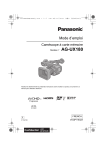
Lien public mis à jour
Le lien public vers votre chat a été mis à jour.